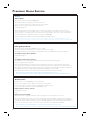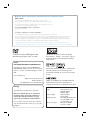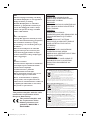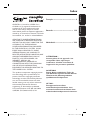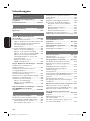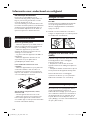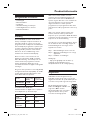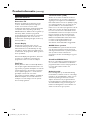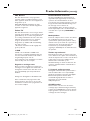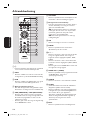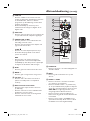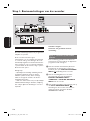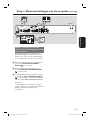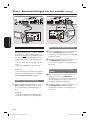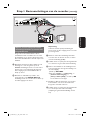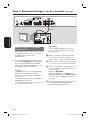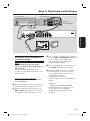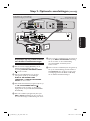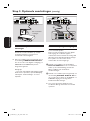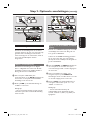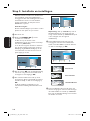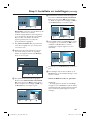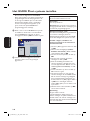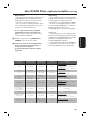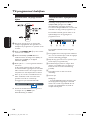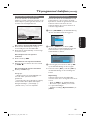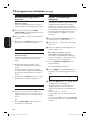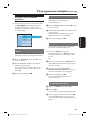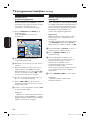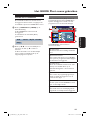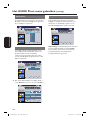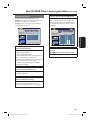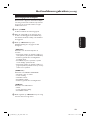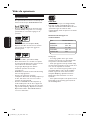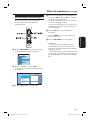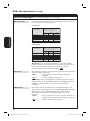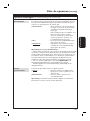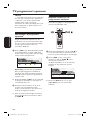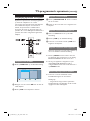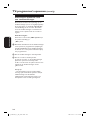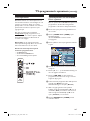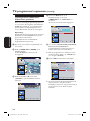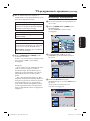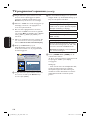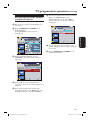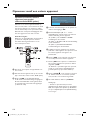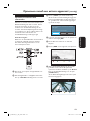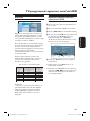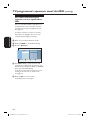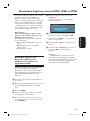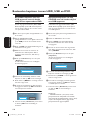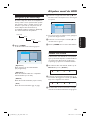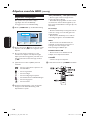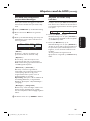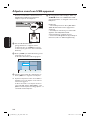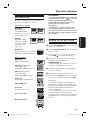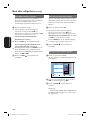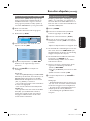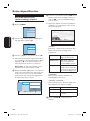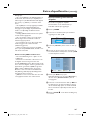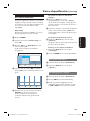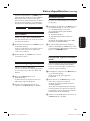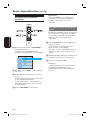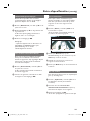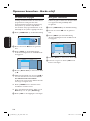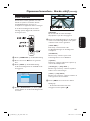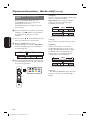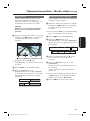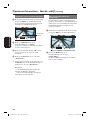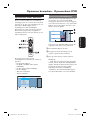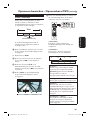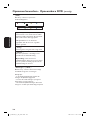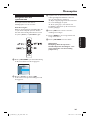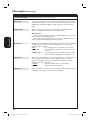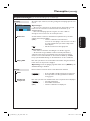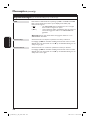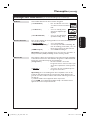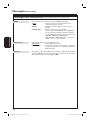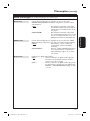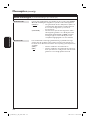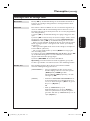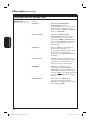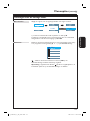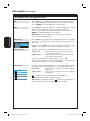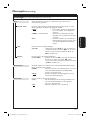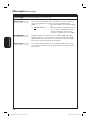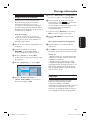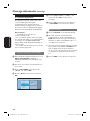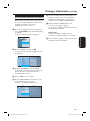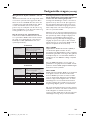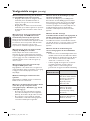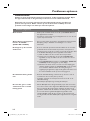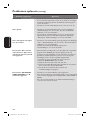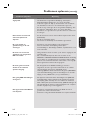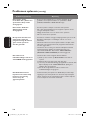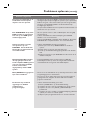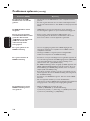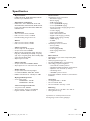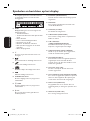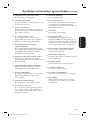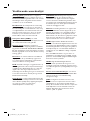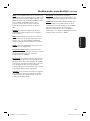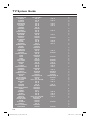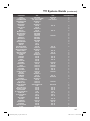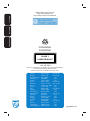Philips DVDR5520H/31 Handleiding
- Categorie
- Dvd spelers
- Type
- Handleiding
Deze handleiding is ook geschikt voor
Pagina wordt geladen...

English
2
Premium Home Service
Sehr geehrter Kunde,
Wir danken Ihnen für den Kauf eines DVD-Recorders von Philips.
Zu Ihrem Produkt gehört der Garantieservice ‘Premium Home Service’ von Philips.
Für den Fall, dass Sie bei der Verwendung Ihres Geräts Hilfe brauchen, bietet Philips Ihnen professionelle Hilfe über:
die Philips Kundendienst-Website
www.philips.de/support
oder
die Philips Kundendienst-Hotline *
Hier wird Ihnen von unseren speziell geschulten Mitarbeitern mit Schritt-für-Schritt-Anweisungen
bei der Lösung Ihres Problems geholfen.
Wenn wir auf diese Weise keine Lösung finden können, wird Ihr Recorder bei Ihnen zuhause abgeholt und innerhalb
von 7 Tagen nach Abholung durch ein anderes Gerät ersetzt. Das verstehen wir von Philips unter ‘Premium Home Service’.
Dieser Service wird Ihnen kostenlos angeboten (ausgenommen der Anruf bei der Kundendienst-Hotline) und bezieht sich
ausschließlich während der von Philips gewährten Garantiezeit auf DVD-Recorder von Philips.
Wenn Sie nähere Informationen wünschen, wenden Sie sich an die Kundendienst-Hotline von Philips.
* Auf der Rückseite dieses Handbuchs finden Sie die Telefonnummer für den Philips Kundendienst in Ihrem Land.
Sie sollten die Modellnummer, die Seriennummer und das Kaufdatum Ihres Produkts zur Hand haben, bevor Sie den Philips Kundendienst anrufen.
Deutschland,
Ö
sterreich, Schweiz,
Valevole anche per la Svizzera italiana
Geachte klant,
Bedankt u dat u voor een Philips DVD-recorder heeft gekozen.
Uw product wordt geleverd met de Philips ‘Premium Home Service’-garantie.
Mocht u hulp nodig hebben bij het bedienen van de DVD-recorder, dan kunt u een
beroep doen op de professionele ondersteuning van Philips via onze:
Philips Support Center website
www.philips.com/support
of de
Philips Consumentenlijn *
Onze speciaal daartoe opgeleide medewerkers helpen u graag stap voor stap elk probleem op te lossen.
Als we er niet in slagen het probleem op te lossen, wordt het product thuis opgehaald en ontvangt u binnen 7 dagen een
vervangend product. Met deze ‘Premium Home Service’ kan Philips u nog beter van dienst zijn. Deze service is volledig gratis
(met uitzondering van de Consumentenlijn) en geldt voor alle Philips DVD-recorders tijdens de Philips garantieperiode.
Neem voor meer informatie contact op met een van onze medewerkers van de Philips Consumentenlijn.
* Kijk op de achterkant van deze gebruikershandleiding voor het telefoonnummer van Philips Customer Care in uw land.
Zorg ervoor dat u het modelnummer, het serienummer en de aankoopdatum van uw product binnen handbereik hebt als u contact opneemt met Philips Customer Care.
Nederland, Belgie
Cher client,
Merci d’avoir acheté un enregistreur DVD Philips.
Ce produit bénéficie du programme Premium Home Service.
Si vous avez besoin d’assistance pour faire fonctionner votre appareil,
Philips vous offre un support professionnel via le site Web:
www.philips.fr/support
Nous vous guiderons pas à pas par téléphone pour résoudre votre problème. Si la solution requise ne peut pas
être trouvée à distance, nous vous invitons à déposer votre appareil chez votre revendeur avec qui nous déciderons
de l’opportunité de son remplacement par un produit neuf ou remis à neuf. Ce service, hors coût de communication,
est fourni gratuitement et s’applique seulement aux enregistreurs DVD Philips.
Pour plus d’information, veuillez contacter l’assistance téléphonique Philips ci-dessus.
France
* Reportez-vous à la dernière page de ce manuel pour obtenir le numéro de téléphone du Centre de service clientèle Philips de votre pays.
Munissez-vous du numéro de modèle, du numéro de série et de la date d'achat du produit avant de contacter le Centre de service clientèle Philips.
Pagina wordt geladen...

English
4
CAUTION
VISIBLE AND INVISIBLE LASER
RADIATION WHEN OPEN. AVOID
EXPOSURE TO BEAM
ADVARSEL
SYNLIG OG USYNLIG LASERSTRÅLING
VED ÅBNING UNDGÅ UDSÆTTELSE
FOR STRÅLING
VARNING
SYNLIG OCH OSYNLIG
LASERSTRÅLNING NÄR DENNA DEL ÄR
ÖPPNAD BETRAKTA EJ STRÅLEN
VARO!
AVATTAESSA OLET ALTTIINA
NÄKYVÄLLE JA NÄKYMÄTTÖMÄLLE
LASER SÄTEILYLLE. ÄLÄ KATSO
SÄTEESEEN
VORSICHT
SICHTBARE UND UNSICHTBARE
LASERSTRAHLUNG WENN
ABDECKUNG GEÖFFNET NICHT DEM
STRAHL AUSSETZEN
ATTENTION
RAYONNEMENT LASER VISIBLE ET
INVISIBLE EN CAS D’OUVERTURE
EXPOSITION DANGEREUSE AU
FAISCEAU
DK
Advarsel: Usynlig laserstråling ved åbning
når sikkerhedsafbrydere er ude af funktion.
Undgå utsættelse for stråling.
Bemærk: Netafbryderen er sekundært
indkoblet og ofbryder ikke strømmen fra
nettet. Den indbyggede netdel er derfor
tilsluttet til lysnettet så længe netstikket
sidder i stikkontakten.
S
Klass 1 laseraparat
Varning! Om apparaten används på annat
sätt än i denna bruksanvisning speci cerats,
kan användaren utsättas för osynlig
laserstrålning, som överskrider gränsen för
laserklass 1.
Observera! Stömbrytaren är sekundärt
kopplad och bryter inte strömmen från
nätet. Den inbyggda nätdelen är därför
ansluten till elnätet så länge stickproppen
sitter i vägguttaget.
SF
Luokan 1 laserlaite
Varoitus! Laitteen käyttäminen muulla kuin
tässä käyttöohjeessa mainitulla tavalla
saattaa altistaa käyttäjän
turvallisuusluokan 1 ylittävälle
näkymättömälle lasersäteilylle.
Oikeus muutoksiin varataan. Laite ei saa
olla alttiina tippu-ja roiskevedelle.
Huom. Toiminnanvalitsin on kytketty
toisiopuolelle, eikä se kytke laitetta irti
sähköverkosta. Sisäänrakennettu verkko-osa
on kytkettynä sähköverkkoon aina silloin,
kun pistoke on pistorasiassa.
Entsorgung Ihres Altgerätes (Deutsch)
Ihr Produkt ist aus hochqualitativen Materialien und Bestandteilen hergestellt,
die dem Recycling zugeführt und wiederverwertet werden können.
Falls dieses Symbol eines durchgestrichenen Müllcontainers auf Rollen auf
diesem Produkt angebracht ist, bedeutet dies, dass es von der Europäischen
Richtlinie 2002/96/EG erfasst wird.
Bitte informieren Sie sich über die örtlichen Sammelstellen für Elektroprodukte
und elektronische Geräte.
Bitte beachten Sie die lokalen Vorschriften und entsorgen Sie Ihre Altgeräte nicht mit dem
normalen Haushaltsmüll. Die korrekte Entsorgung Ihres Altgerätes ist ein Beitrag zur
Vermeidung möglicher negativer Folgen für die Umwelt und die menschliche Gesundhei.
Wegwerpen van uw afgedankt apparaat (Nederlands)
Uw apparaat werd ontworpen met en vervaardigd uit onderdelen en
materialen van superieure kwaliteit, die gerecycleerd en opnieuw gebruikt
kunnen worden.
Wanneer het symbool van een doorstreepte vuilnisemmer op wielen op
een product is bevestigd, betekent dit dat het product conform is de
Europese Richtlijn 2002/96/EC
Gelieve u te informeren in verband met het plaatselijke inzamelingsysteem
voor elektrische en elektronische apparaten.
Gelieve u te houden aan de plaatselijke reglementering en apparaten niet met het gewone
huisvuil mee te geven. Door afgedankte apparaten op een correcte manier weg te werpen
helpt u mogelijke negatieve gevolgen voor het milieu en de gezondheid te voorkomen.
Se débarrasser de votre produit usagé (Français)
Votre produit est conçu et fabriqué avec des matériaux et des
composants de haute qualité, qui peuvent être recyclés et utilisés de
nouveau
.
Lorsque ce symbole d'une poubelle à roue barrée est attaché à un
produit, cela signifie que le produit est couvert par la Directive
Européenne 2002/96/EC.
Veuillez vous informer du système local de séparation des déchets
électriques et électroniques.
Veuillez agir selon les règles locales et ne pas jeter vos produits usagés avec les déchets
domestiques usuels. Jeter correctement votre produit usagé aidera à prévenir les
conséquences négatives potentielles contre l'environnement et la santé humaine.
This product complies with the radio
interference requirements of the
European Community.
This product complies with
the requirements of the
following directives and
guidelines: 2006/95/EC +
2004/108/EC
dvdr5570h_cover_31_27871.indd 4dvdr5570h_cover_31_27871.indd 4 2007-10-12 11:19:31 AM2007-10-12 11:19:31 AM
Pagina wordt geladen...
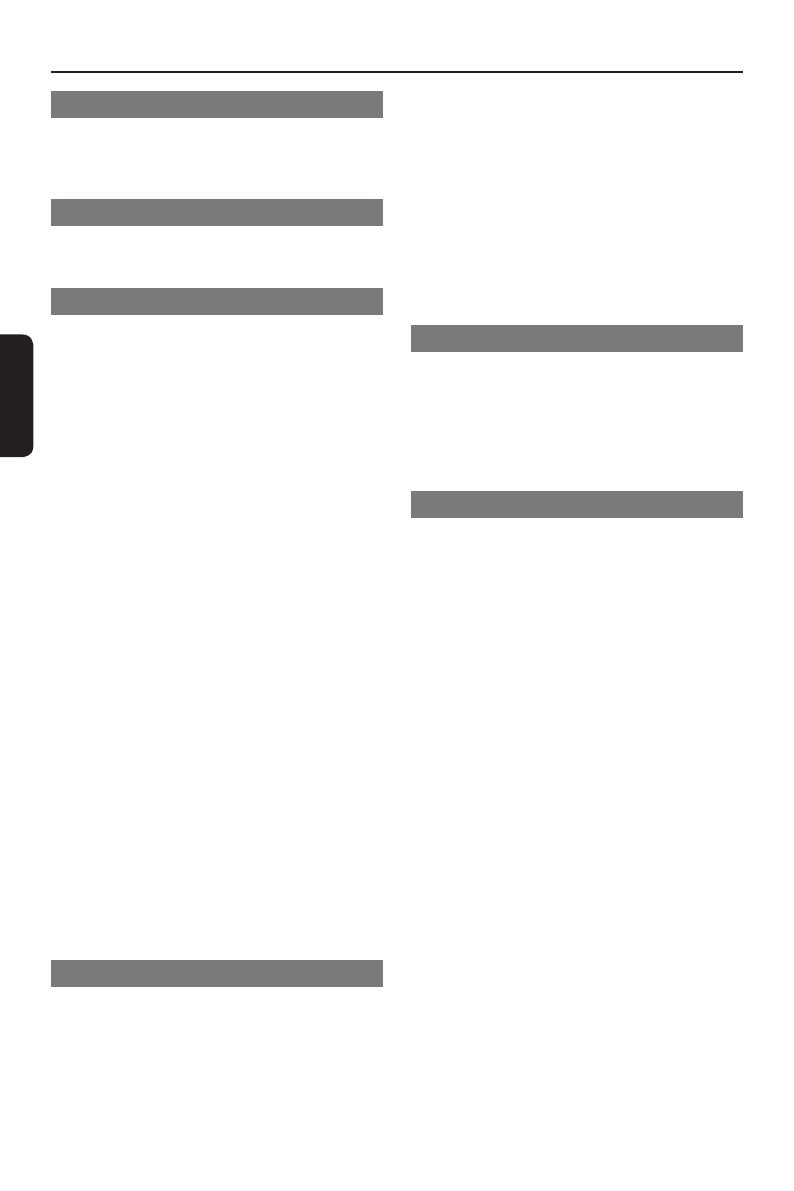
226
Nederlands
Inhoudsopgave
Algemeen
Informatie over onderhoud en
vei ligh eid ................................................... 228
Productinformatie .......................... 229~231
Productoverzicht
Af st an ds bed ien ing ........................... 232~234
Ap p ar a at ....................................................2 35
Aansluitingen en instellingen
Stap 1: Basisaansluitingen van
de recorder .......................................236~240
De antennekabels aansluiten ...............................236
Optie 1: aansluiten op één enkele antenne ...236
Optie 2: aansluiten op kabel-TV-antenne
en/of afzonderlijke terrestrial
binnenantenne ....................................................237
De video-/audiokabels aansluiten .......................238
Optie 1: via de scartaansluiting ......................238
Optie 2: via de S-Video-aansluiting .............238
Optie 3: via de video-aansluiting (CVBS)......238
Optie 4: via een Component Video-
aansluiting/aansluiten op een TV met
Progressive Scan ................................................239
Optie 5: aansluiten op een
HDMI-compatibele TV ....................................240
Stap 2: Optionele aansluitingen .... 241~245
Aansluiten op een kabelbox of
satellietontvanger ...................................................241
Aansluiten op een videorecorder of
soortgelijk apparaat ................................................242
Aansluiten op een videorecorder en
ka be lb ox /sa te lli et ont v an ger .................................243
Aansluiten op een AV-versterker/ontvanger ......244
Aansluiten op digitale ingang ...............................244
Aansluiten op een camcorder .............................245
Optie 1: via de DV-ingang ................................245
Optie 2: met de S-VIDEO- of
VI DE O- ing an g .....................................................245
Stap 3: Installatie en instellingen ......246~247
Het GUIDE Plus+-systeem
instellen.............................................248~249
TV-kijken
TV-programma’s bekijken .............250~254
Rechtstreekse TV-programma’s kijken.............250
Timeshift-buffer: tijdelijke HDD-opslag ...........250
Inhoud markeren voor opname .....................251
De timeshift-buffer wissen .............................251
Rechtstreekse programma’s pauzeren ..............252
Instant Replay ...........................................................252
FlexTime ....................................................................252
Digitale TV-uitzendingen weergeven ................252
De opties op de werkbalk gebruiken ................253
Een andere taal voor de soundtrack
kiezen ....................................................................253
Ondertitelingstaal wijzigen .............................253
Op tijd zoeken ....................................................253
De timeshift-buffer wissen .............................253
GUIDE Plus+-programmagegevens ..................254
MHEG, digitale teletekstservice, weergeven ..254
Hoofdmenu
Het GUIDE Plus+-menu
ge bru iken .......................................... 25 5~2 57
GUIDE Plus+-menubalk ........................................255
Het hoofdmenu gebruiken .............258~259
Ho ofdm enu ...............................................................2 58
Mediumgegevens bekijken ....................................259
Opnemen
Vóór de opnamen ............................260~263
Opnamemedia ..........................................................260
Standaardopname-instellingen ............................261
TV-programma’s opnemen ........... 264~271
Het huidige TV-programma opnemen ..............264
Bepaalde scènes van TV-programma’s
opnemen ..................................................................264
Gelijktijdig opnemen en afspelen........................265
Automatisch opnemen vanaf een
satellietontvanger ...................................................266
Timeropnamen ........................................................267
Timeropnamen via het GUIDE Plus+-systeem ...267
Timeropnamen (ShowView/Video Plus+-
sy st e e m) .....................................................................268
Handmatige timeropnamen ..................................269
Een geprogrammeerde opname wijzigen/
verwijderen ...............................................................271
Opnemen vanaf een extern apparaat ...272
Opnemen vanaf een extern apparaat
(cam cor de r/v id e ore co rde r/ DVD- s pe le r) .........27 2
Opnemen vanaf een DV-camcorder ..................273
TV-programma’s opnemen vanaf
de HDD ............................................. 275~276
Kopiëren .................................................................... 275
Opnamen kopiëren naar een
opneembare DVD ...................................................275
Een ander schermweergave opgeven voor
een opneembare DVD...........................................276
3_dvdr5570h_31_dut_27871.indd 2263_dvdr5570h_31_dut_27871.indd 226 2007-10-12 11:16:46 AM2007-10-12 11:16:46 AM

227
Nederlands
Inhoudsopgave
Bestanden kopiëren
Bestanden kopiëren tussen HDD,
USB en DVD ..................................... 277~278
Bestanden kopiëren van de harde schijf naar een
USB-apparaat of naar een opneembare DVD ....277
Bestanden kopiëren van een USB-apparaat
naar de harde schijf of een opneembare DVD ...278
Bestanden kopiëren van een CD/DVD naar
de harde schijf of een USB-apparaat ....................278
Afspelen
Afspelen vanaf de HDD .................. 279~281
Navigeren op de harde schijf ...............................279
Zoeken naar inhoud ...............................................279
Algemene aanwijzingen ........................................ 280
Een HDD-titel verwijderen/vergrendelen/
beveiligen ................................................................... 281
Afspelen van harde schijf herhalen .....................281
Afspelen vanaf een USB-apparaat ........ 282
Een disc afspelen .............................283~285
Afspeelbare discs ....................................................283
Afspelen van een disc starten ..............................283
Een DVD-videodisc afspelen ......................... 284
Een (Super) Video-CD afspelen ................... 284
Een opneembare DVD afspelen ................... 284
Een audio-CD afspelen (MP3/WMA) ..........285
Een DivX-bestand afspelen .............................285
Extra afspeelfuncties ......................286~293
Een JPEG-fotobestand (diavoorstelling)
afspelen ......................................................................286
Diavoorstelling met muziek afspelen .................287
Een afspeellijst voor foto’s (album)
samenstellen ............................................................ 28 8
Een album bewerken ..............................................289
Een album verwijderen ....................................289
De albumgegevens wijzigen.............................289
Een titel/track/hoofdstuk selecteren ................290
Vooruit/achteruit zoeken .....................................290
Afspelen pauzeren/in slowmotion afspelen .....290
Disc scannen/In willekeurige volgorde
afspelen/ Herhaald afspelen .................................291
Een bepaald segment herhalen (A-B) ................291
De opties op de werkbalk gebruiken ................292
Een andere taal voor de soundtrack kiezen 292
Ondertitelingstaal wijzigen .............................293
Een andere camerahoek kiezen .....................293
In- en uitzoomen ...............................................293
Op tijd zoeken ....................................................293
Opnamen bewerken
Opnamen bewerken -
Harde schijf ......................................294~298
De titelnaam wijzigen.............................................294
Het genre selecteren .............................................294
Video’s bewerken ....................................................295
Hoofdstukken samenvoegen of splitsen ......296
Titels splitsen ......................................................297
Ongewenste scènes verbergen ......................297
Verborgen scènes opnieuw weergeven .......298
Alle hoofdstukmarkeringen verwijderen ....298
Opnamen bewerken -
Opneembare DVD ...........................299~304
Opneembare DVD’s bewerken ...........................299
Scherm met indexafbeeldingen ......................299
De discnaam/titelnaam wijzigen ......................... 300
Bewerkte DVD±RW-discs compatibel maken 300
Alle opnamen/titels wissen ................................. 300
Een DVD±R afsluiten .............................................301
Een opname/titel verwijderen .............................301
Een disc vergrendelen/ontgrendelen voor
afspelen ......................................................................302
Opgenomen titels beveiligen (DVD±RW) .......302
Video’s bewerken ....................................................303
Systeeminstellingen
Me nuop ties ....................................... 305 ~318
Navigeren door het systeemmenu .....................305
Taalinstellingen........................................................ 306
Afspeelinstellingen ..................................................307
Instellingen voor video-uitvoer ...........................309
Audio-instellingen ................................................... 311
Instellingen voor de analoge tuner ..................... 313
Instellingen voor de digitale tuner .....................316
Instellingen ................................................................ 317
Overige
Overige informatie ...........................319~321
Progressive Scan instellen..................................... 319
Copyright .................................................................. 319
5.1-kanaals opnamen ..............................................320
De nieuwste software installeren ......................321
Veelgestelde vragen ........................ 322~324
Problemen oplossen .......................325~330
Speci caties ..............................................331
Symbolen en berichten op het
display ............................................... 332~333
Verklarende woordenlijst...............334~335
3_dvdr5570h_31_dut_27871.indd 2273_dvdr5570h_31_dut_27871.indd 227 2007-10-12 11:16:51 AM2007-10-12 11:16:51 AM

228
Nederlands
Reinigen van discs
LET OP!
Uw discs kunnen beschadigd raken! Gebruik
nooit oplossingsmiddelen zoals benzeen,
thinner, reinigingsmiddelen of antistatische
sprays voor discs.
Gebruik een microvezeldoek om de disc te
reinigen en wrijf hierbij in een rechte lijn vanuit
het midden naar de buitenkant.
Omgaan met de harde schijf
(HDD)
U kunt als volgt voorkomen dat de harde schijf
beschadigd raakt en dat er belangrijke
gegevens verloren gaan:
– Verplaats de recorder niet en stel het
apparaat niet bloot aan trillingen terwijl het in
bedrijf is.
– Verwijder de stekker van het netsnoer pas uit
het stopcontact als het apparaat stand-by staat.
Het wordt aanbevolen om belangrijke
opnamen te archiveren op een opneembare
DVD zodat u beschikt over een back-up.
Bericht over energiebesparing
We raden u aan om op dit apparaat de Eco-
modus ingeschakeld te houden en de
helderheid van het display op het voorpaneel
uit te schakelen zodat het stroomverbruik in
de stand-bymodus tot een minimum wordt
beperkt. Ga in het menu Afspelen naar de
optie { Display } en in het menu Installatie naar
de optie { Eco-modus }.
Informatie over onderhoud en veiligheid
BELANGRIJKE OPMERKING!
Koppel de recorder NIET los van de
stroomvoorziening, tenzij u het product een
langere periode niet gebruikt. De recorder
moet zijn aangesloten op de
stroomvoorziening om essentiële taken, zoals
het maken van timeropnamen, het downloaden
van Electronic Program Guide-informatie en
het automatisch bijwerken van de datum en
tijd van het systeem te kunnen uitvoeren.
Installatievoorschriften
Zoek een geschikte plaats
– Plaats het apparaat op een vlakke, harde en
stabiele ondergrond. Plaats het apparaat niet
op vloerbedekking of een vloerkleed.
– Plaats het apparaat niet op een ander
apparaat dat warm kan worden, zoals een
ontvanger of een versterker.
– Leg niets onder het apparaat, zoals CD’s of
tijdschriften.
– Plaats het apparaat in de buurt van een
stopcontact en op een plaats waar u
gemakkelijk bij de stekker kunt.
Laat voldoende ruimte over voor
ventilatie
– Plaats het apparaat alleen op een plek waar
voldoende ventilatie is. Aan de achter- en
bovenkant moet minstens 10 cm ruimte vrij
blijven en aan de linker- en rechterkant 5 cm
om oververhitting te voorkomen.
10cm )
10cm
5cm
5cm
Vermijd hoge temperaturen, vocht,
water en stof
– Stel het apparaat niet bloot aan vocht.
– Plaats geen objecten of voorwerpen in de
buurt van het apparaat die schade kunnen
veroorzaken (bijv. voorwerpen die vloeistoffen
bevatten of brandende kaarsen).
3_dvdr5570h_31_dut_27871.indd 2283_dvdr5570h_31_dut_27871.indd 228 2007-10-12 11:16:52 AM2007-10-12 11:16:52 AM

229
Nederlands
Meegeleverde accessoires
– Snelstartgids
– RF-antennekabel
– Scartkabel
– Afstandsbediening en batterijen
– Verbindingskabel voor de tuner
– G-Link-zenderkabel
Inleiding
Deze DVD/HDD-recorder zal de manier
waarop u TV kijkt compleet veranderen. U
hebt zelf volledig de controle over de TV-
programma’s die u bekijkt. De timeshift-buffer
slaat namelijk alle programma’s op waarop de
recorder is afgestemd. U kunt rechtstreekse
TV-programma’s pauzeren met de functie
Pause Live TV of een willekeurige scène
herhalen met de functie Instant Replay.
Deze recorder is ook voorzien van een
digitale terrestrial tuner (DVB-T - Digital
Video Broadcasting - Terrestrial) voor een
ruimere keuze aan programma’s. U kunt
analoge TV-kanalen, digitale free-to-air
terrestrial TV-kanalen en digitale radiosignalen
ontvangen.
Nog nooit was opnemen zo eenvoudig dankzij
de ingebouwde harde schijf (HDD). In de SEP-
modus (Super Extended Play) kunt u maar
liefst 180 tot 300 uur opnemen.
Model Harde schijf
(HDD)
Maximale
opnameduur
DVDR5520H 160 GB 180
DVDR5570H 250 GB 300
Bovendien kunt u DivX- lms,
muziekbestanden en digitale foto’s opslaan in
de mediajukebox op de harde schijf.
DVDR5520H DVDR5570H
DivX-
bestanden
150 270
Foto’s 10,000 10,000
Muziek-
bestanden
4,500 7,000
Wilt u de recorder instellen voor het
opnemen van een bepaald programma, dan
hoeft u alleen maar naar het GUIDE Plus+-
systeem te gaan. Hier ziet u een overzicht van
de TV-programma’s voor de komende 8
dagen. Hier kunt u ook alle opnamen
programmeren, het programma zoeken dat u
wilt opnemen of alle programma’s sorteren op
genre.
Wilt u een opname opslaan of delen met
anderen, dan kunt u deze probleemloos
kopiëren op een opneembare DVD. Ook kunt
u opnamen van uw videocamera of camcorder
kopiëren via de i-Link-aansluiting.
Voordat u de recorder kunt gebruiken, dient u
aan de hand van drie eenvoudige stappen de
basisaansluitingen aan te brengen en het
apparaat in te stellen:
Stap 1: Basisaansluitingen van de recorder
Stap 2: Optionele aansluitingen voor overige
apparatuur
Stap 3: Installatie en instellingen
Handige tip:
– Kijk op het typeplaatje aan de achter- of
onderkant van het apparaat voor het
identi catienummer en de voedingsspanning.
Regiocodes
DVD- lms worden doorgaans niet op
hetzelfde moment in alle regio’s ter wereld
uitgebracht. Vandaar dat op alle DVD-spelers/-
recorders een speciale regiocode is ingesteld.
Op dit apparaat kunnen alleen
DVD’s met Regio 2 of DVD’s met
regiocode “ALL” worden
afgespeeld. DVD’s met een andere
regiocode kunnen niet op deze
recorder worden afgespeeld.
Productinformatie
ALL
2
3_dvdr5570h_31_dut_27871.indd 2293_dvdr5570h_31_dut_27871.indd 229 2007-10-12 11:16:52 AM2007-10-12 11:16:52 AM

230
Nederlands
Speciale functies
Pause Live TV
Nu hebt u zelf alle TV-programma’s onder
controle. U kunt zelfs bij de TV weglopen
zonder een moment te missen. Ieder
rechtstreeks uitgezonden TV-programma kunt
u stopzetten door simpelweg op de knop
PAUSE LIVE TV te drukken. Als u nogmaals op
deze knop drukt, wordt het programma
verder afgespeeld. U kunt dan de rest van het
programma bekijken. Als u weer naar de
rechtstreekse uitzending wilt gaan, drukt u op
de knop LIVE TV.
Instant Replay
U kunt iedere gewenste scène van een
rechtstreeks TV-programma zo vaak u maar
wilt herhalen door het draaiwieltje één slag
naar links te draaien. Als u terug wilt naar het
rechtstreekse TV-programma, drukt u gewoon
weer op LIVE TV.
Als u Instant Replay wilt gebruiken, dient u de
recorder in te schakelen en uw favoriete
programma’s via de recorder te bekijken.
FlexTime
Dankzij FlexTime kunt u nu werkelijk exibel
met uw tijd omgaan. Met FlexTime kunt u een
opgenomen programma al bekijken voordat de
opname afgelopen is. U hoeft niet te wachten
tot de opname afgelopen is - u kunt meteen
gaan kijken. U kunt ook een eerder
opgenomen programma bekijken, een DVD of
DivX- lm bekijken of naar muziek luisteren
terwijl de recorder bezig is met de opname
van het TV-programma.
Productinformatie (vervolg)
Timeshift-buffer (TSB)
Zodra u de recorder inschakelt, wordt het
TV-kanaal waarop de recorder is afgestemd,
opgeslagen in de zogeheten timeshift-buffer.
Deze buffer kunt u zien als een tijdelijke opslag
voor TV-programma’s die u voorziet van een
grote exibiliteit. In de timeshift-buffer is
ruimte voor 6 uur aan TV-programma’s. Als de
buffer vol is, worden de oudste programma’s
het eerst overschreven. U kunt delen van de
timeshift-buffer markeren en kopiëren naar uw
lijst met opnamen, zodat u deze later kunt
bekijken of kopiëren naar een opneembare
DVD. De timeshift-buffer werkt alleen als de
recorder is ingeschakeld. Wanneer de
recorder wordt uitgeschakeld, wordt
automatisch de timeshift-buffer leeggemaakt.
GUIDE Plus+-systeem
In het GUIDE Plus+-systeem staat informatie
over alle TV-programma’s van de komende
acht dagen. Hiermee kunt u opnamen plannen,
snel op trefwoord naar uw favoriete
programma’s zoeken of uitzendingen op genre
sorteren.
ShowView/VIDEO Plus+
Dit is een eenvoudig programmeringssysteem
voor recorders. U hoeft hiervoor alleen het
programmanummer van het TV-programma in
te voeren. Dit nummer staat in uw
omroepgids.
Bedieningswiel
Het bedieningswiel op de afstandsbediening
biedt intuïtieve, exibele, snelle en eenvoudige
navigatie in de timeshift-buffer, zodat u in een
mum van tijd hebt gevonden wat u zoekt.
Tijdens uw favoriete TV-programma kunt u
het bedieningswiel voorzichtig draaien om in
de timeshift-buffer terug of vooruit gaan. U
kunt het bedieningswiel ook snel draaien om
sneller vooruit of terug te spoelen.
3_dvdr5570h_31_dut_27871.indd 2303_dvdr5570h_31_dut_27871.indd 230 2007-10-12 11:16:52 AM2007-10-12 11:16:52 AM

231
Nederlands
SAT Record
Met deze functie kunt u een programma
opnemen vanaf een satellietontvanger of een
ander apparaat. Controleer of het apparaat in
aangesloten op de
EXT2-TO VCR/SAT-aansluiting van deze
recorder en of de timer van het aangesloten
apparaat is ingesteld.
Follow TV
Met deze functie kunt u ervoor zorgen dat de
volgorde van de kanalen op uw televisie wordt
gehandhaafd op de recorder. Dit geldt alleen
voor analoge TV-kanalen. Hierdoor wordt de
ef ciëntie van het systeem voor opnamen
vergroot. Controleer of u de TV hebt
aangesloten op de EXT1 TO TV-aansluiting
van deze recorder.
* De Follow TV-functie werkt mogelijk niet
goed op elke TV.
i.LINK
i.LINK, ook wel FireWire of IEEE 1394
genoemd, is een digitale aansluiting waarop u
een camcorder kunt aansluiten. Zo maakt u
hoogwaardige kopieën van uw
camcordervideo’s. De aansluiting is te vinden
achter de klep aan de voorzijde.
Digitale en analoge tuner
Deze recorder is geschikt voor analoge TV-
ontvangst en voor digitale terrestrial radio- en
TV-signalen. U kiest tussen deze drie modi
door herhaaldelijk op de knop LIVE TV te
drukken.
Analoge TV Digitale TV DVB-T-radio
Als u rechtstreekse TV-programma’s wilt
kunnen pauzeren, dan moet u de recorder
inschakelen en uw favoriete programma’s via
de recorder bekijken.
Productinformatie (vervolg)
Reclameblokken overslaan
Als de hoofdstukfunctie { Automatisch } is
ingeschakeld (zie pagina 263) worden na het
opnemen de reclameblokken in de titel
gecontroleerd en gemarkeerd. Deze recorder
voegt automatisch hoofdstukmarkeringen toe
aan het begin en het eind van de
reclameblokken. Als u de opname vanaf de
harde schijf bekijkt, kunt u reclameblokken nu
overslaan door op de knop NEXT > te
drukken.
Mediajukebox
De harde schijf van deze recorder doet dienst
als mediajukebox waarop u alle soorten
opnamen kunt opslaan (TV-opnamen, video’s,
muziek en foto’s). De titels die u opneemt op
of kopieert naar de harde schijf worden
automatisch op verschillende plekken
opgeslagen, afhankelijk van de kenmerken van
de opnamen.
Zoeken op trefwoord
Met behulp van zoeken op trefwoord hoeft u
niet te bladeren door lijsten met bestanden op
de harde schijf van uw recorder. U hoeft alleen
trefwoorden te typen met behulp van het
alfanumerieke toetsenblok op de
afstandsbediening en u kunt uw favoriete TV-
opnamen, muziekbestanden en DivX-video’s
direct vinden.
5.1-kanaals audio-opnamen
Met digitale 5.1-kanaals audio-opnamen kunt u -
naast de videobeelden - het oorspronkelijke
geluid van programma’s opnemen vanaf digitale
kanalen. Deze opnamen worden alleen
meerkanaals afgespeeld als de recorder is
aangesloten op een 5.1-kanaals
luidsprekersysteem.
G-LINK-zender
Hiermee kunt u de tuner van de externe
ontvanger (bijv. satellietontvanger, kabelbox)
regelen via het GUIDE Plus+-systeem. U kunt
TV-programma’s opnemen die via de externe
ontvanger worden ontvangen.
3_dvdr5570h_31_dut_27871.indd 2313_dvdr5570h_31_dut_27871.indd 231 2007-10-12 11:16:52 AM2007-10-12 11:16:52 AM

232
Nederlands
Afstandsbediening
a 2
– Hiermee schakelt u het apparaat in of schakelt
u over naar de normale stand-bymodus.
b CAM
– Hiermee schakelt over naar de camcorder die
is aangesloten op de DV IN CAM2-aansluiting.
c USB
– Hiermee schakelt u de USB-modus in en geeft
u de inhoud van het USB-apparaat weer.
d Kleurgecodeerde knoppen
– Met deze knoppen kunt u de gekleurde opties
kiezen die in sommige menu’s beschikbaar zijn.
e . (PREV/REW) / > (NEXT/FFW)
– Hiermee gaat u naar het vorige of volgende
hoofdstuk of naar de vorige of volgende track.
Houd de knop ingedrukt om snel vooruit/
achteruit te zoeken.
– Hiermee gaat u naar de vorige of volgende dag
in het GUIDE Plus+-menu.
f OPTIONS
– Hiermee opent/sluit u het menu Opties. In dit
menu kunt u diverse instellingen opgeven.
g Navigatiecursor/draaiwieltje
– In de Live TV-modus van de recorder draait u
aan het draaiwieltje om terug of vooruit te
gaan in de timeshift-buffer.
– W X: Cursorknoppen waarmee u naar links/
rechts gaat. Sla een scène over of speel deze
opnieuw af gedurende de tijd die u hebt
opgegeven in de timeshift-buffer.
ST: Cursorknoppen waarmee u omhoog/
omlaag kunt gaan.
h OK
– Hiermee bevestigt u een invoer of selectie.
i HOME
– Hiermee opent/sluit u het menu Home
(Hoofdmenu) van de recorder.
j P +-
– Hiermee selecteert u in de Live TV-modus het
vorige of volgende kanaal, of de vorige of
volgende externe ingangsbron (EXT1, EXT2,
CAM1).
– Hiermee selecteert u in de camcordermodus
een andere externe ingangsbron (EXT1, EXT2,
CAM1).
– Hiermee gaat u in het GUIDE Plus+-menu naar
de volgende of vorige pagina.
k GUIDE Plus+ (TIMER)
– Hiermee opent/sluit u het programmaoverzicht
van GUIDE Plus+, menu voor
opnameprogrammering.
l AUDIO
– Hiermee selecteert u een audiotaal of -kanaal.
m SCART
(werkt alleen wanneer uw TV via de scartkabel is
aangesloten op EXT1 van uw recorder)
– Hiermee schakelt u over naar het apparaat dat
is aangesloten op de scartaansluiting EXT2 van
uw recorder. Als er geen apparaat is
aangesloten op EXT2, wordt automatisch naar
de TV-modus geschakeld. Druk nogmaals op
deze knop om terug te keren naar de
opnamemodus.
n EDIT
– Hiermee opent/sluit u het bewerkingsmenu.
PAUSE LIVE TV
1
2
3
4
5
6
7
8
9
10
11
12
13
14
3_dvdr5570h_31_dut_27871.indd 2323_dvdr5570h_31_dut_27871.indd 232 2007-10-12 11:16:52 AM2007-10-12 11:16:52 AM

233
Nederlands
Afstandsbediening (vervolg)
o
LIVE TV
– Hiermee schakelt u over naar de Live TV-
modus (rechtstreekse uitzendingen). Activeert
de timeshift-buffer, waarmee u het TV-
programma op elk willekeurig moment kunt
pauzeren of herhalen.
– Druk herhaaldelijk op deze knop om te
schakelen tussen analoge TV, digitale TV en
digitale radio.
p HDD LIST
– Hiermee geeft u de lijst weer met opnamen die
u op de interne harde schijf hebt opgeslagen.
q PAUSE LIVE TV u
– Hiermee pauzeert u een rechtstreekse TV-
uitzending of hervat u deze.
– Hiermee start of pauzeert u het afspelen van
opgenomen titels of discs.
STOP
– Hiermee zet u het afspelen/opnemen stop.
– Houd deze knop ingedrukt om de lade te
openen of te sluiten.
REC
– Hiermee start u de opname van het TV-
programma dat u momenteel bekijkt. Druk
herhaaldelijk op deze knop als u de opnametijd
in stappen van 30 minuten wilt verlengen.
r DISC
– Hiermee geeft u de inhoud van de disc weer.
s BACK 2
– Hiermee gaat u terug naar het vorige menu.
t TV VOL +-
– Hiermee stelt u het volume van de TV in
(alleen voor Philips-TV’s of compatibele
merken).
u Alfanumeriek toetsenblok
– Hiermee kunt u cijfers of letters invoeren
(in SMS-stijl).
– Hiermee selecteert u een hoofdstuk-/track-/
titelnummer om af te spelen.
– Hiermee selecteert u het vooraf ingestelde
TV-kanaal van de recorder.
v SUBTITLE
– Hiermee selecteert u de ondertitelingstaal van
de DVD of DivX.
w INFO
– Hiermee geeft u informatie weer op het
scherm.
x SELECT / TEXT
– Hiermee selecteert u meerdere bestanden
voor kopiëren of verwijderen.
– Hiermee schakelt u tussen “T” (titelselectie)
en “C” (hoofdstukselectie) tijdens het afspelen
van de disc. Vervolgens kunt u met de toetsen
. / > de vorige/volgende titel of het
vorige/volgende hoofdstuk selecteren.
– Hiermee wisselt u tussen hoofdletters en
kleine letters bij gebruik van het alfanumerieke
toetsenblok.
– Hiermee opent of sluit u de MHEG-service
(interactieve teletekst). Deze service is alleen
beschikbaar in het Verenigd Koninkrijk.
PAUSE LIVE TV
16
17
22
23
24
18
19
20
21
15
3_dvdr5570h_31_dut_27871.indd 2333_dvdr5570h_31_dut_27871.indd 233 2007-10-12 11:16:53 AM2007-10-12 11:16:53 AM

234
Nederlands
Afstandsbediening (vervolg)
De afstandsbediening gebruiken
A Schuif het klepje van het batterijcompartiment
open.
B Plaats twee batterijen van het type R03 of
AAA. Zorg dat + en - van de batterijen
overeenkomen met de markeringen (+-) in
het batterijcompartiment.
C Sluit het klepje.
D Richt de afstandsbediening rechtstreeks op de
infraroodsensor op het voorpaneel en
selecteer de gewenste functie.
LET OP!
– Verwijder de batterijen als ze leeg zijn
of als de afstandsbediening lange tijd niet
wordt gebruikt.
– Plaats geen oude en nieuwe of
verschillende typen batterijen in het
apparaat.
– Batterijen bevatten chemische stoffen
en moeten apart van het huisvuil worden
ingezameld.
Tekens invoeren met het
alfanumerieke toetsenblok
– Druk op een cijfertoets totdat het gewenste
teken of het gewenste nummer wordt
weergegeven.
– Druk herhaaldelijk op
om speciale
tekens in te voeren.
– Wilt u hoofdletters of kleine letters kiezen,
druk dan op SELECT.
– Als u een spatie wilt invoeren, drukt u op de
knop
.
3_dvdr5570h_31_dut_27871.indd 2343_dvdr5570h_31_dut_27871.indd 234 2007-10-12 11:16:53 AM2007-10-12 11:16:53 AM

235
Nederlands
Apparaat
a STANDBY-ON
– Hiermee schakelt u het apparaat in of schakelt
u over naar de normale stand-bymodus.
b Disclade
c OPEN CLOSE ç
– Hiermee opent/sluit u de lade.
d Display panel
– Hiermee geeft u informatie over de huidige
status van de recorder weer.
e HOME
– Hiermee opent/sluit u het hoofdmenu van de
recorder.
f W X : Cursorknoppen waarmee u naar links/
rechts gaat. In de Live TV-modus kunt u een
scène gedurende een bepaalde tijd opnieuw
afspelen of overslaan.
ST : Cursorknoppen waarmee u omhoog/
omlaag gaat. Selecteer in de camcordermodus
(CAM) CAM2, CAM1, EXT1 of EXT2 als
ingangsbron.
g OK
– Hiermee bevestigt u een invoer of selectie.
h u
– Hiermee pauzeert u een rechtstreekse
uitzending of hervat u deze.
– Hiermee start/onderbreekt u het afspelen.
. >
– Hiermee gaat u naar het vorige of volgende
hoofdstuk of naar de vorige of volgende track.
Houd de knop ingedrukt om snel vooruit/
achteruit te zoeken.
x
– Hiermee zet u het afspelen/opnemen stop.
i
z
– Hiermee start u de opname van het TV-
programma dat u momenteel bekijkt. Druk
herhaaldelijk op deze knop als u de opnametijd
in stappen van 30 minuten wilt verlengen.
– Brandt als er wordt opgenomen.
Aansluitingen achter het klepje
Open het klepje zoals in de rechterhoek
wordt aangegeven met OPEN X.
j DV IN-(CAM2)-aansluiting
– Ingang voor een digitale camcorder (ook wel
FireWire of IEEE1394 genoemd).
k S-VIDEO - VIDEO-AUDIO (CAM1)-
aansluiting
– S-Video/Composite Video- en audio-ingangen
voor een camcorder/DVD-speler/
videorecorder of een vergelijkbaar apparaat.
l USB-aansluiting
– Ingang voor een USB- ashdrive, USB-
geheugenkaartlezer of digitale camera.
* Alleen digitale camera’s die compatibel zijn
met de PTP-standaard worden ondersteund.
3_dvdr5570h_31_dut_27871.indd 2353_dvdr5570h_31_dut_27871.indd 235 2007-10-12 11:16:53 AM2007-10-12 11:16:53 AM

236
Nederlands
MAINS
HDMI
OUT
S-VIDEO
OUT
AUDIO
OUT
COAXIAL
DIGITAL OUT
COMPONENT
VIDEO OUT
COAXIAL
DIGITAL
IN
CVBS-OUT
P
B
P
R
Y
R
L
TO VCR/SAT
EXT2
TO TV
EXT1
ANALOG
ANTENNA INPUT
TO TV ANTENNA
INPUT
DIGITAL
ANTENNA INPUT
DIGITAL ANTENNA
LOOP THROUGH
ANTENNA INTERCONNECT CABLE
(OPTIONAL, REFER TO MANUAL)
G-LINK
Stap 1: Basisaansluitingen van de recorder
De antennekabels aansluiten
Met deze aansluitingen kunt u TV-programma’s
bekijken en opnemen.
Deze recorder heeft twee typen
tuneringangen, een voor digitale TV-ontvangst
en een voor analoge TV-ontvangst. Als u een
afzonderlijke digitale terrestrial binnenantenne
hebt of wanneer u de recorder wilt aansluiten
op zowel kabel-TV als antenne, volgt u optie 2.
Ga anders naar optie 1.
Handige tips:
– Afhankelijk van de huidige aansluiting van het
TV-kanaal (rechtstreeks vanaf een antenne,
kabelbox of videorecorder), dient u sommige
kabels los te koppelen voordat u de antenne-
aansluiting kunt maken.
– Wilt u een videorecorder en/of een afzonderlijke
kabelbox/satellietontvanger aansluiten, raadpleeg
dan “Stap 2: Optionele aansluitingen” voor meer
informatie.
Voordat u begint...
Selecteer een geschikte antenne-
aansluiting.
Optie 1: aansluiten op één enkele
antenne
Deze aansluiting gebruikt u als u alleen een
antenne hebt en zowel analoge als digitale TV-
programma’s wilt ontvangen.
A Sluit de bestaande antennekabel (dit kan de
kabel zijn van de antennedoos of van een
kabelbox) aan op de DIGITAL ANTENNA
INPUT
-aansluiting van de recorder.
B Sluit de verbindingskabel voor de tuner
(meegeleverd) aan op de aansluitingen
DIGITAL ANTENNA LOOP
THROUGH en ANALOG ANTENNA
INPUT van de recorder.
C Sluit de RF-antennekabel (meegeleverd) aan op
de TO TV ANTENNA INPUT
-
aansluiting van de recorder en de antenne-
ingang van uw TV (meestal is dit ANT,
ANTENNA IN of RF IN).
Optie 1
3_dvdr5570h_31_dut_27871.indd 2363_dvdr5570h_31_dut_27871.indd 236 2007-10-12 11:16:53 AM2007-10-12 11:16:53 AM

237
Nederlands
MAINS
HDMI
OUT
S-VIDEO
OUT
AUDIO
OUT
COAXIAL
DIGITAL OUT
COMPONENT
VIDEO OUT
COAXIAL
DIGITAL
IN
CVBS-OUT
P
B
P
R
Y
R
L
TO VCR/SAT
EXT2
TO TV
EXT1
ANALOG
ANTENNA INPUT
TO TV ANTENNA
INPUT
DIGITAL
ANTENNA INPUT
DIGITAL ANTENNA
LOOP THROUGH
ANTENNA INTERCONNECT CABLE
(OPTIONAL, REFER TO MANUAL)
G-LINK
Optie 2
Optie 2: aansluiten op kabel-TV-
antenne en/of afzonderlijke terrestrial
binnenantenne
Deze aansluiting kunt u gebruiken als u een
afzonderlijke digitale terrestrial binnenantenne
hebt of uw recorder niet alleen wilt aansluiten
op een analoge antenne maar ook op kabel-TV.
A Sluit de bestaande antenne voor kabel-TV aan
op de ingang ANALOG ANTENNA
INPUT
van de recorder.
B Sluit de digitale antennekabel aan op de
aansluiting DIGITAL ANTENNA INPUT
van de recorder.
C Sluit de RF-antennekabel (meegeleverd) aan op
de aansluiting TO TV ANTENNA INPUT
van de recorder en de antenne-ingang van
uw TV (meestal ANT, ANTENNA IN, RF IN).
Handige tip:
– Alleen digitale free-to-air TV-kanalen kunnen
worden ontvangen (geen ontvangst van Smartcard-
kanalen of kanalen met toegang onder
voorwaarden).
Stap 1: Basisaansluitingen van de recorder (vervolg)
3_dvdr5570h_31_dut_27871.indd 2373_dvdr5570h_31_dut_27871.indd 237 2007-10-12 11:16:54 AM2007-10-12 11:16:54 AM

238
Nederlands
HDMI
OUT
S-VIDEO
OUT
AUDIO
OUT
C
O
DIGI
CVBS-OUT
Y
R
L
TO VCR/SAT
EXT2
TO TV
EXT1
ANALOG
ANTENNA INPUT
TO TV ANTENNA
INPUT
DIGITAL
ANTENNA INPUT
DIGITAL ANTENNA
LOOP THROUGH
ANTENNA INTERCONNECT CABLE
(OPTIONAL, REFER TO MANUAL)
G-LINK
TV
HDMI
OUT
S-VIDEO
OUT
AUDIO
OUT
COAXIAL
DIGITAL OUT
COMPONENT
VIDEO OUT
COAXIAL
DIGITAL
IN
CVBS-OUT
P
B
P
R
Y
R
L
TO VCR/SAT
EXT2
TO TV
EXT1
DIGITAL
ANTENNA INPUT
DIGITAL ANTENNA
LOOP THROUGH
ANTENNA INTERCONNECT CABLE
(OPTIONAL, REFER TO MANUAL)
TV
Stap 1: Basisaansluitingen van de recorder (vervolg)
De video-/audiokabels aansluiten
Met deze aansluiting kunt u opnamen bekijken
die vanaf de recorder wordt afgespeeld. U
hoeft slechts een van de onderstaande opties
te kiezen om de videoaansluiting te maken.
– Hebt u een standaard-TV, volg dan optie 1,
2 of 3.
– Hebt u een Progressive Scan TV, volg dan
optie 4.
– Hebt u een HDMI-TV, volg dan optie 5.
Handige tip:
– Het is alleen nodig om de audio aan te sluiten als
u deze recorder aansluit op uw TV via de S-VIDEO-,
CVBS- of COMPONENT VIDEO-aansluiting.
Optie 1: via de scartaansluiting
Sluit de scartkabel (meegeleverd) aan op de
EXT1 TO TV-aansluiting van de recorder en
de overeenkomstige scartaansluiting van de
TV.
Handige tip:
– Gebruik de ingang EXT2-TO VCR/SAT om de
recorder aan te sluiten op een extra apparaat.
Optie 2: via de S-Video-aansluiting
A Sluit een S-Video-kabel (niet meegeleverd) aan
op de S-VIDEO OUT-aansluiting van de
recorder en de S-Video-ingang (meestal Y/C of
S-VHS) van de TV.
B Gebruik de audiokabels (niet meegeleverd) om
de AUDIO OUT-aansluitingen van de
recorder aan te sluiten op de audio-ingangen
van de TV.
Optie 3: via de video-aansluiting
(CVBS)
A Sluit een Composite Video-kabel (geel - niet
meegeleverd) aan op de CVBS OUT-
aansluiting van de recorder en de video-ingang
(meestal gemarkeerd als A/V In, Video In,
Composite of Baseband) van de TV.
B Gebruik de audiokabels (niet meegeleverd) om
de AUDIO OUT-aansluitingen van de
recorder aan te sluiten op de audio-ingangen
van de TV.
Optie 1
Optie 3
OF
Optie 2
3_dvdr5570h_31_dut_27871.indd 2383_dvdr5570h_31_dut_27871.indd 238 2007-10-12 11:16:54 AM2007-10-12 11:16:54 AM

239
Nederlands
MAI
N
HDMI
OUT
S-VIDEO
OUT
AUDI O
OUT
COAXIAL
DIGITAL OUT
COMPONENT
VIDEO OUT
COAXIAL
DIGITAL
IN
CVBS-OUT
P
B
P
R
Y
R
L
TO VCR/SAT
EXT2
TO TV
EXT1
ANALOG
ANTENNA INPUT
TO TV ANTENNA
INPUT
DIGITAL
ANTENNA INPUT
DIGITAL ANTENNA
LOOP THROUGH
ANTENNA INTERCONNECT CABLE
(OPTIONAL, REFER TO MANUAL)
G-LINK
TV
Stap 1: Basisaansluitingen van de recorder (vervolg)
Optie 4: via een Component Video-
aansluiting/aansluiten op een TV met
Progressive Scan
Progressive Scan-videokwaliteit is alleen
beschikbaar indien u beschikt over een Y Pb
Pr-aansluiting en een TV met Progressive Scan.
Het beeld van DVD- lms is dan van superieure
kwaliteit.
A Gebruik de Component Video-kabels (rood/
blauw/groen - niet meegeleverd) om de
Y P
B PR-aansluitingen van de recorder aan te
sluiten op de overeenkomstige Component
Video-ingangen (meestal Y Pb/Cb Pr/Cr of
YUV) op de TV.
B Gebruik een audiokabel (rood/wit - niet
meegeleverd) om de AUDIO OUT L/R-
aansluitingen van de recorder aan te sluiten op
de audio-ingangen van de TV.
Opmerking:
U kunt de Y Pb Pr (YUV)-aansluiting pas
activeren als de video-uitgang van de recorder
goed is ingesteld.
A Maak een extra videoaansluiting vanaf deze
recorder naar uw TV met de scart-, S-Video-
of Video-aansluiting (CVBS).
B Schakel de TV in op het juiste weergavekanaal
voor de hiervoor genoemde videoaansluiting.
C Zodra u de installatie en de instellingen hebt
voltooid, wijzig dan als volgt de instelling voor
de video-uitgang:
1) Druk op OPTIONS.
2) Ga naar { Instell. } > { Video-uitg. } >
{ Actieve video-uitgang } >
{ Comp. Video (YUV) } en druk op OK
om uw keuze te bevestigen.
Raadpleeg “Overige informatie - Progressive
Scan instellen” voor meer informatie als u
Progressive Scan wilt activeren.
D Schakel de TV in op het juiste weergavekanaal
voor de Component Video-aansluiting
(raadpleeg de gebruikershandleiding van uw
TV).
Optie 4
3_dvdr5570h_31_dut_27871.indd 2393_dvdr5570h_31_dut_27871.indd 239 2007-10-12 11:16:54 AM2007-10-12 11:16:54 AM

240
Nederlands
HDMI
OUT
S-VIDEO
OUT
AUDI O
OUT
COAXIAL
DIGITAL OUT
COMPONENT
VIDEO OUT
COAXIAL
DIGITAL
IN
CVBS-OUT
P
B
P
R
Y
R
L
TO VCR/SAT
EXT2
TO TV
EXT1
ANALOG
ANTENNA INPUT
TO TV ANTENNA
INPUT
DIGITAL
ANTENNA INPUT
DIGITAL ANTENNA
LOOP THROUGH
ANTENNA INTERCONNECT CABLE
(OPTIONAL, REFER TO MANUAL)
G-LINK
TV
Stap 1: Basisaansluitingen van de recorder (vervolg)
Optie 5: aansluiten op een HDMI-
compatibele TV
HDMI (High De nition Multimedia Interface) is
een digitale interface voor het overbrengen
van digitale videobeelden zonder
kwaliteitsverlies.
Sluit een HDMI-kabel (niet meegeleverd) aan
op de uitgang HDMI OUT van het apparaat
en op de ingang HDMI IN van een HDMI-
apparaat (bijvoorbeeld een HDMI-TV of een
met HDCP compatibele DVI-TV).
Handige tips:
– HDMI-TV’s/schermen van andere fabrikanten
gebruiken soms verschillende standaarden,
waardoor de signaaloverdracht onbetrouwbaar
kan worden.
– De HDMI-aansluiting is alleen compatibel met
HDMI-apparaten en DVI-TV’s.
– De teletekstinformatie is niet toegankelijk in de
Live TV-modus van de recorder.
Opmerking:
u kunt de HDMI-aansluiting pas activeren
wanneer de video-uitgang van de recorder
goed is ingesteld.
A Maak een extra videoaansluiting vanaf deze
recorder naar uw TV met behulp van de
Scart-, S-Video- of Video (CVBS)-aansluiting.
B Schakel de TV in op het juiste weergavekanaal
voor de hiervoor genoemde videoaansluiting.
C Zodra u de installatie en de instellingen hebt
voltooid, wijzig dan als volgt de instelling voor
de video-uitgang:
1) Druk op OPTIONS.
2) Ga naar { Instell. } > { Video-uitg. } >
{ Actieve video-uitv. } > { HDMI-output }
en druk vervolgens op OK om uw keuze te
bevestigen.
D Schakel de TV in op het juiste weergavekanaal
voor de HDMI-aansluiting (raadpleeg de
gebruikershandleiding van uw TV).
Optie 5
3_dvdr5570h_31_dut_27871.indd 2403_dvdr5570h_31_dut_27871.indd 240 2007-10-12 11:16:54 AM2007-10-12 11:16:54 AM

241
Nederlands
MAINS
HDMI
OUT
S-VIDEO
OUT
AUDIO
OUT
COAXIAL
DIGITAL OUT
COMPONENT
VIDEO OUT
COAXIAL
DIGITAL
IN
CVBS-OUT
P
B
P
R
Y
R
L
TO VCR/SAT
EXT2
TO TV
EXT1
ANALOG
ANTENNA INPUT
TO TV ANTENNA
INPUT
DIGITAL
ANTENNA INPUT
DIGITAL ANTENNA
LOOP THROUGH
ANTENNA INTERCONNECT CABLE
(OPTIONAL, REFER TO MANUAL)
G-LINK
TV
B
C
D
E
Aansluiten op een kabelbox of
satellietontvanger
Optie 1
Als uw kabelbox/satellietontvanger
alleen een antenne-uitgang (RF OUT of
TO TV) heeft,
raadpleegt u “Basisaansluitingen van de
recorder - De antennekabels aansluiten” voor
meer informatie.
Optie 2 (zie bovenstaande afbeelding)
De kabelbox/satellietontvanger heeft
een scartuitgang:
A Gebruik de bestaande antenne-aansluiting van
de kabelbox/satellietontvanger naar de TV.
B Sluit de scartkabel (meegeleverd) aan op de
EXT1 TO TV-aansluiting van de recorder en
de overeenkomstige scartingang van de TV.
C Sluit een andere scartkabel (niet meegeleverd)
aan op de EXT2 TO VCR/SAT-aansluiting
van de recorder en de scartaansluiting
(meestal TV OUT of TO VCR) van de
kabelbox/satellietontvanger.
D Sluit de G-LINK-kabel (meegeleverd) aan op
de G-LINK-aansluiting van de recorder.
E Plaats de G-LINK-zender vóór de kabelbox/
satellietontvanger, in de buurt van de IR-
sensor, zodat de infrarooddetector een
duidelijk signaal ontvangt.
U kunt nu de tuner van de
satellietontvanger/kabelbox via GUIDE Plus+
regelen.
Handige tip:
– Als de TV via de COMPONENT VIDEO-
aansluitingen (Y Pb Pr) is aangesloten op de
recorder, sluit u de externe kabelbox/
satellietontvanger aan op de EXT1 TO TV-
aansluiting.
Stap 2: Optionele aansluitingen
Kabelbox/
satellietontvanger
(vooraanzicht)
(achteraanzicht)
3_dvdr5570h_31_dut_27871.indd 2413_dvdr5570h_31_dut_27871.indd 241 2007-10-12 11:16:55 AM2007-10-12 11:16:55 AM

242
Nederlands
MAINS
HDMI
OUT
S-VIDEO
OUT
AUDIO
OUT
COAXIAL
DIGITAL OUT
COMPONENT
VIDEO OUT
COAXIAL
DIGITAL
IN
CVBS-OUT
P
B
P
R
Y
R
L
TO VCR/SAT
EXT2
TO TV
EXT1
ANALOG
ANTENNA INPUT
TO TV ANTENNA
INPUT
DIGITAL
ANTENNA INPUT
DIGITAL ANTENNA
LOOP THROUGH
ANTENNA INTERCONNECT CABLE
(OPTIONAL, REFER TO MANUAL)
G-LINK
TV
VHF/UHF
RF IN
VHF/UHF
RF OUT
SCART OUT
SCART IN
B
C
D
Stap 2: Optionele aansluitingen (vervolg)
VCR (voorbeeld)
Aansluiten op een videorecorder
of soortgelijk apparaat
Met deze aansluiting kunt u videobanden
opnemen op de harde schijf en de
videorecorder gebruiken voor weergave op de
TV als de recorder is uitgeschakeld.
Opmerking:
Uw nieuwe recorder kan uw videorecorder
voor al uw opnamen vervangen. Koppel
hiervoor gewoon alle aansluitingen met de
videorecorder los.
A Sluit de antennekabels aan. Zie “De
antennekabels aansluiten” in het hoofdstuk
“Stap 1: Basisaansluitingen” voor meer
informatie.
B Sluit de RF-antennekabel (meegeleverd) aan op
de TO TV ANTENNA INPUT
-
aansluiting van de recorder en de antenne-
ingang van uw TV (meestal ANT, ANTENNA
IN of RF IN).
C Sluit een scartkabel (meegeleverd) aan op de
EXT1 TO TV-aansluiting van de recorder en
de overeenkomstige scartaansluiting van de
TV.
D Sluit een andere scartkabel (niet meegeleverd)
aan op de EXT2-TO VCR/SAT-aansluiting
van de recorder en de scartaansluiting
(meestal TV OUT of TO TV) van de
videorecorder.
Handige tips:
– De meeste in de handel verkrijgbare
videobanden en DVD’s zijn tegen kopiëren
beveiligd waardoor er niet kan op worden
opgenomen.
– Sluit de recorder rechtstreeks op de TV aan. Als
er een videorecorder of een ander apparaat tussen
de recorder en de TV is aangesloten, verliest het
beeld mogelijk aan kwaliteit.
3_dvdr5570h_31_dut_27871.indd 2423_dvdr5570h_31_dut_27871.indd 242 2007-10-12 11:16:55 AM2007-10-12 11:16:55 AM

243
Nederlands
MAINS
HDMI
OUT
S-VIDEO
OUT
AUDIO
OUT
COAXIAL
DIGITAL OUT
COMPONENT
VIDEO OUT
COAXIAL
DIGITAL
IN
CVBS-OUT
P
B
P
R
Y
R
L
TO VCR/SAT
EXT2
TO TV
EXT1
ANALOG
ANTENNA INPUT
TO TV ANTENNA
INPUT
DIGITAL
ANTENNA INPUT
DIGITAL ANTENNA
LOOP THROUGH
ANTENNA INTERCONNECT CABLE
(OPTIONAL, REFER TO MANUAL)
G-LINK
B
C
D
E
F
A
Aansluiten op een videorecorder
en kabelbox/satellietontvanger
A
Sluit de antenne-uitgang (RF OUT) van de
kabelbox/satellietontvanger aan op de
aansluiting DIGITAL ANTENNA INPUT
van de recorder.
B Sluit de verbindingskabel voor de tuner
(meegeleverd) aan op de aansluitingen
DIGITAL ANTENNA LOOP
THROUGH en ANALOG ANTENNA
INPUT van de recorder.
C Sluit de RF-antennekabel (meegeleverd) aan op
de TO TV ANTENNA INPUT
-
aansluiting van de recorder en de antenne-
ingang van uw TV (meestal ANT, ANTENNA
IN of RF IN).
D Sluit een scartkabel (meegeleverd) aan op de
EXT1 TO TV-aansluiting van de recorder en
de overeenkomstige scartaansluiting van de TV.
Stap 2: Optionele aansluitingen (vervolg)
Achterkant van een kabelbox/
satellietontvanger (voorbeeld)
Achterkant van een
videorecorder (voorbeeld)
E Sluit een andere scartkabel (niet meegeleverd)
aan op de EXT2-TO VCR/SAT-aansluiting
van de recorder en de scartaansluiting
(meestal TV OUT of TO TV) van de
videorecorder.
F Sluit een andere scartkabel (niet meegeleverd)
aan op de scartaansluiting (meestal TV IN of
TO DECODER) van de videorecorder en de
scartuitgang (meestal TV OUT of TO VCR)
van de kabelbox/satellietontvanger.
3_dvdr5570h_31_dut_27871.indd 2433_dvdr5570h_31_dut_27871.indd 243 2007-10-12 11:16:55 AM2007-10-12 11:16:55 AM

244
Nederlands
HDMI
OUT
S-VIDEO
OUT
AUDI O
OUT
COAXIAL
DIGITAL OUT
COMPONENT
VIDEO OUT
COAXIAL
DIGITAL
IN
CVBS-OUT
P
B
P
R
Y
R
L
TO VCR/SAT
EXT2
T
O TV
EXT1
DIGITAL
ANTENNA INPUT
DIGITAL ANTENNA
LOOP THROUGH
ANTENNA INTERCONNECT CABLE
(OPTIONAL, REFER TO MANUAL)
HDMI
OUT
S-VIDEO
OUT
AUDI O
OUT
COAXIAL
DIGITAL OUT
COMPONENT
VIDEO OUT
COAXIAL
DIGITAL
IN
CVBS-OUT
P
B
P
R
Y
R
L
TO VCR/SAT
EXT2
V
EXT1
DIGITAL
ANTENNA INPUT
DIGITAL ANTENNA
LOOP THROUGH
ANTENNA INTERCONNECT CABLE
(OPTIONAL, REFER TO MANUAL)
COAXIAL
DIGITAL OUT
B
A
Aansluiten op een AV-versterker/
ontvanger
U kunt de recorder aansluiten op een AV-
versterker/ontvanger en genieten van
meerkanaals surround-geluid.
Sluit een coaxkabel (niet meegeleverd) aan op
de aansluiting COAXIAL DIGITAL OUT
van de recorder en de digitale coaxingang (of
COAXIAL IN of DIGITAL IN) van het
aangesloten apparaat.
Handige tip:
– U moet de juiste digitale audio-uitgang instellen.
Anders hoort u ofwel niets, ofwel ruis. Raadpleeg
“Menuopties - Audio-instellingen” voor meer
informatie.
Aansluiten op digitale ingang
voor 5.1-kanaals opnamen
Deze recorder is uitgerust met een digitale
audio-ingang die 5.1-kanaals signalen
ondersteunt. Het 5.1-kanaals surround-geluid
afkomstig van de kabelbox/satellietontvanger
kan op deze recorder samen met de
videobeelden worden vastgelegd.
A Gebruik een scartkabel om de aansluiting
EXT2-TO VCR/SAT van de recorder aan te
sluiten op de scartaansluiting (meestal TV
OUT of TO TV) van de kabelbox/
satellietontvanger.
B Gebruik een coaxkabel (niet meegeleverd) om
de aansluiting COAXIAL DIGITAL IN van
de recorder aan te sluiten op de DIGITAL- of
COAXIAL-uitgang van de aangesloten
kabelbox/satellietontvanger.
Voor meer informatie raadpleegt u het
hoofdstuk “Overige informatie - 5.1-kanaals
opnamen”.
Stap 2: Optionele aansluitingen (vervolg)
AV-versterker/
ontvanger
3_dvdr5570h_31_dut_27871.indd 2443_dvdr5570h_31_dut_27871.indd 244 2007-10-12 11:16:55 AM2007-10-12 11:16:55 AM

245
Nederlands
Stap 2: Optionele aansluitingen (vervolg)
Aansluiten op een camcorder
U kunt via de aansluitingen aan de voorkant
opnamen kopiëren die met een camcorder zijn
gemaakt. Deze aansluitingen bevinden zich
achter het klepje aan de rechterkant, zodat de
camcorder gemakkelijk kan worden
aangesloten.
Optie 1: via de DV-ingang
Gebruik deze aansluiting als u een Digital
Video- of Digital 8-camcorder hebt. De DV-
aansluiting voldoet aan de i.LINK-standaard.
Deze geeft de beste beeldkwaliteit.
A Sluit een 4-pins i.LINK-kabel (niet
meegeleverd) aan op de DV IN-aansluiting van
de recorder en de bijbehorende DV OUT-
aansluiting van de camcorder.
B Druk op CAM op de afstandsbediening om
“CAM2” te selecteren.
Handige tip:
– Het is niet mogelijk vanaf de recorder naar de
camcorder op te nemen via de DV IN-aansluiting
van de recorder.
Optie 2: met de S-VIDEO- of VIDEO-
ingang
Gebruik de S-VIDEO-aansluiting als u een Hi8-
of S-VHS(C)-camcorder hebt. Dit geeft een
zeer goede beeldkwaliteit.
U kunt ook de VIDEO-aansluiting gebruiken
als de camcorder maar één video-uitgang
(Composite Video, CVBS) heeft. Dit geeft een
goede beeldkwaliteit.
A Sluit de S-VIDEO- of VIDEO-aansluiting aan
de voorzijde van de recorder aan op de
overeenkomstige S-VHS- of video-uitgang van
de camcorder.
B Sluit een audiokabel (rood/wit - niet
meegeleverd) aan op de AUDIO L/R-
aansluitingen aan de voorkant van de recorder
en de audio-uitgang van de camcorder.
C Druk op CAM op de afstandsbediening, en
vervolgens enkele malen op P +/- om
“CAM1” te selecteren.
Handige tip:
– Als u de camcorder aansluit op de
scartaansluiting aan de achterzijde van deze
recorder, selecteert u { EXT1 } of { EXT2 } als
ingangsbron.
Optie 1
Optie 2
OF
3_dvdr5570h_31_dut_27871.indd 2453_dvdr5570h_31_dut_27871.indd 245 2007-10-12 11:16:55 AM2007-10-12 11:16:55 AM

246
Nederlands
Stap 3: Installatie en instellingen
Wanneer u deze recorder voor de allereerste
keer inschakelt, wordt het installatiemenu
weergegeven. Met deze instellingen kunt u snel
de basisfuncties van de recorder instellen,
zoals de TV-kanalen, de taalopties en het
GUIDE Plus+-systeem.
Voordat u begint...
Geef de basisinstellingen op voordat u een disc
plaatst om af te spelen of op te nemen.
A Zet de TV aan.
B Druk op STANDBY-ON 2 om de
recorder in te schakelen.
Nu moet op de TV het eerste
installatiescherm van de recorder te zien zijn -
het scherm { Menutaal }.
Is dat niet het geval, dan hebt u misschien
niet de juiste ingang geselecteerd op uw TV.
Raadpleeg de gebruikshandleiding bij uw TV
voor informatie over het selecteren van de
juiste ingang op uw TV.
Dansk
Français
Italiano
Nederlands
Norsk
Español
Deutsch
Menutaal
English
Selecteer uw taal. Hiermee
geeft u de weergavetaal
voor alle schermmenu's op.
Volgende
C Met de toetsen ST van de afstandsbediening
selecteert u de gewenste schermtaal. Druk
vervolgens ter bevestiging op OK.
D Het scherm Landselectie wordt op de TV
weergegeven. Zet de selectiebalk op het land
waarin u verblijft, en druk ter bevestiging op
OK.
Deze instelling is belangrijk voor de
automatische instelling van TV-kanalen in uw
regio.
Landselectie
A Austria
Selectie van land
is van belang bij
TV-kanalen zoeken.
Volgende
B Belgium
F France
D Germa
FIN Finland
GR Greece
IRL Ireland
DK Denmark
Vor ige
Opmerking: druk op de Rode knop van de
afstandsbediening als u terug wilt naar het
vorige scherm of druk op de Groene knop als
u door wilt gaan met de volgende
installatiestap.
E Het beeldformaatmenu wordt op de TV
weergegeven. Selecteer het beeldformaat
waarin u breedbeeld lms op uw TV wilt zien,
en druk ter bevestiging op OK.
Vorige Volgende
Selecteer het beeldformaat
van de TV die u
hebt aangesloten.
Beeldformaat
4:3 Letterbox
4:3 Panscan
16:9 Breedbeeld
F Het menu Kanaal zoeken wordt op het TV-
scherm weergegeven. Selecteer het tunertype
dat u wilt installeren en druk op de Groene
knop van de afstandsbediening om het zoeken
van kanalen te starten.
4:3 Panscan
4:3 Letterbox
16:9 Breedbeeld
3_dvdr5570h_31_dut_27871.indd 2463_dvdr5570h_31_dut_27871.indd 246 2007-10-12 11:16:56 AM2007-10-12 11:16:56 AM

247
Nederlands
Stap 3: Installatie en instellingen (vervolg)
Vorige Beginnen
Kanalen zoeken
Volledige installatie
Het auto kanaalonderzoek
installeert Analoge en
Digitale kanalen.
Sluit een antenne aan.
Alleen analoge TV
Alleen digitale TV
Geen installatie TV
Opmerking: controleer of u alle kabels op de
recorder, de TV en de eventuele
satellietontvanger/kabelbox hebt aangesloten
en of de apparaten allemaal zijn ingeschakeld.
Bij het zoeken naar kanalen worden de
signalen gedetecteerd en worden alle
gevonden kanalen opgeslagen.
Als { Geen installatie TV } is geselecteerd,
is het alleen mogelijk om op te nemen vanaf
een externe bron.
G Nadat het zoeken naar kanalen is voltooid,
wordt het aantal gevonden en opgeslagen
kanalen weergegeven. Druk op de Groene
knop om door te gaan.
Cancel
Volgende Opnieuw
Kanalen zoeken.
Wachten a.u.b.
Digitale TV-kanalen gevonden: 3
Digitale kanaalonderzoek
Digitale TV-kanalen gevonden: 9
Digitale radiokanalen gevonden: 3
Digitale kanaal zoeken voltooid.
SignContr
H Het tijdinvoerscherm wordt weergegeven.
Geef met het alfanumerieke toetsenblok
0-9 of met de toetsen ST de juiste tijd op.
Druk vervolgens ter bevestiging op OK of op
de Groene knop om verder te gaan.
Vorige Volgende
Voor opnamen moet u de
tijd instellen. Tijdsindeling:
24-uurs (uu:mm).
Tijd
00 00
:
I Het datuminvoerscherm wordt weergegeven.
Geef met het alfanumerieke toetsenblok
0-9 of met de toetsen ST de juiste datum
op. Druk vervolgens ter bevestiging op OK of
op de Groene knop om verder te gaan.
Vorige Volgende
Voor opnamen moet u de
datum instellen. Controleer
of de datum juist is.
Datum
31 01 2007
J Het installatiescherm van GUIDE Plus+ wordt
weergegeven op de TV. Druk op OK om de
installatie van GUIDE Plus+ te starten
(raadpleeg de volgende pagina voor meer
informatie).
Vorige Volgende
Install. GUIDE Plus+
Installatie starten
Voor installatie van de
interactieve TV-gids, is
het raadzaam GUIDE
Plus+ verder te installeren.
Druk anders op de Groene knop om door te
gaan.
K
De instellingen zijn nu voltooid. Druk op de
Groene knop op de afstandsbediening om het
scherm te sluiten.
U kunt de DVD-recorder nu gebruiken.
Handige tip:
– De TV-programma’s worden niet onmiddellijk
weergegeven in het GUIDE Plus+-systeem nadat u
de basisfuncties hebt ingesteld. Het kan tot 24 uur
duren voordat de programmagegevens worden
ontvangen.
3_dvdr5570h_31_dut_27871.indd 2473_dvdr5570h_31_dut_27871.indd 247 2007-10-12 11:16:57 AM2007-10-12 11:16:57 AM

248
Nederlands
De recorder is uitgerust met het GUIDE
Plus+-systeem. Dit is een gratis en interactieve
programmagids met alle TV-programma’s die
in uw regio beschikbaar zijn. Voordat u deze
functie kunt gebruiken, dient u uw huidige
locatie en de aangesloten apparaten op te
geven, zodat u de juiste GUIDE Plus+-
programmagegevens ontvangt.
A Kiest u ervoor om het GUIDE Plus+-systeem
te installeren, dan wordt er een introductie
van het GUIDE Plus+-systeem op de TV
weergegeven. Druk op OK om verder te gaan.
Select your answer:
Confirm the selection:
1. Which country do you live in?
Norway
Ireland
Netherlands
Switzerland
United Kingdom
Portugal
Finland
Sweden
B Selecteer in het weergegeven scherm de
gewenste opties of voer de gevraagde
gegevens in.
{ Land }
Selecteer het land waarin u woont.
{ Postcode }
Voer uw postcode in.
Opmerking: de postcode moet bestaan in
het opgegeven land. Anders ontvangt u geen
of verkeerde programmagegevens.
{ Externe ontvanger 1/2/3 }
U hoeft deze instelling alleen te gebruiken als
u een externe ontvanger (zoals een
satellietontvanger, kabelbox) via de G-LINK-
zender hebt aangesloten op deze recorder.
Voordat u begint, schakelt u uw
externe ontvanger in en selecteert u
kanaalnummer 02.
1) Selecteer { Yes } (Ja) in het menu en druk
op OK.
2) Selecteer het ontvangsttype { Cable /
Satellite / Terrestrial } (Kabel / Satelliet
/ Terrestrial) en druk op OK.
3) Selecteer de serviceprovider en druk op
OK.
4) Selecteer het merk van uw externe
ontvanger en druk op OK.
5) Geef de aansluiting aan waarmee de
externe ontvanger is aangesloten op de
recorder (bijvoorbeeld “EXT 2” voor de
aansluiting EXT2-TO VCR/SAT) en druk
op OK.
6) Lees de instructies op de TV en druk op
OK om door te gaan.
7) Het systeem stuurt een code naar uw
externe ontvanger via de G-LINK-zender.
Als uw externe ontvanger is gewijzigd in
het programmanummer aangegeven op
de TV, selecteert u { Yes } (Ja) en drukt u
op OK om te bevestigen. Selecteer
anders { No } (Nee) om een andere code
te proberen.
8) Wanneer dit is voltooid, drukt u op OK
om het menu te sluiten.
Opmerking:
Als geen enkele code het
programmanummer wijzigt, stemt u de
externe ontvanger af op het hostkanaal voor
uw land en laat u de externe ontvanger een
nacht aan staan. Zie de tabel met hostkanalen
voor meer informatie.
Het GUIDE Plus+-systeem instellen
3_dvdr5570h_31_dut_27871.indd 2483_dvdr5570h_31_dut_27871.indd 248 2007-10-12 11:17:01 AM2007-10-12 11:17:01 AM

249
Nederlands
Opmerkingen:
– Als u geen externe ontvanger gebruikt, geeft
het GUIDE Plus+-systeem automatisch het
hostkanaal aan zodra u de recorder voor de
eerste keer in de stand-bymodus zet.
– Als u een externe ontvanger gebruikt, dient
u het hostkanaal handmatig aan te geven met
behulp van de onderstaande tabel.
Ga naar http://www.europe.guideplus.
com/En/help/countries_hostchannels.
html voor meer recente informatie over de
ondersteunende hostkanalen.
C Druk als u gereed bent op GUIDE Plus+
(TIMER) om het menu af te sluiten.
D Laat de recorder in de stand-bymodus
staan en laat de externe ontvanger ‘s
nachts aan staan zodat de
programmagegevens kunnen worden
opgeladen.
Opmerking:
– Als het apparaat zich in de stand-bymodus
bevindt, wordt een kleine hoeveelheid ruis en
warmte gegenereerd als gevolg van het
downloaden van programmagegevens (EPG).
– Controleer de volgende dag via het menu
{ Setup } (Install.) GUIDE Plus+ - { Channel
Mapping } (Kanalen opslaan) of de
programmagegevens correct zijn opgeslagen.
Handige tips:
– Als uw land/regio niet in de onderstaande lijst
staat of als u het programmaoverzicht niet kunt
ontvangen, kunt u het GUIDE Plus+-systeem wel
gebruiken voor handmatige opnamen en
ShowView/VIDEO Plus+-opnamen.
– Als er zich tijdens het instellen van GUIDE Plus+
een probleem voordoet, gaat u naar de website
www.europe.guideplus.com voor ondersteuning.
Het GUIDE Plus+-systeem instellen (vervolg)
Country / Region
(language)
Analogue Terrestrial
Digital Terrestrial
Cable Satellite
Austria
Belgium
France
Germany
Switzerland (German
speaking region)
Spain
Channel Eurosport:
ASTRA 1C: 11253 MHZ / 4V
ASTRA 1H: 12226 M
Hz / 91 27500 H 3/4
Channel ESP Int’l:
HOT BIRD 7A: 11242 MHZ / 2 27500 V 3/4
Multiplex C (NGWA)
with Sky Three, Dave,
E4+1, Smile TV, Sky
News, Sky Sports News
Not availableNot available Eurosport
Not available
Not available
RTL-TVI
Not available
Channel Canal+:
ATLANTIC BIRD 3 12648
Canal + (even crypted) Not availableNot available
Channel Eurosport:
ASTRA 1C: 11259 M
HZ / 4V
ASTRA 1H: 12226 M
HZ / 91 27500 H 3/4
Not available
Luxembourg (select
country = Belgium and
postal code = 9999)
Italy Multiplex “La 7 / MTV”
Channel Eurosport:
HOT BIRD 7A: 11242 MHz / 2 27500 V 3/4
Channel ESP Int’l:
ASTRA 1C: 11259 MHz / 4V
ASTRA 1H: 12226 MHz / 91 27500 H 3/4
Netherlands
Multiplex with TVE
and VEO TV
Channel Eurosport:
ASTRA 1C: 11259 M
Hz / 4V
ASTRA 1H: 12226 M
Hz / 91 27500 H 3/4
Channel Eurosport UK:
ASTRA 2A: 11856 M
Hz / 8 27500 V 2/3
Eurosport
Multiplex with
Eurosport
Not available
Not available Not available
EurosportNot availableNot available
Not availableNot available RTL-TVI Not available
Te l e 5 Not available Not available
EurosportNot availableNot available
Not availableITVUnited Kingdom

250
Nederlands
TV-programma’s bekijken
Rechtstreekse TV-programma’s
kijken
PAUSE LIVE TV
A Zet de TV aan. Selecteer op de TV indien
nodig het ingangskanaal dat u gebruikt voor
het kijken van programma’s en opnamen via de
recorder
B Druk op STANDBY-ON 2 op de recorder
om deze in te schakelen.
C Druk herhaaldelijk op LIVE TV om te
schakelen tussen de analoge tuner (PXX), de
digitale tuner (DXXX) en de digitale
radiotuner (RXXX).
D Druk op P +/- om het gewenste kanaal te
selecteren.
Het TV-programma waarop u afstemt,
wordt automatisch opgeslagen in de timeshift-
buffer. Hierdoor kunt u de weergave van live
TV pauzeren en het afspelen later hervatten.
Als u op de recorder overschakelt naar een
ander TV-kanaal, wordt een nieuwe titel
gemaakt en wordt een verticale lijn
weergegeven op de timeshift-videobalk.
Live
U kunt de timeshift-videobalk weergeven of
verbergen door op INFO op de
afstandsbediening te drukken.
Timeshift-buffer: tijdelijke HDD-
opslag
Het huidige TV-programma wordt in het
tijdelijke HDD-geheugen of de “TSB”
(timeshift-buffer) opgeslagen wanneer de
recorder wordt ingeschakeld. De recorder slaat
maximaal 6 uur lang continu programma’s op.
De timeshift-videobalk geeft de status en de
tijdsinstellingen van de opgeslagen TV-
programma’s weer.
Nu
22:04:30
12 45
3
De timeshift-videobalk bevat de volgende
informatie:
a
De begintijd van het TV-programma. Wanneer
de 6 uur overschreden zijn, wordt de begintijd
dienovereenkomstig gewijzigd.
b
Clips die zijn geselecteerd voor opname op de
harde schijf (rood gemarkeerd).
c
Titelmarkeringen (wanneer u langer dan 2
minuten overschakelt naar een ander TV-
kanaal, wordt een nieuwe titelmarkering
gemaakt).
d
De huidige positie en duur van de TV-
uitzending.
e
Actuele tijd
Handige tip:
– In de timeshift-buffer worden de laatste 6 uur
aan TV-programma’s opgeslagen en bewaard
wanneer de recorder is ingeschakeld. Als u de
recorder in de stand-bymodus zet, wordt de
complete inhoud gewist.
3_dvdr5570h_31_dut_27871.indd 2503_dvdr5570h_31_dut_27871.indd 250 2007-10-12 11:17:02 AM2007-10-12 11:17:02 AM

251
Nederlands
Inhoud markeren voor opname
U moet de inhoud in de timeshift-buffer
markeren voordat u deze kunt opnemen op de
harde schijf. De opname gaat van start als u de
recorder in de stand-bymodus zet.
23:30
22:13
21:00
Opn Annul
Prog.-info
Een scène in de timeshift-buffer zoeken
Draai aan het draaiwieltje als u terug of
vooruit wilt gaan in de timeshift-buffer.
Draai snel aan het draaiwieltje om snel terug/
vooruit te zoeken.
Het startpunt van een opname
markeren
Druk eenmaal op REC.
Het einde van een opname markeren
Navigeer naar het eind van de scène en druk
op STOP Ç.
Een gemarkeerde opname annuleren
Druk op de Rode knop.
Handige tips:
– Opnamen kunnen in de timeshift-buffer van
voor naar achter of andersom worden
gemarkeerd.
– U kunt de lengte van het interval voor selectief
zoeken instellen. Zie hoofdstuk “Menuopties -
Weergave-instellingen - { Interval afsp. } /
{ Interval oversl. }” voor meer informatie.
De timeshift-buffer wissen
De hele inhoud van de timeshift-buffer wordt
gewist wanneer u de recorder in de stand-
bymodus zet, behalve de gemarkeerde inhoud.
U kunt de inhoud ook wissen door de
volgende stappen uit te voeren wanneer de
recorder is ingeschakeld.
A Druk op OPTIONS op de afstandsbediening.
Het menu Extra wordt weergegeven.
Extra.
Instell.
Audiotaal
TSB herst
Tijdlocatie
B Ga naar { TSB herst } en druk op OK.
Er wordt een waarschuwing weergegeven
waarin staat dat u op het punt staat de
timeshift-buffer te wissen.
Door deze handeling wordt de timeshift buffer gewist.
Wilt u doorgaan?
Waarsch.
Nee
Ja
C Selecteer { Ja } in het menu en druk op OK
op de afstandsbediening om door te gaan.
Selecteer anders { Nee } en druk op OK op
de afstandsbediening om de bewerking af te
breken.
Opmerking:
U kunt de inhoud van de timeshift-buffer
eveneens wissen door de volgende acties uit te
voeren:
– Druk op CAM op de afstandsbediening.
– Ga naar de optie { Tuner } in het menu
voor systeeminstellingen.
– Wijzig de instelling { Opnamemodus } of
{ Klok }.
TV-programma’s bekijken (vervolg)
3_dvdr5570h_31_dut_27871.indd 2513_dvdr5570h_31_dut_27871.indd 251 2007-10-12 11:17:03 AM2007-10-12 11:17:03 AM

252
Nederlands
TV-programma’s bekijken (vervolg)
Rechtstreekse programma’s
pauzeren
Voordat u begint...
Schakel de modus LIVE TV van de recorder in
om naar uw favoriete TV-programma’s te kijken.
A Druk tijdens het afspelen op PAUSE
LIVE TV u op de afstandsbediening om het
afspelen te onderbreken.
B Druk nogmaals op de knop om het afspelen te
hervatten.
Druk gewoon op LIVE TV om weer terug te
gaan naar het rechtstreekse programma.
Instant Replay
Voordat u begint...
Schakel de modus LIVE TV van de recorder in
om naar uw favoriete TV-programma’s te
kijken.
Draai het draaiwieltje naar links om het
rechtstreekse TV-programma opnieuw af te
spelen.
Bij elke slag van het wieltje, springt de
scène 30 seconden terug (standaardinstelling).
Draai snel aan het draaiwieltje om sneller te
zoeken.
Druk gewoon op LIVE TV om weer terug te
gaan naar het rechtstreekse programma.
FlexTime
Tijdens het opnemen drukt u op S op de
afstandsbediening om terug te keren naar het
begin van de opname en de weergave daar te
starten.
OF
Druk op PREV . totdat u bij de scène
bent waarmee u wilt starten.
Digitale TV-uitzendingen
weergeven
Deze DVD-recorder kan ongecodeerde DVB-
T (Digital Video Broadcast-Terrestrial) en
radiostations ontvangen. Er worden telkens
nieuwe services toegevoegd, dus zorg ervoor
dat u regelmatig de kanalen bijwerkt en nieuwe
kanalen installeert. Raadpleeg “Menuopties -
Tunerinstellingen – { Digitaal }” voor meer
informatie.
A Druk herhaaldelijk op LIVE TV om over te
schakelen naar een digitale TV-tuner.
B Druk op P +/- om het gewenste kanaal te
selecteren.
C Tijdens een digitale TV-uitzending kunt u de
volgende dingen doen:
Een andere taal kiezen voor de
ondertitels en de gesproken taal
Dit is alleen van toepassing op uitzendingen
waarin de ondertitels en de gesproken taal in
meerdere talen wordt ondersteund.
Druk op AUDIO of SUBTITLE op de
afstandsbediening.
De programmagegevens bekijken
A Druk op INFO op de afstandsbediening om
het scherm met programmagegevens weer te
geven.
Ga naar Prog.-info
B Druk op de Blauwe knop voor { Prog.-info }.
Op het scherm verschijnt een
informatievenster met de inhoud van het
huidige programma en de naam van het
volgende programma op het desbetreffende
kanaal.
Druk op P +/- als u de
programmagegevens van andere kanalen wilt
bekijken.
Druk op de Gele knop voor { Volgende }
als u het programma voor de volgende dag wilt
bekijken.
3_dvdr5570h_31_dut_27871.indd 2523_dvdr5570h_31_dut_27871.indd 252 2007-10-12 11:17:06 AM2007-10-12 11:17:06 AM

253
Nederlands
De opties op de werkbalk
gebruiken
Als u zich in de Live TV-modus bevindt, drukt
u op OPTIONS op de afstandsbediening.
Als de optie grijs is, is de functie niet
beschikbaar of kan deze op dat moment niet
worden gewijzigd.
TSB herst
Extra
Instell.
Taal I
Audiotaal
Tijdlocatie
Ondert.taal
Een andere taal voor de soundtrack
kiezen
Deze optie is alleen beschikbaar als de TV-
uitzending meer dan één gesproken taal bevat.
A Ga naar { Audiotaal } en druk op X om de
opties te openen.
B Druk herhaaldelijk op T tot de gewenste
audiotaal is geselecteerd.
{ 01 } is de oorspronkelijke taal van de
uitzending en { 02 } is de extra taal van de
uitzending.
C Druk ter bevestiging op OK.
Ondertitelingstaal wijzigen
Deze optie is alleen beschikbaar als de TV-
uitzending meer dan één taal voor
ondertiteling bevat.
A Ga naar { Ondert.taal } en druk op X om de
opties te openen.
B Druk herhaaldelijk op T tot de gewenste taal
is geselecteerd.
De talen zijn mogelijk genummerd of
afgekort, zoals “n” voor Nederlands.
C Druk ter bevestiging op OK.
Op tijd zoeken
Met deze functie kunt u naar een bepaald
moment in de timeshift-buffer gaan.
Druk op de Groene knop op de
afstandsbediening voor { Ga naar } en geef
het punt op vanaf waar u het afspelen wilt
starten.
Of
A Ga in het optiemenu naar { Tijdlocatie } en
druk op X om het tijdsveld te openen (uren:
minuten:seconden).
B Geef met de toetsen 0-9 van het
alfanumerieke toetsenblok het punt op
vanaf waar het afspelen moet beginnen.
C Druk ter bevestiging op OK.
Het afspelen wordt gestart op de
geselecteerde tijd.
De timeshift-buffer wissen
A Ga naar { TSB herst } en druk op X.
B Druk op OK.
Er wordt een waarschuwing weergegeven.
C Selecteer { Ja } in het menu en druk op OK
op de afstandsbediening om door te gaan.
De inhoud van de timeshift-buffer wordt
gewist.
TV-programma’s bekijken (vervolg)
3_dvdr5570h_31_dut_27871.indd 2533_dvdr5570h_31_dut_27871.indd 253 2007-10-12 11:17:07 AM2007-10-12 11:17:07 AM

254
Nederlands
GUIDE Plus+-
programmagegevens
Nadat de installatie van GUIDE Plus+ en het
downloaden van de gegevens is voltooid, hebt
u toegang tot de gegevens van TV-
programma’s voor de komende 8 dagen.
Druk op GUIDE Plus+ (TIMER) op de
afstandsbediening.
Het GUIDE Plus+-scherm wordt
weergegeven.
Home
Go to Ad
Search
My TV
Grid
Schedule
B Druk op T om naar het menu van het
programmaoverzicht te gaan.
C Gebruik de cursortoetsen om in het menu te
navigeren.
Om alle beschikbare kanalen in uw regio te
bekijken drukt u op de Gele knop op de
afstandsbediening voor de optie { Go to Ad }.
Selecteer een kanaal en druk op OK om het
programmaoverzicht ervan te bekijken.
Om door de pagina’s te bladeren drukt u op
P +/- op de afstandsbediening.
Druk op . / > om direct naar het
programmaoverzicht van de vorige of van de
volgende dag te gaan.
D Selecteer een TV-programma en druk op OK
als het u het wilt bekijken.
Handige tip:
– Ontbreken er enkele kanalen, ga dan naar het
menu { Install. } (Setup) GUIDE Plus+ - { Channel
Mapping } (Kanalen opslaan) om de beschikbare
kanalen te controleren en te wijzigen.
MHEG, digitale teletekstservice,
weergeven
(alleen beschikbaar in het Verenigd Koninkrijk)
Veel digitale TV-kanalen zenden informatie uit
via hun teletekstservice. Deze digitale service
biedt onder andere digitale tekst en gra sche
afbeeldingen van hoge kwaliteit met
geavanceerde navigatiemogelijkheden.
Opmerking:
MHEG kan alleen worden geactiveerd als er
op het scherm geen ondertiteling wordt
weergegeven.
Als u de ondertiteling wilt uitschakelen, drukt
u op OPTIONS en gaat u naar { Ondert.
taal }, selecteert u { Uit } en drukt u op OK.
A Druk herhaaldelijk op LIVE TV om over te
schakelen naar een digitale TV-tuner.
B Druk op SELECT (TEXT) op de
afstandsbediening.
C Als de tekstgegevens eenmaal worden
weergegeven, kunt u de cursortoetsen, de
kleurgecodeerde knoppen en/of het
alfanumerieke toetsenblok van de
afstandsbediening gebruiken om naar de
gewenste informatie te gaan.
De zender bepaalt het uiterlijk, de inhoud
en de navigatiemethoden van de digitale
tekstservices.
D Druk op SELECT (TEXT) om af te sluiten.
Handige tip:
– Niet alle TV-kanalen zenden continu
interactieve televisie uit.
TV-programma’s bekijken (vervolg)
3_dvdr5570h_31_dut_27871.indd 2543_dvdr5570h_31_dut_27871.indd 254 2007-10-12 11:17:09 AM2007-10-12 11:17:09 AM

255
Nederlands
GUIDE Plus+-menubalk
De menubalk wordt boven aan het scherm
weergegeven. Hiermee hebt u toegang tot de
verschillende opties in het GUIDE Plus+-menu.
A Druk op GUIDE Plus+ (TIMER) op de
afstandsbediening.
Het GUIDE Plus+-scherm wordt
weergegeven.
Standaard is de menubalk { Grid }
geselecteerd.
Grid
My TV
Search
Schedule
Setup
B Druk op W / X om een menubalkoptie te
selecteren en druk op T om deze te
activeren.
Meer informatie over de afzonderlijke
opties op deze menubalk wordt op de
volgende pagina’s besproken.
Overzichtsscherm
In het overzichtsscherm (Grid) worden de
programmagegevens van het GUIDE Plus+-
systeem weergegeven. U vindt er de TV-
programma’s voor de komende 8 dagen.
Home
Go to Ad
Search
My TV
Grid
Schedule
Record
A
B
C
F
E
D
The Secret: The Set-Up. Sitcom about a small-time dope
The Set-Up. Sitcom about a small-time dope
dealer and his strange collection of acquaintances. With
dealer and his strange collection of acquaintances. With
Nicki out celebrating on her hen night. Moz reluctantly...
Nicki out celebrating on her hen night. Moz reluctantly...
16:30 - 17:00BBC3
Het GUIDE Plus+-menu bevat zes
schermonderdelen:
A Videovenster
Geeft het beeld van het huidige TV-kanaal
weer.
B Informatievensters
Hier worden instructies voor het GUIDE
Plus+-systeem, programma-aankondigingen
en advertenties weergegeven.
C Actietoetsen
Geven de beschikbare functies weer. Met
de knop met dezelfde kleur op de
afstandsbediening kunt u de acties direct
activeren.
D Overzicht
Hier worden de programmagegevens per
kanaal en tijdstip weergegeven voor de
komende acht dagen.
E Menubalk
Geeft de opties van het GUIDE Plus+-menu
weer en uw huidige selectie.
F Informatievak
Hier wordt een korte omschrijving van het
programma of een Help-menu weergegeven.
Het GUIDE Plus+-menu gebruiken
3_dvdr5570h_31_dut_27871.indd 2553_dvdr5570h_31_dut_27871.indd 255 2007-10-12 11:17:09 AM2007-10-12 11:17:09 AM

256
Nederlands
Zoekscherm
In het zoekscherm (Search) kunt u de
programmagegevens op categorie doorzoeken.
Zo vindt u snel en gemakkelijk de programma’s
die u wilt kijken of opnemen.
Channels
Record
Home
‘Search’ displays programme listings sorted by
‘Search’ displays programme listings sorted by
category. Press to use. Press to view ‘Grid’.
category. Press to use. Press to view ‘Grid’.
Press to view ‘My TV’
Press to view ‘My TV’
Sport
Go to Ad
Search
My TV
Grid
Schedule
Movies
Highlights
Action
Adventure
Drama
Comedy
Crime
Thriller
Sci Fi
All
Mijn TV-scherm
In het Mijn TV-scherm (My TV) kunt u een
persoonlijk pro el samenstellen. U kunt een
pro el bepalen op basis van kanalen,
categorieën en/of zoekwoorden. Zo vindt u
snel en gemakkelijk de programma’s die u wilt
kijken of opnemen.
Prole
Home
‘My TV’ recommends programme according to your
‘My TV’ recommends programme according to your
profile settings. Press to use. Press the button
profile settings. Press to use. Press the button
to change your profile settings. Press to view
to change your profile settings. Press to view
‘Search’. Press to view ‘Schedule’
‘Search’. Press to view ‘Schedule’.
Search
My TV
Grid
Schedule
Go to Ad
The Scooby-Doo Show 16:05
Bring it on 18:30
Mon, 20 May
Om de pro elinstellingen te bekijken drukt u
op de Groene knop voor de optie { Pro le }.
Use this screen to enter channels, categories and
Use this screen to enter channels, categories and
keywords for your profile. Press or to select,
keywords for your profile. Press or to select,
then press the button to define your profile settings.
then press the button to define your profile settings.
Profile Settings:
Channels
Categories
Keywords
Press to activate your Prole.
Home
Movies / Action
Sport / Football
Add
Programmascherm
In het programmascherm (Schedule) kunt u de
geprogrammeerde opnamen controleren,
wijzigen of verwijderen. Daarnaast kunt u in
dit scherm een handmatige opname of een
ShowView/VIDEO Plus+-opname instellen.
Manual Home
VIDEO Plus+
No programmes
‘Schedule’ displays programmes you’ve set to Record.
‘Schedule’ displays programmes you’ve set to Record.
Press to use, the button for VIDEO Plus+
Press to use, the button for VIDEO Plus+
recording, the button for manual recording, to
recording, the button for manual recording, to
view ‘My TV’ and to view ‘Setup’
view ‘My TV’ and to view ‘Setup’
Go to Ad
Grid
Search Schedule
My TV
Opmerking: het ShowView-systeem wordt in
het Verenigd Koninkrijk en Ierland VIDEO
Plus+-systeem genoemd en het ShowView-
programmanummer wordt PlusCode-
programmanummer genoemd.
Het GUIDE Plus+-menu gebruiken (vervolg)
3_dvdr5570h_31_dut_27871.indd 2563_dvdr5570h_31_dut_27871.indd 256 2007-10-12 11:17:09 AM2007-10-12 11:17:09 AM

257
Nederlands
Instellingenscherm
Vanuit het scherm Installatie kunt u het
GUIDE Plus+-systeem con gureren. U kunt
Installatie op elk moment openen om
wijzigingen aan te brengen of de installatie
opnieuw te doorlopen.
Personal Preferences
Start Installation Sequence
Home
Go to Ad
Setup allows you to configure your GUIDE Plus+
Setup allows you to configure your GUIDE Plus+
System. Press to use. Press for ‘Schedule’
System. Press to use. Press for ‘Schedule’
Search My TV SetupSchedule
External Receiver Setup
Channel Mapping
GUIDE Plus+ System Information
Persoonlijke voorkeur
(Personal Preference)
- Menutaal selecteren
- Opnametijd instellen
- Herinneringstijd instellen
- Automatisch afstemmen op het kanaal als
er een herinnering wordt gegeven.
- Automatisch inschakelen van uw TV instellen
als er een herinnering wordt gegeven.
- ‘s Nachts programmagegevens (EPG)
downloaden instellen.
Start installatievolgorde
(Start Installation Sequence)
Terug naar het begin van de oorspronkelijke
installatievolgorde.
Externe ontvanger instellen
(External Receiver Setup)
Stel uw externe ontvanger in op een
maximum van 3 apparaten, als u een
externe ontvanger installeert of vervangt.
Kanalen opslaan (Channel Mapping)
Van hieruit beheert u alle TV-kanalen. U
kunt programmanummers toewijzen aan
TV-kanalen, kanalen in- of uitschakelen en
een kanaalbron selecteren (tuner, externe
ontvanger).
Home
Back
Press the button to go bavk to the main ‘Setup’
Press the button to go bavk to the main ‘Setup’
screen. Press the button to switch channels On
screen. Press the button to switch channels On
or off. Press to change Source and Programme
or off. Press to change Source and Programme
Number.
Number.
On/Off
Informatie over het GUIDE Plus+-
systeem
(GUIDE Plus+ System Information)
Overzicht van de systeemstatus.
Het GUIDE Plus+-menu gebruiken (vervolg)
3_dvdr5570h_31_dut_27871.indd 2573_dvdr5570h_31_dut_27871.indd 257 2007-10-12 11:17:10 AM2007-10-12 11:17:10 AM

258
Nederlands
Hoofdmenu
Via het hoofdmenu hebt u toegang tot de
opnamegegevens op de harde schijf,
mediabestanden op de harde schijf en disc- en
USB-gegevens. U kunt ook gegevens van
verschillende mediatypen overbrengen.
PAUSE LIVE TV
A Druk op HOME op de afstandsbediening.
Het hoofdmenu wordt weergegeven.
Disklade
USB
Opnamen
Videobest.
Muziek
Foto
Bron Inhoud
Harde schijf
B Plaats de selectiebalk op een medium of
functie naar keuze en druk op X of OK om
uw keuze te selecteren.
{ Harde schijf }
Hiermee krijgt u toegang tot gegevens op de
harde schijf, zoals uw opnamen, foto’s, muziek-
of videobestanden.
{ Disklade }
Hiermee krijgt u toegang tot de inhoud van
een disc. Als de lade leeg is, wordt hier niets
weergegeven.
{ USB }
Hiermee krijgt u toegang tot de inhoud van de
aangesloten USB- ashdrive of camera. Als er
geen apparaat is aangesloten of als de recorder
het apparaat niet kan vinden, wordt hier niets
weergegeven.
C Met de cursortoetsen selecteert u opnamen,
audio-/videobestanden of foto’s.
D Druk op u om het afspelen te starten.
Het hoofdmenu gebruiken
3_dvdr5570h_31_dut_27871.indd 2583_dvdr5570h_31_dut_27871.indd 258 2007-10-12 11:17:10 AM2007-10-12 11:17:10 AM

259
Nederlands
Mediumgegevens bekijken
Hiermee kunt u algemene informatie bekijken
over het geselecteerde medium, bijvoorbeeld
de grootte, de resterende ruimte, het type
medium enzovoort.
A Druk op HOME.
Het hoofdmenu wordt weergegeven.
B Plaats de selectiebalk op de gewenste bron.
Als er mediumgegevens beschikbaar zijn,
wordt naast de blauwe softkey een tekstlabel
weergegeven.
C Druk op de Blauwe knop op de
afstandsbediening als u de gegevens wilt
weergeven.
{ HDD-Info }
Informatie over de harde schijf van de
recorder.
– Resterende ruimte op de harde schijf voor
videopartities (TV-opnamen en DivX- lms).
– Ruimte in gebruik door beveiligde/niet-
beveiligde titels.
– Beschikbare tijd voor opnamen, op basis
van de huidige opnamemodus.
– Resterende ruimte op de harde schijf voor
gegevenspartities (muziek en foto’s) en vrije
ruimte voor opnamen.
{ DVDR-info }
Informatie over DVD±R of DVD±RW.
– Discnaam, -type en -status
– Totale omvang
– Gebruikte ruimte
– Beschikbare ruimte
– Ruimte in gebruik door beveiligde titels
{ USB-Info }
Informatie over USB-stations
– Naam
– Totale geheugenomvang
– Beschikbare ruimte
D Druk nogmaals op de Blauwe knop om terug
te keren naar het vorige menu.
Het hoofdmenu gebruiken (vervolg)
3_dvdr5570h_31_dut_27871.indd 2593_dvdr5570h_31_dut_27871.indd 259 2007-10-12 11:17:11 AM2007-10-12 11:17:11 AM

260
Nederlands
Vóór de opnamen
Opnamemedia
De opnamemedia voor deze recorder zijn de
interne harde schijf en DVD±R/±RW/+R DL.
– De hoge opslagdichtheid van de harde schijf
(ofwel de HDD) staat garant voor een lange
opnameduur en een snelle toegang tot de
opnamen.
DVD±RW
(DVD Rewritable, herschrijfbare DVD)
– Op deze discs kan meerdere keren worden
opgenomen als de opgenomen gegevens
worden gewist.
DVD±R
(DVD Recordable, opneembare DVD)
– Deze discs kunnen voor slechts één opname
worden gebruikt. Elke nieuwe opname wordt
aan het einde van de laatste opname
toegevoegd. Op dit type disc kunnen
bestaande opnamen niet worden
overschreven.
– DVD±R-discs kunnen worden bewerkt zolang
deze niet zijn afgesloten.
– U kunt ook ongewenste opnamen
verwijderen. De ruimte die daarbij vrijkomt op
de disc, kan echter niet meer voor andere
opnamen worden gebruikt.
– U kunt een DVD±R-disc alleen afspelen op
andere DVD-spelers als de disc is afgesloten.
Op een afgesloten disc kan niet meer worden
opgenomen. Raadpleeg “Opnamen bewerken -
Opneembare DVD - Een DVD±R afsluiten”
voor meer informatie.
DVD+R DL
(DVD+R Double Layer, tweelaags DVD+R)
– Het enige verschil met DVD+R-discs is de
capaciteit - 8,5 GB. Eén DVD+R DL heeft twee
opneembare lagen die vanaf één kant
toegankelijk zijn, zodat de opname nooit wordt
onderbroken.
Ondersteunde disctypen en
mediasnelheden
DVD+R 1x - 16x
DVD+RW 2.4x - 8x
DVD-R 1x - 16x
DVD-RW 2.4x - 4x
DVD+R DL 2.4x
Disc Mediasnelheden
Handige tips:
– In sommige gevallen kunt u geen nieuwe
opnamen toevoegen aan een opneembare DVD
met opnamen van andere DVD-recorders.
– Als de pas opgenomen titel op de harde schijf
niet kan worden geopend, zet u de recorder uit en
weer aan om de opname te herstellen.
– Als er voor een titel niet genoeg ruimte op een
opneembare DVD is, kunt u de titel opsplitsen
zodat de ongewenste secties kunnen worden
verwijderd. Raadpleeg “Opnamen bewerken -
Harde schijf - Video’s bewerken” voor meer
informatie.
– Als er tijdens het kopiëren van opnamen van de
harde schijf een stroomstoring optreedt, kan de
disc beschadigd raken.
3_dvdr5570h_31_dut_27871.indd 2603_dvdr5570h_31_dut_27871.indd 260 2007-10-12 11:17:11 AM2007-10-12 11:17:11 AM

261
Nederlands
Standaardopname-instellingen
U kunt de gewenste opname-instellingen
vooraf instellen in het desbetreffende
instellingenmenu.
PAUSE LIVE TV
A Druk op OPTIONS op de afstandsbediening.
Het menu Extra wordt weergegeven.
Extra
Instell.
Audiotaal
TSB herst
Tijdlocatie
B Ga naar { Instell. } en druk op OK.
Het menu met systeeminstellingen wordt
weergegeven.
Afspelen
Audio
Analoge tuner
Digitale tuner
Aut.beveil.
SAT opname
Hoofdstukken
Audio-opnamemodus
Preferences
Taal
Video-uitg.
Opnemen
Opnamemodus
Installatie
C Ga naar { Opnemen } en druk op X.
Vóór de opnamen (vervolg)
D
Selecteer de instelling die u wilt wijzigen met
de toetsen ST en druk op X voor toegang
tot de opties bij die instelling.
Op de volgende pagina’s vindt u instructies
en een toelichting bij de opties.
Als een menuoptie grijs is, is de functie niet
beschikbaar of kan deze op dat moment niet
worden gewijzigd.
E Druk op OK om nieuwe instellingen te
bevestigen.
Druk op BACK 2 als u terug wilt naar het
vorige menuscherm.
F Druk op OPTIONS als u wilt afsluiten.
Handige tips:
– Als u de opnamemodus wijzigt, wordt de
timeshift-buffer gewist. Alleen de gemarkeerde
gedeelten (rood) worden opgenomen op de harde
schijf van de recorder.
– De beeldkwaliteit van opnamen hangt af van de
geselecteerde opnamemodus en van de vraag of u
via de recorder naar een rechtstreekse uitzending
kijkt.
3_dvdr5570h_31_dut_27871.indd 2613_dvdr5570h_31_dut_27871.indd 261 2007-10-12 11:17:13 AM2007-10-12 11:17:13 AM

262
Nederlands
Vóór de opnamen (vervolg)
De opnamemodus is bepalend voor de beeldkwaliteit van de opnamen en
hoeveel uur er kan worden opgenomen.
DVDR5520H
HQ (high quality)
SP (standard play)
SPP (standard play plus)
LP (long play)
EP (extended play)
SLP (super long play)
SEP (super extended play)
HDD
(160 GB)
DVD+R
Double Layer
DVD±R/
DVD±RW
1
2
2.5
3
4
6
8
Aantal uren aan opnamen dat op de
HDD of een lege opneembare DVD
van kan worden opgeslagen.
Opnamemodus
23
45
56
68
90
135
180
1 uur 55 minuten
3 uur 40 minuten
4 uur 35 minuten
5 uur 30 minuten
7 uur 20 minuten
11 uur 05 minuten
14 uur 45 minuten
DVDR5570H
HQ (high quality)
SP (standard play)
SPP (standard play plus)
LP (long play)
EP (extended play)
SLP (super long play)
SEP (super extended play)
HDD
(250 GB)
DVD+R
Double Layer
DVD±R/
DVD±RW
1
2
2.5
3
4
6
8
Aantal uren aan opnamen dat op de
HDD of een lege opneembare DVD
van kan worden opgeslagen.
Opnamemodus
1 uur 55 minuten
3 uur 40 minuten
4 uur 35 minuten
5 uur 30 minuten
7 uur 20 minuten
11 uur 05 minuten
14 uur 45 minuten
40
77
96
115
153
230
300
Opmerking: als u van de harde schijf naar een opneembare DVD
kopieert, wordt de opnamemodus van de geselecteerde opname op de
harde schijf automatisch meegekopieerd. U kunt geen andere
opnamemodus kiezen. De standaardinstelling is SPP.
Met deze functie zorgt u ervoor dat nieuw opgenomen titels niet kunnen
worden verwijderd of bewerkt.
{ Aan } – Nieuw opgenomen titels worden automatisch
beveiligd.
{ Uit } – Hiermee schakelt u de functie uit.
Opmerking: wilt u een beveiligde titel verwijderen, druk dan eerst op
de blauwe knop op de afstandsbediening om de beveiligingsfunctie uit te
schakelen, en druk vervolgens op de rode knop om de titel te
verwijderen.
Deze functie is alleen beschikbaar als u een satellietontvanger of een
ander apparaat hebt aangesloten op de scartaansluiting (EXT2-TO VCR/
SAT) van deze recorder. Raadpleeg “Naar harde schijf opnemen -
Automatisch opnemen vanaf een satellietontvanger” voor meer
informatie.
{ Aan } – De recorder start en stopt de opnamen wanneer een
signaal wordt ontvangen van het aangesloten apparaat.
{ Uit } – Hiermee schakelt u de functie uit.
Opname-instellingen (de standaardinstellingen zijn onderstreept)
Opnamemodus
Aut.beveil.
SAT-opname
3_dvdr5570h_31_dut_27871.indd 2623_dvdr5570h_31_dut_27871.indd 262 2007-10-12 11:17:14 AM2007-10-12 11:17:14 AM

263
Nederlands
Vóór de opnamen (vervolg)
Opname-instellingen (de standaardinstellingen zijn onderstreept)
Een opname (titel) wordt automatisch verdeeld in hoofdstukken door het
invoegen van hoofdstukmarkeringen na speci eke intervallen. Zo kunt u
snel naar een speci ek punt in de opname gaan.
{ Automatisch } – Als de opname is voltooid, worden aan
het begin en einde van elk reclameblok
automatisch hoofdstukmarkeringen
ingevoegd.
– Deze instelling is alleen beschikbaar voor
DV-camcorderopnamen. Telkens
wanneer de tijdcode op de DV-band
wordt onderbroken, wordt er een
hoofdstukmarkering ingevoegd.
{ Uit } – Er worden geen hoofdstukmarkeringen
ingevoegd in de opname.
{ Standaard } – Na ongeveer elke 5 minuten wordt er
automatisch een hoofdstukmarkering
ingevoegd in de opname.
Opmerkingen: Instelling { Automatisch }
– Dit kan alleen gebeuren als u de recorder in de stand-bymodus zet nadat
de opname is voltooid. Als het apparaat zich in de stand-bymodus bevindt,
wordt een kleine hoeveelheid ruis en warmte gegenereerd als gevolg van
het markeren van de reclameblokken. Voor elk uur aan opnamen hebt u
ten minste 30 minuten aan verwerkingstijd nodig. Opnamen die zijn
gemaakt voordat u deze functie inschakelde, worden niet verwerkt.
– Als u de opname bekijkt, kunt u op de knop NEXT > op de
afstandsbediening drukken als u reclameblokken wilt overslaan.
– Nauwkeurigheid van reclameblokherkenning is afhankelijk van de
uitzendparameters.
Selecteer het type audiomodus voor digitale opnamen.
{ Stereo } – Hiermee schakelt u de digitale audio-
ingang uit en neemt u geluid op in de
stereomodus.
{ Meerkanaals } – Hiermee neemt u geluid op in de
meerkanaalsmodus.
Opmerking: meerkanaals opnamen vanaf de digitale terrestrial tuner
kunnen alleen op deze recorder worden afgespeeld.
Hoofdstukken
Audio-
opnamemodus

264
Nederlands
TV-programma’s opnemen
LET OP!
– Inhoud die tegen kopiëren is beveiligd, kan
niet met deze recorder worden opgenomen.
– Wanneer u een nieuwe opname maakt
terwijl de harde schijf vol is, wordt
automatisch de oudste onbeveiligde titel op de
harde schijf gewist om plaats te maken voor
de nieuwe opname.
Het huidige TV-programma
opnemen
Volg de onderstaande instructies om TV-
programma’s op te nemen op de harde schijf
van de recorder. U kunt ze dan later bekijken
en indien gewenst kopiëren naar een
opneembare DVD-disc.
A Druk op REC op de afstandsbediening, terwijl
de timeshift-buffer in de stand “LIVE” staat.
De opname wordt gestart vanaf de huidige
positie en duurt maximaal 6 uur.
23:30
LIVE
21:00
Opn Annul
Prog.-info
Opmerking: in landen waar geen GUIDE
Plus+-programmagegevens beschikbaar of
opgeslagen zijn, wordt het huidige TV-kanaal
vanaf dat moment opgenomen, gedurende de
volgende 6 uur.
Druk herhaaldelijk op REC om de opnametijd
in stappen van 30 minuten te verlengen, tot
een maximum van 6 uur.
B Tijdens het opnemen kunt u uw TV en de
recorder in de stand-bymodus zetten.
De recorder gaat door met opnemen en
stopt op de aangegeven eindtijd.
Als u de opname wilt beëindigen voordat de
geprogrammeerde tijd is verstreken, drukt u
op STOP
.
Bepaalde scènes van TV-
programma’s opnemen
Dit is alleen mogelijk voor TV-programma’s
die in de timeshift-buffer staan.
PAUSE LIVE TV
A Draai aan het draaiwieltje of druk op W / X als
u in de timeshift-buffer het punt wilt zoeken
waar u de opname wilt beginnen of beëindigen.
B Druk op REC om het eerste punt te
markeren en druk op STOP
om het
tweede punt te markeren.
Op de videobalk is een rode markering
zichtbaar die de gemarkeerde opname
aangeeft.
23:30
22:13
21:00
Opn Annul
Prog.-info
Druk op de Rode knop voor de optie
{ Opn Annul } als u de opname wilt
annuleren.
3_dvdr5570h_31_dut_27871.indd 2643_dvdr5570h_31_dut_27871.indd 264 2007-10-12 11:17:16 AM2007-10-12 11:17:16 AM

265
Nederlands
TV-programma’s opnemen (vervolg)
Gelijktijdig opnemen en afspelen
Tijdens het opnemen van een TV-programma
op de harde schijf kunt u een eerder
opgenomen titel vanaf de harde schijf afspelen
of een DVD-disc afspelen. Tevens kunt u
muziek, fotopresentaties en DivX-video’s
weergeven die staan op de harde schijf, een
optische disc of een USB-apparaat. Ook kunt u
opnamen van andere aangesloten apparatuur
bekijken.
PAUSE LIVE TV
Afspelen vanaf de HDD
A Druk op HDD LIST op de afstandsbediening.
Disklade
USB
Opnamen
Videobest.
Muziek
Foto
Bron Inhoud
Harde schijf
Previous Info HDD
B Navigeer met de toetsen ST naar de titel die
u wilt afspelen.
C Druk op u om het afspelen te starten.
Afspelen vanaf een DVD
A Druk op OPEN/CLOSE ç aan de voorkant
van de recorder.
B Plaats een disc in de lade om te beginnen met
afspelen.
Afspelen vanaf een USB-apparaat
A Sluit een USB- ashdrive aan op de USB-
aansluiting.
B Druk op USB op de afstandsbediening.
C Selecteer een bestand en druk op u om te
beginnen met afspelen.
Afspelen vanaf een ander apparaat
Hiervoor dient u de recorder aan te sluiten op
de TV via de EXT1 TO TV-aansluiting.
Druk op SCART om het beeld te zien van
het apparaat dat is aangesloten op de uitgang
EXT2-TO VCR/SAT van deze recorder.
Als er geen apparaat is aangesloten op de
uitgang EXT2-TO VCR/SAT, wordt er
overgeschakeld naar de TV-modus wanneer u
op SCART drukt.
Andere TV-programma’s bekijken
Selecteer een ander TV-kanaal met de
kanaalkeuzeknoppen van de televisie.
Handige tip:
– Vergeet de TV terug te zetten op het video-
ingangskanaal als u TV wilt kijken via de recorder
of opgenomen discs wilt afspelen.
3_dvdr5570h_31_dut_27871.indd 2653_dvdr5570h_31_dut_27871.indd 265 2007-10-12 11:17:19 AM2007-10-12 11:17:19 AM

266
Nederlands
TV-programma’s opnemen (vervolg)
Automatisch opnemen vanaf
een satellietontvanger
Deze functie is alleen van toepassing op een
satellietontvanger (of een soortgelijk apparaat)
die is aangesloten op de EXT2-TO VCR/SAT-
scartaansluiting van de recorder. Bovendien
moet de satellietontvanger een timerfunctie
hebben om de opnamen van de recorder te
regelen.
Voordat u begint...
Controleer of de modus { SAT-opname } in
de opname-instelling op
{ Aan } staat.
A Gebruik de timerfunctie van de satellietontvanger
om de opname te programmeren (raadpleeg de
gebruikershandleiding van de satellietontvanger).
U kunt voor een opname maximaal 6 (zes)
uur programmeren.
B Zet de satellietontvanger in stand-bymodus.
C Zet de recorder in stand-bymodus.
Laat de recorder en de satellietontvanger
tijdens het opnemen in stand-by staan.
De recorder start de opname wanneer het
signaal van de satellietontvanger wordt
gedetecteerd.
Handige tip:
– De timeropnamen van de recorder hebben
voorrang op de automatische opnamen vanaf de
satellietontvanger. De automatische
satellietopname wordt stopgezet wanneer een
timeropname van de recorder gaat beginnen.
3_dvdr5570h_31_dut_27871.indd 2663_dvdr5570h_31_dut_27871.indd 266 2007-10-12 11:17:19 AM2007-10-12 11:17:19 AM

267
Nederlands
TV-programma’s opnemen (vervolg)
Timeropnamen
Gebruik de functie voor timeropnamen voor
het automatisch starten en beëindigen van een
opname op een latere datum of een later
tijdstip. Deze recorder schakelt over naar het
juiste kanaal en start het opnemen op de
opgegeven tijd.
Met deze recorder kunt u maximaal
32 opnamen tegelijk programmeren en
maximaal 6 uur voor iedere opname. Tijdens
timeropnamen kunt u het kanaal van de
recorder niet wijzigen.
Opmerking: als de geprogrammeerde
timeropnamen langer zijn dan 6 uur, worden
deze verdeeld in twee of meer titels.
U kunt een timeropname op drie
manieren programmeren:
– Via GUIDE Plus+
– Via ShowView/VIDEO Plus+
– Via een handmatige timeropname
PAUSE LIVE TV
OK
GUIDE Plus+
(TIMER)
GUIDE Plus+
Timeropnamen via het GUIDE
Plus+-systeem
Om een opname via het GUIDE Plus+-systeem te
programmeren, hoeft u alleen het gewenste
programma te selecteren in de lijst met kanalen.
A Zet de TV op het juiste weergavekanaal voor
de recorder.
B Druk op GUIDE Plus+ (TIMER) op de
afstandsbediening.
Het GUIDE Plus+-scherm wordt
weergegeven.
C Druk op T om naar het programmaoverzicht
te gaan.
Home
Go to Ad
Search
My TV
Grid
Schedule
Record
The Secret: The Set-Up. Sitcom about a small-time dope
The Set-Up. Sitcom about a small-time dope
dealer and his strange collection of acquaintances. With
dealer and his strange collection of acquaintances. With
Nicki out celebrating on her hen night. Moz reluctantly...
Nicki out celebrating on her hen night. Moz reluctantly...
BBC3 16:30 - 17:00BBC3
D Gebruik de cursortoetsen om in het menu te
navigeren.
Druk op P +/- op de afstandsbediening om
door de pagina’s te bladeren.
Druk op . / > om direct naar het
programmaoverzicht van de vorige of van de
volgende dag te gaan.
E Selecteer het TV-programma dat u wilt opnemen
en druk op de Rode knop op de
afstandsbediening voor de optie { Record }.
Wilt u de geprogrammeerde opnamen
bekijken, druk dan herhaaldelijk op S om de
menubalk { Grid } bovenaan te selecteren en
druk vervolgens herhaaldelijk op X om de
optie { Schedule } te selecteren.
F Druk op GUIDE Plus+ (TIMER) om het
menu af te sluiten.
3_dvdr5570h_31_dut_27871.indd 2673_dvdr5570h_31_dut_27871.indd 267 2007-10-12 11:17:19 AM2007-10-12 11:17:19 AM

268
Nederlands
TV-programma’s opnemen (vervolg)
Timeropnamen (ShowView/
Video Plus+-systeem)
Dit is een eenvoudig programmeringssysteem
voor recorders. U hoeft alleen het ShowView/
VIDEO Plus+ PlusCode
®
-programmanummer
van het gewenste televisieprogramma in te
voeren. Dit nummer staat in uw omroepgids.
Opmerking:
Het ShowView-systeem wordt in het Verenigd
Koninkrijk en Ierland VIDEO Plus+-systeem
genoemd en het ShowView-
programmanummer wordt PlusCode-
programmanummer genoemd.
A Zet de TV op het juiste weergavekanaal voor
de recorder.
B Druk op GUIDE Plus+ (TIMER) op de
afstandsbediening.
Het GUIDE Plus+-scherm wordt
weergegeven.
Home
Go to Ad
Search
My TV
Grid
Schedule
C Druk herhaaldelijk op X om de optie
{ Schedule } op de menubalk bovenaan te
selecteren.
Manual Home
VIDEO Plus+
No programmes
‘Schedule’ displays programmes you’ve set to Record.
‘Schedule’ displays programmes you’ve set to Record.
Press to use, the button for VIDEO Plus+
Press to use, the button for VIDEO Plus+
recording, the button for manual recording, to
recording, the button for manual recording, to
view ‘My TV’ and to view ‘Setup’
view ‘My TV’ and to view ‘Setup’
Go to Ad
Grid
Search Schedule
My TV
D Druk op de Rode knop op de
afstandsbediening om de optie
{ VIDEO Plus+ } of { ShowView } te
selecteren.
Het invoermenu wordt weergegeven.
Search
My TV Setup
Schedule
HDD
Once
<0,0>
Home
Cancel
Please enter the PlusCode and press to conrm.
No Programmes
_ _ _ _ _ _ _ _ _
E Voer met het alfanumerieke toetsenblok
0-9 het ShowView/VIDEO Plus+-
programmanummer in (bijvoorbeeld: voor
5-312-4 of 5,312 4 voert u ‘53124’ in).
Om het programmeren te annuleren en het
menu af te sluiten drukt u op de Rode knop
voor de optie { Cancel }.
F Druk op OK om uw keuze te bevestigen.
Frequency HomeDestination
Dest. Freq. Extra
Record Schedule
Extra Time
Destination: HDD
Frequency: Once
Timing: do not add extra time
Recording set: 1/3. VPS/PDC set: 0/10.
Search
My TV Setup
Schedule
HDD
Once
<0,0>
20-May 01 : 12 07 : 44
Als u het verkeerde programmanummer hebt
ingevoerd, dient u het juiste nummer
handmatig te selecteren. Volg de instructies op
het TV-scherm om de datum en tijd te
bewerken.
3_dvdr5570h_31_dut_27871.indd 2683_dvdr5570h_31_dut_27871.indd 268 2007-10-12 11:17:19 AM2007-10-12 11:17:19 AM

269
Nederlands
G Om de standaardopname-instellingen te
wijzigen drukt u op de afstandsbediening op de
knop met de bijbehorende kleur.
Groene knop - { Frequency }
Selecteer de gewenste instelling voor het
herhalen van de opname (Eenmaal, Dagelijks,
Wekelijks of Maandag tot Vrijdag).
Rode knop - { Destination }
Selecteer de bestemming voor de opname
(HDD of DVD).
Gele knop - { Extra Time }
Selecteer met hoeveel minuten de opname
moet worden verlengd (+0, +10, +20, +30)
of selecteer de functie VPS/PDC-functie
Opmerking: VPS/PDC is niet beschikbaar
voor externe ontvangers.
H Druk op GUIDE Plus+ (TIMER) om dit
onderdeel af te sluiten.
Als er een timeropname is ingesteld, wordt
het pictogram “
TIMER” op het display
weergegeven.
Handige tip:
– Als de recorder niet in de stand-bymodus staat,
wordt een bericht weergegeven voordat de
timeropname begint. Als u dit bericht negeert,
schakelt de recorder automatisch over naar het
desbetreffende kanaal en wordt de opname
gestart.
– “VPS” (Video Programming System) of “PDC”
(Programme Delivery Control) wordt gebruikt voor
het regelen van de start en de duur van opnamen
van TV-programma’s. Als een TV-programma
eerder of later start dan staat gepland, wordt de
recorder ingeschakeld wanneer het programma
begint en uitgeschakeld wanneer het programma
is afgelopen.
TV-programma’s opnemen (vervolg)
Handmatige timeropnamen
A
Zet de TV op het juiste weergavekanaal voor
de recorder.
B Druk op GUIDE Plus+ (TIMER) op de
afstandsbediening.
Het GUIDE Plus+-scherm wordt
weergegeven.
Home
Go to Ad
Search
My TV
Grid
Schedule
C Druk herhaaldelijk op X om de optie
{ Schedule } op de menubalk bovenaan te
selecteren.
Manual Home
VIDEO Plus+
No programmes
‘Schedule’ displays programmes you’ve set to Record.
‘Schedule’ displays programmes you’ve set to Record.
Press to use, the button for VIDEO Plus+
Press to use, the button for VIDEO Plus+
recording, the button for manual recording, to
recording, the button for manual recording, to
view ‘My TV’ and to view ‘Setup’
view ‘My TV’ and to view ‘Setup’
Go to Ad
Grid
Search Schedule
My TV
D Druk op de Groene knop op de
afstandsbediening om de optie { Manual } te
selecteren.
Er wordt een nieuw menu voor
timerinvoer weergegeven.
Next HomeBack
No programmes
2 0 may
Please enter the recording date and press the
Please enter the recording date and press the
button to confirm
button to confirm
Search
My TV Setup
Schedule
HDD
Once
<0,0>
3_dvdr5570h_31_dut_27871.indd 2693_dvdr5570h_31_dut_27871.indd 269 2007-10-12 11:17:20 AM2007-10-12 11:17:20 AM

270
Nederlands
TV-programma’s opnemen (vervolg)
I
Om de standaardinstellingen voor opnemen te
wijzigen drukt u op de afstandsbediening op de
knop met de bijbehorende kleur.
Groene knop - { Frequency }
Selecteer de gewenste instelling voor het
herhalen van de opname (Eenmaal, Dagelijks,
Wekelijks of Maandag tot Vrijdag).
Rode knop - { Destination }
Selecteer de bestemming voor de opname
(HDD of DVD).
Gele knop - { Extra Time }
Selecteer met hoeveel minuten de opname
moet worden verlengd (+0, +10, +20, +30)
of selecteer de functie VPS/PDC-functie
Opmerking: VPS/PDC is niet beschikbaar
voor externe ontvangers.
J Druk op GUIDE Plus+ (TIMER) om dit
onderdeel af te sluiten.
Als er een timeropname is ingesteld, wordt
het pictogram “
TIMER” op het display
weergegeven.
Handige tip:
– Als de recorder niet in de stand-bymodus staat,
wordt een bericht weergegeven voordat de
timeropname begint. Als u dit bericht negeert,
schakelt de recorder automatisch over naar het
desbetreffende kanaal en wordt de opname
gestart.
E Volg de instructies op het scherm voor het
invoeren van de opnamegegevens (datum,
starttijd en eindtijd) en druk telkens op de
Groene knop om uw invoer te bevestigen.
F Wanneer “TUNER 01” wordt weergegeven op
het display, selecteert u de ingangsbron en
voert u het juiste kanaal in.
Om een extern ingangskanaal te selecteren
markeert u “TUNER” in het menu en gebruikt
u de toetsen ST om { Digital Tuner } (Digitale
tuner), { EXT1 }, { EXT2 } of { CAM1 } te
selecteren.
Wilt u een TV-kanaal selecteren, markeer dan
“01” in het menu en voer het juiste kanaal in
met het alfanumerieke toetsenblok (0-9).
G Druk op de Groene knop op de
afstandsbediening om het scherm te sluiten.
Het invoermenu voor de programmatitel
wordt weergegeven.
Save HomeBack Keyboard
Press , , or highlight a character on the
keyboard, then press to select. Press the
button to see special characters. Press the
to save.
Please enter the programme title:
HI JKLMN
OPQRS TU
YZVWX
123
456
789
0
=
%
+ /
-
*
: ;
>
<
‘
“
,.
A BCDE FG
H Volg de instructies op het scherm om de titel
in te voeren en druk op de Groene knop
voor de optie { Save }.
3_dvdr5570h_31_dut_27871.indd 2703_dvdr5570h_31_dut_27871.indd 270 2007-10-12 11:17:20 AM2007-10-12 11:17:20 AM

271
Nederlands
Een geprogrammeerde opname
wijzigen/verwijderen
A
Zet de TV op het juiste weergavekanaal voor
de recorder.
B Druk op GUIDE Plus+ (TIMER) op de
afstandsbediening.
Het GUIDE Plus+-scherm wordt
weergegeven.
Home
Go to Ad
Search
My TV
Grid
Schedule
Record
The Secret: The Set-Up. Sitcom about a small-time dope
The Set-Up. Sitcom about a small-time dope
dealer and his strange collection of acquaintances. With
dealer and his strange collection of acquaintances. With
Nicki out celebrating on her hen night. Moz reluctantly...
Nicki out celebrating on her hen night. Moz reluctantly...
BBC3 16:30 - 17:00BBC3
C Druk herhaaldelijk op X om de optie
{ Schedule } op de menubalk bovenaan te
selecteren.
The Secret: The Set-Up. Sitcom about a small-time dope
The Set-Up. Sitcom about a small-time dope
dealer and his strange collection of acquaintances. With
dealer and his strange collection of acquaintances. With
Nicki out celebrating on her hen night. Moz reluctantly...
Nicki out celebrating on her hen night. Moz reluctantly...
Edit Home
Delete
Dest. Freq. Extra
Record Schedule
Search My TVGrid Schedule
<0,0>HDD Once21-May The Secret
21-May Most Evil
<0,0>HDD Once
22-May Family Guy
<0,0>HDD Once
21:00- 22:30ITVANG
D Druk op T om een geprogrammeerde
opname te selecteren die u wilt verwijderen of
bewerken.
E Als u de geprogrammeerde opname wilt
verwijderen, drukt u op de Rode knop op de
afstandsbediening voor de optie { Delete }.
F Om de geprogrammeerde opname te wijzigen
drukt u op de Groene knop op de
afstandsbediening voor de optie { Edit }.
Het menu voor de timerinvoer wordt
weergegeven.
Next HomeBack
No programmes
2 0 may
Please enter the recording date and press the
Please enter the recording date and press the
button to confirm
button to confirm
Search
My TV Setup
Schedule
HDD
Once
<0,0>
G Volg de instructies op het scherm om de
vereiste wijzigingen aan te brengen of gegevens
in te voeren.
H Druk op GUIDE Plus+ (TIMER) om dit
onderdeel af te sluiten.
TV-programma’s opnemen (vervolg)
3_dvdr5570h_31_dut_27871.indd 2713_dvdr5570h_31_dut_27871.indd 271 2007-10-12 11:17:20 AM2007-10-12 11:17:20 AM

272
Nederlands
Opnemen vanaf een extern
apparaat (camcorder/
videorecorder/DVD-speler)
Wanneer u een extern apparaat aansluit op
deze recorder, kunt u ervoor kiezen om vanaf
het externe apparaat een opname te maken
naar de harde schijf of een opneembare DVD.
Materiaal met een kopieerbeveiliging kan niet
worden opgenomen met deze recorder.
Voordat u begint...
Markeer in de timeshift-buffer de inhoud die u
op de harde schijf wilt opnemen. Anders
wordt alle inhoud gewist wanneer u een
camcorderopname start.
PAUSE LIVE TV
A Zet de TV op het juiste weergavekanaal voor
de recorder.
B Sluit het externe apparaat aan op de recorder
(bijv. camcorder, videorecorder, DVD-speler).
C Druk op CAM op de afstandsbediening.
Er wordt een waarschuwing weergegeven.
De hele timeshift-buffer wordt gewist, alleen
de “gemarkeerde” inhoud wordt opgeslagen
op de harde schijf.
Bij overschakelen naar cameramodus wordt timeshift
buffer gewist.
Kies een mediatype voor de opname.
Harde schijf Optical disk Annuleren
D Selecteer de bestemming voor uw opname en
druk ter bevestiging op OK.
E Druk herhaaldelijk op P +/- om het
ingangskanaal te selecteren dat overeenkomt
met de aansluiting van het apparaat.
{ CAM 1 }: De S-VIDEO- of VIDEO-
aansluiting aan de voorkant.
{ EXT 1 }: De EXT1 TO TV-scartaansluiting
aan de achterkant.
{ EXT 2 }: De EXT2-TO VCR/SAT-
scartaansluiting aan de achterkant.
F Schakel het externe apparaat in en zoek de
plek waar u wilt beginnen met opnemen en zet
het externe apparaat vervolgens in de
pauzemodus.
G Druk op REC om te beginnen met opnemen
en het afspelen van het externe apparaat.
Druk op u om de opname te onderbreken.
Als u verder wilt gaan met opnemen, drukt u
nogmaals op u.
Wanneer u opnieuw begint met opnemen,
wordt er een nieuwe hoofdstukmarkering
gemaakt (alleen bij opneembare DVD’s).
H Druk op STOP
om de opname te stoppen.
Telkens wanneer u een nieuwe opname
start, wordt er een nieuwe titel gemaakt.
I Als u wilt afsluiten, drukt u op LIVE TV.
Handige tip:
– Wanneer u opneemt vanaf een extern
apparaat naar de harde schijf of een opneembare
DVD, kunt u tijdens het opnemen op OK drukken
om op een bepaald punt een hoofdstukmarkering
toe te voegen
Opnemen vanaf een extern apparaat
3_dvdr5570h_31_dut_27871.indd 2723_dvdr5570h_31_dut_27871.indd 272 2007-10-12 11:17:20 AM2007-10-12 11:17:20 AM

273
Nederlands
Opnemen vanaf een extern apparaat (vervolg)
C
Druk op CAM op de afstandsbediening.
Er wordt een waarschuwing weergegeven.
De hele timeshift-buffer wordt gewist, alleen
de “gemarkeerde” inhoud wordt opgeslagen
op de harde schijf.
Bij overschakelen naar cameramodus wordt timeshift
buffer gewist.
Kies een mediatype voor de opname.
Harde schijf Optical disk Annuleren
D Selecteer de bestemming voor uw opname en
druk ter bevestiging OK.
E Zet de DV-camcorder aan en start het
afspelen.
F Druk op REC om te beginnen met opnemen.
ZOOM SPEED DOWN Auto Rec
DV Control
G Wilt u de afstandsbediening van de recorder
gebruiken om de camcorder tijdens het
opnemen te bedienen, druk dan op de Groene
knop op de afstandsbediening voor de optie
{ DV Control }.
De DV-bedieningsknoppen worden op het
scherm weergegeven.
Annuleren
HIDECHAPTER DIVIDE
00:11:25
Titel 1 Afspelen
Opnemen vanaf een DV-
camcorder
Wanneer u een DV-camcorder aansluit op de
DV IN-aansluiting van deze recorder, kunt u
zowel de camcorder als deze recorder
bedienen met de afstandsbediening van de
recorder. De Smart Chaptering-functie zorgt
er bovendien voor dat er telkens wanneer de
beelden worden onderbroken een
hoofdstukmarkering wordt ingevoegd.
Voordat u begint...
Markeer in de timeshift-buffer de inhoud die u
op de harde schijf wilt opnemen. Anders
wordt alle inhoud gewist wanneer u een
camcorderopname start.
PAUSE LIVE TV
A Zet de TV op het juiste weergavekanaal voor
de recorder.
B Sluit de Digital Video- of Digital 8-camcorder
aan op de DV IN-aansluiting van de recorder.
3_dvdr5570h_31_dut_27871.indd 2733_dvdr5570h_31_dut_27871.indd 273 2007-10-12 11:17:21 AM2007-10-12 11:17:21 AM

274
Nederlands
H U kunt naar de desbetreffende
bedieningsknoppen op het scherm navigeren
om de weergave van uw DV-camcorder te
regelen.
I Druk op STOP
om de opname te stoppen.
De recorder en de camcorder worden
stopgezet.
J Als u wilt afsluiten, drukt u op LIVE TV.
Handige tips:
– Sommige camcorders kunnen niet worden
bediend met knoppen op het scherm.
– U kunt geen opnamen in PAL- én NTSC-
formaat op eenzelfde opneembare DVD opslaan.
– De recorder onderbreekt de opname als een
deel van de band leeg is. De opname wordt
automatisch opnieuw gestart wanneer er een
opneembaar signaal wordt ontvangen. De opname
wordt echter automatisch stopgezet als het lege
gedeelte op de band langer dan 5 minuten is.
Opnemen vanaf een extern apparaat (vervolg)
3_dvdr5570h_31_dut_27871.indd 2743_dvdr5570h_31_dut_27871.indd 274 2007-10-12 11:17:26 AM2007-10-12 11:17:26 AM

275
Nederlands
TV-programma’s opnemen vanaf de HDD
Kopiëren
Nieuw
Alle
Opnamen
Videobest.
Muziek
Foto
Inhoud Sorteren
Genre
Beveiligd
Wis Volgorde
Laatst Afgespeeld
Opgenomen TV-programma’s worden op de
harde schijf bewaard als “Opnamen”. U kunt
uw opnamen gemakkelijk bewerken en naar
een opneembare DVD kopiëren om deze veilig
te bewaren en later te bekijken.
Hoeveel tijd nodig is voor het kopiëren hangt
af van de opnamemodus die is gebruikt bij het
opnemen naar de harde schijf. U kunt de
opnamemodus niet wijzigen voor het kopiëren.
Selecteer daarom een geschikte
opnamekwaliteit wanneer u de opname instelt
op de harde schijf.
Kopiëren gaat sneller dan opnemen. De
maximale kopieersnelheid is 4x. U kunt het
opnemen niet versnellen, zelfs niet als u
ultrasnelle discs gebruikt.
Harde schijf J opneembare DVD
HQ
SP
SPP
LP
EP
SLP
SEP
1
2
2,5
3
4
6
8
Benodigde
kopieertijd: 1
uur
aan o
pnamen
Aantal uren aan opnamen
dat op de HDD of een lege
opneembare DVD van kan
worden opgeslagen.
Opnamemodus
vaste schijf
15,0
minuten
8,0
minuten
7,0
minuten
6,0
minuten
4,5
minuten
3,5
minuten
2,5
minuten
Handige tip:
– Als er voor een titel niet genoeg ruimte op een
opneembare DVD is, kunt u de titel opsplitsen
zodat de ongewenste secties kunnen worden
verwijderd. Raadpleeg “Opnamen bewerken -
Harde schijf - Video’s bewerken” voor meer
informatie.
Opnamen kopiëren naar een
opneembare DVD
A
Zet de TV op het juiste weergavekanaal voor
de recorder.
B Plaats een opneembare DVD in de recorder.
C Druk op HDD LIST op de afstandsbediening.
D Ga met de toetsen ST naar de gewenste titel
en druk dan op de Groene knop op de
afstandsbediening voor { Kopiëren }.
Op het scherm wordt informatie over het
kopiëren van de disc weergegeven.
Titel CH8 15-Jul-2007 13:54
Lengte 52 min
Beschikb. ruimte 2 hr 03 min
Kopieertijd 19 min
Wis disk Beginnen Annuleren
Disk Controleren
E Druk op de Groene knop om te beginnen
met kopiëren.
Anders drukt u op de Gele knop om de
bewerking af te breken.
Gebruikt u een DVD±RW voor de opnamen,
druk dan op . / > en geef aan waar u de
opnamen wilt opslaan (bijv. in de plaats van
een verwijderde titel).
3_dvdr5570h_31_dut_27871.indd 2753_dvdr5570h_31_dut_27871.indd 275 2007-10-12 11:17:26 AM2007-10-12 11:17:26 AM

276
Nederlands
Een ander schermweergave
opgeven voor een opneembare
DVD
Als een opneembare DVD is gebruikt in een
computerstation of in een andere recorder,
wordt het schermmenu mogelijk niet goed
weergegeven.
Voordat u met deze recorder een opname
kunt maken op dergelijke discs, moet u de
schermweergave wijzigen in “Philips”.
A Plaats een opneembare DVD in de lade.
B Druk op HOME op de afstandsbediening.
C Ga naar { Disklade }.
Harde schijf
USB
Titel 01
Titel 02
Titel 03
Titel 04
Titel 05
Titel 06
Titel 07
Titel n
Disklade
Menu wijz.
Bron Titels
D Als { Menu aanp } op het scherm wordt
weergegeven, betekent dat dat deze disc een
andere menu-indeling heeft. Druk op de Rode
knop op de afstandsbediening.
Er wordt een bericht weergegeven om te
bevestigen dat uw actie op de TV wordt
weergegeven.
E Druk op OK om de actie uit het
aanpassingsmenu te bevestigen.
TV-programma’s opnemen vanaf de HDD (vervolg)
3_dvdr5570h_31_dut_27871.indd 2763_dvdr5570h_31_dut_27871.indd 276 2007-10-12 11:17:29 AM2007-10-12 11:17:29 AM

277
Nederlands
Bestanden kopiëren tussen HDD, USB en DVD
Een deel van de harde schijf van deze recorder
kan worden gebruikt als mediajukebox,
waarmee u video’s, muziek en foto’s kunt
opslaan en weergeven. U kunt deze bestanden
kopiëren van een USB-apparaat of een DVD
naar de harde schijf, van de harde schijf naar
een USB-apparaat of een opneembare DVD en
zelfs rechtstreeks van een USB-apparaat naar
een opneembare DVD en vice versa.
Opmerkingen:
Het is niet mogelijk om video- of TV-
opnamen van de harde schijf naar een
USB-apparaat te kopiëren.
De mediajukebox ondersteunt de volgende
soorten bestanden:
– MP3 en Windows Media Music (.mp3 en
.wma)
– JPEG-indeling voor foto’s uit digitale
camera’s (.jpg)
– DivX- lms (.avi en .divx)
Bestanden kopiëren van
de harde schijf naar een
USB-apparaat of naar een
opneembare DVD
U kunt de bestanden van de harde schijf van
de recorder kopiëren naar uw USB-
thumbdrive of naar een opneembare DVD. U
kunt uitsluitend gegevensbestanden kopiëren
(MP3, WMA, DivX en JPEG) naar USB-
apparaten.
A Zet de TV op het juiste weergavekanaal voor
de recorder.
B Plaats een opneembare DVD in de recorder of
sluit een USB-thumbdrive aan op de USB-
poort.
C Druk op HOME.
D Selecteer het medium waarop de bestanden
zijn opgeslagen en druk op X.
E Ga met de cursortoetsen naar de gewenste
titel. Wilt u meerdere titels selecteren, druk
dan op SELECT.
F Druk op de groene knop voor de optie
{ Kopiëren }.
Het selectiescherm voor mediatypen
wordt weergegeven.
Kopiëerbest.
Kies bestemming voor kopie.
Naar USB
Naar disc
G Selecteer de bestemming waarheen u wilt
kopiëren en druk ter bevestiging op OK.
Druk anders op BACK 2 om terug te keren
naar het vorige menu.
H Druk nogmaals op OK om te beginnen met
kopiëren.
I Selecteer anders { Annuleren } in het menu
en druk op OK om de bewerking te
annuleren.
Handige tip:
– Alle DivX-bestanden (.avi of .divx) worden
gekopieerd naar de videopartitie van de harde
schijf, terwijl alle muziekbestanden (.mp3 of .wma)
en foto’s uit de digitale camera (.jpg) worden
gekopieerd naar de gegevenspartitie.
3_dvdr5570h_31_dut_27871.indd 2773_dvdr5570h_31_dut_27871.indd 277 2007-10-12 11:17:30 AM2007-10-12 11:17:30 AM

278
Nederlands
Bestanden kopiëren van een
USB-apparaat naar de harde
schijf of een opneembare DVD
U kunt de gegevensbestanden (MP3, WMA,
DivX en JPEG) op uw USB-station kopiëren
naar de harde schijf van de recorder of naar
een opneembare DVD.
A Zet de TV op het juiste weergavekanaal voor
de recorder.
B Sluit de USB- ashdrive/USB-
geheugenkaartlezer of een digitale camera aan
op de USB-poort aan de voorkant van de
recorder.
C Druk op USB op de afstandsbediening om de
bestanden weer te geven.
D Blader door het menu en selecteer de
bestanden die u wilt kopiëren. Wilt u
meerdere titels selecteren, druk dan op
SELECT.
E Druk op de Groene knop voor de optie
{ Kopiëren }.
Het selectiescherm voor mediatypen
wordt weergegeven.
Kopiëerbest.
Kies bestemming voor kopie.
Naar disc
Naar vaste schijf
F Selecteer de bestemming waarheen u wilt
kopiëren en druk op OK om te bevestigen.
Druk anders op BACK 2 om terug te keren
naar het vorige menu.
G Er wordt ter bevestiging een dialoogvenster
weergegeven waarin u op OK kunt drukken
om het kopiëren te starten.
1 item(s) geselecteerd voor kopiëren.
Kopiëren Annuleren
Kopiëren
Selecteer anders { Annuleren } in het menu
en druk op OK om de bewerking te
annuleren.
Bestanden kopiëren tussen HDD, USB en DVD
Bestanden kopiëren van een
CD/DVD naar de harde schijf of
een USB-apparaat
U kunt alleen de gegevensbestanden (MP3,
WMA, DivX en JPEG) op uw disc kopiëren
naar de harde schijf van de recorder of naar
een USB-apparaat.
A Zet de TV op het juiste weergavekanaal voor
de recorder.
B Plaats een CD/DVD in de recorder.
C Druk op DISC op de afstandsbediening.
Het inhoudsmenu van de disc wordt
weergegeven.
D Ga met de cursortoetsen naar de gewenste
titel. Wilt u meerdere titels selecteren, druk
dan op SELECT.
E Druk op de Groene knop voor de optie
{ Kopiëren }.
Het selectiescherm voor mediatypen
wordt weergegeven.
Kopiëerbest.
Kies bestemming voor kopie.
Naar USB
Naar vaste schijf
F Selecteer de bestemming waarheen u wilt
kopiëren en druk ter bevestiging op OK.
Druk anders op BACK 2 om terug te keren
naar het vorige menu.
G Er wordt ter bevestiging een dialoogvenster
weergegeven waarin u op OK kunt drukken
om het kopiëren te starten.
Selecteer anders { Annuleren } in het menu
en druk op OK om de bewerking te
annuleren.
Handige tip:
– Alle DivX-bestanden (.avi of .divx) worden
gekopieerd naar de videopartitie van de harde
schijf, terwijl alle muziekbestanden (.mp3 of .wma)
en foto’s uit de digitale camera (.jpg) worden
gekopieerd naar de gegevenspartitie.
3_dvdr5570h_31_dut3.indd 2783_dvdr5570h_31_dut3.indd 278 12/18/2008 3:10:01 PM12/18/2008 3:10:01 PM

279
Nederlands
Afspelen vanaf de HDD
Navigeren op de harde schijf
De harde schijf doet dienst als mediajukebox
waarop u alle soorten opnamen kunt opslaan
(TV-opnamen, video’s, muziek en foto’s). De
titels die u opneemt op of kopieert naar de
harde schijf worden automatisch op
verschillende plekken opgeslagen, afhankelijk
van de kenmerken van de opnamen.
Harde schijf
Inhoud
Sorteren
Titels
A Druk op HOME.
Het hoofdmenu wordt weergegeven.
Disklade
USB
Opnamen
Videobest.
Muziek
Foto
Bron Inhoud
Harde schijf
Previous Info HDD
{ Opnamen }
Bevat opnamen uit de timeshift-buffer
(TV-programma’s).
{ Videobest. }
Bevat alleen DivX of daarmee compatibele
videobestanden (.avi of .divx).
{ Muziek }
Bevat alleen audiobestanden (.mp3 of .wma).
{ Foto }
Bevat alleen fotobestanden (.jpg of .jpeg).
B Selecteer een type inhoud en druk op X om
het menu met sorteeropties voor de weergave
te openen.
Videobest.
Muziek
Foto
Nieuw
Alle
Wis Volgorde
Beveiligd
Genre
Laatst Afgespeeld
Inhoud Sorteren
Opnamen
De sorteeropties verschillen al naar gelang het
geselecteerde type inhoud.
C Selecteer een sorteeroptie en druk op X om
de titels weer te geven.
D Druk op HOME als u het menu wilt afsluiten.
Zoeken naar inhoud
U kunt zoeken naar inhoud van een speci ek
type op de harde schijf door middel van lters
en trefwoorden. Deze functie is alleen van
toepassing op opnamen en muziekbestanden.
A Als u kunt zoeken naar inhoud, drukt u op de
Blauwe knop voor { Zoeken }.
Zoeken
B Selecteer de gewenste zoekcriteria die op de
TV worden weergegeven en druk op de Rode
knop om te beginnen met zoeken.
Maak leeg
Te r u gZoeken
C Als het zoeken is voltooid, wordt er een lijst
met alle overeenkomende items weergegeven.
3_dvdr5570h_31_dut_27871.indd 2793_dvdr5570h_31_dut_27871.indd 279 2007-10-12 11:17:32 AM2007-10-12 11:17:32 AM

280
Nederlands
Algemene aanwijzingen
Elke opname die op de harde schijf is
opgeslagen wordt in de HDD-lijst
weergegeven met een indexafbeelding.
A Druk op HDD LIST op de afstandsbediening.
Titels Info
Wissen Beveiligen Kopiëren Kinderslot
Tijd 00:37:34 SP
Datum 07.07.2007
Genre Overige
Titel 1
Titel 2
Titel 3
Titel 4
Titel 5
B Ga met de toetsen ST naar de titel die u wilt
afspelen en druk op u om te beginnen met
afspelen.
De recorder heeft een functie voor het
hervatten van afspelen. Het afspelen begint
altijd op het laatst stopgezette punt. Als u het
afspelen wilt starten vanaf het begin, drukt u
op OK.
Symbolen in het scherm { Info } met hun
betekenis:
– titel is nog deel van de opname in de
timeshift-buffer.
– titel is vergrendeld.
P – titel is beveiligd.
C – titel is beveiligd tegen kopiëren.
c
– titel heeft slimme hoofdstukinstellingen.
– titel is weergegeven.
– titel is bewerkt.
C Tijdens het afspelen kunt u met de volgende
knoppen van de afstandsbediening extra
afspeelfuncties openen.
Afspelen vanaf de HDD (vervolg)
. (PREV/REW) / > (NEXT/FFW)
– Hiermee gaat u naar het begin van het
vorige/volgende hoofdstuk.
– Houd deze knop ingedrukt om snel vooruit
en achteruit te zoeken. Druk nogmaals op de
knop om de zoeksnelheid te verhogen (4x, 16x,
64x, 256x).
Draaiwieltje
– Draai het draaiwieltje één slag naar links of
rechts als u terug of vooruit wilt gaan in de
timeshift-buffer.
– Draai aan het draaiwieltje voor snelle en
eenvoudige navigatie in de timeshift-buffer.
INFO
– Hiermee kunt u de titelinformatie, de
videobalk en extra functies weergeven of
verbergen die via de knoppen met
kleurcodering beschikbaar zijn.
PAUSE LIVE TV u
– Hiermee kunt u een stilstaand beeld
bekijken of het afspelen hervatten.
STOP
– Hiermee stopt u het afspelen.
D U sluit het menu door op HOME te drukken.
PAUSE LIVE TV
3_dvdr5570h_31_dut_27871.indd 2803_dvdr5570h_31_dut_27871.indd 280 2007-10-12 11:17:35 AM2007-10-12 11:17:35 AM

281
Nederlands
Afspelen vanaf de HDD (vervolg)
Een HDD-titel verwijderen/
vergrendelen/beveiligen
Deze opties worden weergegeven onder aan
het menu met de titels die op de harde schijf
staan.
A Druk op HDD LIST op de afstandsbediening.
B Ga met de toetsen ST naar de gewenste
titel.
C Druk op de afstandsbediening op de knop met
dezelfde kleur om de opties onderaan in het
menu te gebruiken.
Wissen
Kopiëren Kinderslot Beveiligen
Deact.Ksl. Ontgrendel
{ Wissen }
Rode knop – Hiermee verwijdert u de
geselecteerde titel van de harde schijf.
{ Kopiëren }
Groene knop – Hiermee kopieert u de
geselecteerde titel naar een opneembare
DVD. U kunt alleen gegevensbestanden naar
een USB-apparaat kopiëren.
{ Kinderslot } / { Deact.Ksl. }
Gele knop – Hiermee vergrendelt of
ontgrendelt u de geselecteerde titel. U hebt
een viercijferige pincode nodig om de
vergrendelde titel af te spelen of om de
titelvergrendeling op te heffen.
Opmerking: deze optie is alleen zichtbaar als
de instelling {Kinderslot } is ingeschakeld.
Raadpleeg “Menuopties - Afspeelinstellingen -
{ Toegang }”.
{ Beveiligen } / { Ontgrendel }
Blauwe knop – Titels beveiligen, zodat ze niet
kunnen worden gewijzigd of per ongeluk
worden verwijderd, of de beveiliging ongedaan
maken.
D U sluit het menu door op HOME te drukken.
Afspelen van harde schijf
herhalen
Terwijl u de titel op de HDD aan het afspelen
bent, kunt u ervoor kiezen om de hele titel of
een speci ek segment binnen de titel nogmaals
af te spelen.
Herhalen Herhalen A-B
Druk op de Gele knop op de
afstandsbediening voor de optie { Herhalen }.
De titel wordt herhaald, totdat u nogmaals
op de Gele knop drukt.
Druk op de Blauwe knop op de
afstandsbediening voor de optie { A-B Herh. }.
Met de eerste druk op de knop markeert u
het punt waarop het herhaald afspelen moet
beginnen, en met de tweede markeert u het
eindpunt.
Het gemarkeerde segment wordt
afgespeeld tot u nogmaals op de Blauwe knop
drukt.
3_dvdr5570h_31_dut_27871.indd 2813_dvdr5570h_31_dut_27871.indd 281 2007-10-12 11:17:36 AM2007-10-12 11:17:36 AM

282
Nederlands
Afspelen vanaf een USB-apparaat
Via deze recorder kunt u de inhoud van een
USB- ashdrive/USB-geheugenkaartlezer
bekijken, kopiëren of verwijderen.
A Sluit de USB- ashdrive/USB-
geheugenkaartlezer of digitale camera
rechtstreeks aan op de USB-poort aan de
voorkant (zoals getoond in de bovenstaande
illustratie).
B Druk op USB op de afstandsbediening om de
bestanden weer te geven.
Het inhoudsmenu wordt weergegeven.
Rol 01
Rol 02
Root
Video
Foto
Muziek
Inhoud
C Selecteer het bestand dat u wilt afspelen en
druk op u om te beginnen met afspelen.
Tijdens het afspelen worden de beschikbare
instellingen voor het afspelen onder aan het
scherm weergegeven.
Meer informatie over afspelen vindt u in
“Een audio-CD afspelen (MP3/WMA)”, “Een
JPEG-fotobestand (diavoorstelling) afspelen” of
“Een DivX-bestand afspelen”.
D Als u het afspelen wilt beëindigen, drukt u op
STOP
of haalt u de USB- ashdrive/USB-
geheugenkaartlezer of de digitale camera uit de
USB-poort.
Handige tips:
– Via de USB-poort kunnen alleen JPEG-/MP3-/
WMA-/DivX-bestanden worden afgespeeld en
gekopieerd.
– De USB-poort ondersteunt geen andere USB-
apparaten dan USB- ashdrives/USB-
geheugenkaartlezers of digitale camera’s.
– Als u met het USB-apparaat niet bij de USB-poort
kunt komen, hebt u een USB-verlengkabel nodig.
3_dvdr5570h_31_dut_27871.indd 2823_dvdr5570h_31_dut_27871.indd 282 2007-10-12 11:17:37 AM2007-10-12 11:17:37 AM

283
Nederlands
Afspeelbare discs
In deze recorder kunt u de volgende discs
gebruiken voor afspelen en opnemen:
Opnemen en afspelen
DVD±RW
(DVD Rewritable,
herschrijfbare DVD);
hierop kan keer op keer
worden opgenomen.
DVD±R
(DVD Recordable,
opneembare DVD);
hierop kan slechts
eenmaal worden
opgenomen.
DVD+R DL
(DVD+R Double Layer, tweelaags
DVD+R); hetzelfde als DVD±R.
Alleen afspelen
DVD Video
(Digital Versatile Disc)
CD-RW (CD-Rewritable,
herschrijfbare CD)
Audio-/MP3-/JPEG-bestanden
CD-R (CD-Recordable,
opneembare CD)
Audio-/MP3-/JPEG-bestanden
Audio CD
(Compact Disc Digital Audio)
MP3-/WMA-discs
Video CD
(Formaten 1.0, 1.1, 2.0)
Super Video CD
DivX, DivX Ultra
Een disc afspelen
BELANGRIJK!
– Als bij het indrukken van een toets het
verbodspictogram “X” of
op het TV-
scherm wordt weergegeven, is de
betreffende functie niet voor de af te
spelen disc of op dat moment
beschikbaar.
– DVD-discs en -spelers zijn voorzien
van regiobeperkingen. Voordat u een
disc gaat afspelen, moet u controleren of
de regiocode van de disc gelijk is aan die
van de speler.
Afspelen van een disc starten
A
Druk op STANDBY-ON 2 op de recorder
om deze in te schakelen.
B Druk op OPEN/CLOSE ç aan de voorkant
van de recorder.
U kunt de lade ook openen en sluiten met de
knop STOP
op de afstandsbediening.
C Plaats de disc in de lade met het label aan de
bovenkant en druk vervolgens op
OPEN/CLOSE ç.
Bij dubbelzijdige discs plaatst u de disc met
de kant die u wilt afspelen, naar boven.
D Schakel op de TV het juiste weergavekanaal
voor de recorder in.
E Het afspelen wordt automatisch gestart.
Druk anders op DISC. Navigeer naar de track
of de titel die u wilt afspelen en druk op u.
Handige tips:
– De recorder is uitgerust met een functie voor
het hervatten van afspelen (voor bepaalde typen
discs). Druk op de afspeelknop om het afspelen te
hervatten of druk op OK om het afspelen te
starten vanaf het begin.
– Als er een dialoogvenster voor het invoeren van
een pincode wordt weergegeven op de TV,
betekent dit dat er voor deze disc een kinderslot is
ingeschakeld. U moet dan uw viercijferige pincode
invoeren.
ReWritable
Recordable
3_dvdr5570h_31_dut_27871.indd 2833_dvdr5570h_31_dut_27871.indd 283 2007-10-12 11:17:38 AM2007-10-12 11:17:38 AM

284
Nederlands
Een disc afspelen (vervolg)
Een DVD-videodisc afspelen
Normaal gesproken bevat een DVD-disc een
discmenu. In het discmenu moet u wellicht de
gewenste instellingen (bijvoorbeeld
ondertiteling of gesproken taal) selecteren.
A Plaats een DVD in de lade.
Als het discmenu wordt weergegeven,
selecteert u met de toetsen ST een
afspeeloptie en drukt u ter bevestiging op OK
of voert u uw selectie in met het
alfanumerieke toetsenblok 0-9.
Het discmenu openen
Druk op DISC op de afstandsbediening.
Het vorige/volgende hoofdstuk of de
vorige/volgende titel selecteren
Druk tijdens het afspelen op SELECT op de
afstandsbediening om te schakelen tussen
TITLE (titel) en CHAPTER (hoofdstuk). Druk
daarna op . / >.
B Druk op STOP
om het afspelen te
beëindigen.
Een (Super) Video-CD afspelen
(Super) Video-CD’s hebben de functie “PBC”
(Playback Control). Hiermee kunt u de Video-
CD via het menu op het display interactief
afspelen.
A Plaats een (Super) Video-CD.
Als het discmenu wordt weergegeven,
selecteert u met de toetsen ST een
afspeeloptie of voert u uw selectie in met het
alfanumerieke toetsenblok 0-9, en drukt u
op OK om uw keuze te bevestigen.
Druk op BACK 2 op de afstandsbediening
om terug te gaan naar het vorige menu.
B Druk op STOP
om het afspelen te
beëindigen.
Een opneembare DVD afspelen
A Plaats een opneembare DVD.
Het scherm met indexafbeeldingen wordt
weergegeven.
Beveiligen
Wissen
Kinderslot
00:05:12
HQ
15.07.06
02:00:24
SP
28.07.06
00:35:12
SP
Titel
Titel 1
Titel 2
Titel 3
Titel 4
Titel 5
Lege titel
B Selecteer de gewenste titel met de toetsen
ST en druk vervolgens op u.
C Druk op STOP
om het afspelen te
stoppen.
Handige tip:
– Als het bericht “EMPTY DISK” (LEGE DISC) op
het display wordt weergegeven, is er niets op de
disc opgenomen.
3_dvdr5570h_31_dut_27871.indd 2843_dvdr5570h_31_dut_27871.indd 284 2007-10-12 11:17:38 AM2007-10-12 11:17:38 AM

285
Nederlands
Een disc afspelen (vervolg)
Een audio-CD afspelen (MP3/WMA)
MP3-bestanden (MPEG1 Audio Layer-3) zijn
sterk gecomprimeerde muziekbestanden. In
het MP3-formaat kunt u ongeveer tien keer
meer gegevens (muziek, beelden) opslaan op
één enkele CD-ROM dan op een gewone CD.
A Plaats een audio-CD.
Het inhoudsmenu wordt weergegeven.
Druk anders op DISC.
RootInhoud
MP3
foto
Muziek
Video
Foto
C Selecteer het album of de track die u wilt
afspelen en druk op u.
Album
Tracknummer
Trackduur 04:12:10
Track 01.mp3
Track 02.mp3
Track 03.mp3
Track 04.mp3
Track 05.mp3
Track 06.mp3
Track 07.mp3
C Tijdens het afspelen kunt u op . / >
drukken om de volgende/vorige track te
selecteren.
D Druk op STOP
om het afspelen te
beëindigen.
Handige tips:
– Als er zowel JPEG-afbeeldingen als MP3-/WMA-
bestanden op de disc staan, kunt u kiezen of u de
JPEG-afbeeldingen wilt weergeven of de MP3-/
WMA-bestanden wilt afspelen door in het menu
{ Foto } of { Muziek } te selecteren.
– Van een CD met meerdere sessies wordt alleen
de eerste sessie afgespeeld.
– Deze recorder ondersteunt het audioformaat
MP3PRO niet.
– Als er speciale tekens in de naam van de MP3-
track (ID3) of in de albumnaam voorkomen,
worden deze mogelijk niet juist op het scherm
weergegeven omdat de tekens niet door deze
recorder worden ondersteund.
Een DivX-bestand afspelen
Raadpleeg “Menuopties - Instellingen - { DivX
VOD }” voor informatie over het kopen of
huren van lms via de DivX VOD-service. U
kunt met deze recorder alleen DivX- lms van
maximaal 4 GB afspelen.
A Druk op HOME.
B Selecteer het medium waarop het DivX-
bestand is opgeslagen en druk op X.
C Selecteer in het inhoudsmenu { Video }.
D Ga met de cursortoetsen naar de titel die u
wilt afspelen en druk op u om het afspelen
te starten.
Tijdens het afspelen kunt u het volgende doen:
Als de DivX-disc ondertitelingen in meerdere
talen bevat, kunt u met SUBTITLE op de
afstandsbediening de taal van de ondertiteling
wijzigen terwijl u de disc afspeelt.
Als de DivX-titel verschillende audiotracks
bevat, kunt u op AUDIO op de
afstandsbediening drukken om een andere
audiostream te kiezen.
Hiermee selecteert u het lettertype dat de
opgenomen ondertiteling ondersteunt:
1) Druk op OPTIONS.
2) Ga naar { Tekenset } in het menu en druk
op X.
3) Maak een keuze en druk op OK.
E U stopt het afspelen door op STOP
te
drukken.
Handige tips:
– Ondertitelingsbestanden met de extensies .srt,
.smi, .sub, .ssa en .ass worden ondersteund maar
worden niet weergegeven in het navigatiemenu.
– De naam van het ondertitelingsbestand moet
dezelfde zijn als die van het lmbestand.
– De ondertiteling kan gemiddeld 45 tekens
weergeven.
3_dvdr5570h_31_dut_27871.indd 2853_dvdr5570h_31_dut_27871.indd 285 2007-10-12 11:17:39 AM2007-10-12 11:17:39 AM

286
Nederlands
Extra afspeelfuncties
Een JPEG-fotobestand
(diavoorstelling) afspelen
A
Druk op HOME.
Disklade
USB
Bron
Harde schijf
B Selecteer het medium waarop de JPEG-foto’s
zijn opgeslagen en druk op X.
Inhoud
Muziek
Video
Foto
C Selecteer { Foto } in het menu en druk op X.
Alleen van harde schijf: de opties { Fotorollen }
en { Fotoalbums } worden weergegeven. Druk
nogmaals op X om de gewenste optie voor
het weergeven van de foto’s te selecteren.
Opmerking: de optie { Fotoalbums } is niet
beschikbaar voor optische discs en USB.
D Druk herhaaldelijk op X totdat er een lijst met
namen van fotobestanden wordt weergegeven.
De eerste 4 foto’s in de op dat moment
geselecteerde map worden weergegeven aan
de rechterkant van het scherm.
Fotomappen Info
07.07.2007
100 foto('s)
Kopiëren Nr Album
roll 2
roll 1
roll 3
E Selecteer een bestand en druk op u om het
afspelen van de diavoorstelling te starten, of
druk op OK om de overzichtsafbeeldingen
weer te geven.
Tijdens het afspelen worden de beschikbare
instellingen voor het afspelen onder aan het
scherm weergegeven.
Zoom Vertrag. Versnel.Herhalen
{ Zoom }
Rode knop – Activeert de zoommodus. Het
afspelen van de diavoorstelling wordt
gepauzeerd.
{ Inzoomen } Blauwe knop – Hiermee
vergroot u het beeld.
{ Uitzoomen } Gele knop – Hiermee
keert u terug naar de
oorspronkelijke grootte.
{ Stoppen } Rode knop – Hiermee
verlaat u de zoommodus
en wordt het afspelen van
de diavoorstelling hervat.
{ Herhalen }
Groene knop – Hiermee schakelt u de
herhalingsfunctie aan of uit.
{ Vertrag. }/{ Versnel. }
Gele en blauwe knop – Hiermee wijzigt u de
afspeelsnelheid van de diavoorstelling.
{ Langzaam } Interval van 10 seconden
{ Middel } Interval van 5 seconden
{ Snel } Interval van 3 (drie)
seconden
F Druk op STOP
om het afspelen te
stoppen.
3_dvdr5570h_31_dut_27871.indd 2863_dvdr5570h_31_dut_27871.indd 286 2007-10-12 11:17:40 AM2007-10-12 11:17:40 AM

287
Nederlands
Extra afspeelfuncties (vervolg)
Handige tips:
– Als er zowel JPEG-foto’s als MP3-bestanden op
de disc staan, kunt u kiezen of u de JPEG-foto’s
wilt weergeven of de MP3-bestanden wilt afspelen
door { Foto } of { Muziek } te selecteren in the
menu.
– Als de JPEG-foto’s niet zijn opgeslagen in EXIF-
formaat, wordt de miniatuurafbeelding niet
weergegeven op het display. In plaats daarvan
wordt er een afbeelding van blauwe heuvels
weergegeven.
– Sommige JPEG-bestanden kunnen niet op deze
recorder worden afgespeeld.
– Als er veel tracks of foto’s op een disc staan,
kan het langer duren voordat de recorder de
inhoud weergeeft op de TV.
– Een onleesbare disc of een disc zonder naam
wordt weergegeven als “Unknown Data”
(Onbekende gegevens).
– Wanneer u tijdens het weergeven van JPEG-
foto’s op de knop OPTIONS drukt, schakelt u over
naar de Live TV-modus.
Ondersteunde JPEG-beeldformaten:
– De bestandsindeling moet “*.JPG” en niet
“*.JPEG” zijn.
– Met deze recorder kunt u alleen foto’s van
de digitale camera weergeven als ze het
formaat JPEG-EXIF hebben. Dit formaat wordt
door de meeste digitale camera’s gebruikt. Het
apparaat kan geen Motion JPEG, Progressive
JPEG of andere JPEG-formaten weergeven.
Ook foto’s met een ander bestandsformaat
dan JPEG of geluidsclips bij afbeeldingen kan
het apparaat niet weergeven.
– JPEG-foto’s met een resolutie van meer dan
13 megapixels worden niet ondersteund.
Diavoorstelling met muziek
afspelen
Dit is alleen mogelijk als de JPEG-
fotobestanden en de muziek beide op
hetzelfde medium zijn opgeslagen.
A Druk op HOME.
B Selecteer het medium waarop de muziek is
opgeslagen en druk op X.
RootInhoud
MP3
foto
Muziek
Video
Foto
C Selecteer { Muziek } in het menu en druk op
X.
D Ga met de cursortoetsen naar de map die of
het bestand dat u wilt afspelen en druk op u
om het afspelen te starten.
Diavoorst.
Album
Tracknummer
Trackduur 04:12:10
Track 01.mp3
Track 02.mp3
Track 03.mp3
Track 04.mp3
Track 05.mp3
Track 06.mp3
Track 07.mp3
HerhalenShufe
E Druk op de Rode knop op de
afstandsbediening voor de optie { Diavoorst. }.
Het menu { Fotobestanden } wordt
weergegeven.
F Selecteer een fotobestand en druk op u om
het afspelen van de diavoorstelling te starten.
De muziek blijft spelen en wordt herhaald
als het eind van de afspeellijst of track wordt
bereikt.
G Druk op STOP
om de diavoorstelling stop
te zetten.
3_dvdr5570h_31_dut_27871.indd 2873_dvdr5570h_31_dut_27871.indd 287 2007-10-12 11:17:44 AM2007-10-12 11:17:44 AM

288
Nederlands
Een afspeellijst voor foto’s
(album) samenstellen
U kunt de diavoorstelling met JPEG-foto’s naar
wens aanpassen door uw favoriete foto’s in
een album op te slaan.
Deze recorder kan maximaal 100 albums
bevatten. In elk album is plaats voor maximaal
100 foto’s.
Opmerking:
Deze functie is alleen beschikbaar voor foto’s
die zijn opgeslagen op de harde schijf.
A Druk op HOME.
B Selecteer in het menu { Harde schijf } en
druk op X.
C Ga naar { Foto } > { Fotorollen } in het
menu en druk op X.
Kopiëren Nr Album
Wissen
FotomappenSorteren
roll 2
roll 3
roll 1
Sorteren op datum
Sorteren op naam
D Om alle foto’s in de geselecteerde map te
selecteren drukt u op SELECT op de
afstandsbediening.
E Om bepaalde foto’s in te map te selecteren
drukt u op OK. U krijgt dan een overzicht van
de foto’s.
Wissen Kopiëren Nr Album Roteren
F Navigeer met de cursortoetsen en druk op
SELECT om de foto te selecteren.
Er verschijnt een markering in de
rechterbovenhoek van de geselecteerde
foto(‘s).
Als u een foto of de geselecteerde foto(‘s) wilt
wissen, drukt u op de Rode knop voor de
optie { Wissen }.
G Druk op de Gele knop op de afstandsbediening
voor de optie { Nr Album }.
Het menu { Foto Aan Album Toevoegen }
wordt weergegeven.
H Maak een nieuw album of selecteer een
bestaand album. Voeg de foto(‘s) toe met de
knop OK.
De geselecteerde foto’s worden
opgeslagen in het album.
I Druk op HOME als u het menu wilt afsluiten.
Extra afspeelfuncties (vervolg)
3_dvdr5570h_31_dut_27871.indd 2883_dvdr5570h_31_dut_27871.indd 288 2007-10-12 11:17:45 AM2007-10-12 11:17:45 AM

289
Nederlands
Een album bewerken
U kunt de volgorde van de foto’s in een album
wijzigen voor bijvoorbeeld een diavoorstelling
of u kunt foto’s uit een album verwijderen. De
foto’s in de “Fotorollen” blijven echter
ongewijzigd.
Opmerking:
Deze functie is alleen beschikbaar voor foto’s
die zijn opgeslagen op de harde schijf.
A Druk op HOME.
B Selecteer in het menu { Harde schijf } en
druk op X.
C Ga naar { Foto } > { Fotoalbums } in het
menu en druk op X.
Er wordt een lijst met fotoalbums
weergegeven.
Fotomappen Info
07.07.2007
100 foto('s)
KopiërenWissen
Alb0002
Alb0001
Alb0003
D Selecteer met de toetsen ST een album en
druk op OK om de overzichtsbeelden weer te
geven.
Verwijder Kopiëren RoterenVerpl.
E Navigeer met de cursortoetsen en druk op
SELECT om de foto te selecteren.
Er verschijnt een markering in de
rechterbovenhoek van de geselecteerde
foto(‘s).
De positie van foto’s in het album
wijzigen
F Druk op de Gele knop op de
afstandsbediening voor de optie { Verpl. }.
Er wordt een “navigator” weergegeven in
het menu, waarmee u de positie van de foto’s
kunt selecteren.
G U kunt de “navigator” in het menu verplaatsen
met de cursortoetsen. Druk op OK om de
nieuwe plaats waar u de foto(‘s) wilt invoegen
te bevestigen.
De geselecteerde foto(‘s) roteren
H Druk op de Blauwe knop voor de optie
{ Roteren }.
Bij elke druk op de knop wordt de foto 90
graden rechtsom gedraaid.
Foto(‘s) uit een album verwijderen
Druk op de Rode knop voor de optie
{ Verwijder }.
I Druk op HOME als u het menu wilt afsluiten.
Een album verwijderen
A Selecteer album uit de lijst { Fotoalbums }.
B Druk op de Rode knop voor de optie
{ Wissen }.
De albumgegevens wijzigen
A Selecteer album uit de lijst { Fotoalbums }.
B Druk op EDIT op de afstandsbediening.
C Breng de gewenste wijzigingen aan in de
betreffende velden (naam of datum) en druk
op OK en EDIT om het menu af te sluiten.
Extra afspeelfuncties (vervolg)
3_dvdr5570h_31_dut_27871.indd 2893_dvdr5570h_31_dut_27871.indd 289 2007-10-12 11:17:46 AM2007-10-12 11:17:46 AM

290
Nederlands
Extra afspeelfuncties (vervolg)
PAUSE LIVE TV
Een titel/track/hoofdstuk
selecteren
Wanneer er meerdere tracks, titels of
hoofdstukken op een disc staan, gaat u als
volgt naar een andere track of titel of naar een
ander hoofdstuk.
Tijdens het afspelen
Druk op > om naar de volgende titel of
track of naar het volgende hoofdstuk te gaan.
Druk op . om naar het begin van de
huidige titel of track of naar het begin van het
huidige hoofdstuk te gaan.
Als u twee keer op . drukt, gaat u terug
naar het begin van de vorige titel of track of
naar het begin van het vorige hoofdstuk.
OF
Voer de titel, het hoofdstuk of de track in met
de toetsen 0-9 van het alfanumerieke
toetsenblok.
OF
Druk op SELECT op de afstandsbediening
om te schakelen tussen “Titel” en “Hoofdstuk”
en druk op . / > om de vorige/volgende
titel of het vorige/volgende hoofdstuk te
selecteren.
Vooruit/achteruit zoeken
U kunt tijdens het afspelen van een disc
versneld vooruit of achteruit zoeken en een
gewenste zoeksnelheid instellen.
A Houd . (achteruit) of > (vooruit)
ingedrukt tijdens het afspelen totdat de
statusbalk voor de zoeksnelheid (4x) wordt
weergegeven op de TV.
Het geluid wordt uitgeschakeld.
B Druk herhaaldelijk op . (achteruit) of >
(vooruit) om door de verschillende
zoeksnelheden te bladeren (4x, 8x, 32x).
C Druk op u om het afspelen te hervatten.
Afspelen pauzeren/in
slowmotion afspelen
A
Druk tijdens het afspelen op u om het
afspelen te onderbreken en een stilstaand
beeld weer te geven.
B Houd . (achteruit) of > (vooruit)
ingedrukt totdat de slowmotionstatusbalk
(1/8x) wordt weergegeven op het TV-scherm.
Het geluid wordt uitgeschakeld.
C Druk herhaaldelijk op . (achteruit) of op
> (vooruit) om door de verschillende
slowmotionsnelheden te bladeren (1/8x, 1/4x,
1/2x).
D Druk op u om het afspelen te hervatten.
3_dvdr5570h_31_dut_27871.indd 2903_dvdr5570h_31_dut_27871.indd 290 2007-10-12 11:17:48 AM2007-10-12 11:17:48 AM

291
Nederlands
Extra afspeelfuncties (vervolg)
Tijdens het afspelen kunt u op INFO op de
afstandsbediening drukken om de beschikbare
afspeelopties weer te geven. Deze opties
variëren al naar gelang het type disc en kunnen
worden geselecteerd door op de gekleurde
knoppen van de afstandsbediening te drukken.
Scan Herhalen Herhalen A-B
Shufe
Disc scannen
(alleen voor CD’s, VCD’s, DVD±R/±RW’s)
Met deze functie kunt u de eerste 10 seconden
van elke track afspelen.
A Druk tijdens het afspelen op de Rode knop op
de afstandsbediening.
De recorder gaat na 10 seconden naar de
volgende track en speelt ook daarvan de
eerste 10 seconden af.
B Druk nogmaals op de Rode knop om weer
normaal af te spelen.
In willekeurige volgorde afspelen
(alleen voor CD’s en MP3-CD’s)
Selecteer de modus voor willekeurig afspelen
als u de tracks op een disc door elkaar wilt
afspelen.
A Druk op de Groene knop op de
afstandsbediening.
Alle nummers in de map worden nu in
willekeurige volgorde afgespeeld.
B Annuleer het willekeurig afspelen door
nogmaals op de Groene knop te drukken.
Herhaald afspelen
De opties voor herhaald afspelen verschillen
per type disc.
A Druk tijdens het afspelen op de Gele knop op
de afstandsbediening om een van de opties
voor herhaald afspelen te selecteren.
Hoofdstuk herhalen (alleen DVD’s/
DVD±R/±RW’s)
Track/titel herhalen
Map/afspeellijst herhalen (indien van
toepassing)
Gehele disc herhalen (alleen video-CD’s,
audio-CD’s en DVD±R/±RW’s)
B Als u het herhaald afspelen wilt annuleren,
drukt u herhaaldelijk op de Gele knop totdat
de herhaalmodus is uitgeschakeld. U kunt ook
gewoon op STOP
drukken.
Een bepaald segment herhalen
(A-B)
U kunt het afspelen van een bepaald segment
binnen een titel/hoofdstuk/track herhalen.
Hiervoor moet u het begin en eind van het
gewenste segment markeren.
A Druk tijdens het afspelen op de Blauwe knop
op de afstandsbediening.
Dit geeft aan dat het beginpunt is
gemarkeerd.
B Druk opnieuw op de Blauwe knop om het
einde van het segment te markeren.
Op de programmeringsbalk wordt een
markering geplaatst.
De disc wordt afgespeeld vanaf het begin
van het gemarkeerde segment. Het segment
wordt telkens opnieuw afgespeeld, totdat de
herhaalmodus wordt geannuleerd.
C Annuleer het herhaald afspelen door weer op
de Blauwe knop te drukken.
3_dvdr5570h_31_dut_27871.indd 2913_dvdr5570h_31_dut_27871.indd 291 2007-10-12 11:17:49 AM2007-10-12 11:17:49 AM

292
Nederlands
Extra afspeelfuncties (vervolg)
De opties op de werkbalk
gebruiken
PAUSE LIVE TV
A Druk tijdens het afspelen op OPTIONS op
de afstandsbediening.
Welke opties beschikbaar zijn, kan
afhangen van de afspeelstatus of het mediatype.
1 nl
Extra
Hoek
Ondert.taal
Audiotaal
Instell.
Tijdlocatie
Zoom
B Gebruik de toetsen ST om een instelling te
selecteren.
C Druk op X om de bijbehorende opties in te
voeren.
Op de volgende pagina’s vindt u instructies
en een toelichting bij de opties.
Als de optie grijs is, is de functie niet
beschikbaar of kan deze op dat moment niet
worden gewijzigd.
D Druk op OPTIONS om af te sluiten.
Opmerking:
Selecteer { Instell. } voor toegang tot de
menuopties voor de systeeminstellingen.
Raadpleeg “Menuopties” voor meer
informatie.
Een andere taal voor de soundtrack
kiezen
Dit kan alleen bij DVD’s waarop de soundtrack
in meerdere talen is opgenomen, bij VCD’s
met meerdere audiokanalen of bij DVD±R/
±RW’s die met 5.1-kanaals geluid zijn
opgenomen.
A Ga naar { Audiotaal } en druk op X om de
opties in te voeren.
De talen zijn mogelijk genummerd of
afgekort, zoals “en” voor Engels.
{ Taal 1 } is de oorspronkelijke taal van de
opname en { Taal 2 } is de extra taal van de
opname.
B Druk herhaaldelijk op T tot de audiotaal of de
soundtrack van uw keuze is geselecteerd.
C Druk ter bevestiging op OK.
Handige tip:
– Tijdens het afspelen van een disc kunt u ook
herhaaldelijk op AUDIO drukken op de
afstandsbediening om een andere audiotaal te
selecteren.
3_dvdr5570h_31_dut_27871.indd 2923_dvdr5570h_31_dut_27871.indd 292 2007-10-12 11:17:50 AM2007-10-12 11:17:50 AM

293
Nederlands
Extra afspeelfuncties (vervolg)
Ondertitelingstaal wijzigen
Dit kan alleen bij DVD’s met meerdere
ondertitelingstalen. U kunt de taal wijzigen
tijdens het afspelen van een DVD.
A Ga naar { Ondert.taal } en druk op X om de
opties in te voeren.
B Druk herhaaldelijk op T tot de gewenste taal
is geselecteerd.
De talen zijn mogelijk genummerd of
afgekort, zoals “en” voor Engels.
C Druk ter bevestiging op OK.
Handige tip:
– Tijdens het afspelen van een disc kunt u ook
herhaaldelijk op SUBTITLE drukken op de
afstandsbediening om een andere
ondertitelingstaal te selecteren.
Een andere camerahoek kiezen
Deze optie is alleen beschikbaar bij DVD’s
waarop de verschillende camerahoeken
waaruit is opgenomen, zijn opgeslagen. Op die
manier kunt u de lm vanuit verschillende
camerahoeken bekijken.
A Ga naar { Camerahoek } en druk op X om
de opties in te voeren.
De camerahoeken waaruit u kunt kiezen
worden weergegeven.
B Selecteer de gewenste camerahoek en druk
vervolgens ter bevestiging op OK.
In- en uitzoomen
Deze optie is alleen beschikbaar bij het
afspelen van DVD’s en opneembare DVD’s.
Met deze optie kunt u het beeld op de TV
vergroten en door het vergrote beeld
schuiven.
A Ga naar { Zoom } en druk op OK om de
zoommodus te openen.
Er verschijnt een statusbalk waarop de
zoomfactor wordt weergegeven.
Stoppen InzoomenUitzoomen
Zoom 200%
B Druk op de Blauwe knop op de
afstandsbediening om in te zoomen of op de
Gele knop om uit te zoomen.
C Gebruik de cursortoetsen om door het
vergrote beeld te schuiven.
D Druk op de Rode knop om de zoommodus af
te sluiten.
Op tijd zoeken
Met deze functie kunt u naar een bepaald punt
gaan op de huidige disc.
A Ga naar { Tijdlocatie } en druk op X om in
het tijdsveld te komen (uren:minuten:
seconden).
B Geef met de toetsen 0-9 van het
alfanumerieke toetsenblok het punt op
vanaf waar het afspelen moet beginnen.
C Druk ter bevestiging op OK.
De disc springt naar de geselecteerde tijd.
3_dvdr5570h_31_dut_27871.indd 2933_dvdr5570h_31_dut_27871.indd 293 2007-10-12 11:17:50 AM2007-10-12 11:17:50 AM

294
Nederlands
Opnamen bewerken - Harde schijf
De titelnaam wijzigen
Sommige TV-kanalen zenden de naam van het
programma uit. In dat geval wordt de
programmanaam automatisch opgeslagen bij
het opnemen op de harde schijf. Anders
worden alleen het programmanummer en de
datum/tijd van de opname opgeslagen als titel.
A Druk op HDD LIST op de afstandsbediening.
Titels Info
Tijd 00:37:34 SP
Datum 07.07.2007
Titel 1
Titel 2
Titel 3
Titel 4
Titel 5
B Ga met de toetsen ST naar de gewenste
titel.
C Druk op EDIT op de afstandsbediening.
Het bewerkingsmenu van de HDD wordt
weergegeven.
Bewerken Naam titel
Photo Rolls
Genre
Videobewerk.
The Wall
Naam titel
D Ga naar { Naam Titel } in het menu en druk
op X.
E Wijzig het teken/getal met de toetsen ST of
voer een waarde in met de toetsen 0-9 van
het alfanumerieke toetsenblok.
Ga met de cursortoetsen links/rechts naar
het vorige of volgende veld.
Druk op SELECT om te wisselen tussen
hoofdletters en kleine letters.
Als u de titelnaam wilt wissen, drukt u op de
Rode knop voor de optie { Maak leeg }.
F Druk op OK om de wijzigingen te bevestigen.
Het genre selecteren
U kunt een genre selecteren in de lijst, zodat u
een opgenomen titel gemakkelijk kunt
terugvinden.
A Druk op HDD LIST op de afstandsbediening.
B Ga met de toetsen ST naar de gewenste
titel.
C Druk op EDIT op de afstandsbediening.
Het bewerkingsmenu van de HDD wordt
weergegeven.
Bewerken Genre
Film
Sport
Nieuws
Muziek
Spelletjes & shows
Kinderen
Overige
Cultuur
Naam titel
Videobewerk.
Genre
D Ga naar { Genre } in het menu en druk op X.
E Selecteer een genre en druk op OK om uw
keuze te bevestigen.
3_dvdr5570h_31_dut_27871.indd 2943_dvdr5570h_31_dut_27871.indd 294 2007-10-12 11:17:54 AM2007-10-12 11:17:54 AM

295
Nederlands
Opnamen bewerken - Harde schijf (vervolg)
Video’s bewerken
U kunt deze recorder gebruiken om video-
inhoud na opname te bewerken. U kunt
hoofdstukmarkeringen invoegen en
verwijderen of ongewenste scènes verbergen.
In de videobewerkingsmodus wordt de
volledige opname afgespeeld, inclusief de
verborgen scènes.
PAUSE LIVE TV
A Druk op HDD LIST op de afstandsbediening.
B Ga met de toetsen ST naar de gewenste
titel.
C Druk op EDIT op de afstandsbediening.
Het bewerkingsmenu van de HDD wordt
weergegeven.
Bewerken Videobewerk.
.
Genre
Naam titel
Videobewerk.
D Ga naar { Videobewerk. } en druk op OK
om het afspelen in de videobewerkingsmodus
te starten.
Geen Hfdst VerbergenHoofdst. Opsplitsen
00:11:25
Titel 1 Afspelen
Videobalk:
Op de videobalk wordt de werkelijke
afspeelpositie op de disc weergegeven.
E Druk op de afstandsbediening op de knoppen
met de overeenkomstige kleur om de opties
onderaan in het menu te gebruiken.
{ Geen Hfdst }
Rode knop – Hiermee kunt u alle
hoofdstukmarkeringen uit de huidige titel
verwijderen.
{ Hoofdstuk }
Groene knop – Hiermee opent u het
bewerkingsmenu voor hoofdstukken.
{ Splitsen }
Gele knop – Hiermee splitst u de opname op
in twee afzonderlijke titels.
{ Verbergen } / { Stop Verb. }
Blauwe en groene knop – Hiermee bepaalt u
welke scène u wilt verbergen.
{ Show } / { Stop Show }
Blauwe en groene knop – Hiermee maakt u de
verborgen scène weer zichtbaar.
F Druk op EDIT om het menu af te sluiten.
Handige tip:
– De bewerkte titel wordt in het menu
weergegeven met het symbool .
3_dvdr5570h_31_dut_27871.indd 2953_dvdr5570h_31_dut_27871.indd 295 2007-10-12 11:17:56 AM2007-10-12 11:17:56 AM

296
Nederlands
Opnamen bewerken - Harde schijf (vervolg)
Hoofdstukken samenvoegen of
splitsen
U kunt een hoofdstuk maken door een
hoofdstukmarkering in te voegen (met de
optie Splitsen) of door een
hoofdstukmarkering te verwijderen (met de
optie Voegen).
A Tijdens het afspelen van opnamen op de harde
schijf kunt u op u drukken om het afspelen
te onderbreken bij de scène die u wilt
bewerken.
Met de toetsen W / X op de afstandsbediening
kunt u snel achteruit of vooruit zoeken.
B Druk op de Groene knop op de
afstandsbediening voor de optie { Hoofdstuk }.
Het bewerkingsmenu voor hoofdstukken
wordt weergegeven.
Geen Hfdst
Hoofdst. Opsplitsen Verbergen
Voegen
Terug Splitsen
C Druk op de afstandsbediening op de knop met
overeenkomstige kleur om de opties onderaan
in het menu te gebruiken.
PAUSE LIVE TV
{ Voegen }
Hiermee voegt u het huidige hoofdstuk samen
met het voorgaande hoofdstuk.
Opmerking: Als het vorige hoofdstuk is
verborgen, wordt het samengevoegde
hoofdstuk ook verborgen.
Titel
Hoofdstuk 1 Hoofdstuk 2 Hoofdstuk 3 Hoofdstuk 4
Hoofdstuk 1 Hoofdstuk 2 Hoofdstuk 3
(voorbeeld: hoofdstuk 2 is geselecteerd)
{ Terug }
Hiermee gaat u terug naar het vorige menu.
{ Splitsen }
Selecteer deze optie om een nieuwe
hoofdstukmarkering in te voegen op het
huidige afspeelpunt. Op deze manier kunt u
gemakkelijk naar een bepaald punt in de
opname gaan of een bepaald hoofdstuk
verbergen (bijv. een reclameblok).
Titel
Hoofdstuk 1 Hoofdstuk 2 Hoofdstuk 3 Hoofdstuk 4
Hoofdstuk
2a
Hoofdstuk 1 Hoofdstuk 3 Hoofdstuk 4
Hoofdstuk
2b
(voorbeeld: hoofdstuk 2 is geselecteerd)
Handige tip:
– Het aantal hoofdstukmarkeringen dat u kunt
invoegen in een titel en op de harde schijf, is
beperkt.
3_dvdr5570h_31_dut_27871.indd 2963_dvdr5570h_31_dut_27871.indd 296 2007-10-12 11:18:01 AM2007-10-12 11:18:01 AM

297
Nederlands
Opnamen bewerken - Harde schijf (vervolg)
Titels splitsen
U kunt een titel verdelen in twee of meer
nieuwe titels. Gebruik deze functie om
ongewenste delen van een opname (bijv. een
reclameblok) af te zonderen en te wissen.
LET OP!
Wanneer u een titel hebt opgesplitst,
kan dit niet meer ongedaan worden
gemaakt.
A Tijdens het afspelen van opnamen op de harde
schijf kunt u op u drukken om het afspelen
te onderbreken bij de scène die u wilt
bewerken.
Geen Hfdst VerbergenHoofdst. Opsplitsen
00:11:25
Titel 1 Afspelen
Gebruik de toetsen W / X op de
afstandsbediening om snel vooruit of achteruit
te zoeken.
B Druk op EDIT op de afstandsbediening.
C Druk op de Gele knop op de
afstandsbediening voor de optie { Splitsen }.
Er worden een nieuwe titel en een nieuwe
indexafbeeldingen gemaakt op het huidige
afspeelpunt.
Titel 1 Titel 2
Titel 3Titel 1 Titel 2
(voorbeeld: titel 1 is geselecteerd)
Ongewenste scènes verbergen
U kunt bepaalde scènes (bijv. reclameblokken)
verbergen of juist weergeven.
A Tijdens het afspelen van opnamen op de harde
schijf kunt u op u drukken om het afspelen
te onderbreken bij de scène die u wilt
bewerken.
Met de toetsen W / X op de afstandsbediening
kunt u snel achteruit of vooruit zoeken.
B Druk op EDIT op de afstandsbediening.
C Druk op de Blauwe knop op de
afstandsbediening voor de optie { Verbergen }.
Hiermee stelt u de beginmarkering in voor
het verbergen.
Geen Hfdst
Hoofdst.
Opsplitsen
Verbergen
Stop Verb. Annuleren
D Druk op de afstandsbediening op X om het
eind te zoeken van de scène die u wilt
verbergen.
E Druk op de Groene knop voor de optie
{ Stop Verb. }.
Hiermee stelt u de eindmarkering in voor
het verbergen.
Het “verborgen” gedeelte wordt blauw
gemarkeerd.
U kunt deze bewerking op annuleren door op
de Blauwe knop op de afstandsbediening te
drukken voor de optie { Annuleren }.
F Druk op EDIT om het menu af te sluiten.
3_dvdr5570h_31_dut_27871.indd 2973_dvdr5570h_31_dut_27871.indd 297 2007-10-12 11:18:02 AM2007-10-12 11:18:02 AM

298
Nederlands
Opnamen bewerken - Harde schijf (vervolg)
Verborgen scènes opnieuw weergeven
A Druk tijdens het afspelen vanaf de harde schijf
op de knop EDIT op de afstandsbediening.
In de videobewerkingsmodus worden alle
verborgen hoofdstukken afgespeeld.
NO CHAPTER HIDECHAPTER DIVIDE
00:11:25
Geen Hfdst
Hoofdst.
Opsplitsen
Show
Titel 1 Afspelen
B Druk op de Blauwe knop op de
afstandsbediening voor { Show }.
Hiermee markeert u het punt vanaf waar u
de scène wilt weergeven.
C Druk op de afstandsbediening op X om het
eind te zoeken van de scène die u wilt
weergeven.
D Druk op de Groene knop voor de optie
{ Stop Show }.
U kunt deze bewerking op annuleren door op
de Blauwe knop op de afstandsbediening te
drukken voor de optie { Annuleren }.
Handige tips:
– In de videobewerkingsmodus worden alle
verborgen hoofdstukken afgespeeld.
– U scènes die u wilt verbergen of weergeven
alleen binnen een titel selecteren.
Verborgen
scènes
Alle hoofdstukmarkeringen
verwijderen
Als deze functie actief is, wordt tijdens het
opnemen automatisch een hoofdstukmarkering
ingevoegd na een speci ek interval. U kunt alle
hoofdstukmarkeringen verwijderen als de
opname voltooid is.
A Druk tijdens het afspelen vanaf de harde schijf
op de knop EDIT op de afstandsbediening.
Geen Hfdst VerbergenHoofdst. Opsplitsen
00:11:25
Titel 1 Afspelen
B Druk op de Rode knop op de
afstandsbediening voor de optie
{ Geen Hfdst }.
Alle hoofdstukmarkeringen in de huidige
titel worden verwijderd.
3_dvdr5570h_31_dut_27871.indd 2983_dvdr5570h_31_dut_27871.indd 298 2007-10-12 11:18:04 AM2007-10-12 11:18:04 AM

299
Nederlands
Opnamen bewerken - Opneembare DVD
Opneembare DVD’s bewerken
Deze recorder beschikt over verschillende
bewerkingsopties voor tal van discs. U kunt de
gegevens op de disc en de instellingen van een
opneembare DVD wijzigen via het
bewerkingsmenu. Als een DVD±R is
afgesloten, kunt u deze niet meer bewerken.
De bewerkte gegevens zijn mogelijk niet
beschikbaar wanneer u de disc afspeelt op een
andere DVD-speler.
PAUSE LIVE TV
De weergegeven opties van het
bewerkingsmenu verschillen per situatie en
type disc.
– De discnaam wijzigen
– De DVD compatibel maken (alleen
DVD±RW)
– De disc afsluiten (alleen DVD±R)
– De titel wijzigen
– Alle titels verwijderen
– Video’s bewerken
Maak leeg
Copy DVDR Info
Bewerken Videobewerk.
Photo Rolls
Compatibel
Afsluiten
The Wall
Disknaam
Alles wissen
Naam titel
Videobewerk.
Scherm met indexafbeeldingen
In het scherm met indexafbeeldingen worden
de opnamen op een opneembare DVD
weergegeven. Dit scherm wordt weergegeven
op het TV-scherm wanneer u een opneembare
DVD in de recorder plaatst of wanneer het
afspelen wordt stopgezet.
00:05:12
HQ
15.07.06
02:00:24
SP
28.07.06
00:35:12
SP
Titel
Titel 1
Titel 2
Titel 3
Titel 4
Titel 5
Lege titel
Het scherm met indexafbeeldingen bevat alle
opgeslagen informatie over de opnamen:
A De indexafbeelding van de titel
B De gegevens van de titel (lengte van de
opname, opnamemodus en datum).
C De lege ruimte waarop u kunt opnemen.
Handige tip:
– Als de disc niet is opgenomen met deze DVD-
recorder, kan het scherm met indexafbeeldingen
afwijken. U dient het discmenu aan te passen aan
het formaat van deze recorder voordat u
bewerkingen kunt uitvoeren. Raadpleeg
“Hoofdmenu - Een ander formaat disc opgeven
voor opneembare DVD’s” voor meer informatie.
3_dvdr5570h_31_dut_27871.indd 2993_dvdr5570h_31_dut_27871.indd 299 2007-10-12 11:18:08 AM2007-10-12 11:18:08 AM

300
Nederlands
Opnamen bewerken - Opneembare DVD (vervolg)
De discnaam/titelnaam wijzigen
De recorder genereert automatisch een
discnaam en een titelnaam. U kunt deze namen
wijzigen aan de hand van de onderstaande
stappen.
A Plaats een DVD met opnamen in de recorder.
Het scherm met indexafbeeldingen wordt
weergegeven.
B Druk op EDIT op de afstandsbediening.
Het bewerkingsmenu wordt weergegeven.
C Ga naar { Disknaam } of { Naam Titel } in
het menu en druk op X.
D Wijzig het teken/getal met ST of voer een
waarde in met de toetsen 0-9 van het
alfanumerieke toetsenblok.
Ga met de cursortoetsen links/rechts naar
het vorige of volgende veld.
Druk op SELECT op de afstandsbediening
om te wisselen tussen hoofdletters en kleine
letters.
E Druk op OK om de wijzigingen te bevestigen.
Bewerkte DVD±RW-discs
compatibel maken
Als u de bewerkte DVD±RW-disc afspeelt op
een andere DVD-speler, worden de originele
titels en verborgen scènes mogelijk nog
weergegeven. Met deze functie kunt u een
bewerkte DVD±RW compatibel maken met
andere spelers.
A Plaats een opneembare DVD±RW in de
recorder.
Het scherm met indexafbeeldingen wordt
weergegeven.
B Druk op EDIT op de afstandsbediening.
Het bewerkingsmenu wordt weergegeven.
C Ga naar { Compatibel } en druk op OK.
Als de functie niet beschikbaar is voor
selectie, betekent dit dat de disc al compatibel
is.
D Druk op OK om verder te gaan.
Alle opnamen/titels wissen
Hiermee kunt u alle opnamen van de huidige
opneembare DVD wissen.
A Plaats een DVD met opnamen in de recorder.
Het scherm met indexafbeeldingen wordt
weergegeven.
B Druk op EDIT op de afstandsbediening.
Het bewerkingsmenu wordt weergegeven.
C Ga naar { Alles wissen } en druk op OK.
Er wordt een waarschuwing weergegeven.
D Selecteer { Verwijderen } in het menu en
druk op OK op de afstandsbediening om
verder te gaan.
Selecteer anders { Annuleren } in het menu
en druk op OK om de bewerking te
annuleren.
3_dvdr5570h_31_dut_27871.indd 3003_dvdr5570h_31_dut_27871.indd 300 2007-10-12 11:18:10 AM2007-10-12 11:18:10 AM

301
Nederlands
Opnamen bewerken - Opneembare DVD (vervolg)
Een DVD±R afsluiten
U moet een DVD±R of DVD±R (DL)
naliseren voordat u deze kunt afspelen op
andere DVD-spelers. Doet u dit niet, dan kunt
u de DVD±R alleen afspelen op deze recorder.
Opmerking:
Nadat u de DVD±R hebt afgesloten, kunt u de
disc niet meer bewerken of gebruiken voor
opnamen. Zorg dat u alle opnamen en
bewerkingen hebt voltooid voordat u de disc
afsluit.
A Plaats een opgenomen DVD±R in de recorder.
Het scherm met indexafbeeldingen wordt
weergegeven.
Druk anders op DISC.
B Druk op EDIT op de afstandsbediening.
Het bewerkingsmenu wordt weergegeven.
C Ga naar { Afsluiten } en druk op OK.
Er wordt een waarschuwing weergegeven.
D Selecteer { Afsluiten } in het menu en druk
op OK op de afstandsbediening om verder te
gaan.
Afhankelijk van de opnameduur neemt het
afsluiten mogelijk meer dan 30 minuten in
beslag.
Open de lade niet en zet de recorder niet
uit tijdens het afsluiten. De disc kan zo
onbruikbaar worden.
Selecteer anders { Annuleren } in het menu
en druk op OK om de bewerking te
annuleren.
Een opname/titel verwijderen
U kunt een speci eke titel verwijderen van een
disc. In het geval van een DVD±R kan de
gewiste ruimte niet worden gebruikt voor
andere opnamen.
A Plaats een opneembare DVD in de recorder.
Het scherm met indexafbeeldingen wordt
weergegeven.
Druk anders op DISC.
B Ga met de cursortoetsen naar de gewenste
titel.
Beveiligen
Wissen
Kinderslot
00:05:12
HQ
15.07.06
02:00:24
SP
28.07.06
00:35:12
SP
Titel
Titel 1
Titel 2
Titel 3
Titel 4
Titel 5
Lege titel
C Druk op de Rode knop op de
afstandsbediening voor de optie { Wissen }.
Er wordt een waarschuwing weergegeven.
D Selecteer { Wissen } in het menu en druk op
OK op de afstandsbediening om verder te
gaan.
Bij DVD±RW-discs wordt in het scherm
met indexafbeeldingen “Lege titel”
weergegeven wanneer een titel is verwijderd.
De vrijgemaakte ruimte kan worden gebruikt
voor nieuwe opnamen.
Bij DVD±R-discs wordt in het scherm met
indexafbeeldingen “Gewiste titel” weergegeven
wanneer een titel is verwijderd. Tijdens het
afspelen wordt de gewiste titel overgeslagen.
Selecteer anders { Annuleren } in het menu
en druk op OK om de bewerking te
annuleren.
3_dvdr5570h_31_dut_27871.indd 3013_dvdr5570h_31_dut_27871.indd 301 2007-10-12 11:18:10 AM2007-10-12 11:18:10 AM

302
Nederlands
Een disc vergrendelen/
ontgrendelen voor afspelen
U kunt ervoor kiezen om de opgenomen disc
te vergrendelen, zodat deze niet bekeken kan
worden.
Voordat u begint...
Schakel de functie Kinderslot in. Raadpleeg
“Menuopties - Afspeelinstellingen - Toegang -
Kinderslot” voor meer informatie.
A Plaats een opneembare DVD in de recorder.
Het scherm met indexafbeeldingen wordt
weergegeven.
Druk anders op DISC.
B Druk op de Gele knop op de afstandsbediening
voor de optie { Kinderslot }.
Opmerking:
Wanneer de disc eenmaal is vergrendeld, hebt
u een viercijferige pincode nodig om de disc af
te spelen of te ontgrendelen.
Opgenomen titels beveiligen
(DVD±RW)
U kunt titels op een DVD±RW beveiligen om
te voorkomen dat de opnamen per ongeluk
worden verwijderd of bewerkt.
A Plaats een DVD±RW met opnamen in de
recorder.
Het scherm met indexafbeeldingen wordt
weergegeven.
Druk anders op DISC.
B Ga met de cursortoetsen naar de gewenste
titel.
C Druk op de Blauwe knop op de
afstandsbediening voor de optie { Beveiligen }.
Opmerking:
Als de titel eenmaal beveiligd is, kunt u de
blauwe knop gebruiken voor de optie
{ Ontgrendel }. Selecteer eventueel deze
optie om de beveiliging uit te schakelen.
Beveiligen
Ontgrendel
Opnamen bewerken - Opneembare DVD (vervolg)
3_dvdr5570h_31_dut_27871.indd 3023_dvdr5570h_31_dut_27871.indd 302 2007-10-12 11:18:11 AM2007-10-12 11:18:11 AM

303
Nederlands
Opnamen bewerken - Opneembare DVD (vervolg)
Video’s bewerken
U kunt deze recorder gebruiken om video-
inhoud na opname te bewerken. U kunt
hoofdstukmarkeringen invoegen en verwijderen
of ongewenste scènes verbergen.
Titel
Hoofdstuk Hoofdstuk Hoofdstuk Hoofdstuk
Hoofdstukmarkerin
g
In de videobewerkingsmodus wordt de
volledige opname afgespeeld, inclusief de
verborgen scènes.
A Plaats een DVD met opnamen in de recorder.
Het scherm met indexafbeeldingen wordt
weergegeven.
Druk anders op DISC.
B Ga met de cursortoetsen naar de gewenste
titel en druk op u om het afspelen te
starten.
C Zoek met de toetsen W / X op de
afstandsbediening naar de scène die u wilt
bewerken en druk dan op u om het afspelen
te pauzeren.
D Druk op EDIT op de afstandsbediening.
Het videobewerkingsmenu wordt
weergegeven.
Geen Hfdst VerbergenHoofdst. Titel
00:11:25
E Druk op de afstandsbediening op de knop met
de overeenkomstige kleur om de opties
onderaan in het menu te gebruiken.
PAUSE LIVE TV
{ Geen hfdst }
Rode knop – Hiermee kunt u alle
hoofdstukmarkeringen uit de huidige titel
verwijderen.
{ Hoofdstuk }
Groene knop – Hiermee opent u het
bewerkingsmenu voor hoofdstukken.
Geen Hfdst
Hoofdst.
Titel Verbergen
Voegen Terug Splitsen Verbergen
{ Voegen }
Hiermee voegt u het huidige hoofdstuk
samen met het voorgaande hoofdstuk.
Opmerking: als de twee hoofdstukken
verborgen waren, wordt het
samengevoegde hoofdstuk ook verborgen.
{ Terug }
Hiermee gaat u terug naar het vorige menu.
{ Splitsen }
Selecteer deze optie om een nieuwe
hoofdstukmarkering in te voegen op het
huidige afspeelpunt. Op deze manier kunt u
gemakkelijk naar een bepaald punt in de
opname gaan of een bepaald hoofdstuk
verbergen.
{ Verbergen } / { Show }
Hiermee kunt u het huidige hoofdstuk
verbergen of weergeven. Tijdens het
afspelen wordt het verborgen hoofdstuk
niet weergegeven.
3_dvdr5570h_31_dut_27871.indd 3033_dvdr5570h_31_dut_27871.indd 303 2007-10-12 11:18:12 AM2007-10-12 11:18:12 AM

304
Nederlands
Opnamen bewerken - Opneembare DVD (vervolg)
{ Titel }
Gele knop – Hiermee opent u het
titelbewerkingsmenu.
Geen Hfdst
Hoofdst.
Titel
Verbergen
Opsplitsen
Terug Splitsen Indexafb.
{ Splitsen } (alleen bij DVD±RW’s)
Hiermee kunt u een nieuwe titel te maken
vanaf het huidige afspeelpunt. De bestaande
titel wordt in twee titels opgesplitst.
Let op! Wanneer u een titel hebt
opgesplitst, kan dit niet meer ongedaan
worden gemaakt.
{
Terug }
Hiermee gaat u terug naar het vorige menu.
{ Indexaf. }
Met deze optie kunt u de huidige scène
gebruiken als de indexafbeelding.
Opmerking: in het scherm met
indexafbeeldingen fungeert het eerste frame
van een opname normaal gesproken als de
indexafbeelding van de titel.
{ Verbergen } / { Show }
Blauwe knop – Hiermee kunt u het huidige
hoofdstuk weergeven of verbergen.
Handige tips:
– In de videobewerkingsmodus worden alle
verborgen hoofdstukken afgespeeld.
– U scènes die u wilt verbergen of weergeven
alleen binnen een titel selecteren.
– Het aantal hoofdstukmarkeringen dat u kunt
invoegen in een titel op de harde schijf, is beperkt.
3_dvdr5570h_31_dut_27871.indd 3043_dvdr5570h_31_dut_27871.indd 304 2007-10-12 11:18:17 AM2007-10-12 11:18:17 AM

305
Nederlands
C Verplaats met de cursortoetsen de selectiebalk
omhoog/omlaag/naar links/naar rechts om
door de menuopties te navigeren.
Op de volgende pagina’s vindt u instructies
en een toelichting bij de opties.
Als de optie grijs is, is de functie niet
beschikbaar of kan deze op dat moment niet
worden gewijzigd.
D Druk op OK om de selectie of nieuwe
instelling te bevestigen.
Druk op BACK 2 als u terug wilt naar het
vorige menuscherm.
E Druk op OPTIONS om af te sluiten.
Opmerking:
Raadpleeg “Vóór de opnamen -
Standaardopname-instellingen” voor
meer informatie over de instelling
{ Opnemen }.
Menuopties
Navigeren door het
systeemmenu
In het systeemmenu staan diverse
instellingsopties voor de recorder.
Voordat u begint...
Markeer de inhoud van de timeshift-buffer die
u op de harde schijf wilt opnemen. Anders
wordt de hele inhoud gewist wanneer u naar
de opties { Tuner } of { Installatie } gaat.
PAUSE LIVE TV
A Druk op OPTIONS op de afstandsbediening.
Het menu Extra wordt weergegeven.
Extra
Instell.
Audiotaal
TSB herst
Tijdlocatie
B Ga naar { Instell. } en druk op OK.
Het menu met systeeminstellingen wordt
weergegeven.
Opnemen
Afspelen
Audio
Analoge tuner
Digitale tuner
Taal
Video-uitg.
Installatie
3_dvdr5570h_31_dut_27871.indd 3053_dvdr5570h_31_dut_27871.indd 305 2007-10-12 11:18:18 AM2007-10-12 11:18:18 AM

306
Nederlands
Menuopties (vervolg)
Taalinstellingen (de standaardinstellingen zijn onderstreept)
Selecteer de voorkeur voor gesproken taal voor Digital Terrestrial Tuner-
ontvangst (DTT), DVD’s met meerdere soundtracks, VCD’s met meerdere
audiokanalen of DVD±R’s/±RW’s die zijn opgenomen met 5.1-kanaals
geluid.
Selecteer de gewenste taal voor de ondertitels voor het afspelen van
DVD’s en de Digital Terrestrial Tuner-ontvangst (DTT).
Opmerkingen:
– Als de geselecteerd gesproken taal of ondertitelingstaal niet op de disc
staat, wordt de standaardtaal gebruikt.
– Bij sommige DVD’s kan alleen via het menu van de DVD een andere
gesproken taal of ondertitelingstaal worden gekozen.
Bij Digital Terrestrial Tuner-ontvangst (DTT) bestaat soms de mogelijkheid
om te kiezen uit meerdere soorten ondertitels. Selecteer het soort
ondertitels dat u wil zien.
{ Uit } – Er verschijnen geen ondertitels op het scherm.
{ Normaal } – De gebruikelijke ondertitels verschijnen op het
scherm.
{ Hardhorig } – Er verschijnen speciale ondertitels op het scherm.
Bijvoorbeeld beschrijvingen voor geluid en actie.
Selecteer de opnametaal die moet worden gebruikt voor TV-programma’s
(alleen analoge TV-kanalen) die worden uitgezonden met een extra
gesproken taal. Bijvoorbeeld een programma in het Engels en Spaans,
waarbij Spaans de tweede taal is.
{ Taal I } – Oorspronkelijke taal van de uitzending.
{ Taal II } – Extra taal van de uitzending.
Hiermee selecteert u de taal voor het schermmenu van dit apparaat. Deze
instelling wordt overgenomen van de eerste installatie.
Audiotaal
Ondert.taal
Ondertitel.
Twee talen
Menutaal
3_dvdr5570h_31_dut_27871.indd 3063_dvdr5570h_31_dut_27871.indd 306 2007-10-12 11:18:21 AM2007-10-12 11:18:21 AM

307
Nederlands
Menuopties (vervolg)
Afspeelinstellingen (de standaardinstellingen zijn onderstreept)
Als u deze optie selecteert, wordt u gevraagd de viercijferige pincode in te
voeren.
Opmerkingen:
– Als u voor de eerste keer een pincode invoert, kunt u zelf een code
kiezen met de toetsen 0-9 van het numerieke toetsenblok op de
afstandsbediening.
– Bent u de viercijferige pincode vergeten, voer dan “1504” in.
Vervolgens voert u twee keer de nieuwe pincode in.
Via deze functie voorkomt u dat kinderen bepaalde titels op de harde
schijf of discs kunnen bekijken.
{ Aan } – Hiermee schakelt u het kinderslot in.
U moet een viercijferige code invoeren voordat u
de vergrendelde titel op de harde schijf of disc
kunt afspelen.
{ Uit } – Alle discs kunnen worden afgespeeld.
Opmerkingen:
– Met deze recorder kunt u instellingen voor 50 discs opgeven.
– Als de functie is ingeschakeld, wordt het bericht { Kinderslot }
onderaan in het scherm met gekleurde opties weergegeven, telkens
wanneer u in het inhoudsmenu een titel selecteert. Druk op de Gele
knop op de afstandsbediening om het kinderslot in of uit te schakelen.
Met deze optie kunt u een nieuwe PIN-code instellen. Volg de instructies
in het menu om de pincode te wijzigen.
Opmerking: u kunt de wijziging ongedaan maken door op BACK op de
afstandsbediening te drukken.
Hiermee kunt u het niveau van de scherminformatie instellen.
{ Volledig } – Er wordt altijd volledige informatie weergegeven.
{ Beperkt } – De Help-tekst en de knoppenbalk worden niet
weergegeven.
Met deze optie stelt u de helderheid van het voorpaneel van het display in.
{ Helder } – Normale helderheid.
{ Gedimd } – Gemiddelde helderheid.
{ Uit } – Hiermee schakelt u het display uit.
Voer de gewenste PIN in.
Deze wordt gebruikt bij vergrendelde functies
.
Toegangscontr.
Toegang
Kinderslot:
Wijzig PIN:
Display
OSD:
Helderheid
voorpaneel:
3_dvdr5570h_31_dut_27871.indd 3073_dvdr5570h_31_dut_27871.indd 307 2007-10-12 11:18:21 AM2007-10-12 11:18:21 AM

308
Nederlands
Afspeelinstellingen (de standaardinstellingen zijn onderstreept)
Menuopties (vervolg)
Deze functie is uitsluitend van toepassing op VCD’s en SVCD’s. Met PBC
kunt u aan de hand van het menu op het display Video CD’s (2.0)
interactief weergeven.
{ Uit } – De VCD/SVCD slaat het indexmenu over en begint
direct vanaf het begin af te spelen.
{ Aan } – Het indexmenu (indien beschikbaar) wordt op het TV-
scherm weergegeven nadat u een VCD/SVCD hebt
geplaatst.
Opmerking: deze optie wordt alleen weergegeven wanneer er een
VCD/SVCD in de lade zit.
Stel het interval voor afspelen in (minuten:seconden) en druk ter
bevestiging op OK. De maximale instelling is 59 minuten en 59 seconden.
Gebruik in de Live TV-modus de toets W op de afstandsbediening om een
stukje terug te gaan.
Stel het interval voor overslaan in (minuten:seconden) en druk ter
bevestiging op OK. De maximale instelling is 59 minuten en 59 seconden.
Gebruik in de Live TV-modus de toets X op de afstandsbediening om een
stukje naar voren te gaan.
PBC
Interval afsp.
Interval oversl.
3_dvdr5570h_31_dut_27871.indd 3083_dvdr5570h_31_dut_27871.indd 308 2007-10-12 11:18:22 AM2007-10-12 11:18:22 AM

309
Nederlands
Menuopties (vervolg)
Instellingen voor video-uitvoer (de standaardinstellingen zijn onderstreept)
Het beeldformaat kan aan de TV worden aangepast.
{ 4:3 Letterbox } – Een “breedbeeld” met boven
en onder het beeld een zwarte
balk.
{ 4:3 Panscan } – Voor een volledig beeld
waarvan de zijkanten zijn
afgekapt.
{ 16:9 Breedbeeld } – Voor een breedbeeld-TV
(beeldverhouding 16:9).
Kies de video-uitgang die u hebt gebruikt voor de videoaansluiting tussen
de recorder en de TV.
{ SCART (RGB) } – Voor scartaansluiting.
{ Comp. Video (YUV) } – Voor Component Video-aansluiting. Ga
naar de instelling { Video-indel. } als u de
functie Progressive Scan wilt activeren.
{ HDMI-output } – Voor HDMI-aansluitingen.
Opmerking: u hoeft deze instelling niet op te geven als u de S-Video- of
Composite Video (CVBS)-aansluiting van de recorder gebruikt.
Deze functie is alleen van toepassing bij een Component Video-aansluiting.
U kunt kiezen tussen twee videoformaten: Progressive en Geïnterlinieerd.
Controleer met welk formaat uw TV compatibel is.
{ Progressive } – Hiermee schakelt u de modus
Progressive Scan in. Selecteer deze optie
als uw TV compatibel is met Progressive
Scan.
{ Geïnterl. } – Voor TV’s die niet compatibel zijn met
Progressive Scan-video.
Opmerking: als u een instelling kiest die incompatibel is met uw TV,
bestaat de kans dat u helemaal geen beeld te zien krijgt. Wacht in dat
geval 15 seconden totdat het scherm zich herstelt of zet Progressive Scan
als volgt uit:
1) Haal de stekker van het apparaat uit het stopcontact.
2) Houd . op het apparaat ingedrukt terwijl u de stekker van het
apparaat weer in het stopcontact steekt.
Bldform.
Actieve video-uitv.
Video-indel.
3_dvdr5570h_31_dut_27871.indd 3093_dvdr5570h_31_dut_27871.indd 309 2007-10-12 11:18:22 AM2007-10-12 11:18:22 AM

310
Nederlands
Instellingen voor video-uitvoer (de standaardinstellingen zijn onderstreept)
Menuopties (vervolg)
Deze functie is alleen van toepassing op HDMI-aansluitingen.
{ Auto } – Hiermee selecteert u automatisch de best
ondersteunde videoresolutie.
{ Orig. } – Hiermee wordt de originele videoresolutie
gebruikt.
{ Handmatig } – Hiermee selecteert u een geschikte
videoresolutie, afhankelijk van de mogelijkheden
van de aangesloten TV/het aangesloten apparaat
om de HDMI-videobeelden verder te verbeteren
(480i/576i, 480p/576p, 720p 50/60Hz,
1080i 50/60 Hz, 1080p 50/60 Hz). “i” staat voor
Interlace en “p” voor Progressive.
Past de kleurdynamiek voor NTSC-discs aan.
{ Normaal } – Normaal kleurencontrast.
{ Verbeterd } – Hiermee wordt het kleurencontrast verbeterd en
wordt het beeld van een met NTSC compatibele
DVD helderder.
Deze functie is alleen beschikbaar in de modus Progressive Scan. Gebruik
de knoppen ST om de verticale positie van het beeld op uw TV-scherm
aan te passen en druk ter bevestiging op OK.
HDMI
Zwartniveau
Verticaal
3_dvdr5570h_31_dut_27871.indd 3103_dvdr5570h_31_dut_27871.indd 310 2007-10-12 11:18:22 AM2007-10-12 11:18:22 AM

311
Nederlands
Menuopties (vervolg)
Audio-instellingen (de standaardinstellingen zijn onderstreept)
U hoeft deze instelling alleen te gebruiken als de recorder via de
COAXIAL/OPTICAL OUT-aansluiting is aangesloten op andere audio-/
videoapparaten.
{ Alle } – Het aangesloten apparaat ondersteunt
meerkanaals audioformaten. Het digitale
audioformaat is hetzelfde formaat als die
van de disc.
{ Alleen PCM } – Het aangesloten apparaat ondersteunt
geen meerkanaals formaten. De recorder
zet een meerkanaals formaat om in een
PCM-formaat (Pulse Code Modulation).
U hoeft deze instelling alleen te gebruiken als de recorder via de HDMI
OUT-aansluiting is aangesloten op de TV of een ander weergaveapparaat.
{ Auto } – Automatische selectie van het best
ondersteunde geluid via de HDMI-
aansluiting.
{ Uitschakelen } – Hiermee schakelt u HDMI-geluidsuitvoer
uit. In dit geval hebt u een alternatieve
audioaansluiting nodig van de recorder
naar uw TV.
Instelling voor digitale audio-ingang.
{ Uit } – Hiermee schakelt u de digitale audio-ingang uit.
Het maken van 5.1-kanaals opnamen vanaf de
externe bron is niet mogelijk.
{ Aan } – Hiermee schakelt u de digitale audio-ingang in van
het apparaat dat is aangesloten op de EXT 2-TO
VCR/SAT- of DIGITAL/OPTICAL-ingang van deze
recorder.
Audio-uitg.
HDMI-audio
Digit. invoer
3_dvdr5570h_31_dut_27871.indd 3113_dvdr5570h_31_dut_27871.indd 311 2007-10-12 11:18:22 AM2007-10-12 11:18:22 AM

312
Nederlands
Audio-instellingen (de standaardinstellingen zijn onderstreept)
Menuopties (vervolg)
U hoeft deze instelling alleen te gebruiken als de recorder via de AUDIO
OUT L/R-aansluitingen is aangesloten op andere audio-/videoapparaten.
{ Stereo } – Het geluid komt uit twee luidsprekers (linker- en
rechterkanaal). Gebruik deze instelling wanneer
de recorder is aangesloten op een TV of
stereosysteem.
{ Surround } – Selecteer deze optie als het aangesloten audio-/
videoapparaat geschikt is voor Dolby Surround.
Meerkanaals Dolby Digital en MPEG-2 worden
samengevoegd tot een met Dolby Surround
compatibel uitgangssignaal voor twee kanalen.
In de nachtmodus worden lage geluidsvolumes geoptimaliseerd. Hoge
volumes worden verzacht en lage volumes worden verhoogd naar een
hoorbaar niveau. Deze functie is alleen van toepassing op het afspelen van
een DVD.
{ Aan } – Hiermee schakelt u de nachtmodus in.
{ Uit } – Hiermee schakelt u de nachtmodus uit. Selecteer
deze optie wanneer u wilt genieten van surround-
geluid met een volledig dynamisch bereik.
Geluidsmodus
Nachtmodus
3_dvdr5570h_31_dut_27871.indd 3123_dvdr5570h_31_dut_27871.indd 312 2007-10-12 11:18:22 AM2007-10-12 11:18:22 AM

313
Nederlands
Menuopties (vervolg)
Instellingen voor de analoge tuner
Druk op OK op de afstandsbediening om de TV-kanalen automatisch te
zoeken en de opgeslagen analoge kanalen te vervangen. Dit kan enkele
minuten duren.
Deze functie is alleen beschikbaar als u de recorder hebt aangesloten op
de TV via de EXT1 TO TV-scartaansluiting. Hiermee kunt u de vooraf
ingestelde volgorde van uw TV kopiëren naar de recorder (dit geldt alleen
voor analoge kanalen).
1) Druk op OK op de afstandsbediening om toegang te krijgen tot deze
optie.
2) Druk op OK om het bericht op de TV te bevestigen. “TV 01” wordt
weergegeven op het display. Selecteer {1} met de afstandsbediening
van de TV en druk op OK op de afstandsbediening van de recorder.
– Als de recorder hetzelfde TV-kanaal als dat van de TV vindt, wordt dit
kanaal opgeslagen als “P01”. Vervolgens wordt “TV 02” op het display
weergegeven.
– Als er geen videosignaal vanuit de TV wordt ontvangen, verschijnt het
bericht “NO TV” (Geen TV).
– Als u een fout maakt, drukt u op de knop BACK om terug te gaan
naar de instelling ‘TV 01’.
3) Selecteer {2} met de afstandsbediening van de TV en druk op OK
op de afstandsbediening van de recorder. Herhaal de bovenstaande
stappen totdat alle kanalen zijn opgeslagen.
4) Druk op OPTIONS als u het menu wilt afsluiten.
Opmerking: De Follow TV-functie werkt mogelijk niet goed op elke
TV. Als er geen kanalen overeenkomen, kunt u deze handmatig instellen.
Deze instelling gebruikt u alleen als bij de automatische installatie
verkeerde tunersignalen zijn gedetecteerd.
{ Invoermodus } – Selecteer handmatig zoeken op basis van de
kanaaltoewijzing of de invoer van de frequentie
{ KAN (kanaal), S-KAN (speci ek
hyperbandkanaal), MHz (frequentie) } en druk
vervolgens op OK.
{ Invoer } – Gebruik het numerieke toetsenblok 0-9 om
de frequentiewaarde of het kanaalnummer in te
voeren, en druk vervolgens op OK en de groene
knop voor { Opslaan }.
OF
– Druk op de Blauwe knop op de
afstandsbediening voor de optie { Zoeken }.
Hebt u het juiste kanaal of de juiste frequentie
gevonden, druk dan op de Groene knop voor de
optie { Opslaan }.
Aut.zoeken
Follow TV
Handm. inst.
3_dvdr5570h_31_dut_27871.indd 3133_dvdr5570h_31_dut_27871.indd 313 2007-10-12 11:18:22 AM2007-10-12 11:18:22 AM

314
Nederlands
vervolg ...
{ Voorkz. } – Gebruik het alfanumerieke
toetsenblok 0-9 om het
voorkeurnummer in te voeren voor het
kanaal dat u wilt opslaan (bijv. “01”).
Druk vervolgens op OK en de Groene
knop voor { Opslaan }.
{ Naam voorkz. } – Gebruik het alfanumerieke
toetsenblok 0-9 om de naam van de
voorkeurzender in te voeren. Druk
vervolgens op OK en de Groene knop
voor de optie { Opslaan }. Alle kanalen
kunnen een naam van maximaal vier
tekens hebben.
{ Decoder } – Selecteer { Aan } als het huidige TV-
kanaal wordt uitgezonden via
gecodeerde TV-signalen die alleen goed
te zien zijn als er een decoder is
aangesloten op de EXT2-TO VCR/SAT-
aansluiting.
{ TV-systeem } – Hiermee stelt u het TV-systeem in dat
de minste vervorming geeft van beeld en
geluid. Ga voor meer informatie over
TV-systemen naar de laatste pagina.
{ NICAM } – NICAM is een systeem voor het
overbrengen van digitaal geluid. Met
NICAM kunt u één stereokanaal of twee
afzonderlijke monokanalen overbrengen.
Selecteer { Aan } om de geluidsoverdracht
te verbeteren of { Uit } als de ontvangst
slecht is.
{ Fijnafstemm. } – Gebruik de toetsen ST om de
frequentie van het TV-kanaal bij te
stellen als de ontvangst slecht is, en druk
ter bevestiging op OK.
Menuopties (vervolg)
Instellingen voor de analoge tuner
Handm. inst.
3_dvdr5570h_31_dut_27871.indd 3143_dvdr5570h_31_dut_27871.indd 314 2007-10-12 11:18:22 AM2007-10-12 11:18:22 AM

315
Nederlands
Wijzig de volgorde van de opgeslagen kanalen naar eigen voorkeur.
01 BBC
02 RTL4
03 ARD
04 ORF2
05
06 TELET
07
01 BBC
01 RTL4
02 ARD
03 ORF2
04 BBC
05
06 TELET
07
01 BBC
02 RTL4
03 ARD
04 ORF2
05
06 TELET
07
1) Selecteer het kanaal dat u wilt verplaatsen en druk op X.
2) Plaats de selectiebalk op het voorkeurnummer dat u voor het kanaal
wilt gebruiken en druk ter bevestiging op W of OK.
De nieer uw favoriete kanalen waartoe u snel toegang krijgt met de knop
voor programma omhoog/omlaag (P +-) op de afstandsbediening.
1 BBC
2 RTL4
3 ARD
4 ORF2
5
6 TELET
7
X
– Markeer uw favoriete kanalen met de knop OK op de
afstandsbediening of maak de markering ongedaan.
Opmerking: ongemarkeerde kanalen zijn alleen toegankelijk door de
betreffende cijfertoets op de afstandsbediening in te drukken.
Instellingen voor de analoge tuner
Menuopties (vervolg)
Kan. sorteren
Favorieten
3_dvdr5570h_31_dut_27871.indd 3153_dvdr5570h_31_dut_27871.indd 315 2007-10-12 11:18:22 AM2007-10-12 11:18:22 AM

316
Nederlands
Druk op OK op de afstandsbediening voor een volledig nieuwe digitale
TV- en radio-installatie. Dit kan enkele minuten duren. Druk als u klaar
bent op BACK op de afstandsbediening om af te sluiten.
Druk op OK om de nieuwe digitale TV- en radio-installatie bij te werken.
Alleen de nieuwe kanalen worden aan de huidige voorkeurlijst
toegevoegd, na de laatste voorkeurzender. Druk als u klaar bent op
BACK op de afstandsbediening om af te sluiten.
Opmerking: met nieuwe kanalen worden de kanalen bedoeld die
momenteel niet zijn geïnstalleerd.
Druk op OK om de signaalsterkte en kwaliteitsinformatie over de digitale
tuner weer te geven. Dit helpt u bij het vinden van de juiste positie voor
de antenne.
Gebruik de toetsen ST om een andere frequentie in te stellen en druk
op OK om de sterkte en kwaliteit van het signaal te controleren.
Wijzig de volgorde van de opgeslagen kanalen naar eigen voorkeur.
{ Digit. TV } – Hiermee stelt u de vooraf ingestelde volgorde
voor digitale TV-kanalen in.
{ Digit. radio } – Hiermee stelt u de vooraf ingestelde volgorde
voor digitale radiokanalen in.
1) Selecteer het kanaal dat u wilt verplaatsen en druk op X.
2) Plaats de selectiebalk op het voorkeurnummer dat u voor het kanaal
wilt gebruiken en druk ter bevestiging op W of OK.
De nieer uw favoriete kanalen waartoe u snel toegang krijgt met de knop
voor programma omhoog/omlaag (P +-) op de afstandsbediening.
{ Digit. TV } – Hiermee stelt u een lijst op van favoriete digitale
TV-kanalen.
{ Digit. radio } – Hiermee stelt u een lijst op van favoriete digitale
radiokanalen.
X
– Markeer uw favoriete kanalen met de knop OK op de
afstandsbediening of maak de markering ongedaan.
Opmerking: ongemarkeerde kanalen zijn alleen toegankelijk door de
betreffende cijfertoets op de afstandsbediening in te drukken.
Menuopties (vervolg)
Instellingen voor de digitale tuner
Vol
Bijw.
Check sign.
Kan. sorteren
Favorieten
Controleer de antenneaansluiting en richt de
antenne voor een optimale signaalkwaliteit.
Frequentie
Signaalsterkte
Signaalkwaliteit
045.00
1 BBC
2 RTL4
3 ARD
4 ORF2
5
6 TELET
3_dvdr5570h_31_dut_27871.indd 3163_dvdr5570h_31_dut_27871.indd 316 2007-10-12 11:18:23 AM2007-10-12 11:18:23 AM

317
Nederlands
Instellingen (de standaardinstellingen zijn onderstreept)
Stel de klok van de recorder in - anders kunt u geen functies voor
timeropnamen gebruiken.
De tijd en datum kunnen automatisch worden ingesteld op de recorder
als het opgeslagen TV-kanaal een tijdsignaal uitzendt.
{ Auto } – De recorder detecteert automatisch
het eerste kanaal dat de tijd/datum
uitzendt.
{ XXX } (voorkeurkanaal) – Selecteer het TV-kanaal dat u wilt
gebruiken voor het uitzenden van tijd
en datum.
{ Uit } – Hiermee schakelt u de automatische
klokinstelling uit. Selecteer deze optie
voordat u de tijd/datum handmatig
instelt.
Hiermee stelt u de tijd handmatig in.
{ 00 : 00 } – Gebruik de toetsen ST om uren en minuten in
te stellen. Gebruik de toetsen W X om de cursor
binnen het invoerveld te verplaatsen. Druk op
OK als u klaar bent.
Hiermee stelt u de datum handmatig in.
{ 31/01/2007 } – Gebruik de toetsen ST om de dag, de maand en
het jaar in te stellen en gebruik W X om de
cursor binnen het invoerveld te verplaatsen. Druk
op OK als u klaar bent.
Dit hoeft u alleen in te stellen als u meerdere Philips-afstandsbedieningen
binnen dezelfde ruimte gebruikt.
{ DVD } – Hiermee activeert u de bediening van de recorder
via de afstandsbediening van de Philips DVD-
speler (niet meegeleverd).
{ Orig. } – Hiermee schakelt u de bedieningsfunctie van de
tweede afstandsbediening uit.
In deze modus wordt energie bespaard.
{ Aan } – Als de stand-bymodus wordt ingeschakeld, is het
stroomverbuik minder dan als het apparaat
gewoon in stand-by staat.
{ Uit } – Hiermee schakelt u de eco-modus uit.
Menuopties (vervolg)
Klok
Voorkz. klok:
Tijd:
Datum:
Afstandsbed.
Eco-modus
3_dvdr5570h_31_dut_27871.indd 3173_dvdr5570h_31_dut_27871.indd 317 2007-10-12 11:18:24 AM2007-10-12 11:18:24 AM

318
Nederlands
Instellingen (de standaardinstellingen zijn onderstreept)
Menuopties (vervolg)
Het TV-scherm wordt zwart om schade aan het scherm te voorkomen
die het gevolg kan zijn van te lange weergave van stilstaand beeld.
{ Uit } – Hiermee schakelt u de schermbeveiliging
uit.
{ 5, 10, 30 minuten } – Hiermee schakelt u het TV-beeld uit als
de recorder een bepaalde periode niet
wordt gebruikt (bijvoorbeeld als de
weergave is onderbroken of beëindigd).
U krijgt van Philips een registratiecode voor DivX
®
VOD (Video On
Demand) waarmee u video’s kunt huren en kopen via de service DivX
®
VOD op www.divx.com/vod. Video’s die u downloadt van DivX
®
VOD
kunnen alleen worden afgespeeld op dit apparaat.
In dit scherm vindt u informatie over de huidige rmwareversie van de
recorder. Deze informatie hebt u wellicht nodig om de rmware online
bij te werken.
Screen saver
DivX(R) VOD
Version Info
3_dvdr5570h_31_dut_27871.indd 3183_dvdr5570h_31_dut_27871.indd 318 2007-10-12 11:18:24 AM2007-10-12 11:18:24 AM

319
Nederlands
Overige informatie
Progressive Scan instellen
(alleen voor TV’s met Progressive Scan)
Bij de functie Progressive Scan worden
tweemaal zoveel frames per seconde
weergegeven als bij geïnterlinieerd scannen
(normaal TV-systeem). Met bijna het dubbele
aantal lijnen biedt Progressive Scan een hogere
beeldresolutie en -kwaliteit.
Voordat u begint...
– Sluit de recorder aan op een TV met
Progressive Scan via de Y Pb Pr-aansluiting.
– Zorg ervoor dat de eerste installatie en
instellingen zijn voltooid.
A Zet de TV op het juiste weergavekanaal voor
dit apparaat.
B Schakel het apparaat in en druk op
OPTIONS op de afstandsbediening.
Het menu Extra wordt weergegeven.
C Ga naar { Instell. } en druk op OK.
Het menu met systeeminstellingen wordt
weergegeven.
D Ga naar { Video-uitg. } en druk op OK.
Opnemen
Afspelen
Audio
Analoge tuner
Digitale tuner
Beeldformaat
Actieve video-uitv.
Video-indel.
Zwartniveau
Verticaal
Taal
Video-uitg.
Installatie
HDMI
E Ga naar { Actieve video-uitv. } >
{ Comp. Video (YUV) } in het menu en
druk ter bevestiging op OK.
F Ga naar { Video-indel. } > { Progressive } in
het menu en druk ter bevestiging op OK.
G Lees het bericht op de TV en bevestig de
bewerking door deze
in het menu te
selecteren. Klik vervolgens op OK.
Het instellen is voltooid en u kunt nu met
volle teugen genieten van kwalitatief
hoogstaande beelden.
Selecteer anders { Annuleren } en druk op
OK om naar het vorige menu te gaan.
H Druk op OPTIONS als u het menu wilt
afsluiten.
Als er geen beeld wordt weergegeven:
A Haal de stekker van het apparaat uit het
stopcontact.
B Houd . op het apparaat ingedrukt terwijl u
de stekker opnieuw in het stopcontact steekt.
Handige tips:
– Blijft het scherm leeg of is het beeld vervormd,
wacht dan 15 seconden, zodat het systeem zich
automatisch kan herstellen.
– Niet alle Progressive Scan-TV’s zijn volledig
compatibel met dit apparaat. Hierdoor worden
onnatuurlijke beelden weergegeven wanneer u een
DVD-videodisc afspeelt in de modus Progressive
Scan. In dit geval schakelt u Progressive Scan uit
op de recorder en de TV.
Copyright
U mag geen kopieën maken van tegen
kopiëren beveiligd materiaal, inclusief
computerprogramma’s, bestanden,
uitzendingen en geluidsopnamen. Als u dit doet
overtreedt u het auteursrecht en pleegt u
zodoende een misdrijf. Dit apparaat mag niet
voor dergelijke doeleinden worden gebruikt.
3_dvdr5570h_31_dut_27871.indd 3193_dvdr5570h_31_dut_27871.indd 319 2007-10-12 11:18:24 AM2007-10-12 11:18:24 AM

320
Nederlands
5.1-kanaals opnamen
Met digitale 5.1-kanaals opname kunt u het
oorspronkelijke geluid van digitale
meerkanaalsbronnen zoals de kabelbox/
satellietontvanger vastleggen bij het opnemen
van video met bioscoopgeluid (Dolby Digital,
DTS Surround of DTS ES, Dolby Digital EX).
Opmerkingen:
– 5.1-kanaalopname kan alleen in
opnamemodi HQ en SP.
– 5.1-meerkanaals opname is alleen mogelijk
via een DTT-uitzending of een audiosignaal dat
is ontvangen via een DIGITAL/OPTICAL-
ingang of EXT-2-TO VCR/SAT-aansluiting op
deze recorder.
– 5.1-kanaals opnamen kunnen niet op andere
spelers worden afgespeeld.
5.1-kanaals opnamen voorbereiden
A Sluit uw kabelbox/satellietontvanger aan op de
EXT2-TO VCR/SAT-aansluiting en
COAXIAL DIGITAL IN-aansluiting van deze
recorder.
B Zet de TV op het juiste weergavekanaal voor
de recorder.
C Druk op OPTIONS, ga vervolgens naar
{ Instell. } en druk op OK.
D Ga naar { Audio } in het menu en druk op
OK.
Opnemen
Afspelen
Audio
Analoge tuner
Digitale tuner
Audio-uitg.
Digit. invoer
Geluidsmodus
Nachtmodus
Taal
Video-uitg.
Installatie
HDMI-audio
E Ga naar { Digit. invoer } > { Aan } in het
menu en druk op OK om uw keuze te
bevestigen.
F Druk op OK om uw keuze te bevestigen en
op OPTIONS om het menu af te sluiten.
Opname starten
A Druk op LIVE TV op de afstandsbediening.
B Als u wilt opnemen vanaf de kabelbox/
satellietontvanger, drukt u herhaaldelijk op
LIVE TV om naar de analoge tunermodus te
schakelen en drukt u herhaaldelijk op P +/-
om { EXT 2 } te selecteren.
Als u wilt opnemen vanaf de digitale terrestrial
tuner, drukt u herhaaldelijk op LIVE TV om
naar de digitale tunermodus te schakelen.
“D” wordt met het nummer van het kanaal
weergegeven in de linkerbovenhoek van de
TV.
C Druk op REC om te beginnen met opnemen.
Overige informatie (vervolg)
3_dvdr5570h_31_dut_27871.indd 3203_dvdr5570h_31_dut_27871.indd 320 2007-10-12 11:18:24 AM2007-10-12 11:18:24 AM

321
Nederlands
Overige informatie (vervolg)
De nieuwste software installeren
Philips biedt regelmatig software-upgrades aan
voor nog meer gebruiksplezier. Het is alleen
mogelijk om upgrades naar hogere
softwareversies uit te voeren.
A Roep de versiegegevens van het apparaat op
door op OPTIONS op de afstandsbediening
te drukken.
Het menu Extra wordt weergegeven.
Extra
Instell.
Audiotaal
TSB herst
Tijdlocatie
B Ga naar { Instel. } en druk op OK.
Het menu met systeeminstellingen wordt
weergegeven.
Opnemen
Afspelen
Audio
Analoge tuner
Klok
Afstandsbed.
Eco-modus
DivX VOD
Versie-info
Taal
Video-uitg.
Installatie
Screen saver
Digitale tuner
C Ga naar { Installatie } en druk op OK.
Er wordt een waarschuwing weergegeven
waarin staat dat u op het punt staat de
timeshift-buffer te wissen.
D Druk op OK om door te gaan.
E Ga naar { Versie-info } in het menu om de
versie-informatie weer te geven.
Noteer de huidige softwareversie.
Klok
Afstandsbed.
Eco-modus
DivX VOD
Installatie
(c) PHILIPS 2007 Versie-info :
Product Nummer :
Bezoek onze website
www.philips.com/support
voor software updates en
extra produktinformatie.
Versie-info
Versie-info
Screen saver
F Ga naar de Philips-website www.philips.com/
support, controleer of er nieuwe software-
upgrades beschikbaar zijn en download de
software naar een CD-R of USB- ashdrive.
G Plaats de CD-R of USB- ashdrive in de
recorder en bevestig de upgrade.
De nieuwe software wordt automatisch op
het apparaat geïnstalleerd.
Opmerking:
Verwijder de CD-R of USB niet als de
recorder een software-upgrade voorbereidt.
H Als de software-upgrade is voltooid, kunt u het
apparaat nu uit- en inschakelen.
3_dvdr5570h_31_dut_27871.indd 3213_dvdr5570h_31_dut_27871.indd 321 2007-10-12 11:18:26 AM2007-10-12 11:18:26 AM

322
Nederlands
Veelgestelde vragen
Welk type disc dien ik te gebruiken om op
te nemen?
U kunt alleen opnemen op DVD±R-, DVD±RW-
en DVD+R DL-discs. DVD±R/±RW is het meest
compatibele opneembare DVD-formaat dat
tegenwoordig verkrijgbaar is. De discs zijn
compatibel met de meeste DVD-videospelers en
DVD-stations van computers.
Hoeveel capaciteit heeft een DVD±R/±RW?
4,7 GB of het equivalent van 6 CD’s. U kunt
slechts één uur aan opnamen van de hoogste
kwaliteit (DVD-standaard) op één disc opslaan en
ongeveer 8 uur aan opnamen van de laagste
kwaliteit (VHS-standaard). De opnamemodus geeft
het aantal uren aan dat op één disc kan worden
opgeslagen.
Wat is het verschil tussen DVD±R en
DVD±RW?
Op DVD±R-discs kan één keer worden
opgenomen. De gegevens op DVD±RW-discs
kunnen worden verwijderd en de vrijgekomen
ruimte kan worden benut voor het opnemen van
nieuwe gegevens. Op een DVD±R-disc kunt u
meerdere sessies opnemen. Zodra de disc vol is,
kunt u deze niet meer gebruiken voor opnamen.
Op een DVD±RW kunt u meerdere keren
opnemen.
Kan ik een VHS-band of DVD vanaf een
externe speler kopiëren?
Ja, maar alleen als de VHS-band of de DVD niet
tegen kopiëren is beveiligd
Wat is DV?
Met DV of i.LINK kunt u een DV-camcorder
aansluiten op deze recorder met één DV-kabel
voor de invoer en uitvoer van audio-, video-,
gegevens- en bedieningssignalen.
– Deze recorder is alleen compatibel met
DV-camcorders (DVC-SD). Digitale satelliettuners
en digitale VHS-videorecorders zijn niet
compatibel.
– U kunt slechts één DV-camcorder
tegelijk aansluiten op deze recorder.
– U kunt deze recorder niet bedienen
vanaf externe apparaten die zijn aangesloten op de
DV-ingang.
Wat zijn titels en hoofdstukken?
Net zoals een boek bevat een DVD titels en
hoofdstukken. Een titel is doorgaans een volledige
lm en wordt verdeeld in hoofdstukken of
individuele scènes.
Titel
Hoofdstuk Hoofdstuk Hoofdstuk Hoofdstuk
Hoofdstukmarkerin
g
Programma’s worden opgenomen als één titel.
Deze programma’s bestaan uit een of meer
hoofdstukken, afhankelijk van de opname-
instellingen.
Hoe kan ik titels en hoofdstukken instellen?
De recorder maakt automatisch een nieuwe titel
telkens wanneer u een nieuwe opname start. U
kunt vervolgens handmatig of automatisch (met
speci eke intervallen) hoofdstukken toevoegen aan
deze opnamen.
3_dvdr5570h_31_dut_27871.indd 3223_dvdr5570h_31_dut_27871.indd 322 2007-10-12 11:18:27 AM2007-10-12 11:18:27 AM

323
Nederlands
Veelgestelde vragen (vervolg)
Wat gebeurt er bij het “afsluiten” van een
disc?
Afsluiten betekent dat u de disc vergrendelt, zodat
er niet meer op kan worden opgenomen. Dit is
alleen vereist voor DVD±R-discs. De disc is dan
compatibel met vrijwel alle DVD-spelers. Wilt u
een disc niet afsluiten, dan zet u de opname
gewoon stop en verwijdert u de disc. Als er nog
ruimte beschikbaar is op de disc, kunt u deze nog
steeds gebruiken om op te nemen.
Zijn de opnamen van goede kwaliteit?
U kunt uit verschillende kwaliteitsniveaus kiezen
voor opneembare DVD’s. Deze niveaus variëren
van “HQ” (een opnametijd van 1 uur van hoge
kwaliteit) tot “SEP” (VHS-kwaliteit met een
opnametijd van 8 uur).
DVDR5520H
HQ (high quality)
SP (standard play)
SPP (standard play plus)
LP (long play)
EP (extended play)
SLP (super long play)
SEP (super extended play)
HDD
(160 GB)
DVD+R
Double Layer
DVD±R/
DVD±RW
1
2
2.5
3
4
6
8
Aantal uren aan opnamen dat op de
HDD of een lege opneembare DVD
van kan worden opgeslagen.
Opnamemodus
23
45
56
68
90
135
180
1 uur 55 minuten
3 uur 40 minuten
4 uur 35 minuten
5 uur 30 minuten
7 uur 20 minuten
11 uur 05 minuten
14 uur 45 minuten
DVDR5570H
HQ (high quality)
SP (standard play)
SPP (standard play plus)
LP (long play)
EP (extended play)
SLP (super long play)
SEP (super extended play)
HDD
(250 GB)
DVD+R
Double Layer
DVD±R/
DVD±RW
1
2
2.5
3
4
6
8
Aantal uren aan opnamen dat op de
HDD of een lege opneembare DVD
van kan worden opgeslagen.
Opnamemodus
1 uur 55 minuten
3 uur 40 minuten
4 uur 35 minuten
5 uur 30 minuten
7 uur 20 minuten
11 uur 05 minuten
14 uur 45 minuten
40
77
96
115
153
230
300
Sommige opnamen in het menu van de
harde schijf kunnen niet worden afgespeeld
of naar een disc worden gekopieerd.
Sommige TV-uitzendingen of video’s van externe
apparaten die op deze recorder zijn opgenomen,
zijn mogelijk beveiligd tegen kopiëren. Dit soort
materiaal kan niet worden weergegeven vanaf de
harde schijf en kan ook niet worden gekopieerd
naar een opneembare DVD.
Opnamen met een kopieerbeveiliging herkent u in
het menu van de harde schijf aan het pictogram ©.
De opnamen zijn ofwel volledig beveiligd (nooit
kopiëren) of gedeeltelijk beveiligd (eenmaal
kopiëren). Bij een gedeeltelijke beveiliging is het
mogelijk de opname af te spelen, maar eenmaal
gekopieerd naar een opneembare DVD wordt de
opname verwijderd van de harde schijf.
Wat is HDMI?
High-De nition Multimedia Interface (HDMI) is
een ultrasnelle digitale interface die niet-
gecomprimeerde High De nition-video en digitaal
meerkanaals geluid kan overbrengen. Het geluid en
beeld zijn hierbij van een uitstekende kwaliteit en
volledig vrij van ruis. HDMI is volledig compatibel
met DVI.
Door de HDMI-standaard is er geen video- of
geluidsuitvoer mogelijk wanneer u HDMI- of DVI-
producten zonder HDCP (High-bandwidth Digital
Content Protection) aansluit.
Wat is DVB?
Digital Video Broadcasting (DVB) is een standaard
voor digitale televisie die wordt onderhouden
door het DVB Project. Deze recorder beschikt
over een ingebouwde digitale TV-tuner (DVB-T)
waarmee ongecodeerde digitale video- en radio-
uitzendingen via een terrestrial antenne kunnen
worden ontvangen. Zo beschikt u over de meest
hoogwaardige digitale geluids- en videokwaliteit.
Op een frequentieband kunnen meerdere stations
uitzenden en er kunnen ook andere mediaservices,
zoals stadsgidsen en webinhoud, worden
toegevoegd. Het aantal stations dat ongecodeerde
uitzendingen verzorgt, kan per land verschillen.
3_dvdr5570h_31_dut_27871.indd 3233_dvdr5570h_31_dut_27871.indd 323 2007-10-12 11:18:27 AM2007-10-12 11:18:27 AM

324
Nederlands
Waarom duurt het zo lang om de inhoud
op mijn USB-apparaat weer te geven?
– Mogelijk is dit te wijten aan het grote aantal
bestanden (meer dan 500 bestanden en
mappen) of de grootte van de bestanden
(groter dan 1 MB).
– Mogelijk staan er andere niet-ondersteunde
bestanden op het andere apparaat en probeert
dit apparaat deze bestanden te lezen of weer
te geven.
Wat gebeurt er als ik niet-ondersteunde
apparaten (bijv. een USB-muis of een
toetsenbord) aansluit op dit apparaat?
Hierdoor kan het apparaat instabiel worden.
Verwijder het niet-ondersteunde apparaat en haal
het netsnoer uit het stopcontact. Wacht enkele
minuten, steek het netsnoer weer in het
stopcontact en schakel het apparaat opnieuw in.
Wat gebeurt er als ik een externe harde
schijf op de USB-poort aansluit?
Harde schijven worden niet ondersteund
aangezien de grote opslagcapaciteit de navigatie
erg bemoeilijkt. Breng de muziekbestanden (mp3)
en foto’s (jpg) over naar een ashdrive als u de
muziekbestanden en foto’s wilt weergeven op
deze recorder.
Waarom detecteert het apparaat mijn
draagbare USB-speler niet?
Mogelijk dient u de software die is meegeleverd
met de draagbare speler te gebruiken om toegang
te krijgen tot de inhoud (bijvoorbeeld een
afspeellijst).
Welke bestandstypen ondersteunt het
systeem?
Alleen FAT16 en FAT32 worden ondersteund,
NTFS wordt niet ondersteund.
Waarom is de bestandsnaam anders dan de
naam die op mijn computer wordt
weergegeven (bijv. “Good_B~1.jpg” wordt
“Good_B~1.jpg”)?
– De lengte van de bestandsnaam is ingekort
door het bestandssysteem van het apparaat
(FAT16), dat slechts acht (8) tekens toestaat.
– De computer toont mogelijk de volledige
bestandsnaam omdat het besturingssysteem
een ander bestandssysteem gebruikt.
Waarom kan ik de afbeeldingen op mijn
apparaat niet draaien?
U kunt de afbeeldingen op een USB-apparaat
alleen draaien als deze EXIF-gegevens bevatten.
Deze gegevens worden door de meeste digitale
camera’s opgeslagen. Deze EXIF-gegevens zijn
misschien verwijderd toen u met behulp van een
beeldbewerkingsprogramma de afbeelding
bewerkte of deze kopieerde vanuit een ander
apparaat.
Waarom worden sommige
muziekbestanden of lms niet afgespeeld, of
worden sommige foto’s niet weergegeven?
De muziekbestanden hebben mogelijk
verschillende formaten en bitsnelheden. Het kan
ook zijn dat de foto’s een te lage of hoge resolutie
hebben die niet wordt ondersteund door het
apparaat.
Waarom wordt de ondertiteling niet
correct weergegeven als ik een DivX- lm
afspeel?
– Controleer of het ondertitelingsbestand exact
dezelfde naam heeft als het lmbestand. Als de
bestandsnaam van de lm bijvoorbeeld “Movie.
avi” is, dient de naam van het tekstbestand
“Movie.sub” of “Movie.srt” te zijn.
– U dient mogelijk de weergave van “Tekenset”
of “DivX-ondert.taal” van deze speler te
wijzigen, zodat er ondersteuning wordt
geboden aan de opgenomen DivX-ondertiteling.
Tekenset /
DivX-ondert.taal
Taal voor ondertiteling
Standard Engels, Iers, Deens, Ests,
Fins, Frans, Duits, Italiaans,
Portugees, Luxemburgs,
Noors (Bokmål en
Nynorsk), Spaans,
Zweeds, Turks
Centraal Europa Pools, Tsjechisch, Slowaaks,
Albanees, Hongaars,
Sloveens, Kroatisch,
Servisch (Latijns schrift),
Roemeens,
Cyrillic Wit-Russisch, Bulgaars,
Oekraïens, Macedonisch,
Russisch, Servisch,
Greek Grieks
Veelgestelde vragen (vervolg)
3_dvdr5570h_31_dut_27871.indd 3243_dvdr5570h_31_dut_27871.indd 324 2007-10-12 11:18:30 AM2007-10-12 11:18:30 AM

325
Nederlands
Problemen oplossen
Probleem (algemeen) Oplossing
Geen stroom.
Op het display verschijnt het
bericht “IS TV ON?”
(STAAT DE TV AAN?)
De knoppen op de recorder
werken niet.
De afstandsbediening werkt
niet.
De recorder gaat ‘s nachts
automatisch aan en maakt
hierbij geluid.
WAARSCHUWING!
Probeer in geen geval zelf het systeem te repareren, anders vervalt de garantie. Open
het apparaat niet zelf; in dat geval loopt u het risico van een elektrische schok.
Controleer als er een fout optreedt eerst de onderstaande punten voordat u het
systeem laat repareren. Neem contact op met de leverancier of Philips als u het
probleem na het volgen van deze tips niet kunt oplossen.
325
– Druk op de voorkant van de recorder op STANDBY-ON om
het apparaat aan te zetten.
– Controleer of het netsnoer goed aangesloten is en of er stroom
op het stopcontact staat.
– De recorder werkt niet totdat u de basisfuncties hebt ingesteld.
Raadpleeg “Stap 3: Installatie en instellingen” voor meer
informatie.
– Er is een technisch probleem. Haal de stekker van de recorder
gedurende 30 seconden uit het stopcontact, en stop deze er
vervolgens weer in. Als de recorder nog steeds niet werkt, dient
u de standaardinstellingen van het apparaat te herstellen:
1) Haal de stekker van de recorder uit het stopcontact.
2) Houd op de voorkant van de recorder STANDBY-ON
ingedrukt en stop de stekker van de recorder weer in het
stopcontact.
3) Laat STANDBY-ON los wanneer “STARTING” (BEZIG MET
STARTEN) wordt weergegeven op het display.
4) Wacht tot de demo van de recorder over het display gaat
schuiven. Druk nogmaals op STANDBY-ON om de recorder
in te schakelen. Alle informatie die in het geheugen is
opgeslagen (programma’s, tijd), wordt gewist. Het menu voor
de eerste installatie wordt op de TV weergegeven.
– Richt de afstandsbediening rechtstreeks op de sensor aan de
voorkant van de recorder (niet op de TV).
– Verwijder eventuele voorwerpen tussen de recorder en de
afstandsbediening.
– De batterijen zijn bijna leeg. Vervang de batterijen.
– Om de EPG (Electronic Program Guide) up-to-date te houden,
moet de recorder iedere dag nieuwe EPG-informatie ontvangen.
De recorder kan alleen informatie ontvangen als deze niet in
gebruik is. Vandaar dat dit midden in de nacht gebeurt, omdat u
de recorder dan hoogstwaarschijnlijk niet gebruikt. In het
onwaarschijnlijke geval dat de recorder op dat moment toch
wordt gebruikt, wordt de EPG-update uitgesteld tot de volgende
nacht.
3_dvdr5570h_31_dut_27871.indd 3253_dvdr5570h_31_dut_27871.indd 325 2007-10-12 11:18:30 AM2007-10-12 11:18:30 AM

326
Nederlands
Probleem (algemeen) Oplossing
Problemen oplossen (vervolg)
Geen beeld.
Geen geluid.
Geen TV-signaal ontvangen
van de recorder.
Het bericht “Disc contains
unknown data” (Disc bevat
onbekende gegevens) wordt
weergegeven.
Het bericht “NO SIGNAL”
(GEEN SIGNAAL) of “X”
wordt weergegeven.
– Zet de TV aan en selecteer het juiste video-ingangskanaal voor
de recorder. Ga naar kanaal 1 op de TV en doorloop vervolgens
de kanalen totdat het gewenste TV-kanaal wordt weergegeven
op het TV-scherm.
– Controleer de video-aansluiting tussen de recorder en de TV.
– Controleer de audio-aansluiting van de recorder. Raadpleeg
“Basisaansluitingen van de recorder - De video-/audiokabels
aansluiten” voor meer informatie.
– Stel de analoge of digitale uitgang correct in, op basis van het
apparaat dat u op de recorder hebt aangesloten. Raadpleeg
“Menuopties - Audio-instellingen” voor meer informatie.
– Controleer of de antennekabels goed zijn aangesloten. Raadpleeg
“Stap 1 - Basisaansluitingen van de recorder - De antennekabels
aansluiten” voor meer informatie.
– Installeer het TV-kanaal. Raadpleeg “Menuopties -
Tunerinstellingen” voor meer informatie.
– Dit bericht kan verschijnen als u een disc plaatst die ongeschikte
gegevens bevat. DVD±R’s die niet zijn afgesloten, zijn erg
gevoelig voor vingerafdrukken, stof en vuil. Hierdoor kunnen er
problemen ontstaan tijdens het opnemen. Voer de volgende
handelingen uit als u de disc nogmaals wilt gebruiken:
1) Controleer of het oppervlak van de disc schoon is.
2) Druk op OPEN/CLOSE op de recorder.
3) Plaats de disc in de lade, maar sluit deze niet.
4) Houd op de afstandsbediening {5} ingedrukt tot de lade sluit.
De recorder start de herstelprocedure.
5) Als de disc is hersteld, wordt het scherm met
indexafbeeldingen weergegeven.
– Controleer of de antennekabel goed is aangesloten.
– Geen antennesignaal voor het huidige kanaal en geen videosignaal
van het externe ingangskanaal ontvangen (EXT1, EXT2, CAM1 of
CAM2).
– Als u de recorder aansluit op een kabelbox/satellietontvanger,
controleer dan of deze aan staat.
3_dvdr5570h_31_dut_27871.indd 3263_dvdr5570h_31_dut_27871.indd 326 2007-10-12 11:18:30 AM2007-10-12 11:18:30 AM

327
Nederlands
Probleem (afspelen) Oplossing
Problemen oplossen (vervolg)
De disc wordt niet
afgespeeld.
Het beeld is vervormd of
zwart-wit tijdens het
afspelen.
Er is een beeld- of
geluidsstoring in de TV-
ontvangst.
Er komt een vervormd
geluid uit een aangesloten
HiFi-versterker.
Er komt geen Surround
Sound uit de coaxiale/
optische uitgang.
Kan geen JPEG-afbeeldingen
weergeven.
Het apparaat kan DivX- lms
niet afspelen.
– Plaats de disc met het etiket naar boven.
– Het kinderslot is ingeschakeld. Raadpleeg “Menuopties -
Afspeelinstellingen- Kinderslot” voor meer informatie.
– Verkeerde regiocode. Kijk op de achterkant of de onderkant
van de DVD-recorder voor de ondersteunde regiocode.
– De disc is leeg of het type disc is niet geschikt. Raadpleeg “Een
disc afspelen - Afspeelbare discs” voor meer informatie.
– Controleer of er geen krassen op de disc zitten en of deze niet
is verbogen.
– De disc komt niet overeen met het kleurensysteem van de TV
(PAL/NTSC).
– De disc is vuil. Reinig de disc.
– Het beeld is soms lichtelijk vervormd Dit is geen defect.
– Controleer of de antennekabel goed is aangesloten.
– Stem uw TV-zender af. Raadpleeg “Menuopties -
Tunerinstellingen - Handmatige installatie - Fijnafstemmen” voor
meer informatie.
– Sluit geen kabels van de recorder op de “Phono”-ingang van uw
versterker aan.
– Als u een DTS-CD afspeelt, dient u de recorder via de
COAXIAL of OPTICAL-DIGITAL AUDIO OUTPUT-aansluiting
aan te sluiten op een HiFi-systeem of versterker. Als het HiFi-
systeem of de versterker DTS niet ondersteunt, is het mogelijk
dat het geluid vervormd wordt weergegeven.
– Als dit apparaat via de HDMI-verbinding op uw TV is
aangesloten, wordt er geen Surround Sound via de coaxiale/
optische uitgang doorgegeven, afhankelijk van de
audiomogelijkheden van de TV. Druk in dit geval op OPTIONS
op de afstandsbediening, ga naar de instellingen voor de audio-
uitgang en stel { HDMI-audio } in op { Uitschakelen }.
– Dit apparaat ondersteunt alleen afbeeldingen in de JPEG-Exif-
bestandsindeling, waarbij gebruik wordt gemaakt van chroma
subsampling (4:2:2 of 4:2:0), met een resolutie van maximaal
4096 x 4096 pixels (horizontaal/verticaal). JPEG-afbeeldingen die
zijn gedownload van internet of zijn gewijzigd met de computer
worden mogelijk niet goed weergegeven.
– Controleer of het DivX-bestand met de DivX-encoder is
gecodeerd in “Home Theatre Pro le”.
– Controleer of de gedownloade DivX- lm een compleet bestand is.
327
3_dvdr5570h_31_dut_27871.indd 3273_dvdr5570h_31_dut_27871.indd 327 2007-10-12 11:18:30 AM2007-10-12 11:18:30 AM

328
Nederlands
Probleem (opnemen) Oplossing
Problemen oplossen (vervolg)
Het bericht “Insert
recordable disc” (Plaats een
opneembare disc) wordt
weergegeven.
Het bericht “Collision”
(Overlapping) wordt
weergegeven.
De opnamen worden niet
uitgevoerd volgens de
programmering. Er kunnen
geen nieuwe opnamen
worden gemaakt.
Het scherm met
indexafbeeldingen trilt als er
een DVD±R wordt geplaatst.
Kan DivX-bestand niet
kopiëren naar harde schijf,
hoewel er nog genoeg
ruimte is op de
gegevenspartitie.
– Er is geen disc geplaatst of er is een disc geplaatst die niet
geschikt is voor opnamen. Plaats een opneembare DVD
(DVD±R, DVD±RW of DVD+R Dual Layer).
– De timeropname overlapt een andere timeropname.
– Als u deze waarschuwing negeert, begint de opname met de
vroegste starttijd als eerste.
– Wijzig de informatie voor een van de twee opnamen.
– Wis een van de twee opnamen.
– Controleer of datum en tijd goed zijn ingesteld op de recorder.
Raadpleeg “Menuopties - Instellingen - Klok” voor meer
informatie.
– Misschien hebben twee timeropnamen elkaar overlapt, zodat
alleen het eerst geprogrammeerde programma helemaal zal
worden opgenomen.
– U kunt met de recorder geen auteursrechtelijk beschermd
materiaal kopiëren (DVD’s of videobanden) naar een
opneembare DVD-disc. Het bericht “COPY PROTECT”
(BEVEILIGD TEGEN KOPIËREN) wordt weergegeven.
– U kunt de disc met de volgende functie afsluiten:
1) Druk op de recorder op OPEN CLOSE om de lade te
openen.
2) Plaats de disc in de lade, maar sluit deze niet.
3) Houd op de afstandsbediening {4} ingedrukt tot de lade sluit.
Op het display wordt “FINALIZING DISC” (Bezig met
afsluiten disc) weergegeven.
4) Als de disc is afgesloten, wordt het scherm met
indexafbeeldingen weergegeven.
– Videobestanden (TV-opnamen en DivX- lms) worden altijd
opgeslagen op de videopartitie van de harde schijf. Verwijder
enkele opnamen uit de videopartitie zodat er ruimte vrijkomt
voor het kopiëren van nieuwe bestanden.
3_dvdr5570h_31_dut_27871.indd 3283_dvdr5570h_31_dut_27871.indd 328 2007-10-12 11:18:30 AM2007-10-12 11:18:30 AM

329
Nederlands
Probleem (algemeen) Oplossing
Problemen oplossen (vervolg)
– Dit gebeurt als u probeert DVD’s of videobanden te kopiëren
die tegen kopiëren zijn beveiligd. De opname op de opneembare
DVD is niet goed, ook al is het beeld op de TV wel goed. Deze
storing is onvermijdelijk bij DVD’s of videobanden die zijn
beveiligd tegen kopiëren.
– De opneembare DVD heeft een beperkte levensduur. Plaats een
nieuwe disc om op te nemen.
– Als een opname te kort is, kan een DVD-speler deze mogelijk
niet detecteren.
– U dient de DVD±R af te sluiten. Raadpleeg “Een DVD±R
afsluiten” voor meer informatie.
– U moet de DVD±RW compatibel maken. Raadpleeg “Bewerkte
DVD±RW-discs compatibel maken” voor meer informatie.
– U dient de DVD±RW opnieuw te formatteren.
1) Druk op de recorder op OPEN CLOSE om de lade te
openen.
2) Plaats de disc in de lade, maar sluit deze niet.
3) Houd op de afstandsbediening {0} ingedrukt tot de disclade
sluit.
4) Begin met opnemen op de DVD±RW voordat u deze uit de
disclade verwijdert.
– Sommige PC/DVD-spelers ondersteunen het UDF1.50-
bestandssysteem dat op de disc wordt gebruikt niet. Elke PC
met Windows XP of hoger kan deze DVD afspelen.
– Zet de recorder minimaal 24 uur op stand-by. Dit stelt u in staat
programmagegevens te downloaden.
– Zorg ervoor dat er tijdens deze periode geen timeropname is
geprogrammeerd, aangezien dit het downloaden van EPG-
gegevens onderbreekt.
– U dient de kanalen handmatig op te slaan.
1) Druk op GUIDE Plus+ op de afstandsbediening.
2) Verplaats de cursor naar de optiebalk boven in het scherm.
3) Verplaats de cursor tot { SETUP } (INSTALLATIE) is
gemarkeerd.
4) Verplaats de cursor omlaag om { Channel Mapping } (Kanalen
opslaan) te selecteren en druk op OK.
5) Wijs het juiste programmanummer toe aan het TV-kanaal.
Het beeld is onduidelijk en de
helderheid varieert bij het
afspelen van een opname.
Een DVD±R/±RW die op deze
DVD-recorder is opgenomen,
kan niet op een DVD-speler
worden afgespeeld.
U kunt met deze recorder
niet opnemen op een
DVD±RW. Dit ondanks het
feit dat disc is geformatteerd
in een PC-station.
Muziek/foto/DivX-bestanden
die zijn gekopieerd van de
harde schijf/het USB-apparaat
naar een opneembare DVD
kunnen niet worden
afgespeeld op andere DVD-
spelers.
EPG (GUIDE Plus+)-gegevens
zijn niet beschikbaar.
De kanalen zijn verkeerd
opgeslagen in de EPG
(elektronische
programmagids).

330
Nederlands
Probleem (HDMI) Oplossing
Problemen oplossen (vervolg)
De inhoud van de USB-
ashdrive kan niet worden
gelezen.
De USB- ashdrive werkt
langzaam.
Er kan geen aangesloten
kaartlezer/ ashdrive worden
gevonden. Het bericht
“USB Hub is not supported”
(USB-hub wordt niet
ondersteund) wordt
weergegeven.
Er is geen geluid via de
HDMI-aansluiting.
Er is geen beeld via de
HDMI-aansluiting.
De beeldweergave via de
HDMI-aansluiting ziet er
niet goed uit.
– Het formaat van de USB- ashdrive is niet compatibel met het
systeem.
– De drive is geformatteerd met een ander bestandssysteem dat
niet wordt ondersteund door deze DVD-recorder (bijvoorbeeld
NTFS).
– USB- ashdrives met grote bestanden en grote geheugens
worden langzamer gelezen en op het TV-scherm weergegeven.
– Deze recorder ondersteunt alleen USB-apparaten voor
massaopslag. Niet alle kaartlezers en ashdrives voldoen aan
deze norm. U dient een ander apparaat te gebruiken.
– U hoort mogelijk geen geluid via de HDMI-uitgang als het
aangesloten apparaat niet compatibel is met HDCP of alleen
compatibel is met DVI.
– U kunt geen SACD’s of tegen kopiëren beveiligde DVD-
audiobronnen afspelen via de HDMI-aansluiting.
– Controleer of u bij de instellingen van het gebruikte apparaat de
recorder hebt ingesteld als de HDMI-ingang. Druk op OPTIONS
op de afstandsbediening, ga naar de video-instelling en zet
{ Actieve video-uitv. } op { HDMI-output }.
– Een HDMI-aansluiting is alleen mogelijk op HDMI-apparaten met
HDCP (High Bandwidth Digital Content Protection). Als u een
DVI-aansluiting (met HDCP) wilt gebruiken, hebt u een aparte
adapter (DVI naar HDMI) nodig.
– Zorg dat de resolutie van deze recorder overeenkomt met die
van het apparaat dat u via de HDMI-aansluiting hebt aangesloten.
Zie de HDMI-instelling.
– Controleer of de HDMI-kabel goed is. Sluit een nieuwe HDMI-
kabel aan.
– Als u het apparaat aansluit op een TV die HDCP niet
ondersteunt, wordt het HDCP-waarschuwingsbericht uitsluitend
weergegeven als u de analoge video-uitgang hebt gebruikt.
– Wijzig de HDMI-videoresolutie als volgt:
1) Druk op OPTIONS op de afstandsbediening.
2) Selecteer { Instell. } > { Video-uitg. } > { HDMI } in het menu.
3) Selecteer { Handmatig } > { 480p/560p }.

331
Nederlands
Speci caties
Opnamemedia
• HDD DVD+R/-R, DVD+RW/-RW, DVD+R
Double Layer, USB- ashdrive
Afspeelbare mediatypen
• DVD-Video, Video CD/SVCD, Audio CD,
CD-R/CD-RW, DVD+R/+RW, DVD-R/-RW,
Picture CD, MP3-CD, MP3-DVD, WMA-CD,
USB- ashdrive
Beeld/display
• A/D-converter: 10-bits, 54 MHz
• D/A-converter: 13-bits, 162 MHz
• Beeldbewerking: Progressive Scan
Geluid
• A/D-converter: 24-bits, 48 kHz
• D/A-converter: 24-bits, 96 kHz
Video’s opnemen
• Audiocompressie: Dolby Digital
• Compressieformaten: MPEG2
• Opnamemodi: High Quality (HQ), Standard
Play (SP), Standard Play Plus (SPP), Long Play
(LP), Super Long Play (SLP), Extended Play (EP),
Super Extended Play (SEP)
• Opnamesysteem: PAL
Video’s afspelen
• Compressieformaten: MPEG2, MPEG1
• Afspeelsysteem voor videodiscs: PAL, NTSC
Audio afspelen
• Compressieformaten: Dolby Digital,
meerkanaals MPEG2, PCM, MP3, WMA
• MPEG 1-bitsnelheid: 64 - 384 kbps en VBR
Opslagmedia Capaciteit
• van de harde schijf:
DVDR5520H - 160 GB
DVDR5570H - 250 GB
Tuner/ontvangst/overdracht
• TV-systeem: PAL, SECAM
• Antenne-ingang: 75 ohm coax (IEC75)
• Digitale TV-tuner: DVB-Terrestrial
Connectiviteit
• Aansluitingen aan de achterkant
– RF-antenne-ingang
– RF-TV-uitgang
– DVB-ingang/uitgang
– Scart 1 (CVBS/RGB-uitgang)
– Scart 2 (CVBS/RGB-ingang)
– Component Video-uitgang (Progressive/
Geïnterlinieerd)
– S-Video-uitgang
– Video-uitgang (CVBS)
– Audio-uitvoer links/rechts
– Digitale audio-uitgang (coaxiaal)
– Digitale audio-ingang (coaxiaal)
– HDMI-uitgang
– G-LINK
– Netsnoeraansluiting
• Aansluitingen aan de voorkant
– DV in (i.LINK)
– S-Video-ingang
– Video-ingang (CVBS)
– Audio-ingang links/rechts
– USB 2.0
Extra functies
• Mediajukebox op de harde schijf: DivX, JPEG,
MP3, WMA
• Aantal programmeringen: 32
• ShowView/VIDEO Plus+ programmering
• Uitbreiding programmering/timer:
– Automatische satellietopnamen
– Dagelijks/wekelijks herhaalde opnamefunctie
– Opnemen met één druk op de knop
– Handmatige timer
– VPS/PDC-opnamecontrole
• Eenvoudige installatie: Follow TV, automatische
installatie
Vermogen
• Voeding: 220-240 V, ~50 Hz
• Stroomverbruik: 42W
• Stroomverbruik in stand-by: < 6 W
Behuizing
• Afmetingen (b x h x d): 435 x 67 x 340 cm
• Nettogewicht: 4,6 kg
Speci caties en ontwerp kunnen zonder
kennisgeving vooraf worden gewijzigd.
3_dvdr5570h_31_dut_27871.indd 3313_dvdr5570h_31_dut_27871.indd 331 2007-10-12 11:18:31 AM2007-10-12 11:18:31 AM

332
Nederlands
Symbolen en berichten op het display
De volgende symbolen en berichten kunnen
op het display van de recorder worden
weergegeven:
00:00
Display/tekstregel voor het weergeven van
allerlei informatie
– Titel-/tracknummer
– Totale/verstreken/resterende tijd van titel/
track
– Naam disc/titel
– Fout- of waarschuwingsberichten
– Informatie over de disc
– Nummer TV-kanaal of videobron
– Klok (wordt weergegeven in de stand-
bymodus)
– Naam TV-programma
¡
De tuner is geselecteerd als de bron voor
weergave.
De cameramodus is de huidige actieve bron.
De disc is de huidige actieve bron.
De harde schijf is de huidige actieve bron.
USB is de huidige actieve bron.
PROGRESSIVE SCAN
De video-uitgang heeft een progressieve
scankwaliteit.
X TIMER
De video-uitgang heeft een progressieve
scankwaliteit.
! SAT
De recorder kan worden gebruikt voor
satellietopnamen.
BLOCKED (VERGRENDELD)
De lade zit vast en kan niet worden geopend
of gesloten.
BROWSER
De recorder bevindt zich momenteel in de
modus Media Browser.
CLOSING (SLUITEN)
De disclade wordt gesloten.
COMPATIBLE (COMPATIBEL)
De recorder is bezig de disc compatibel met
DVD’s te maken.
COPY PROTECT
(TEGEN KOPIËREN BEVEILIGD)
De DVD/videoband die u probeert te
kopiëren, is tegen kopiëren beveiligd.
CREATING MENU (MENU CREËREN)
Nadat er op een nieuwe disc is opgenomen,
wordt de menustructuur gemaakt.
DISC ERR (DISCFOUT)
Er heeft zich een fout voorgedaan tijdens het
wegschrijven van de titel. Als dit vaker
gebeurt, moet u de disc schoonmaken of een
nieuwe disc gebruiken.
DISC FULL (DISC VOL)
De disc is vol. Op de disc kan niets meer
worden opgenomen.
DISC WARNING (DISCWAARSCHUWING)
Er is een fout opgetreden tijdens het opnemen
vanaf een extern apparaat. De opname gaat
verder maar de fout wordt overgeslagen.
EMPTY DISC (LEGE DISC)
De geplaatste disc is een nieuwe disc of is
helemaal gewist (er staan geen opnamen meer
op).
FREE TITLE (LEGE TITEL)
Er is een lege titel geselecteerd.
3_dvdr5570h_31_dut_27871.indd 3323_dvdr5570h_31_dut_27871.indd 332 2007-10-12 11:18:31 AM2007-10-12 11:18:31 AM

333
Nederlands
Symbolen en berichten op het display (vervolg)
FINALIZING DISC (DISC AFSLUITEN)
De DVD+R-disc wordt afgesloten.
INFO DVD (DVD-INFO)
Er wordt informatie over de geplaatste disc op
het scherm weergegeven.
INSTALL (INSTELLEN)
Nadat de kanalen automatisch zijn opgezocht,
verschijnt het menu voor het instellen van de
tijd en datum op de TV.
IS TV ON? (STAAT TV AAN?)
De recorder wordt voor de eerste keer
ingesteld. Zet de TV aan en lees “Installatie en
instellingen” in de gebruikershandleiding.
MAX CHAP (MAXIMUM AANTAL
HOOFDSTUKKEN)
Het maximum aantal hoofdstukken per titel/
disc is bereikt. Per titel kunnen er maximaal 99
hoofdstukken en per disc maximaal 255
hoofdstukken worden gemaakt.
MAX TITLE (MAXIMUM AANTAL TITELS)
Het maximum aantal titels voor de disc is
bereikt. Per disc kunnen er maximaal 49 titels
worden gemaakt.
UPDATING MENU (MENU BIJWERKEN)
Nadat de opname is gemaakt, wordt de
inhoudsopgave van de disc bijgewerkt.
NO DISC (GEEN DISC)
Er is geen disc geplaatst. Als er een disc in de
lade zit, kan het zijn dat die disc niet kan
worden gelezen.
NOSIGNAL (GEEN SIGNAAL)
Er is geen signaal of het signaal is te zwak.
NTSC DISC (NTSC-DISC)
Er is een disc met NTSC-opnamen geplaatst
en er is geprobeerd een PAL-signaal op te
nemen. Plaats een nieuwe disc of een disc met
alleen PAL-opnamen.
OPENING (OPENEN)
De lade wordt geopend.
PAL DISC (PAL-DISC)
Er is een disc met PAL-opnamen geplaatst en
er is geprobeerd een NTSC-signaal op te
nemen. Plaats een nieuwe disc of een disc met
alleen NTSC-opnamen.
STARTING
De recorder is ingeschakeld.
PHOTO MMM/NNN
Het nummer van de huidige foto (in de
fotomodus). MMM is het volgnummer van de
huidige foto en NNN het totale aantal foto’s in
het album. Als er meer dan 999 in het album
staan, wordt het getal “999” weergegeven.
POST FORMAT (POSTFORMATTEREN)
De disc wordt gereedgemaakt nadat de
menustructuur is gemaakt.
PROTECTED (BEVEILIGD)
De titel is tegen kopiëren beveiligd en kan niet
worden opgenomen.
READING (LEZEN)
De disc wordt door de recorder gelezen.
STANDBY (STAND-BY)
De recorder is uitgeschakeld.
SYS MENU (SYSTEEMMENU)
Het menu wordt op het scherm weergegeven.
BUSY (BEZET)
Wacht totdat dit bericht niet meer wordt
weergegeven. De recorder voert een andere
bewerking uit.
3_dvdr5570h_31_dut_27871.indd 3333_dvdr5570h_31_dut_27871.indd 333 2007-10-12 11:18:31 AM2007-10-12 11:18:31 AM

334
Nederlands
Verklarende woordenlijst
Analoog geluid: geluid dat niet is omgezet in
getallen. Analoog geluid is beschikbaar wanneer u
AUDIO LEFT/RIGHT gebruikt. Deze rode en witte
aansluitingen sturen het geluid via twee kanalen:
een linker- en een rechterkanaal.
Beeldformaat: dit verwijst naar de verhouding
tussen de lengte en breedte van een TV-scherm.
De verhouding van een standaard-TV is 4:3, en bij
een High-De nition of breedbeeld-TV is het 16:9.
Met het formaat “letter box” ziet u een breder
beeld dan op een standaard 4:3 scherm, met
zwarte balken onder en boven het beeld.
Composite Video (CVBS): een enkel
videosignaal dat in de meeste videoapparaten voor
de consumentenmarkt wordt gebruikt.
Digitaal geluid: geluid dat is omgezet in
numerieke waarden. Digitaal geluid is beschikbaar
bij gebruik van DIGITAL AUDIO OUT COAXIAL.
Bij deze aansluitingen wordt het geluid in meerdere
kanalen opgesplitst en niet in twee kanalen zoals bij
analoog geluid.
Discmenu: een scherm waarin de verschillende
mogelijkheden die op de DVD zijn opgenomen
voor beeld, geluid, ondertiteling, camerahoeken
enzovoort, kunnen worden gekozen.
DivX: de DivX-codering is een gepatenteerde, op
MPEG-4 gebaseerde videocompressietechnologie,
ontwikkeld door DivX Networks, Inc., waarmee
digitale video wordt gecomprimeerd tot een
bestandsgrootte die klein genoeg is om via internet
te worden verzonden en waarbij de hoge visuele
kwaliteit behouden blijft.
Dolby Digital: een Surround Sound-systeem dat
is ontwikkeld door Dolby Laboratories en bestaat
uit zes kanalen (luidsprekers) digitaal geluid (links
en rechts voor, links en rechts achter,
middenluidspreker en subwoofer).
JPEG-EXIF: JPEG-Exchangeable Image File. Een
bestandsindeling die door Fuji Photo Film is
ontwikkeld voor digitale fotocamera’s. Digitale
camera’s van diverse fabrikanten gebruiken deze
gecomprimeerde bestandsindeling waarin gegevens
voorhanden zijn over datum, tijd en miniaturen,
evenals de beeldgegevens zelf.
Afsluiten: bewerking waardoor een opgenomen
DVD±R of CD-R kan worden afgespeeld op een
apparaat dat geschikt is voor dergelijke media. U
kunt DVD±R’s afsluiten op dit apparaat. Na het
afsluiten kunt u de disc alleen nog afspelen. U kunt
deze niet meer gebruiken voor opnamen en de
opnamen kunnen niet meer worden bewerkt.
HDMI: High-De nition Multimedia Interface
(HDMI) is een ultrasnelle digitale interface die niet-
gecomprimeerde High De nition-video en digitaal
meerkanaalsgeluid kan overbrengen. Het geluid en
beeld zijn hierbij van een uitstekende kwaliteit en
volledig vrij van ruis. HDMI is volledig compatibel
met DVI.
Door de HDMI-standaard is er geen video- of
geluidsuitvoer mogelijk wanneer u HDMI- of DVI-
producten zonder HDCP (High-bandwidth Digital
Content Protection) aansluit.
HDCP: High-bandwidth Digital Content
Protection. Een speci catie die zorgt voor een
beveiligde overdracht van digitale gegevens tussen
verschillende apparaten (om illegaal kopiëren tegen
te gaan).
Scherm met indexafbeeldingen: een scherm
met het overzicht van DVD±RW of DVD±R. Elke
opname wordt door een indexafbeelding
vertegenwoordigd.
JPEG: het algemene formaat voor foto’s. Een
systeem voor het comprimeren van foto’s dat is
ontwikkeld door de Joint Photographic Expert
Group. De bestanden worden door de compressie
aanzienlijk kleiner zonder merkbaar verlies van
kwaliteit. Bestanden zijn te herkennen aan de
extensie “.JPG” of “.JPEG”.
3_dvdr5570h_31_dut_27871.indd 3343_dvdr5570h_31_dut_27871.indd 334 2007-10-12 11:18:31 AM2007-10-12 11:18:31 AM

335
Nederlands
MP3: een bestandsformaat met een systeem voor
het comprimeren van geluidsgegevens. “MP3” is de
afkorting van Motion Picture Experts Group 1 (of
MPEG-1) Audio Layer3. Dankzij het MP3-formaat
kan een CD-R of CD-RW tien keer meer
gegevens bevatten dan een gewone CD. De
bestanden zijn te herkennen aan de extensie “.
MP3”.
MPEG: Motion Picture Experts Group. Een
verzameling compressiesystemen voor digitale
audio en video.
PBC: Playback Control. Een systeem waarmee u
via menu’s die op de disc zijn opgeslagen op het
scherm door een Video CD/Super VCD kunt
navigeren. U kunt interactief afspelen en zoeken.
PCM: Pulse Code Modulation. Een systeem voor
het coderen van digitale audio.
Progressive Scan: hierbij worden tweemaal
zoveel frames per seconde getoond als bij normale
TV-systemen. Dit zorgt voor een hogere
beeldresolutie en -kwaliteit.
Regiocode: een systeem waardoor discs alleen in
de betreffende regio kunnen worden afgespeeld.
Dit apparaat kan alleen discs afspelen die dezelfde
regiocode als het apparaat hebben. De regiocode
voor dit apparaat staat op het productlabel.
Sommige discs kunnen in meerdere regio’s (of alle
regio’s (regio ALL)) worden afgespeeld.
S-Video: geeft een helder beeld door de signalen
voor helderheid en kleur van elkaar te scheiden.
U kunt S-Video alleen gebruiken als de TV een “
S-Video In-aansluiting heeft.
Surround: een systeem van meerdere
luidsprekers rondom de luisteraar waardoor een
realistisch, driedimensionaal geluid wordt bereikt.
WMA: Windows Media™ Audio. Verwijst naar
een technologie voor geluidscompressie die is
ontwikkeld door Microsoft Corporation. WMA-
gegevens kunnen worden gecodeerd met
Windows Media Player versie 9 of Windows
Media Player voor Windows XP. Bestanden zijn te
herkennen aan de extensie “.WMA”.
Verklarende woordenlijst (vervolg)
3_dvdr5570h_31_dut_27871.indd 3353_dvdr5570h_31_dut_27871.indd 335 2007-10-12 11:18:31 AM2007-10-12 11:18:31 AM
Pagina wordt geladen...
Pagina wordt geladen...
Pagina wordt geladen...
Documenttranscriptie
Premium Home Service English France Cher client, Merci d’avoir acheté un enregistreur DVD Philips. Ce produit bénéficie du programme Premium Home Service. Si vous avez besoin d’assistance pour faire fonctionner votre appareil, Philips vous offre un support professionnel via le site Web: www.philips.fr/support Nous vous guiderons pas à pas par téléphone pour résoudre votre problème. Si la solution requise ne peut pas être trouvée à distance, nous vous invitons à déposer votre appareil chez votre revendeur avec qui nous déciderons de l’opportunité de son remplacement par un produit neuf ou remis à neuf. Ce service, hors coût de communication, est fourni gratuitement et s’applique seulement aux enregistreurs DVD Philips. Pour plus d’information, veuillez contacter l’assistance téléphonique Philips ci-dessus. * Reportez-vous à la dernière page de ce manuel pour obtenir le numéro de téléphone du Centre de service clientèle Philips de votre pays. Munissez-vous du numéro de modèle, du numéro de série et de la date d'achat du produit avant de contacter le Centre de service clientèle Philips. Deutschland, Österreich, Schweiz, Valevole anche per la Svizzera italiana Sehr geehrter Kunde, Wir danken Ihnen für den Kauf eines DVD-Recorders von Philips. Zu Ihrem Produkt gehört der Garantieservice ‘Premium Home Service’ von Philips. Für den Fall, dass Sie bei der Verwendung Ihres Geräts Hilfe brauchen, bietet Philips Ihnen professionelle Hilfe über: die Philips Kundendienst-Website www.philips.de/support oder die Philips Kundendienst-Hotline * Hier wird Ihnen von unseren speziell geschulten Mitarbeitern mit Schritt-für-Schritt-Anweisungen bei der Lösung Ihres Problems geholfen. Wenn wir auf diese Weise keine Lösung finden können, wird Ihr Recorder bei Ihnen zuhause abgeholt und innerhalb von 7 Tagen nach Abholung durch ein anderes Gerät ersetzt. Das verstehen wir von Philips unter ‘Premium Home Service’. Dieser Service wird Ihnen kostenlos angeboten (ausgenommen der Anruf bei der Kundendienst-Hotline) und bezieht sich ausschließlich während der von Philips gewährten Garantiezeit auf DVD-Recorder von Philips. Wenn Sie nähere Informationen wünschen, wenden Sie sich an die Kundendienst-Hotline von Philips. * Auf der Rückseite dieses Handbuchs finden Sie die Telefonnummer für den Philips Kundendienst in Ihrem Land. Sie sollten die Modellnummer, die Seriennummer und das Kaufdatum Ihres Produkts zur Hand haben, bevor Sie den Philips Kundendienst anrufen. Nederland, Belgie Geachte klant, Bedankt u dat u voor een Philips DVD-recorder heeft gekozen. Uw product wordt geleverd met de Philips ‘Premium Home Service’-garantie. Mocht u hulp nodig hebben bij het bedienen van de DVD-recorder, dan kunt u een beroep doen op de professionele ondersteuning van Philips via onze: Philips Support Center website www.philips.com/support of de Philips Consumentenlijn * Onze speciaal daartoe opgeleide medewerkers helpen u graag stap voor stap elk probleem op te lossen. Als we er niet in slagen het probleem op te lossen, wordt het product thuis opgehaald en ontvangt u binnen 7 dagen een vervangend product. Met deze ‘Premium Home Service’ kan Philips u nog beter van dienst zijn. Deze service is volledig gratis (met uitzondering van de Consumentenlijn) en geldt voor alle Philips DVD-recorders tijdens de Philips garantieperiode. Neem voor meer informatie contact op met een van onze medewerkers van de Philips Consumentenlijn. * Kijk op de achterkant van deze gebruikershandleiding voor het telefoonnummer van Philips Customer Care in uw land. Zorg ervoor dat u het modelnummer, het serienummer en de aankoopdatum van uw product binnen handbereik hebt als u contact opneemt met Philips Customer Care. 2 English DK Advarsel: Usynlig laserstråling ved åbning når sikkerhedsafbrydere er ude af funktion. Undgå utsættelse for stråling. Bemærk: Netafbryderen er sekundært indkoblet og ofbryder ikke strømmen fra nettet. Den indbyggede netdel er derfor tilsluttet til lysnettet så længe netstikket sidder i stikkontakten. S Klass 1 laseraparat Varning! Om apparaten används på annat sätt än i denna bruksanvisning specificerats, kan användaren utsättas för osynlig laserstrålning, som överskrider gränsen för laserklass 1. Observera! Stömbrytaren är sekundärt kopplad och bryter inte strömmen från nätet. Den inbyggda nätdelen är därför ansluten till elnätet så länge stickproppen sitter i vägguttaget. SF Luokan 1 laserlaite Varoitus! Laitteen käyttäminen muulla kuin tässä käyttöohjeessa mainitulla tavalla saattaa altistaa käyttäjän turvallisuusluokan 1 ylittävälle näkymättömälle lasersäteilylle. Oikeus muutoksiin varataan. Laite ei saa olla alttiina tippu-ja roiskevedelle. Huom. Toiminnanvalitsin on kytketty toisiopuolelle, eikä se kytke laitetta irti sähköverkosta. Sisäänrakennettu verkko-osa on kytkettynä sähköverkkoon aina silloin, kun pistoke on pistorasiassa. This product complies with the radio interference requirements of the European Community. This product complies with the requirements of the following directives and guidelines: 2006/95/EC + 2004/108/EC CAUTION VISIBLE AND INVISIBLE LASER RADIATION WHEN OPEN. AVOID EXPOSURE TO BEAM ADVARSEL SYNLIG OG USYNLIG LASERSTRÅLING VED ÅBNING UNDGÅ UDSÆTTELSE FOR STRÅLING VARNING SYNLIG OCH OSYNLIG LASERSTRÅLNING NÄR DENNA DEL ÄR ÖPPNAD BETRAKTA EJ STRÅLEN VARO! AVATTAESSA OLET ALTTIINA NÄKYVÄLLE JA NÄKYMÄTTÖMÄLLE LASER SÄTEILYLLE. ÄLÄ KATSO SÄTEESEEN VORSICHT SICHTBARE UND UNSICHTBARE LASERSTRAHLUNG WENN ABDECKUNG GEÖFFNET NICHT DEM STRAHL AUSSETZEN ATTENTION RAYONNEMENT LASER VISIBLE ET INVISIBLE EN CAS D’OUVERTURE EXPOSITION DANGEREUSE AU FAISCEAU Se débarrasser de votre produit usagé (Français) Votre produit est conçu et fabriqué avec des matériaux et des composants de haute qualité, qui peuvent être recyclés et utilisés de nouveau. Lorsque ce symbole d'une poubelle à roue barrée est attaché à un produit, cela signifie que le produit est couvert par la Directive Européenne 2002/96/EC. Veuillez vous informer du système local de séparation des déchets électriques et électroniques. Veuillez agir selon les règles locales et ne pas jeter vos produits usagés avec les déchets domestiques usuels. Jeter correctement votre produit usagé aidera à prévenir les conséquences négatives potentielles contre l'environnement et la santé humaine. Entsorgung Ihres Altgerätes (Deutsch) Ihr Produkt ist aus hochqualitativen Materialien und Bestandteilen hergestellt, die dem Recycling zugeführt und wiederverwertet werden können. Falls dieses Symbol eines durchgestrichenen Müllcontainers auf Rollen auf diesem Produkt angebracht ist, bedeutet dies, dass es von der Europäischen Richtlinie 2002/96/EG erfasst wird. Bitte informieren Sie sich über die örtlichen Sammelstellen für Elektroprodukte und elektronische Geräte. Bitte beachten Sie die lokalen Vorschriften und entsorgen Sie Ihre Altgeräte nicht mit dem normalen Haushaltsmüll. Die korrekte Entsorgung Ihres Altgerätes ist ein Beitrag zur Vermeidung möglicher negativer Folgen für die Umwelt und die menschliche Gesundhei. Wegwerpen van uw afgedankt apparaat (Nederlands) Uw apparaat werd ontworpen met en vervaardigd uit onderdelen en materialen van superieure kwaliteit, die gerecycleerd en opnieuw gebruikt kunnen worden. Wanneer het symbool van een doorstreepte vuilnisemmer op wielen op een product is bevestigd, betekent dit dat het product conform is de Europese Richtlijn 2002/96/EC Gelieve u te informeren in verband met het plaatselijke inzamelingsysteem voor elektrische en elektronische apparaten. Gelieve u te houden aan de plaatselijke reglementering en apparaten niet met het gewone huisvuil mee te geven. Door afgedankte apparaten op een correcte manier weg te werpen helpt u mogelijke negatieve gevolgen voor het milieu en de gezondheid te voorkomen. 4 dvdr5570h_cover_31_27871.indd 4 2007-10-12 11:19:31 AM Inhoudsopgave Algemeen Informatie over onderhoud en veiligheid ................................................... 228 Productinformatie .......................... 229~231 Productoverzicht Afstandsbediening ........................... 232~234 Apparaat ....................................................235 Aansluitingen en instellingen Nederlands Stap 1: Basisaansluitingen van de recorder.......................................236~240 De antennekabels aansluiten ...............................236 Optie 1: aansluiten op één enkele antenne...236 Optie 2: aansluiten op kabel-TV-antenne en/of afzonderlijke terrestrial binnenantenne ....................................................237 De video-/audiokabels aansluiten.......................238 Optie 1: via de scartaansluiting......................238 Optie 2: via de S-Video-aansluiting .............238 Optie 3: via de video-aansluiting (CVBS)......238 Optie 4: via een Component Videoaansluiting/aansluiten op een TV met Progressive Scan ................................................239 Optie 5: aansluiten op een HDMI-compatibele TV ....................................240 Stap 2: Optionele aansluitingen .... 241~245 Aansluiten op een kabelbox of satellietontvanger ...................................................241 Aansluiten op een videorecorder of soortgelijk apparaat................................................242 Aansluiten op een videorecorder en kabelbox/satellietontvanger .................................243 Aansluiten op een AV-versterker/ontvanger ......244 Aansluiten op digitale ingang ...............................244 Aansluiten op een camcorder .............................245 Optie 1: via de DV-ingang................................245 Optie 2: met de S-VIDEO- of VIDEO-ingang .....................................................245 Stap 3: Installatie en instellingen ...... 246~247 Het GUIDE Plus+-systeem instellen.............................................248~249 TV-kijken TV-programma’s bekijken .............250~254 Rechtstreekse TV-programma’s kijken.............250 Timeshift-buffer: tijdelijke HDD-opslag...........250 Inhoud markeren voor opname.....................251 De timeshift-buffer wissen .............................251 Rechtstreekse programma’s pauzeren ..............252 Instant Replay ...........................................................252 FlexTime ....................................................................252 Digitale TV-uitzendingen weergeven ................252 De opties op de werkbalk gebruiken ................253 Een andere taal voor de soundtrack kiezen ....................................................................253 Ondertitelingstaal wijzigen .............................253 Op tijd zoeken ....................................................253 De timeshift-buffer wissen .............................253 GUIDE Plus+-programmagegevens ..................254 MHEG, digitale teletekstservice, weergeven ..254 Hoofdmenu Het GUIDE Plus+-menu gebruiken .......................................... 255~257 GUIDE Plus+-menubalk ........................................255 Het hoofdmenu gebruiken .............258~259 Hoofdmenu ...............................................................258 Mediumgegevens bekijken ....................................259 Opnemen Vóór de opnamen ............................ 260~263 Opnamemedia..........................................................260 Standaardopname-instellingen ............................261 TV-programma’s opnemen ........... 264~271 Het huidige TV-programma opnemen ..............264 Bepaalde scènes van TV-programma’s opnemen ..................................................................264 Gelijktijdig opnemen en afspelen........................265 Automatisch opnemen vanaf een satellietontvanger ...................................................266 Timeropnamen ........................................................267 Timeropnamen via het GUIDE Plus+-systeem ...267 Timeropnamen (ShowView/Video Plus+systeem).....................................................................268 Handmatige timeropnamen..................................269 Een geprogrammeerde opname wijzigen/ verwijderen...............................................................271 Opnemen vanaf een extern apparaat ...272 Opnemen vanaf een extern apparaat (camcorder/videorecorder/DVD-speler) .........272 Opnemen vanaf een DV-camcorder ..................273 TV-programma’s opnemen vanaf de HDD ............................................. 275~276 Kopiëren ....................................................................275 Opnamen kopiëren naar een opneembare DVD...................................................275 Een ander schermweergave opgeven voor een opneembare DVD...........................................276 226 3_dvdr5570h_31_dut_27871.indd 226 2007-10-12 11:16:46 AM Bestanden kopiëren Opnamen bewerken Bestanden kopiëren tussen HDD, USB en DVD ..................................... 277~278 Bestanden kopiëren van de harde schijf naar een USB-apparaat of naar een opneembare DVD ....277 Bestanden kopiëren van een USB-apparaat naar de harde schijf of een opneembare DVD ...278 Bestanden kopiëren van een CD/DVD naar de harde schijf of een USB-apparaat ....................278 Opnamen bewerken Harde schijf ...................................... 294~298 De titelnaam wijzigen.............................................294 Het genre selecteren .............................................294 Video’s bewerken ....................................................295 Hoofdstukken samenvoegen of splitsen......296 Titels splitsen ......................................................297 Ongewenste scènes verbergen ......................297 Verborgen scènes opnieuw weergeven .......298 Alle hoofdstukmarkeringen verwijderen ....298 Afspelen Afspelen vanaf de HDD .................. 279~281 Navigeren op de harde schijf ...............................279 Zoeken naar inhoud ...............................................279 Algemene aanwijzingen ........................................ 280 Een HDD-titel verwijderen/vergrendelen/ beveiligen ...................................................................281 Afspelen van harde schijf herhalen.....................281 Afspelen vanaf een USB-apparaat........ 282 Een disc afspelen .............................283~285 Afspeelbare discs ....................................................283 Afspelen van een disc starten..............................283 Een DVD-videodisc afspelen ......................... 284 Een (Super) Video-CD afspelen ................... 284 Een opneembare DVD afspelen ................... 284 Een audio-CD afspelen (MP3/WMA) ..........285 Een DivX-bestand afspelen .............................285 Extra afspeelfuncties ...................... 286~293 Een JPEG-fotobestand (diavoorstelling) afspelen ......................................................................286 Diavoorstelling met muziek afspelen.................287 Een afspeellijst voor foto’s (album) samenstellen ............................................................ 288 Een album bewerken ..............................................289 Een album verwijderen ....................................289 De albumgegevens wijzigen.............................289 Een titel/track/hoofdstuk selecteren ................290 Vooruit/achteruit zoeken .....................................290 Afspelen pauzeren/in slowmotion afspelen .....290 Disc scannen/In willekeurige volgorde afspelen/ Herhaald afspelen .................................291 Een bepaald segment herhalen (A-B) ................291 De opties op de werkbalk gebruiken ................292 Een andere taal voor de soundtrack kiezen292 Ondertitelingstaal wijzigen .............................293 Een andere camerahoek kiezen .....................293 In- en uitzoomen ...............................................293 Op tijd zoeken ....................................................293 Opnamen bewerken Opneembare DVD ...........................299~304 Opneembare DVD’s bewerken...........................299 Scherm met indexafbeeldingen......................299 De discnaam/titelnaam wijzigen......................... 300 Bewerkte DVD±RW-discs compatibel maken300 Alle opnamen/titels wissen ................................. 300 Een DVD±R afsluiten .............................................301 Een opname/titel verwijderen .............................301 Een disc vergrendelen/ontgrendelen voor afspelen ......................................................................302 Opgenomen titels beveiligen (DVD±RW) .......302 Video’s bewerken ....................................................303 Nederlands Inhoudsopgave Systeeminstellingen Menuopties ....................................... 305~318 Navigeren door het systeemmenu.....................305 Taalinstellingen........................................................ 306 Afspeelinstellingen ..................................................307 Instellingen voor video-uitvoer...........................309 Audio-instellingen ................................................... 311 Instellingen voor de analoge tuner ..................... 313 Instellingen voor de digitale tuner ..................... 316 Instellingen ................................................................ 317 Overige Overige informatie...........................319~321 Progressive Scan instellen..................................... 319 Copyright .................................................................. 319 5.1-kanaals opnamen ..............................................320 De nieuwste software installeren ......................321 Veelgestelde vragen ........................ 322~324 Problemen oplossen ....................... 325~330 Specificaties ..............................................331 Symbolen en berichten op het display ............................................... 332~333 Verklarende woordenlijst............... 334~335 227 3_dvdr5570h_31_dut_27871.indd 227 2007-10-12 11:16:51 AM Informatie over onderhoud en veiligheid BELANGRIJKE OPMERKING! Koppel de recorder NIET los van de stroomvoorziening, tenzij u het product een langere periode niet gebruikt. De recorder moet zijn aangesloten op de stroomvoorziening om essentiële taken, zoals het maken van timeropnamen, het downloaden van Electronic Program Guide-informatie en het automatisch bijwerken van de datum en tijd van het systeem te kunnen uitvoeren. Reinigen van discs LET OP! Uw discs kunnen beschadigd raken! Gebruik nooit oplossingsmiddelen zoals benzeen, thinner, reinigingsmiddelen of antistatische sprays voor discs. Gebruik een microvezeldoek om de disc te reinigen en wrijf hierbij in een rechte lijn vanuit het midden naar de buitenkant. Nederlands Installatievoorschriften Zoek een geschikte plaats – Plaats het apparaat op een vlakke, harde en stabiele ondergrond. Plaats het apparaat niet op vloerbedekking of een vloerkleed. – Plaats het apparaat niet op een ander apparaat dat warm kan worden, zoals een ontvanger of een versterker. – Leg niets onder het apparaat, zoals CD’s of tijdschriften. – Plaats het apparaat in de buurt van een stopcontact en op een plaats waar u gemakkelijk bij de stekker kunt. Laat voldoende ruimte over voor ventilatie – Plaats het apparaat alleen op een plek waar voldoende ventilatie is. Aan de achter- en bovenkant moet minstens 10 cm ruimte vrij blijven en aan de linker- en rechterkant 5 cm om oververhitting te voorkomen. 5cm 10cm ) Omgaan met de harde schijf (HDD) U kunt als volgt voorkomen dat de harde schijf beschadigd raakt en dat er belangrijke gegevens verloren gaan: – Verplaats de recorder niet en stel het apparaat niet bloot aan trillingen terwijl het in bedrijf is. – Verwijder de stekker van het netsnoer pas uit het stopcontact als het apparaat stand-by staat. Het wordt aanbevolen om belangrijke opnamen te archiveren op een opneembare DVD zodat u beschikt over een back-up. 10cm Bericht over energiebesparing 5cm Vermijd hoge temperaturen, vocht, water en stof – Stel het apparaat niet bloot aan vocht. – Plaats geen objecten of voorwerpen in de buurt van het apparaat die schade kunnen veroorzaken (bijv. voorwerpen die vloeistoffen bevatten of brandende kaarsen). We raden u aan om op dit apparaat de Ecomodus ingeschakeld te houden en de helderheid van het display op het voorpaneel uit te schakelen zodat het stroomverbruik in de stand-bymodus tot een minimum wordt beperkt. Ga in het menu Afspelen naar de optie { Display } en in het menu Installatie naar de optie { Eco-modus }. 228 3_dvdr5570h_31_dut_27871.indd 228 2007-10-12 11:16:52 AM Productinformatie – – – – – – Snelstartgids RF-antennekabel Scartkabel Afstandsbediening en batterijen Verbindingskabel voor de tuner G-Link-zenderkabel Inleiding Deze DVD/HDD-recorder zal de manier waarop u TV kijkt compleet veranderen. U hebt zelf volledig de controle over de TVprogramma’s die u bekijkt. De timeshift-buffer slaat namelijk alle programma’s op waarop de recorder is afgestemd. U kunt rechtstreekse TV-programma’s pauzeren met de functie Pause Live TV of een willekeurige scène herhalen met de functie Instant Replay. Deze recorder is ook voorzien van een digitale terrestrial tuner (DVB-T - Digital Video Broadcasting - Terrestrial) voor een ruimere keuze aan programma’s. U kunt analoge TV-kanalen, digitale free-to-air terrestrial TV-kanalen en digitale radiosignalen ontvangen. Nog nooit was opnemen zo eenvoudig dankzij de ingebouwde harde schijf (HDD). In de SEPmodus (Super Extended Play) kunt u maar liefst 180 tot 300 uur opnemen. Model Harde schijf (HDD) Maximale opnameduur DVDR5520H 160 GB 180 DVDR5570H 250 GB 300 Bovendien kunt u DivX-films, muziekbestanden en digitale foto’s opslaan in de mediajukebox op de harde schijf. DVDR5520H DVDR5570H DivXbestanden 150 270 Foto’s 10,000 10,000 Muziekbestanden 4,500 7,000 Wilt u de recorder instellen voor het opnemen van een bepaald programma, dan hoeft u alleen maar naar het GUIDE Plus+systeem te gaan. Hier ziet u een overzicht van de TV-programma’s voor de komende 8 dagen. Hier kunt u ook alle opnamen programmeren, het programma zoeken dat u wilt opnemen of alle programma’s sorteren op genre. Wilt u een opname opslaan of delen met anderen, dan kunt u deze probleemloos kopiëren op een opneembare DVD. Ook kunt u opnamen van uw videocamera of camcorder kopiëren via de i-Link-aansluiting. Voordat u de recorder kunt gebruiken, dient u aan de hand van drie eenvoudige stappen de basisaansluitingen aan te brengen en het apparaat in te stellen: Nederlands Meegeleverde accessoires Stap 1: Basisaansluitingen van de recorder Stap 2: Optionele aansluitingen voor overige apparatuur Stap 3: Installatie en instellingen Handige tip: – Kijk op het typeplaatje aan de achter- of onderkant van het apparaat voor het identificatienummer en de voedingsspanning. Regiocodes DVD-films worden doorgaans niet op hetzelfde moment in alle regio’s ter wereld uitgebracht. Vandaar dat op alle DVD-spelers/recorders een speciale regiocode is ingesteld. Op dit apparaat kunnen alleen DVD’s met Regio 2 of DVD’s met regiocode “ALL” worden afgespeeld. DVD’s met een andere regiocode kunnen niet op deze recorder worden afgespeeld. ALL 2 229 3_dvdr5570h_31_dut_27871.indd 229 2007-10-12 11:16:52 AM Productinformatie (vervolg) Speciale functies Pause Live TV Nederlands Nu hebt u zelf alle TV-programma’s onder controle. U kunt zelfs bij de TV weglopen zonder een moment te missen. Ieder rechtstreeks uitgezonden TV-programma kunt u stopzetten door simpelweg op de knop PAUSE LIVE TV te drukken. Als u nogmaals op deze knop drukt, wordt het programma verder afgespeeld. U kunt dan de rest van het programma bekijken. Als u weer naar de rechtstreekse uitzending wilt gaan, drukt u op de knop LIVE TV. Instant Replay U kunt iedere gewenste scène van een rechtstreeks TV-programma zo vaak u maar wilt herhalen door het draaiwieltje één slag naar links te draaien. Als u terug wilt naar het rechtstreekse TV-programma, drukt u gewoon weer op LIVE TV. Als u Instant Replay wilt gebruiken, dient u de recorder in te schakelen en uw favoriete programma’s via de recorder te bekijken. FlexTime Dankzij FlexTime kunt u nu werkelijk flexibel met uw tijd omgaan. Met FlexTime kunt u een opgenomen programma al bekijken voordat de opname afgelopen is. U hoeft niet te wachten tot de opname afgelopen is - u kunt meteen gaan kijken. U kunt ook een eerder opgenomen programma bekijken, een DVD of DivX-film bekijken of naar muziek luisteren terwijl de recorder bezig is met de opname van het TV-programma. Timeshift-buffer (TSB) Zodra u de recorder inschakelt, wordt het TV-kanaal waarop de recorder is afgestemd, opgeslagen in de zogeheten timeshift-buffer. Deze buffer kunt u zien als een tijdelijke opslag voor TV-programma’s die u voorziet van een grote flexibiliteit. In de timeshift-buffer is ruimte voor 6 uur aan TV-programma’s. Als de buffer vol is, worden de oudste programma’s het eerst overschreven. U kunt delen van de timeshift-buffer markeren en kopiëren naar uw lijst met opnamen, zodat u deze later kunt bekijken of kopiëren naar een opneembare DVD. De timeshift-buffer werkt alleen als de recorder is ingeschakeld. Wanneer de recorder wordt uitgeschakeld, wordt automatisch de timeshift-buffer leeggemaakt. GUIDE Plus+-systeem In het GUIDE Plus+-systeem staat informatie over alle TV-programma’s van de komende acht dagen. Hiermee kunt u opnamen plannen, snel op trefwoord naar uw favoriete programma’s zoeken of uitzendingen op genre sorteren. ShowView/VIDEO Plus+ Dit is een eenvoudig programmeringssysteem voor recorders. U hoeft hiervoor alleen het programmanummer van het TV-programma in te voeren. Dit nummer staat in uw omroepgids. Bedieningswiel Het bedieningswiel op de afstandsbediening biedt intuïtieve, flexibele, snelle en eenvoudige navigatie in de timeshift-buffer, zodat u in een mum van tijd hebt gevonden wat u zoekt. Tijdens uw favoriete TV-programma kunt u het bedieningswiel voorzichtig draaien om in de timeshift-buffer terug of vooruit gaan. U kunt het bedieningswiel ook snel draaien om sneller vooruit of terug te spoelen. 230 3_dvdr5570h_31_dut_27871.indd 230 2007-10-12 11:16:52 AM Productinformatie (vervolg) SAT Record Reclameblokken overslaan Met deze functie kunt u een programma opnemen vanaf een satellietontvanger of een ander apparaat. Controleer of het apparaat in aangesloten op de EXT2-TO VCR/SAT-aansluiting van deze recorder en of de timer van het aangesloten apparaat is ingesteld. Als de hoofdstukfunctie { Automatisch } is ingeschakeld (zie pagina 263) worden na het opnemen de reclameblokken in de titel gecontroleerd en gemarkeerd. Deze recorder voegt automatisch hoofdstukmarkeringen toe aan het begin en het eind van de reclameblokken. Als u de opname vanaf de harde schijf bekijkt, kunt u reclameblokken nu overslaan door op de knop NEXT > te drukken. Met deze functie kunt u ervoor zorgen dat de volgorde van de kanalen op uw televisie wordt gehandhaafd op de recorder. Dit geldt alleen voor analoge TV-kanalen. Hierdoor wordt de efficiëntie van het systeem voor opnamen vergroot. Controleer of u de TV hebt aangesloten op de EXT1 TO TV-aansluiting van deze recorder. * De Follow TV-functie werkt mogelijk niet goed op elke TV. Mediajukebox De harde schijf van deze recorder doet dienst als mediajukebox waarop u alle soorten opnamen kunt opslaan (TV-opnamen, video’s, muziek en foto’s). De titels die u opneemt op of kopieert naar de harde schijf worden automatisch op verschillende plekken opgeslagen, afhankelijk van de kenmerken van de opnamen. Nederlands Follow TV i.LINK i.LINK, ook wel FireWire of IEEE 1394 genoemd, is een digitale aansluiting waarop u een camcorder kunt aansluiten. Zo maakt u hoogwaardige kopieën van uw camcordervideo’s. De aansluiting is te vinden achter de klep aan de voorzijde. Digitale en analoge tuner Deze recorder is geschikt voor analoge TVontvangst en voor digitale terrestrial radio- en TV-signalen. U kiest tussen deze drie modi door herhaaldelijk op de knop LIVE TV te drukken. Analoge TV Digitale TV DVB-T-radio Als u rechtstreekse TV-programma’s wilt kunnen pauzeren, dan moet u de recorder inschakelen en uw favoriete programma’s via de recorder bekijken. Zoeken op trefwoord Met behulp van zoeken op trefwoord hoeft u niet te bladeren door lijsten met bestanden op de harde schijf van uw recorder. U hoeft alleen trefwoorden te typen met behulp van het alfanumerieke toetsenblok op de afstandsbediening en u kunt uw favoriete TVopnamen, muziekbestanden en DivX-video’s direct vinden. 5.1-kanaals audio-opnamen Met digitale 5.1-kanaals audio-opnamen kunt u naast de videobeelden - het oorspronkelijke geluid van programma’s opnemen vanaf digitale kanalen. Deze opnamen worden alleen meerkanaals afgespeeld als de recorder is aangesloten op een 5.1-kanaals luidsprekersysteem. G-LINK-zender Hiermee kunt u de tuner van de externe ontvanger (bijv. satellietontvanger, kabelbox) regelen via het GUIDE Plus+-systeem. U kunt TV-programma’s opnemen die via de externe ontvanger worden ontvangen. 231 3_dvdr5570h_31_dut_27871.indd 231 2007-10-12 11:16:52 AM Afstandsbediening f OPTIONS 1 – 2 3 g Navigatiecursor/draaiwieltje 4 – PAUSE LIVE TV 5 6 – 7 8 Nederlands 9 10 11 13 j P +– a2 Hiermee schakelt u het apparaat in of schakelt u over naar de normale stand-bymodus. b CAM – Hiermee schakelt u de USB-modus in en geeft u de inhoud van het USB-apparaat weer. – Hiermee gaat u naar het vorige of volgende hoofdstuk of naar de vorige of volgende track. Houd de knop ingedrukt om snel vooruit/ achteruit te zoeken. Hiermee gaat u naar de vorige of volgende dag in het GUIDE Plus+-menu. Hiermee selecteert u een audiotaal of -kanaal. m SCART – e . (PREV/REW) / > (NEXT/FFW) – Hiermee opent/sluit u het programmaoverzicht van GUIDE Plus+, menu voor opnameprogrammering. l AUDIO – d Kleurgecodeerde knoppen Met deze knoppen kunt u de gekleurde opties kiezen die in sommige menu’s beschikbaar zijn. Hiermee selecteert u in de Live TV-modus het vorige of volgende kanaal, of de vorige of volgende externe ingangsbron (EXT1, EXT2, CAM1). Hiermee selecteert u in de camcordermodus een andere externe ingangsbron (EXT1, EXT2, CAM1). Hiermee gaat u in het GUIDE Plus+-menu naar de volgende of vorige pagina. k GUIDE Plus+ (TIMER) – Hiermee schakelt over naar de camcorder die is aangesloten op de DV IN CAM2-aansluiting. c USB – Hiermee opent/sluit u het menu Home (Hoofdmenu) van de recorder. 14 – – Hiermee bevestigt u een invoer of selectie. i HOME 12 – In de Live TV-modus van de recorder draait u aan het draaiwieltje om terug of vooruit te gaan in de timeshift-buffer. W X: Cursorknoppen waarmee u naar links/ rechts gaat. Sla een scène over of speel deze opnieuw af gedurende de tijd die u hebt opgegeven in de timeshift-buffer. ST: Cursorknoppen waarmee u omhoog/ omlaag kunt gaan. h OK – – – Hiermee opent/sluit u het menu Opties. In dit menu kunt u diverse instellingen opgeven. (werkt alleen wanneer uw TV via de scartkabel is aangesloten op EXT1 van uw recorder) Hiermee schakelt u over naar het apparaat dat is aangesloten op de scartaansluiting EXT2 van uw recorder. Als er geen apparaat is aangesloten op EXT2, wordt automatisch naar de TV-modus geschakeld. Druk nogmaals op deze knop om terug te keren naar de opnamemodus. n EDIT – Hiermee opent/sluit u het bewerkingsmenu. 232 3_dvdr5570h_31_dut_27871.indd 232 2007-10-12 11:16:52 AM Afstandsbediening (vervolg) o LIVE TV – – Hiermee schakelt u over naar de Live TVmodus (rechtstreekse uitzendingen). Activeert de timeshift-buffer, waarmee u het TVprogramma op elk willekeurig moment kunt pauzeren of herhalen. Druk herhaaldelijk op deze knop om te schakelen tussen analoge TV, digitale TV en digitale radio. 15 16 17 PAUSE LIVE TV 18 p HDD LIST Hiermee geeft u de lijst weer met opnamen die u op de interne harde schijf hebt opgeslagen. 19 q PAUSE LIVE TV u – – – – – Hiermee pauzeert u een rechtstreekse TVuitzending of hervat u deze. Hiermee start of pauzeert u het afspelen van opgenomen titels of discs. 21 22 23 24 REC Hiermee start u de opname van het TVprogramma dat u momenteel bekijkt. Druk herhaaldelijk op deze knop als u de opnametijd in stappen van 30 minuten wilt verlengen. Hiermee geeft u de inhoud van de disc weer. s BACK 2 – 20 STOP Hiermee zet u het afspelen/opnemen stop. Houd deze knop ingedrukt om de lade te openen of te sluiten. r DISC – Hiermee gaat u terug naar het vorige menu. v SUBTITLE – Hiermee stelt u het volume van de TV in (alleen voor Philips-TV’s of compatibele merken). u Alfanumeriek toetsenblok – – – Hiermee kunt u cijfers of letters invoeren (in SMS-stijl). Hiermee selecteert u een hoofdstuk-/track-/ titelnummer om af te spelen. Hiermee selecteert u het vooraf ingestelde TV-kanaal van de recorder. Hiermee selecteert u de ondertitelingstaal van de DVD of DivX. w INFO – t TV VOL +– Nederlands – Hiermee geeft u informatie weer op het scherm. x SELECT / TEXT – – – – Hiermee selecteert u meerdere bestanden voor kopiëren of verwijderen. Hiermee schakelt u tussen “T” (titelselectie) en “C” (hoofdstukselectie) tijdens het afspelen van de disc. Vervolgens kunt u met de toetsen . / > de vorige/volgende titel of het vorige/volgende hoofdstuk selecteren. Hiermee wisselt u tussen hoofdletters en kleine letters bij gebruik van het alfanumerieke toetsenblok. Hiermee opent of sluit u de MHEG-service (interactieve teletekst). Deze service is alleen beschikbaar in het Verenigd Koninkrijk. 233 3_dvdr5570h_31_dut_27871.indd 233 2007-10-12 11:16:53 AM Afstandsbediening (vervolg) De afstandsbediening gebruiken LET OP! – Verwijder de batterijen als ze leeg zijn of als de afstandsbediening lange tijd niet wordt gebruikt. – Plaats geen oude en nieuwe of verschillende typen batterijen in het apparaat. – Batterijen bevatten chemische stoffen en moeten apart van het huisvuil worden ingezameld. Nederlands Tekens invoeren met het alfanumerieke toetsenblok A Schuif het klepje van het batterijcompartiment open. B Plaats twee batterijen van het type R03 of AAA. Zorg dat + en - van de batterijen overeenkomen met de markeringen (+-) in het batterijcompartiment. C Sluit het klepje. D Richt de afstandsbediening rechtstreeks op de infraroodsensor op het voorpaneel en selecteer de gewenste functie. – Druk op een cijfertoets totdat het gewenste teken of het gewenste nummer wordt weergegeven. – Druk herhaaldelijk op om speciale tekens in te voeren. – Wilt u hoofdletters of kleine letters kiezen, druk dan op SELECT. – Als u een spatie wilt invoeren, drukt u op de knop . 234 3_dvdr5570h_31_dut_27871.indd 234 2007-10-12 11:16:53 AM a STANDBY-ON iz – – Hiermee schakelt u het apparaat in of schakelt u over naar de normale stand-bymodus. b Disclade c OPEN CLOSE ç – – Hiermee opent/sluit u de lade. Aansluitingen achter het klepje d Display panel – Hiermee opent/sluit u het hoofdmenu van de recorder. f W X : Cursorknoppen waarmee u naar links/ rechts gaat. In de Live TV-modus kunt u een scène gedurende een bepaalde tijd opnieuw afspelen of overslaan. ST : Cursorknoppen waarmee u omhoog/ omlaag gaat. Selecteer in de camcordermodus (CAM) CAM2, CAM1, EXT1 of EXT2 als ingangsbron. g OK – Open het klepje zoals in de rechterhoek wordt aangegeven met OPEN X. Hiermee geeft u informatie over de huidige status van de recorder weer. e HOME – Hiermee start u de opname van het TVprogramma dat u momenteel bekijkt. Druk herhaaldelijk op deze knop als u de opnametijd in stappen van 30 minuten wilt verlengen. Brandt als er wordt opgenomen. Hiermee bevestigt u een invoer of selectie. Nederlands Apparaat j DV IN-(CAM2)-aansluiting – Ingang voor een digitale camcorder (ook wel FireWire of IEEE1394 genoemd). k S-VIDEO - VIDEO-AUDIO (CAM1)– aansluiting S-Video/Composite Video- en audio-ingangen voor een camcorder/DVD-speler/ videorecorder of een vergelijkbaar apparaat. l USB-aansluiting – Ingang voor een USB-flashdrive, USBgeheugenkaartlezer of digitale camera. * Alleen digitale camera’s die compatibel zijn met de PTP-standaard worden ondersteund. hu – – – Hiermee pauzeert u een rechtstreekse uitzending of hervat u deze. Hiermee start/onderbreekt u het afspelen. .> Hiermee gaat u naar het vorige of volgende hoofdstuk of naar de vorige of volgende track. Houd de knop ingedrukt om snel vooruit/ achteruit te zoeken. x – Hiermee zet u het afspelen/opnemen stop. 235 3_dvdr5570h_31_dut_27871.indd 235 2007-10-12 11:16:53 AM Stap 1: Basisaansluitingen van de recorder Optie 1 DIGITAL ANTENNA INPUT TO TV G-LINK ANTENNA INTERCONNECT CABLE (OPTIONAL, REFER TO MANUAL) DIGITAL ANTENNA LOOP THROUGH EXT 1 TO VCR/SAT HDMI OUT CVBS-OUT MAINS Y PB L EXT 2 PR R TO TV ANTENNA INPUT ANALOG ANTENNA INPUT S-VIDEO OUT AUDIO OUT COAXIAL COAXIAL COMPONENT DIGITAL DIGITAL OUT VIDEO OUT IN Nederlands De antennekabels aansluiten Met deze aansluitingen kunt u TV-programma’s bekijken en opnemen. Deze recorder heeft twee typen tuneringangen, een voor digitale TV-ontvangst en een voor analoge TV-ontvangst. Als u een afzonderlijke digitale terrestrial binnenantenne hebt of wanneer u de recorder wilt aansluiten op zowel kabel-TV als antenne, volgt u optie 2. Ga anders naar optie 1. Handige tips: – Afhankelijk van de huidige aansluiting van het TV-kanaal (rechtstreeks vanaf een antenne, kabelbox of videorecorder), dient u sommige kabels los te koppelen voordat u de antenneaansluiting kunt maken. – Wilt u een videorecorder en/of een afzonderlijke kabelbox/satellietontvanger aansluiten, raadpleeg dan “Stap 2: Optionele aansluitingen” voor meer informatie. Voordat u begint... Selecteer een geschikte antenneaansluiting. Optie 1: aansluiten op één enkele antenne Deze aansluiting gebruikt u als u alleen een antenne hebt en zowel analoge als digitale TVprogramma’s wilt ontvangen. A Sluit de bestaande antennekabel (dit kan de kabel zijn van de antennedoos of van een kabelbox) aan op de DIGITAL ANTENNA INPUT -aansluiting van de recorder. B Sluit de verbindingskabel voor de tuner (meegeleverd) aan op de aansluitingen DIGITAL ANTENNA LOOP THROUGH en ANALOG ANTENNA INPUT van de recorder. C Sluit de RF-antennekabel (meegeleverd) aan op de TO TV ANTENNA INPUT aansluiting van de recorder en de antenneingang van uw TV (meestal is dit ANT, ANTENNA IN of RF IN). 236 3_dvdr5570h_31_dut_27871.indd 236 2007-10-12 11:16:53 AM Stap 1: Basisaansluitingen van de recorder (vervolg) Optie 2 DIGITAL ANTENNA INPUT ANTENNA INTERCONNECT CABLE (OPTIONAL, REFER TO MANUAL) DIGITAL ANTENNA LOOP THROUGH EXT 1 TO VCR/SAT TO TV G-LINK HDMI OUT MAINS CVBS-OUT Y PB L EXT 2 PR R ANALOG ANTENNA INPUT S-VIDEO OUT AUDIO OUT COAXIAL COAXIAL COMPONENT DIGITAL DIGITAL OUT VIDEO OUT IN Nederlands TO TV ANTENNA INPUT Optie 2: aansluiten op kabel-TVantenne en/of afzonderlijke terrestrial binnenantenne Deze aansluiting kunt u gebruiken als u een afzonderlijke digitale terrestrial binnenantenne hebt of uw recorder niet alleen wilt aansluiten op een analoge antenne maar ook op kabel-TV. A Sluit de bestaande antenne voor kabel-TV aan op de ingang ANALOG ANTENNA INPUT van de recorder. B Sluit de digitale antennekabel aan op de aansluiting DIGITAL ANTENNA INPUT van de recorder. C Sluit de RF-antennekabel (meegeleverd) aan op de aansluiting TO TV ANTENNA INPUT van de recorder en de antenne-ingang van uw TV (meestal ANT, ANTENNA IN, RF IN). Handige tip: – Alleen digitale free-to-air TV-kanalen kunnen worden ontvangen (geen ontvangst van Smartcardkanalen of kanalen met toegang onder voorwaarden). 237 3_dvdr5570h_31_dut_27871.indd 237 2007-10-12 11:16:54 AM Stap 1: Basisaansluitingen van de recorder (vervolg) DIGITAL ANTENNA INPUT ANTENNA INTERCONNECT CABLE (OPTIONAL, REFER TO MANUAL) TO TV G-LINK EXT 1 DIGITAL ANTENNA LOOP THROUGH TO VCR/SAT DIGITAL ANTENNA INPUT HDMI OUT CVBS-OUT L EXT 2 ANTENNA INTERCONNECT CABLE (OPTIONAL, REFER TO MANUAL) DIGITAL ANTENNA LOOP THROUGH EXT 1 TO VCR/SAT TO TV HDMI OUT CVBS-OUT Y Y PB L EXT 2 PR R TO TV ANTENNA INPUT ANALOG ANTENNA INPUT S-VIDEO OUT R AUDIO OUT CO DIGI S-VIDEO OUT AUDIO OUT COAXIAL COAXIAL COMPONENT DIGITAL DIGITAL OUT VIDEO OUT IN Optie 3 Optie 1 OF Optie 2 TV TV Nederlands De video-/audiokabels aansluiten Met deze aansluiting kunt u opnamen bekijken die vanaf de recorder wordt afgespeeld. U hoeft slechts een van de onderstaande opties te kiezen om de videoaansluiting te maken. – Hebt u een standaard-TV, volg dan optie 1, 2 of 3. – Hebt u een Progressive Scan TV, volg dan optie 4. – Hebt u een HDMI-TV, volg dan optie 5. Handige tip: – Het is alleen nodig om de audio aan te sluiten als u deze recorder aansluit op uw TV via de S-VIDEO-, CVBS- of COMPONENT VIDEO-aansluiting. Optie 1: via de scartaansluiting Sluit de scartkabel (meegeleverd) aan op de EXT1 TO TV-aansluiting van de recorder en de overeenkomstige scartaansluiting van de TV. Optie 2: via de S-Video-aansluiting A Sluit een S-Video-kabel (niet meegeleverd) aan op de S-VIDEO OUT-aansluiting van de recorder en de S-Video-ingang (meestal Y/C of S-VHS) van de TV. B Gebruik de audiokabels (niet meegeleverd) om de AUDIO OUT-aansluitingen van de recorder aan te sluiten op de audio-ingangen van de TV. Optie 3: via de video-aansluiting (CVBS) A Sluit een Composite Video-kabel (geel - niet meegeleverd) aan op de CVBS OUTaansluiting van de recorder en de video-ingang (meestal gemarkeerd als A/V In, Video In, Composite of Baseband) van de TV. B Gebruik de audiokabels (niet meegeleverd) om de AUDIO OUT-aansluitingen van de recorder aan te sluiten op de audio-ingangen van de TV. Handige tip: – Gebruik de ingang EXT2-TO VCR/SAT om de recorder aan te sluiten op een extra apparaat. 238 3_dvdr5570h_31_dut_27871.indd 238 2007-10-12 11:16:54 AM Stap 1: Basisaansluitingen van de recorder (vervolg) DIGITAL ANTENNA INPUT TO TV G-LINK ANTENNA INTERCONNECT CABLE (OPTIONAL, REFER TO MANUAL) DIGITAL ANTENNA LOOP THROUGH EXT 1 TO VCR/SAT HDMI OUT CVBS-OUT MAIN Y PB L EXT 2 PR R TO TV ANTENNA INPUT ANALOG ANTENNA INPUT S-VIDEO OUT AUDIO OUT COAXIAL COAXIAL COMPONENT DIGITAL DIGITAL OUT VIDEO OUT IN TV Optie 4: via een Component Videoaansluiting/aansluiten op een TV met Progressive Scan Progressive Scan-videokwaliteit is alleen beschikbaar indien u beschikt over een Y Pb Pr-aansluiting en een TV met Progressive Scan. Het beeld van DVD-films is dan van superieure kwaliteit. A Gebruik de Component Video-kabels (rood/ blauw/groen - niet meegeleverd) om de Y PB PR-aansluitingen van de recorder aan te sluiten op de overeenkomstige Component Video-ingangen (meestal Y Pb/Cb Pr/Cr of YUV) op de TV. B Gebruik een audiokabel (rood/wit - niet meegeleverd) om de AUDIO OUT L/Raansluitingen van de recorder aan te sluiten op de audio-ingangen van de TV. Opmerking: U kunt de Y Pb Pr (YUV)-aansluiting pas activeren als de video-uitgang van de recorder goed is ingesteld. Nederlands Optie 4 A Maak een extra videoaansluiting vanaf deze recorder naar uw TV met de scart-, S-Videoof Video-aansluiting (CVBS). B Schakel de TV in op het juiste weergavekanaal voor de hiervoor genoemde videoaansluiting. C Zodra u de installatie en de instellingen hebt voltooid, wijzig dan als volgt de instelling voor de video-uitgang: 1) Druk op OPTIONS. 2) Ga naar { Instell. } > { Video-uitg. } > { Actieve video-uitgang } > { Comp. Video (YUV) } en druk op OK om uw keuze te bevestigen. Raadpleeg “Overige informatie - Progressive Scan instellen” voor meer informatie als u Progressive Scan wilt activeren. D Schakel de TV in op het juiste weergavekanaal voor de Component Video-aansluiting (raadpleeg de gebruikershandleiding van uw TV). 239 3_dvdr5570h_31_dut_27871.indd 239 2007-10-12 11:16:54 AM Stap 1: Basisaansluitingen van de recorder (vervolg) DIGITAL ANTENNA INPUT ANTENNA INTERCONNECT CABLE (OPTIONAL, REFER TO MANUAL) TO TV G-LINK EXT 1 DIGITAL ANTENNA LOOP THROUGH TO VCR/SAT HDMI OUT CVBS-OUT Y PB L EXT 2 PR R TO TV ANTENNA INPUT ANALOG ANTENNA INPUT S-VIDEO OUT AUDIO OUT COAXIAL COAXIAL COMPONENT DIGITAL DIGITAL OUT VIDEO OUT IN Optie 5 TV Nederlands Optie 5: aansluiten op een HDMIcompatibele TV HDMI (High Definition Multimedia Interface) is een digitale interface voor het overbrengen van digitale videobeelden zonder kwaliteitsverlies. Sluit een HDMI-kabel (niet meegeleverd) aan op de uitgang HDMI OUT van het apparaat en op de ingang HDMI IN van een HDMIapparaat (bijvoorbeeld een HDMI-TV of een met HDCP compatibele DVI-TV). Handige tips: – HDMI-TV’s/schermen van andere fabrikanten gebruiken soms verschillende standaarden, waardoor de signaaloverdracht onbetrouwbaar kan worden. – De HDMI-aansluiting is alleen compatibel met HDMI-apparaten en DVI-TV’s. – De teletekstinformatie is niet toegankelijk in de Live TV-modus van de recorder. Opmerking: u kunt de HDMI-aansluiting pas activeren wanneer de video-uitgang van de recorder goed is ingesteld. A Maak een extra videoaansluiting vanaf deze recorder naar uw TV met behulp van de Scart-, S-Video- of Video (CVBS)-aansluiting. B Schakel de TV in op het juiste weergavekanaal voor de hiervoor genoemde videoaansluiting. C Zodra u de installatie en de instellingen hebt voltooid, wijzig dan als volgt de instelling voor de video-uitgang: 1) Druk op OPTIONS. 2) Ga naar { Instell. } > { Video-uitg. } > { Actieve video-uitv. } > { HDMI-output } en druk vervolgens op OK om uw keuze te bevestigen. D Schakel de TV in op het juiste weergavekanaal voor de HDMI-aansluiting (raadpleeg de gebruikershandleiding van uw TV). 240 3_dvdr5570h_31_dut_27871.indd 240 2007-10-12 11:16:54 AM Stap 2: Optionele aansluitingen (vooraanzicht) (achteraanzicht) Kabelbox/ satellietontvanger E C DIGITAL ANTENNA INPUT TO TV G-LINK ANTENNA INTERCONNECT CABLE (OPTIONAL, REFER TO MANUAL) DIGITAL ANTENNA LOOP THROUGH EXT 1 TO VCR/SAT HDMI OUT CVBS-OUT MAINS Y PB L EXT 2 PR R ANALOG ANTENNA INPUT S-VIDEO OUT AUDIO OUT COAXIAL COAXIAL COMPONENT DIGITAL DIGITAL OUT VIDEO OUT IN Nederlands TO TV ANTENNA INPUT D TV B Aansluiten op een kabelbox of satellietontvanger Optie 1 Als uw kabelbox/satellietontvanger alleen een antenne-uitgang (RF OUT of TO TV) heeft, raadpleegt u “Basisaansluitingen van de recorder - De antennekabels aansluiten” voor meer informatie. Optie 2 (zie bovenstaande afbeelding) De kabelbox/satellietontvanger heeft een scartuitgang: A Gebruik de bestaande antenne-aansluiting van de kabelbox/satellietontvanger naar de TV. B Sluit de scartkabel (meegeleverd) aan op de EXT1 TO TV-aansluiting van de recorder en de overeenkomstige scartingang van de TV. C Sluit een andere scartkabel (niet meegeleverd) aan op de EXT2 TO VCR/SAT-aansluiting van de recorder en de scartaansluiting (meestal TV OUT of TO VCR) van de kabelbox/satellietontvanger. D Sluit de G-LINK-kabel (meegeleverd) aan op de G-LINK-aansluiting van de recorder. E Plaats de G-LINK-zender vóór de kabelbox/ satellietontvanger, in de buurt van de IRsensor, zodat de infrarooddetector een duidelijk signaal ontvangt. U kunt nu de tuner van de satellietontvanger/kabelbox via GUIDE Plus+ regelen. Handige tip: – Als de TV via de COMPONENT VIDEOaansluitingen (Y Pb Pr) is aangesloten op de recorder, sluit u de externe kabelbox/ satellietontvanger aan op de EXT1 TO TVaansluiting. 241 3_dvdr5570h_31_dut_27871.indd 241 2007-10-12 11:16:55 AM Stap 2: Optionele aansluitingen (vervolg) VCR (voorbeeld) VHF/UHF RF IN SCART OUT SCART IN VHF/UHF RF OUT D DIGITAL ANTENNA INPUT TO TV G-LINK ANTENNA INTERCONNECT CABLE (OPTIONAL, REFER TO MANUAL) DIGITAL ANTENNA LOOP THROUGH EXT 1 TO VCR/SAT HDMI OUT CVBS-OUT MAINS Y PB L EXT 2 PR R TO TV ANTENNA INPUT ANALOG ANTENNA INPUT S-VIDEO OUT AUDIO OUT COAXIAL COAXIAL COMPONENT DIGITAL DIGITAL OUT VIDEO OUT IN Nederlands B TV C Aansluiten op een videorecorder of soortgelijk apparaat Met deze aansluiting kunt u videobanden opnemen op de harde schijf en de videorecorder gebruiken voor weergave op de TV als de recorder is uitgeschakeld. Opmerking: Uw nieuwe recorder kan uw videorecorder voor al uw opnamen vervangen. Koppel hiervoor gewoon alle aansluitingen met de videorecorder los. A Sluit de antennekabels aan. Zie “De antennekabels aansluiten” in het hoofdstuk “Stap 1: Basisaansluitingen” voor meer informatie. C Sluit een scartkabel (meegeleverd) aan op de EXT1 TO TV-aansluiting van de recorder en de overeenkomstige scartaansluiting van de TV. D Sluit een andere scartkabel (niet meegeleverd) aan op de EXT2-TO VCR/SAT-aansluiting van de recorder en de scartaansluiting (meestal TV OUT of TO TV) van de videorecorder. Handige tips: – De meeste in de handel verkrijgbare videobanden en DVD’s zijn tegen kopiëren beveiligd waardoor er niet kan op worden opgenomen. – Sluit de recorder rechtstreeks op de TV aan. Als er een videorecorder of een ander apparaat tussen de recorder en de TV is aangesloten, verliest het beeld mogelijk aan kwaliteit. B Sluit de RF-antennekabel (meegeleverd) aan op de TO TV ANTENNA INPUT aansluiting van de recorder en de antenneingang van uw TV (meestal ANT, ANTENNA IN of RF IN). 242 3_dvdr5570h_31_dut_27871.indd 242 2007-10-12 11:16:55 AM Stap 2: Optionele aansluitingen (vervolg) Achterkant van een kabelbox/ satellietontvanger (voorbeeld) F A B E DIGITAL ANTENNA INPUT TO TV G-LINK ANTENNA INTERCONNECT CABLE (OPTIONAL, REFER TO MANUAL) DIGITAL ANTENNA LOOP THROUGH EXT 1 TO VCR/SAT Achterkant van een videorecorder (voorbeeld) HDMI OUT CVBS-OUT MAINS Y PB L EXT 2 Nederlands PR R TO TV ANTENNA INPUT ANALOG ANTENNA INPUT S-VIDEO OUT AUDIO OUT COAXIAL COAXIAL COMPONENT DIGITAL DIGITAL OUT VIDEO OUT IN C D Aansluiten op een videorecorder en kabelbox/satellietontvanger A Sluit de antenne-uitgang (RF OUT) van de kabelbox/satellietontvanger aan op de aansluiting DIGITAL ANTENNA INPUT van de recorder. B Sluit de verbindingskabel voor de tuner E Sluit een andere scartkabel (niet meegeleverd) aan op de EXT2-TO VCR/SAT-aansluiting van de recorder en de scartaansluiting (meestal TV OUT of TO TV) van de videorecorder. F Sluit een andere scartkabel (niet meegeleverd) aan op de scartaansluiting (meestal TV IN of TO DECODER) van de videorecorder en de scartuitgang (meestal TV OUT of TO VCR) van de kabelbox/satellietontvanger. (meegeleverd) aan op de aansluitingen DIGITAL ANTENNA LOOP THROUGH en ANALOG ANTENNA INPUT van de recorder. C Sluit de RF-antennekabel (meegeleverd) aan op de TO TV ANTENNA INPUT aansluiting van de recorder en de antenneingang van uw TV (meestal ANT, ANTENNA IN of RF IN). D Sluit een scartkabel (meegeleverd) aan op de EXT1 TO TV-aansluiting van de recorder en de overeenkomstige scartaansluiting van de TV. 243 3_dvdr5570h_31_dut_27871.indd 243 2007-10-12 11:16:55 AM Stap 2: Optionele aansluitingen (vervolg) DIGITAL ANTENNA INPUT ANTENNA INTERCONNECT CABLE (OPTIONAL, REFER TO MANUAL) TO TV EXT 1 DIGITAL ANTENNA LOOP THROUGH TO VCR/SAT DIGITAL ANTENNA INPUT HDMI OUT CVBS-OUT Y PB L EXT 2 V ANTENNA INTERCONNECT CABLE (OPTIONAL, REFER TO MANUAL) DIGITAL ANTENNA LOOP THROUGH EXT 1 TO VCR/SAT HDMI OUT CVBS-OUT Y PR PR R S-VIDEO OUT PB L EXT 2 R AUDIO OUT COAXIAL COAXIAL COMPONENT DIGITAL DIGITAL OUT VIDEO OUT IN S-VIDEO OUT A AV-versterker/ ontvanger Nederlands Aansluiten op een AV-versterker/ ontvanger U kunt de recorder aansluiten op een AVversterker/ontvanger en genieten van meerkanaals surround-geluid. Sluit een coaxkabel (niet meegeleverd) aan op de aansluiting COAXIAL DIGITAL OUT van de recorder en de digitale coaxingang (of COAXIAL IN of DIGITAL IN) van het aangesloten apparaat. Handige tip: – U moet de juiste digitale audio-uitgang instellen. Anders hoort u ofwel niets, ofwel ruis. Raadpleeg “Menuopties - Audio-instellingen” voor meer informatie. AUDIO OUT COAXIAL COAXIAL COMPONENT DIGITAL DIGITAL OUT VIDEO OUT IN B COAXIAL DIGITAL OUT Aansluiten op digitale ingang voor 5.1-kanaals opnamen Deze recorder is uitgerust met een digitale audio-ingang die 5.1-kanaals signalen ondersteunt. Het 5.1-kanaals surround-geluid afkomstig van de kabelbox/satellietontvanger kan op deze recorder samen met de videobeelden worden vastgelegd. A Gebruik een scartkabel om de aansluiting EXT2-TO VCR/SAT van de recorder aan te sluiten op de scartaansluiting (meestal TV OUT of TO TV) van de kabelbox/ satellietontvanger. B Gebruik een coaxkabel (niet meegeleverd) om de aansluiting COAXIAL DIGITAL IN van de recorder aan te sluiten op de DIGITAL- of COAXIAL-uitgang van de aangesloten kabelbox/satellietontvanger. Voor meer informatie raadpleegt u het hoofdstuk “Overige informatie - 5.1-kanaals opnamen”. 244 3_dvdr5570h_31_dut_27871.indd 244 2007-10-12 11:16:55 AM Stap 2: Optionele aansluitingen (vervolg) OF Aansluiten op een camcorder U kunt via de aansluitingen aan de voorkant opnamen kopiëren die met een camcorder zijn gemaakt. Deze aansluitingen bevinden zich achter het klepje aan de rechterkant, zodat de camcorder gemakkelijk kan worden aangesloten. Optie 1: via de DV-ingang Gebruik deze aansluiting als u een Digital Video- of Digital 8-camcorder hebt. De DVaansluiting voldoet aan de i.LINK-standaard. Deze geeft de beste beeldkwaliteit. A Sluit een 4-pins i.LINK-kabel (niet meegeleverd) aan op de DV IN-aansluiting van de recorder en de bijbehorende DV OUTaansluiting van de camcorder. B Druk op CAM op de afstandsbediening om “CAM2” te selecteren. Handige tip: – Het is niet mogelijk vanaf de recorder naar de camcorder op te nemen via de DV IN-aansluiting van de recorder. Optie 2 Optie 2: met de S-VIDEO- of VIDEOingang Nederlands Optie 1 Gebruik de S-VIDEO-aansluiting als u een Hi8of S-VHS(C)-camcorder hebt. Dit geeft een zeer goede beeldkwaliteit. U kunt ook de VIDEO-aansluiting gebruiken als de camcorder maar één video-uitgang (Composite Video, CVBS) heeft. Dit geeft een goede beeldkwaliteit. A Sluit de S-VIDEO- of VIDEO-aansluiting aan de voorzijde van de recorder aan op de overeenkomstige S-VHS- of video-uitgang van de camcorder. B Sluit een audiokabel (rood/wit - niet meegeleverd) aan op de AUDIO L/Raansluitingen aan de voorkant van de recorder en de audio-uitgang van de camcorder. C Druk op CAM op de afstandsbediening, en vervolgens enkele malen op P +/- om “CAM1” te selecteren. Handige tip: – Als u de camcorder aansluit op de scartaansluiting aan de achterzijde van deze recorder, selecteert u { EXT1 } of { EXT2 } als ingangsbron. 245 3_dvdr5570h_31_dut_27871.indd 245 2007-10-12 11:16:55 AM Stap 3: Installatie en instellingen Wanneer u deze recorder voor de allereerste keer inschakelt, wordt het installatiemenu weergegeven. Met deze instellingen kunt u snel de basisfuncties van de recorder instellen, zoals de TV-kanalen, de taalopties en het GUIDE Plus+-systeem. Landselectie A Austria Selectie van land is van belang bij TV-kanalen zoeken. B Belgium DK Denmark FIN Finland F France D Germa GR Greece IRL Ireland Voordat u begint... Geef de basisinstellingen op voordat u een disc plaatst om af te spelen of op te nemen. A Zet de TV aan. Nederlands B Druk op STANDBY-ON 2 om de recorder in te schakelen. Nu moet op de TV het eerste installatiescherm van de recorder te zien zijn het scherm { Menutaal }. Is dat niet het geval, dan hebt u misschien niet de juiste ingang geselecteerd op uw TV. Raadpleeg de gebruikshandleiding bij uw TV voor informatie over het selecteren van de juiste ingang op uw TV. Vorige Volgende Opmerking: druk op de Rode knop van de afstandsbediening als u terug wilt naar het vorige scherm of druk op de Groene knop als u door wilt gaan met de volgende installatiestap. E Het beeldformaatmenu wordt op de TV weergegeven. Selecteer het beeldformaat waarin u breedbeeldfilms op uw TV wilt zien, en druk ter bevestiging op OK. Beeldformaat Selecteer het beeldformaat van de TV die u hebt aangesloten. 4:3 Panscan 4:3 Letterbox 16:9 Breedbeeld Menutaal Selecteer uw taal. Hiermee geeft u de weergavetaal voor alle schermmenu's op. English Dansk Deutsch Español Vorige Volgende Français Italiano Nederlands Norsk Volgende 4:3 Panscan C Met de toetsen ST van de afstandsbediening selecteert u de gewenste schermtaal. Druk vervolgens ter bevestiging op OK. 4:3 Letterbox D Het scherm Landselectie wordt op de TV weergegeven. Zet de selectiebalk op het land waarin u verblijft, en druk ter bevestiging op OK. Deze instelling is belangrijk voor de automatische instelling van TV-kanalen in uw regio. 16:9 Breedbeeld F Het menu Kanaal zoeken wordt op het TVscherm weergegeven. Selecteer het tunertype dat u wilt installeren en druk op de Groene knop van de afstandsbediening om het zoeken van kanalen te starten. 246 3_dvdr5570h_31_dut_27871.indd 246 2007-10-12 11:16:56 AM Stap 3: Installatie en instellingen (vervolg) I Het datuminvoerscherm wordt weergegeven. Kanalen zoeken Alleen analoge TV Alleen digitale TV Geen installatie TV Datum Beginnen Voor opnamen moet u de datum instellen. Controleer of de datum juist is. Opmerking: controleer of u alle kabels op de recorder, de TV en de eventuele satellietontvanger/kabelbox hebt aangesloten en of de apparaten allemaal zijn ingeschakeld. Bij het zoeken naar kanalen worden de signalen gedetecteerd en worden alle gevonden kanalen opgeslagen. Als { Geen installatie TV } is geselecteerd, is het alleen mogelijk om op te nemen vanaf een externe bron. Vorige 31 01 2007 Volgende J Het installatiescherm van GUIDE Plus+ wordt weergegeven op de TV. Druk op OK om de installatie van GUIDE Plus+ te starten (raadpleeg de volgende pagina voor meer informatie). Nederlands Vorige Geef met het alfanumerieke toetsenblok 0-9 of met de toetsen ST de juiste datum op. Druk vervolgens ter bevestiging op OK of op de Groene knop om verder te gaan. Volledige installatie Het auto kanaalonderzoek installeert Analoge en Digitale kanalen. Sluit een antenne aan. G Nadat het zoeken naar kanalen is voltooid, wordt het aantal gevonden en opgeslagen kanalen weergegeven. Druk op de Groene knop om door te gaan. Install. GUIDE Plus+ Voor installatie van de interactieve TV-gids, is het raadzaam GUIDE Plus+ verder te installeren. Installatie starten Digitale kanaalonderzoek Kanalen zoeken. Wachten a.u.b. Vorige Volgende Digitale TV-kanalen gevonden: 3 Druk anders op de Groene knop om door te gaan. Digitale kanaal zoeken voltooid. Cancel K De instellingen zijn nu voltooid. Druk op de Digitale TV-kanalen gevonden: 9 Digitale radiokanalen gevonden: 3 Volgende Opnieuw SignContr H Het tijdinvoerscherm wordt weergegeven. Geef met het alfanumerieke toetsenblok 0-9 of met de toetsen ST de juiste tijd op. Druk vervolgens ter bevestiging op OK of op de Groene knop om verder te gaan. Tijd Voor opnamen moet u de tijd instellen. Tijdsindeling: 24-uurs (uu:mm). Vorige 00 : 00 Groene knop op de afstandsbediening om het scherm te sluiten. U kunt de DVD-recorder nu gebruiken. Handige tip: – De TV-programma’s worden niet onmiddellijk weergegeven in het GUIDE Plus+-systeem nadat u de basisfuncties hebt ingesteld. Het kan tot 24 uur duren voordat de programmagegevens worden ontvangen. Volgende 247 3_dvdr5570h_31_dut_27871.indd 247 2007-10-12 11:16:57 AM Het GUIDE Plus+-systeem instellen De recorder is uitgerust met het GUIDE Plus+-systeem. Dit is een gratis en interactieve programmagids met alle TV-programma’s die in uw regio beschikbaar zijn. Voordat u deze functie kunt gebruiken, dient u uw huidige locatie en de aangesloten apparaten op te geven, zodat u de juiste GUIDE Plus+programmagegevens ontvangt. A Kiest u ervoor om het GUIDE Plus+-systeem te installeren, dan wordt er een introductie van het GUIDE Plus+-systeem op de TV weergegeven. Druk op OK om verder te gaan. Nederlands 1. Which country do you live in? Select your answer: Netherlands Norway Confirm the selection: Portugal Ireland Switzerland Finland Sweden United Kingdom B Selecteer in het weergegeven scherm de gewenste opties of voer de gevraagde gegevens in. { Land } Selecteer het land waarin u woont. { Postcode } Voer uw postcode in. Opmerking: de postcode moet bestaan in het opgegeven land. Anders ontvangt u geen of verkeerde programmagegevens. { Externe ontvanger 1/2/3 } U hoeft deze instelling alleen te gebruiken als u een externe ontvanger (zoals een satellietontvanger, kabelbox) via de G-LINKzender hebt aangesloten op deze recorder. Voordat u begint, schakelt u uw externe ontvanger in en selecteert u kanaalnummer 02. 1) Selecteer { Yes } (Ja) in het menu en druk op OK. 2) Selecteer het ontvangsttype { Cable / Satellite / Terrestrial } (Kabel / Satelliet / Terrestrial) en druk op OK. 3) Selecteer de serviceprovider en druk op OK. 4) Selecteer het merk van uw externe ontvanger en druk op OK. 5) Geef de aansluiting aan waarmee de externe ontvanger is aangesloten op de recorder (bijvoorbeeld “EXT 2” voor de aansluiting EXT2-TO VCR/SAT) en druk op OK. 6) Lees de instructies op de TV en druk op OK om door te gaan. 7) Het systeem stuurt een code naar uw externe ontvanger via de G-LINK-zender. Als uw externe ontvanger is gewijzigd in het programmanummer aangegeven op de TV, selecteert u { Yes } (Ja) en drukt u op OK om te bevestigen. Selecteer anders { No } (Nee) om een andere code te proberen. 8) Wanneer dit is voltooid, drukt u op OK om het menu te sluiten. Opmerking: Als geen enkele code het programmanummer wijzigt, stemt u de externe ontvanger af op het hostkanaal voor uw land en laat u de externe ontvanger een nacht aan staan. Zie de tabel met hostkanalen voor meer informatie. 248 3_dvdr5570h_31_dut_27871.indd 248 2007-10-12 11:17:01 AM Het GUIDE Plus+-systeem instellen (vervolg) Ga naar http://www.europe.guideplus. com/En/help/countries_hostchannels. html voor meer recente informatie over de ondersteunende hostkanalen. C Druk als u gereed bent op GUIDE Plus+ (TIMER) om het menu af te sluiten. D Laat de recorder in de stand-bymodus staan en laat de externe ontvanger ‘s nachts aan staan zodat de programmagegevens kunnen worden opgeladen. Country / Region (language) Austria Analogue Terrestrial Not available Digital Terrestrial Not available Opmerking: – Als het apparaat zich in de stand-bymodus bevindt, wordt een kleine hoeveelheid ruis en warmte gegenereerd als gevolg van het downloaden van programmagegevens (EPG). – Controleer de volgende dag via het menu { Setup } (Install.) GUIDE Plus+ - { Channel Mapping } (Kanalen opslaan) of de programmagegevens correct zijn opgeslagen. Handige tips: – Als uw land/regio niet in de onderstaande lijst staat of als u het programmaoverzicht niet kunt ontvangen, kunt u het GUIDE Plus+-systeem wel gebruiken voor handmatige opnamen en ShowView/VIDEO Plus+-opnamen. – Als er zich tijdens het instellen van GUIDE Plus+ een probleem voordoet, gaat u naar de website www.europe.guideplus.com voor ondersteuning. Cable Satellite Eurosport Channel Eurosport: ASTRA 1C: 11253 MHZ / 4V ASTRA 1H: 12226 MHz / 91 27500 H 3/4 Channel ESP Int’l: HOT BIRD 7A: 11242 MHZ / 2 27500 V 3/4 Belgium Not available Not available RTL-TVI France Canal + (even crypted) Not available Not available Germany Not available Multiplex with Eurosport Eurosport Italy Not available Multiplex “La 7 / MTV” Not available Netherlands Not available Not available Eurosport Channel ESP Int’l: ASTRA 1C: 11259 MHz / 4V ASTRA 1H: 12226 MHz / 91 27500 H 3/4 Luxembourg (select country = Belgium and postal code = 9999) Not available Not available RTL-TVI Not available Spain Tele 5 Multiplex with TVE and VEO TV Not available Not available Channel Canal+: ATLANTIC BIRD 3 12648 Channel Eurosport: ASTRA 1C: 11259 MHZ / 4V ASTRA 1H: 12226 MHZ / 91 27500 H 3/4 Not available Channel Eurosport: HOT BIRD 7A: 11242 MHz / 2 27500 V 3/4 Not available Switzerland (German speaking region) Not available Not available Eurosport Channel Eurosport: ASTRA 1C: 11259 MHz / 4V ASTRA 1H: 12226 MHz / 91 27500 H 3/4 United Kingdom ITV Multiplex C (NGWA) with Sky Three, Dave, E4+1, Smile TV, Sky News, Sky Sports News Not available Channel Eurosport UK: ASTRA 2A: 11856 MHz / 8 27500 V 2/3 249 Nederlands Opmerkingen: – Als u geen externe ontvanger gebruikt, geeft het GUIDE Plus+-systeem automatisch het hostkanaal aan zodra u de recorder voor de eerste keer in de stand-bymodus zet. – Als u een externe ontvanger gebruikt, dient u het hostkanaal handmatig aan te geven met behulp van de onderstaande tabel. TV-programma’s bekijken Rechtstreekse TV-programma’s kijken Timeshift-buffer: tijdelijke HDDopslag Het huidige TV-programma wordt in het tijdelijke HDD-geheugen of de “TSB” (timeshift-buffer) opgeslagen wanneer de recorder wordt ingeschakeld. De recorder slaat maximaal 6 uur lang continu programma’s op. PAUSE LIVE TV De timeshift-videobalk geeft de status en de tijdsinstellingen van de opgeslagen TVprogramma’s weer. Nederlands Nu 22:04:30 A Zet de TV aan. Selecteer op de TV indien nodig het ingangskanaal dat u gebruikt voor het kijken van programma’s en opnamen via de recorder B Druk op STANDBY-ON 2 op de recorder om deze in te schakelen. 1 2 3 4 5 De timeshift-videobalk bevat de volgende informatie: a De begintijd van het TV-programma. Wanneer C Druk herhaaldelijk op LIVE TV om te schakelen tussen de analoge tuner (PXX), de digitale tuner (DXXX) en de digitale radiotuner (RXXX). de 6 uur overschreden zijn, wordt de begintijd dienovereenkomstig gewijzigd. b Clips die zijn geselecteerd voor opname op de harde schijf (rood gemarkeerd). D Druk op P +/- om het gewenste kanaal te c Titelmarkeringen (wanneer u langer dan 2 selecteren. Het TV-programma waarop u afstemt, wordt automatisch opgeslagen in de timeshiftbuffer. Hierdoor kunt u de weergave van live TV pauzeren en het afspelen later hervatten. minuten overschakelt naar een ander TVkanaal, wordt een nieuwe titelmarkering gemaakt). Als u op de recorder overschakelt naar een ander TV-kanaal, wordt een nieuwe titel gemaakt en wordt een verticale lijn weergegeven op de timeshift-videobalk. Live d De huidige positie en duur van de TVuitzending. e Actuele tijd Handige tip: – In de timeshift-buffer worden de laatste 6 uur aan TV-programma’s opgeslagen en bewaard wanneer de recorder is ingeschakeld. Als u de recorder in de stand-bymodus zet, wordt de complete inhoud gewist. U kunt de timeshift-videobalk weergeven of verbergen door op INFO op de afstandsbediening te drukken. 250 3_dvdr5570h_31_dut_27871.indd 250 2007-10-12 11:17:02 AM TV-programma’s bekijken (vervolg) Inhoud markeren voor opname U moet de inhoud in de timeshift-buffer markeren voordat u deze kunt opnemen op de harde schijf. De opname gaat van start als u de recorder in de stand-bymodus zet. De timeshift-buffer wissen De hele inhoud van de timeshift-buffer wordt gewist wanneer u de recorder in de standbymodus zet, behalve de gemarkeerde inhoud. U kunt de inhoud ook wissen door de volgende stappen uit te voeren wanneer de recorder is ingeschakeld. A Druk op OPTIONS op de afstandsbediening. Het menu Extra wordt weergegeven. Extra. 23:30 Audiotaal Tijdlocatie 22:13 Opn Annul Prog.-info Een scène in de timeshift-buffer zoeken Draai aan het draaiwieltje als u terug of vooruit wilt gaan in de timeshift-buffer. Draai snel aan het draaiwieltje om snel terug/ vooruit te zoeken. Het startpunt van een opname markeren Druk eenmaal op REC. TSB herst Instell. B Ga naar { TSB herst } en druk op OK. Er wordt een waarschuwing weergegeven waarin staat dat u op het punt staat de timeshift-buffer te wissen. Waarsch. Door deze handeling wordt de timeshift buffer gewist. Wilt u doorgaan? Ja Het einde van een opname markeren Navigeer naar het eind van de scène en druk op STOP Ç. Een gemarkeerde opname annuleren Druk op de Rode knop. Handige tips: – Opnamen kunnen in de timeshift-buffer van voor naar achter of andersom worden gemarkeerd. – U kunt de lengte van het interval voor selectief zoeken instellen. Zie hoofdstuk “Menuopties Weergave-instellingen - { Interval afsp. } / { Interval oversl. }” voor meer informatie. Nederlands 21:00 Nee C Selecteer { Ja } in het menu en druk op OK op de afstandsbediening om door te gaan. Selecteer anders { Nee } en druk op OK op de afstandsbediening om de bewerking af te breken. Opmerking: U kunt de inhoud van de timeshift-buffer eveneens wissen door de volgende acties uit te voeren: – Druk op CAM op de afstandsbediening. – Ga naar de optie { Tuner } in het menu voor systeeminstellingen. – Wijzig de instelling { Opnamemodus } of { Klok }. 251 3_dvdr5570h_31_dut_27871.indd 251 2007-10-12 11:17:03 AM TV-programma’s bekijken (vervolg) Rechtstreekse programma’s pauzeren Digitale TV-uitzendingen weergeven Voordat u begint... Schakel de modus LIVE TV van de recorder in om naar uw favoriete TV-programma’s te kijken. Deze DVD-recorder kan ongecodeerde DVBT (Digital Video Broadcast-Terrestrial) en radiostations ontvangen. Er worden telkens nieuwe services toegevoegd, dus zorg ervoor dat u regelmatig de kanalen bijwerkt en nieuwe kanalen installeert. Raadpleeg “Menuopties Tunerinstellingen – { Digitaal }” voor meer informatie. A Druk tijdens het afspelen op PAUSE LIVE TV u op de afstandsbediening om het afspelen te onderbreken. Nederlands B Druk nogmaals op de knop om het afspelen te hervatten. Druk gewoon op LIVE TV om weer terug te gaan naar het rechtstreekse programma. A Druk herhaaldelijk op LIVE TV om over te schakelen naar een digitale TV-tuner. B Druk op P +/- om het gewenste kanaal te selecteren. C Tijdens een digitale TV-uitzending kunt u de volgende dingen doen: Instant Replay Voordat u begint... Schakel de modus LIVE TV van de recorder in om naar uw favoriete TV-programma’s te kijken. Draai het draaiwieltje naar links om het rechtstreekse TV-programma opnieuw af te spelen. Bij elke slag van het wieltje, springt de scène 30 seconden terug (standaardinstelling). Draai snel aan het draaiwieltje om sneller te zoeken. Druk gewoon op LIVE TV om weer terug te gaan naar het rechtstreekse programma. Een andere taal kiezen voor de ondertitels en de gesproken taal Dit is alleen van toepassing op uitzendingen waarin de ondertitels en de gesproken taal in meerdere talen wordt ondersteund. Druk op AUDIO of SUBTITLE op de afstandsbediening. De programmagegevens bekijken A Druk op INFO op de afstandsbediening om het scherm met programmagegevens weer te geven. Ga naar Prog.-info B Druk op de Blauwe knop voor { Prog.-info }. FlexTime Tijdens het opnemen drukt u op S op de afstandsbediening om terug te keren naar het begin van de opname en de weergave daar te starten. OF Op het scherm verschijnt een informatievenster met de inhoud van het huidige programma en de naam van het volgende programma op het desbetreffende kanaal. Druk op P +/- als u de programmagegevens van andere kanalen wilt bekijken. Druk op de Gele knop voor { Volgende } als u het programma voor de volgende dag wilt bekijken. Druk op PREV . totdat u bij de scène bent waarmee u wilt starten. 252 3_dvdr5570h_31_dut_27871.indd 252 2007-10-12 11:17:06 AM TV-programma’s bekijken (vervolg) Als u zich in de Live TV-modus bevindt, drukt u op OPTIONS op de afstandsbediening. Als de optie grijs is, is de functie niet beschikbaar of kan deze op dat moment niet worden gewijzigd. Extra Audiotaal Ondert.taal Tijdlocatie Taal I Ondertitelingstaal wijzigen Deze optie is alleen beschikbaar als de TVuitzending meer dan één taal voor ondertiteling bevat. A Ga naar { Ondert.taal } en druk op X om de opties te openen. B Druk herhaaldelijk op T tot de gewenste taal is geselecteerd. De talen zijn mogelijk genummerd of afgekort, zoals “n” voor Nederlands. Nederlands De opties op de werkbalk gebruiken C Druk ter bevestiging op OK. TSB herst Instell. Op tijd zoeken Met deze functie kunt u naar een bepaald moment in de timeshift-buffer gaan. Een andere taal voor de soundtrack kiezen Deze optie is alleen beschikbaar als de TVuitzending meer dan één gesproken taal bevat. A Ga naar { Audiotaal } en druk op X om de opties te openen. B Druk herhaaldelijk op T tot de gewenste audiotaal is geselecteerd. { 01 } is de oorspronkelijke taal van de uitzending en { 02 } is de extra taal van de uitzending. C Druk ter bevestiging op OK. Druk op de Groene knop op de afstandsbediening voor { Ga naar } en geef het punt op vanaf waar u het afspelen wilt starten. Of A Ga in het optiemenu naar { Tijdlocatie } en druk op X om het tijdsveld te openen (uren: minuten:seconden). B Geef met de toetsen 0-9 van het alfanumerieke toetsenblok het punt op vanaf waar het afspelen moet beginnen. C Druk ter bevestiging op OK. Het afspelen wordt gestart op de geselecteerde tijd. De timeshift-buffer wissen A Ga naar { TSB herst } en druk op X. B Druk op OK. Er wordt een waarschuwing weergegeven. C Selecteer { Ja } in het menu en druk op OK op de afstandsbediening om door te gaan. De inhoud van de timeshift-buffer wordt gewist. 253 3_dvdr5570h_31_dut_27871.indd 253 2007-10-12 11:17:07 AM TV-programma’s bekijken (vervolg) GUIDE Plus+programmagegevens MHEG, digitale teletekstservice, weergeven Nadat de installatie van GUIDE Plus+ en het downloaden van de gegevens is voltooid, hebt u toegang tot de gegevens van TVprogramma’s voor de komende 8 dagen. (alleen beschikbaar in het Verenigd Koninkrijk) Veel digitale TV-kanalen zenden informatie uit via hun teletekstservice. Deze digitale service biedt onder andere digitale tekst en grafische afbeeldingen van hoge kwaliteit met geavanceerde navigatiemogelijkheden. Druk op GUIDE Plus+ (TIMER) op de afstandsbediening. Het GUIDE Plus+-scherm wordt weergegeven. Nederlands Grid Search My TV Schedule Opmerking: MHEG kan alleen worden geactiveerd als er op het scherm geen ondertiteling wordt weergegeven. Als u de ondertiteling wilt uitschakelen, drukt u op OPTIONS en gaat u naar { Ondert. taal }, selecteert u { Uit } en drukt u op OK. A Druk herhaaldelijk op LIVE TV om over te schakelen naar een digitale TV-tuner. B Druk op SELECT (TEXT) op de afstandsbediening. Go to Ad Home B Druk op T om naar het menu van het programmaoverzicht te gaan. C Gebruik de cursortoetsen om in het menu te navigeren. Om alle beschikbare kanalen in uw regio te bekijken drukt u op de Gele knop op de afstandsbediening voor de optie { Go to Ad }. Selecteer een kanaal en druk op OK om het programmaoverzicht ervan te bekijken. Om door de pagina’s te bladeren drukt u op P +/- op de afstandsbediening. Druk op . / > om direct naar het programmaoverzicht van de vorige of van de volgende dag te gaan. C Als de tekstgegevens eenmaal worden weergegeven, kunt u de cursortoetsen, de kleurgecodeerde knoppen en/of het alfanumerieke toetsenblok van de afstandsbediening gebruiken om naar de gewenste informatie te gaan. De zender bepaalt het uiterlijk, de inhoud en de navigatiemethoden van de digitale tekstservices. D Druk op SELECT (TEXT) om af te sluiten. Handige tip: – Niet alle TV-kanalen zenden continu interactieve televisie uit. D Selecteer een TV-programma en druk op OK als het u het wilt bekijken. Handige tip: – Ontbreken er enkele kanalen, ga dan naar het menu { Install. } (Setup) GUIDE Plus+ - { Channel Mapping } (Kanalen opslaan) om de beschikbare kanalen te controleren en te wijzigen. 254 3_dvdr5570h_31_dut_27871.indd 254 2007-10-12 11:17:09 AM Het GUIDE Plus+-menu gebruiken De menubalk wordt boven aan het scherm weergegeven. Hiermee hebt u toegang tot de verschillende opties in het GUIDE Plus+-menu. A Druk op GUIDE Plus+ (TIMER) op de afstandsbediening. Het GUIDE Plus+-scherm wordt weergegeven. Standaard is de menubalk { Grid } geselecteerd. Grid Search My TV Schedule Overzichtsscherm In het overzichtsscherm (Grid) worden de programmagegevens van het GUIDE Plus+systeem weergegeven. U vindt er de TVprogramma’s voor de komende 8 dagen. A The Secret: The Set-Up. Sitcom about a small-time dope dealer and his strange collection of acquaintances. With Nicki out celebrating on her hen night. Moz reluctantly... BBC3 Grid F 16:30 - 17:00 Search My TV Schedule E D B Record Go to Ad Home C Setup B Druk op W / X om een menubalkoptie te selecteren en druk op T om deze te activeren. Meer informatie over de afzonderlijke opties op deze menubalk wordt op de volgende pagina’s besproken. Het GUIDE Plus+-menu bevat zes schermonderdelen: Nederlands GUIDE Plus+-menubalk A Videovenster Geeft het beeld van het huidige TV-kanaal weer. B Informatievensters Hier worden instructies voor het GUIDE Plus+-systeem, programma-aankondigingen en advertenties weergegeven. C Actietoetsen Geven de beschikbare functies weer. Met de knop met dezelfde kleur op de afstandsbediening kunt u de acties direct activeren. D Overzicht Hier worden de programmagegevens per kanaal en tijdstip weergegeven voor de komende acht dagen. E Menubalk Geeft de opties van het GUIDE Plus+-menu weer en uw huidige selectie. F Informatievak Hier wordt een korte omschrijving van het programma of een Help-menu weergegeven. 255 3_dvdr5570h_31_dut_27871.indd 255 2007-10-12 11:17:09 AM Het GUIDE Plus+-menu gebruiken (vervolg) Zoekscherm Programmascherm In het zoekscherm (Search) kunt u de programmagegevens op categorie doorzoeken. Zo vindt u snel en gemakkelijk de programma’s die u wilt kijken of opnemen. ‘Search’ displays programme listings sorted by category. Press to use. Press to view ‘Grid’. Press to view ‘My TV’ Grid Search My TV Nederlands Movies Highlights All Action Adventure Drama Comedy Crime Thriller Sci Fi Schedule Sport ‘Schedule’ displays programmes you’ve set to Record. Press to use, the button for VIDEO Plus+ recording, the button for manual recording, to view ‘My TV’ and to view ‘Setup’ Search Schedule My TV Grid No programmes Channels Go to Ad Record In het programmascherm (Schedule) kunt u de geprogrammeerde opnamen controleren, wijzigen of verwijderen. Daarnaast kunt u in dit scherm een handmatige opname of een ShowView/VIDEO Plus+-opname instellen. Home VIDEO Plus+ Mijn TV-scherm In het Mijn TV-scherm (My TV) kunt u een persoonlijk profiel samenstellen. U kunt een profiel bepalen op basis van kanalen, categorieën en/of zoekwoorden. Zo vindt u snel en gemakkelijk de programma’s die u wilt kijken of opnemen. Manual Go to Ad Home Opmerking: het ShowView-systeem wordt in het Verenigd Koninkrijk en Ierland VIDEO Plus+-systeem genoemd en het ShowViewprogrammanummer wordt PlusCodeprogrammanummer genoemd. ‘My TV’ recommends programme according to your profile settings. Press to use. Press the button to change your profile settings. Press to view ‘Search’. Press to view ‘Schedule’ ‘Schedule’. My TV Schedule Grid Search Mon, 20 May The Scooby-Doo Show Bring it on Profile Go to Ad 16:05 18:30 Home Om de profielinstellingen te bekijken drukt u op de Groene knop voor de optie { Profile }. Use this screen to enter channels, categories and keywords for your profile. Press or to select, then press the button to define your profile settings. Profile Settings: Channels Categories Sport / Football Movies / Action Keywords Press to activate your Profile. Add Home 256 3_dvdr5570h_31_dut_27871.indd 256 2007-10-12 11:17:09 AM Het GUIDE Plus+-menu gebruiken (vervolg) Instellingenscherm Kanalen opslaan (Channel Mapping) Vanuit het scherm Installatie kunt u het GUIDE Plus+-systeem configureren. U kunt Installatie op elk moment openen om wijzigingen aan te brengen of de installatie opnieuw te doorlopen. Setup allows you to configure your GUIDE Plus+ System. Press to use. Press for ‘Schedule’ Search My TV Schedule Van hieruit beheert u alle TV-kanalen. U kunt programmanummers toewijzen aan TV-kanalen, kanalen in- of uitschakelen en een kanaalbron selecteren (tuner, externe ontvanger). Press the button to go bavk to the main ‘Setup’ screen. Press the button to switch channels On or off. Press to change Source and Programme Number. Setup Personal Preferences Start Installation Sequence Nederlands External Receiver Setup Channel Mapping GUIDE Plus+ System Information Go to Ad Home Back Persoonlijke voorkeur (Personal Preference) - Menutaal selecteren - Opnametijd instellen - Herinneringstijd instellen - Automatisch afstemmen op het kanaal als er een herinnering wordt gegeven. - Automatisch inschakelen van uw TV instellen als er een herinnering wordt gegeven. - ‘s Nachts programmagegevens (EPG) downloaden instellen. Home On/Off Informatie over het GUIDE Plus+systeem (GUIDE Plus+ System Information) Overzicht van de systeemstatus. Start installatievolgorde (Start Installation Sequence) Terug naar het begin van de oorspronkelijke installatievolgorde. Externe ontvanger instellen (External Receiver Setup) Stel uw externe ontvanger in op een maximum van 3 apparaten, als u een externe ontvanger installeert of vervangt. 257 3_dvdr5570h_31_dut_27871.indd 257 2007-10-12 11:17:10 AM Het hoofdmenu gebruiken Hoofdmenu Via het hoofdmenu hebt u toegang tot de opnamegegevens op de harde schijf, mediabestanden op de harde schijf en disc- en USB-gegevens. U kunt ook gegevens van verschillende mediatypen overbrengen. { Harde schijf } Hiermee krijgt u toegang tot gegevens op de harde schijf, zoals uw opnamen, foto’s, muziekof videobestanden. { Disklade } Hiermee krijgt u toegang tot de inhoud van een disc. Als de lade leeg is, wordt hier niets weergegeven. { USB } Hiermee krijgt u toegang tot de inhoud van de aangesloten USB-flashdrive of camera. Als er geen apparaat is aangesloten of als de recorder het apparaat niet kan vinden, wordt hier niets weergegeven. PAUSE LIVE TV Nederlands C Met de cursortoetsen selecteert u opnamen, audio-/videobestanden of foto’s. D Druk op u om het afspelen te starten. A Druk op HOME op de afstandsbediening. Het hoofdmenu wordt weergegeven. Bron Inhoud Harde schijf Disklade Opnamen USB Muziek Videobest. Foto B Plaats de selectiebalk op een medium of functie naar keuze en druk op X of OK om uw keuze te selecteren. 258 3_dvdr5570h_31_dut_27871.indd 258 2007-10-12 11:17:10 AM Het hoofdmenu gebruiken (vervolg) Mediumgegevens bekijken Hiermee kunt u algemene informatie bekijken over het geselecteerde medium, bijvoorbeeld de grootte, de resterende ruimte, het type medium enzovoort. A Druk op HOME. Het hoofdmenu wordt weergegeven. B Plaats de selectiebalk op de gewenste bron. Nederlands Als er mediumgegevens beschikbaar zijn, wordt naast de blauwe softkey een tekstlabel weergegeven. C Druk op de Blauwe knop op de afstandsbediening als u de gegevens wilt weergeven. { HDD-Info } Informatie over de harde schijf van de recorder. – Resterende ruimte op de harde schijf voor videopartities (TV-opnamen en DivX-films). – Ruimte in gebruik door beveiligde/nietbeveiligde titels. – Beschikbare tijd voor opnamen, op basis van de huidige opnamemodus. – Resterende ruimte op de harde schijf voor gegevenspartities (muziek en foto’s) en vrije ruimte voor opnamen. { DVDR-info } Informatie over DVD±R of DVD±RW. – Discnaam, -type en -status – Totale omvang – Gebruikte ruimte – Beschikbare ruimte – Ruimte in gebruik door beveiligde titels { USB-Info } Informatie over USB-stations – Naam – Totale geheugenomvang – Beschikbare ruimte D Druk nogmaals op de Blauwe knop om terug te keren naar het vorige menu. 259 3_dvdr5570h_31_dut_27871.indd 259 2007-10-12 11:17:11 AM Vóór de opnamen Opnamemedia De opnamemedia voor deze recorder zijn de interne harde schijf en DVD±R/±RW/+R DL. – – De hoge opslagdichtheid van de harde schijf (ofwel de HDD) staat garant voor een lange opnameduur en een snelle toegang tot de opnamen. DVD+R DL (DVD+R Double Layer, tweelaags DVD+R) Het enige verschil met DVD+R-discs is de capaciteit - 8,5 GB. Eén DVD+R DL heeft twee opneembare lagen die vanaf één kant toegankelijk zijn, zodat de opname nooit wordt onderbroken. Nederlands Ondersteunde disctypen en mediasnelheden – – – – – DVD±RW (DVD Rewritable, herschrijfbare DVD) Op deze discs kan meerdere keren worden opgenomen als de opgenomen gegevens worden gewist. DVD±R (DVD Recordable, opneembare DVD) Deze discs kunnen voor slechts één opname worden gebruikt. Elke nieuwe opname wordt aan het einde van de laatste opname toegevoegd. Op dit type disc kunnen bestaande opnamen niet worden overschreven. DVD±R-discs kunnen worden bewerkt zolang deze niet zijn afgesloten. U kunt ook ongewenste opnamen verwijderen. De ruimte die daarbij vrijkomt op de disc, kan echter niet meer voor andere opnamen worden gebruikt. U kunt een DVD±R-disc alleen afspelen op andere DVD-spelers als de disc is afgesloten. Op een afgesloten disc kan niet meer worden opgenomen. Raadpleeg “Opnamen bewerken Opneembare DVD - Een DVD±R afsluiten” voor meer informatie. Disc DVD+R DVD+RW DVD-R DVD-RW DVD+R DL Mediasnelheden 1x - 16x 2.4x - 8x 1x - 16x 2.4x - 4x 2.4x Handige tips: – In sommige gevallen kunt u geen nieuwe opnamen toevoegen aan een opneembare DVD met opnamen van andere DVD-recorders. – Als de pas opgenomen titel op de harde schijf niet kan worden geopend, zet u de recorder uit en weer aan om de opname te herstellen. – Als er voor een titel niet genoeg ruimte op een opneembare DVD is, kunt u de titel opsplitsen zodat de ongewenste secties kunnen worden verwijderd. Raadpleeg “Opnamen bewerken Harde schijf - Video’s bewerken” voor meer informatie. – Als er tijdens het kopiëren van opnamen van de harde schijf een stroomstoring optreedt, kan de disc beschadigd raken. 260 3_dvdr5570h_31_dut_27871.indd 260 2007-10-12 11:17:11 AM Vóór de opnamen (vervolg) Standaardopname-instellingen U kunt de gewenste opname-instellingen vooraf instellen in het desbetreffende instellingenmenu. D Selecteer de instelling die u wilt wijzigen met de toetsen ST en druk op X voor toegang tot de opties bij die instelling. Op de volgende pagina’s vindt u instructies en een toelichting bij de opties. Als een menuoptie grijs is, is de functie niet beschikbaar of kan deze op dat moment niet worden gewijzigd. E Druk op OK om nieuwe instellingen te PAUSE LIVE TV Druk op BACK 2 als u terug wilt naar het vorige menuscherm. F Druk op OPTIONS als u wilt afsluiten. A Druk op OPTIONS op de afstandsbediening. Het menu Extra wordt weergegeven. Extra Audiotaal Tijdlocatie Handige tips: – Als u de opnamemodus wijzigt, wordt de timeshift-buffer gewist. Alleen de gemarkeerde gedeelten (rood) worden opgenomen op de harde schijf van de recorder. – De beeldkwaliteit van opnamen hangt af van de geselecteerde opnamemodus en van de vraag of u via de recorder naar een rechtstreekse uitzending kijkt. Nederlands bevestigen. TSB herst Instell. B Ga naar { Instell. } en druk op OK. Het menu met systeeminstellingen wordt weergegeven. Preferences Taal Opnamemodus Opnemen Aut.beveil. Afspelen Video-uitg. SAT opname Audio Analoge tuner Digitale tuner Hoofdstukken Audio-opnamemodus Installatie C Ga naar { Opnemen } en druk op X. 261 3_dvdr5570h_31_dut_27871.indd 261 2007-10-12 11:17:13 AM Vóór de opnamen (vervolg) Opname-instellingen (de standaardinstellingen zijn onderstreept) Opnamemodus De opnamemodus is bepalend voor de beeldkwaliteit van de opnamen en hoeveel uur er kan worden opgenomen. DVDR5520H Opnamemodus Nederlands HQ (high quality) SP (standard play) SPP (standard play plus) LP (long play) EP (extended play) SLP (super long play) SEP (super extended play) Aantal uren aan opnamen dat op de HDD of een lege opneembare DVD van kan worden opgeslagen. HDD (160 GB) DVD±R/ DVD±RW DVD+R Double Layer 23 45 56 68 90 135 180 1 2 2.5 3 4 6 8 1 uur 55 minuten 3 uur 40 minuten 4 uur 35 minuten 5 uur 30 minuten 7 uur 20 minuten 11 uur 05 minuten 14 uur 45 minuten DVDR5570H Opnamemodus HQ (high quality) SP (standard play) SPP (standard play plus) LP (long play) EP (extended play) SLP (super long play) SEP (super extended play) Aantal uren aan opnamen dat op de HDD of een lege opneembare DVD van kan worden opgeslagen. HDD (250 GB) DVD±R/ DVD±RW DVD+R Double Layer 40 77 96 115 153 230 300 1 2 2.5 3 4 6 8 1 uur 55 minuten 3 uur 40 minuten 4 uur 35 minuten 5 uur 30 minuten 7 uur 20 minuten 11 uur 05 minuten 14 uur 45 minuten Opmerking: als u van de harde schijf naar een opneembare DVD kopieert, wordt de opnamemodus van de geselecteerde opname op de harde schijf automatisch meegekopieerd. U kunt geen andere opnamemodus kiezen. De standaardinstelling is SPP. Aut.beveil. Met deze functie zorgt u ervoor dat nieuw opgenomen titels niet kunnen worden verwijderd of bewerkt. { Aan } – Nieuw opgenomen titels worden automatisch beveiligd. { Uit } – Hiermee schakelt u de functie uit. Opmerking: wilt u een beveiligde titel verwijderen, druk dan eerst op de blauwe knop op de afstandsbediening om de beveiligingsfunctie uit te schakelen, en druk vervolgens op de rode knop om de titel te verwijderen. SAT-opname Deze functie is alleen beschikbaar als u een satellietontvanger of een ander apparaat hebt aangesloten op de scartaansluiting (EXT2-TO VCR/ SAT) van deze recorder. Raadpleeg “Naar harde schijf opnemen Automatisch opnemen vanaf een satellietontvanger” voor meer informatie. { Aan } – De recorder start en stopt de opnamen wanneer een signaal wordt ontvangen van het aangesloten apparaat. { Uit } – Hiermee schakelt u de functie uit. 262 3_dvdr5570h_31_dut_27871.indd 262 2007-10-12 11:17:14 AM Vóór de opnamen (vervolg) Hoofdstukken Een opname (titel) wordt automatisch verdeeld in hoofdstukken door het invoegen van hoofdstukmarkeringen na specifieke intervallen. Zo kunt u snel naar een specifiek punt in de opname gaan. { Automatisch } – Als de opname is voltooid, worden aan het begin en einde van elk reclameblok automatisch hoofdstukmarkeringen ingevoegd. – Deze instelling is alleen beschikbaar voor DV-camcorderopnamen. Telkens wanneer de tijdcode op de DV-band wordt onderbroken, wordt er een hoofdstukmarkering ingevoegd. { Uit } – Er worden geen hoofdstukmarkeringen ingevoegd in de opname. { Standaard } – Na ongeveer elke 5 minuten wordt er automatisch een hoofdstukmarkering ingevoegd in de opname. Opmerkingen: Instelling { Automatisch } – Dit kan alleen gebeuren als u de recorder in de stand-bymodus zet nadat de opname is voltooid. Als het apparaat zich in de stand-bymodus bevindt, wordt een kleine hoeveelheid ruis en warmte gegenereerd als gevolg van het markeren van de reclameblokken. Voor elk uur aan opnamen hebt u ten minste 30 minuten aan verwerkingstijd nodig. Opnamen die zijn gemaakt voordat u deze functie inschakelde, worden niet verwerkt. – Als u de opname bekijkt, kunt u op de knop NEXT > op de afstandsbediening drukken als u reclameblokken wilt overslaan. – Nauwkeurigheid van reclameblokherkenning is afhankelijk van de uitzendparameters. Audioopnamemodus Selecteer het type audiomodus voor digitale opnamen. { Stereo } – Hiermee schakelt u de digitale audioingang uit en neemt u geluid op in de stereomodus. { Meerkanaals } – Hiermee neemt u geluid op in de meerkanaalsmodus. Opmerking: meerkanaals opnamen vanaf de digitale terrestrial tuner kunnen alleen op deze recorder worden afgespeeld. 263 Nederlands Opname-instellingen (de standaardinstellingen zijn onderstreept) TV-programma’s opnemen LET OP! – Inhoud die tegen kopiëren is beveiligd, kan niet met deze recorder worden opgenomen. – Wanneer u een nieuwe opname maakt terwijl de harde schijf vol is, wordt automatisch de oudste onbeveiligde titel op de harde schijf gewist om plaats te maken voor de nieuwe opname. Bepaalde scènes van TVprogramma’s opnemen Dit is alleen mogelijk voor TV-programma’s die in de timeshift-buffer staan. PAUSE LIVE TV Het huidige TV-programma opnemen Nederlands Volg de onderstaande instructies om TVprogramma’s op te nemen op de harde schijf van de recorder. U kunt ze dan later bekijken en indien gewenst kopiëren naar een opneembare DVD-disc. A Druk op REC op de afstandsbediening, terwijl de timeshift-buffer in de stand “LIVE” staat. De opname wordt gestart vanaf de huidige positie en duurt maximaal 6 uur. 21:00 23:30 LIVE Opn Annul Prog.-info Opmerking: in landen waar geen GUIDE Plus+-programmagegevens beschikbaar of opgeslagen zijn, wordt het huidige TV-kanaal vanaf dat moment opgenomen, gedurende de volgende 6 uur. Druk herhaaldelijk op REC om de opnametijd in stappen van 30 minuten te verlengen, tot een maximum van 6 uur. B Tijdens het opnemen kunt u uw TV en de A Draai aan het draaiwieltje of druk op W / X als u in de timeshift-buffer het punt wilt zoeken waar u de opname wilt beginnen of beëindigen. B Druk op REC om het eerste punt te markeren en druk op STOP om het tweede punt te markeren. Op de videobalk is een rode markering zichtbaar die de gemarkeerde opname aangeeft. 23:30 21:00 22:13 Opn Annul Prog.-info Druk op de Rode knop voor de optie { Opn Annul } als u de opname wilt annuleren. recorder in de stand-bymodus zetten. De recorder gaat door met opnemen en stopt op de aangegeven eindtijd. Als u de opname wilt beëindigen voordat de geprogrammeerde tijd is verstreken, drukt u op STOP . 264 3_dvdr5570h_31_dut_27871.indd 264 2007-10-12 11:17:16 AM TV-programma’s opnemen (vervolg) Gelijktijdig opnemen en afspelen Tijdens het opnemen van een TV-programma op de harde schijf kunt u een eerder opgenomen titel vanaf de harde schijf afspelen of een DVD-disc afspelen. Tevens kunt u muziek, fotopresentaties en DivX-video’s weergeven die staan op de harde schijf, een optische disc of een USB-apparaat. Ook kunt u opnamen van andere aangesloten apparatuur bekijken. Afspelen vanaf een DVD A Druk op OPEN/CLOSE ç aan de voorkant van de recorder. B Plaats een disc in de lade om te beginnen met afspelen. Afspelen vanaf een USB-apparaat A Sluit een USB-flashdrive aan op de USBB Druk op USB op de afstandsbediening. C Selecteer een bestand en druk op u om te PAUSE LIVE TV beginnen met afspelen. Nederlands aansluiting. Afspelen vanaf een ander apparaat Hiervoor dient u de recorder aan te sluiten op de TV via de EXT1 TO TV-aansluiting. Druk op SCART om het beeld te zien van het apparaat dat is aangesloten op de uitgang EXT2-TO VCR/SAT van deze recorder. Afspelen vanaf de HDD A Druk op HDD LIST op de afstandsbediening. Bron Harde schijf Inhoud Disklade Videobest. USB Muziek Als er geen apparaat is aangesloten op de uitgang EXT2-TO VCR/SAT, wordt er overgeschakeld naar de TV-modus wanneer u op SCART drukt. Opnamen Andere TV-programma’s bekijken Foto Selecteer een ander TV-kanaal met de kanaalkeuzeknoppen van de televisie. Previous Info HDD B Navigeer met de toetsen ST naar de titel die Handige tip: – Vergeet de TV terug te zetten op het videoingangskanaal als u TV wilt kijken via de recorder of opgenomen discs wilt afspelen. u wilt afspelen. C Druk op u om het afspelen te starten. 265 3_dvdr5570h_31_dut_27871.indd 265 2007-10-12 11:17:19 AM TV-programma’s opnemen (vervolg) Automatisch opnemen vanaf een satellietontvanger Deze functie is alleen van toepassing op een satellietontvanger (of een soortgelijk apparaat) die is aangesloten op de EXT2-TO VCR/SATscartaansluiting van de recorder. Bovendien moet de satellietontvanger een timerfunctie hebben om de opnamen van de recorder te regelen. Nederlands Voordat u begint... Controleer of de modus { SAT-opname } in de opname-instelling op { Aan } staat. A Gebruik de timerfunctie van de satellietontvanger om de opname te programmeren (raadpleeg de gebruikershandleiding van de satellietontvanger). U kunt voor een opname maximaal 6 (zes) uur programmeren. B Zet de satellietontvanger in stand-bymodus. C Zet de recorder in stand-bymodus. Laat de recorder en de satellietontvanger tijdens het opnemen in stand-by staan. De recorder start de opname wanneer het signaal van de satellietontvanger wordt gedetecteerd. Handige tip: – De timeropnamen van de recorder hebben voorrang op de automatische opnamen vanaf de satellietontvanger. De automatische satellietopname wordt stopgezet wanneer een timeropname van de recorder gaat beginnen. 266 3_dvdr5570h_31_dut_27871.indd 266 2007-10-12 11:17:19 AM TV-programma’s opnemen (vervolg) Gebruik de functie voor timeropnamen voor het automatisch starten en beëindigen van een opname op een latere datum of een later tijdstip. Deze recorder schakelt over naar het juiste kanaal en start het opnemen op de opgegeven tijd. Met deze recorder kunt u maximaal 32 opnamen tegelijk programmeren en maximaal 6 uur voor iedere opname. Tijdens timeropnamen kunt u het kanaal van de recorder niet wijzigen. Opmerking: als de geprogrammeerde timeropnamen langer zijn dan 6 uur, worden deze verdeeld in twee of meer titels. Timeropnamen via het GUIDE Plus+-systeem Om een opname via het GUIDE Plus+-systeem te programmeren, hoeft u alleen het gewenste programma te selecteren in de lijst met kanalen. A Zet de TV op het juiste weergavekanaal voor de recorder. B Druk op GUIDE Plus+ (TIMER) op de afstandsbediening. Het GUIDE Plus+-scherm wordt weergegeven. C Druk op T om naar het programmaoverzicht te gaan. U kunt een timeropname op drie manieren programmeren: – Via GUIDE Plus+ – Via ShowView/VIDEO Plus+ – Via een handmatige timeropname Nederlands Timeropnamen The Secret: The Set-Up. Sitcom about a small-time dope dealer and his strange collection of acquaintances. With Nicki out celebrating on her hen night. Moz reluctantly... BBC3 16:30 - 17:00 Grid Search My TV Schedule PAUSE LIVE TV Record GUIDE Plus+ OK GUIDE Plus+ (TIMER) Go to Ad Home D Gebruik de cursortoetsen om in het menu te navigeren. Druk op P +/- op de afstandsbediening om door de pagina’s te bladeren. Druk op . / > om direct naar het programmaoverzicht van de vorige of van de volgende dag te gaan. E Selecteer het TV-programma dat u wilt opnemen en druk op de Rode knop op de afstandsbediening voor de optie { Record }. Wilt u de geprogrammeerde opnamen bekijken, druk dan herhaaldelijk op S om de menubalk { Grid } bovenaan te selecteren en druk vervolgens herhaaldelijk op X om de optie { Schedule } te selecteren. F Druk op GUIDE Plus+ (TIMER) om het menu af te sluiten. 267 3_dvdr5570h_31_dut_27871.indd 267 2007-10-12 11:17:19 AM TV-programma’s opnemen (vervolg) Timeropnamen (ShowView/ Video Plus+-systeem) Dit is een eenvoudig programmeringssysteem voor recorders. U hoeft alleen het ShowView/ VIDEO Plus+ PlusCode®-programmanummer van het gewenste televisieprogramma in te voeren. Dit nummer staat in uw omroepgids. D Druk op de Rode knop op de afstandsbediening om de optie { VIDEO Plus+ } of { ShowView } te selecteren. Het invoermenu wordt weergegeven. Please enter the PlusCode and press Search Nederlands Opmerking: Het ShowView-systeem wordt in het Verenigd Koninkrijk en Ierland VIDEO Plus+-systeem genoemd en het ShowViewprogrammanummer wordt PlusCodeprogrammanummer genoemd. A Zet de TV op het juiste weergavekanaal voor de recorder. B Druk op GUIDE Plus+ (TIMER) op de afstandsbediening. Het GUIDE Plus+-scherm wordt weergegeven. to confirm. _ _ _ _ _ _ _ _ _ My TV Setup Schedule No Programmes HDD Once <0,0> Home Cancel E Voer met het alfanumerieke toetsenblok 0-9 het ShowView/VIDEO Plus+programmanummer in (bijvoorbeeld: voor 5-312-4 of 5,312 4 voert u ‘53124’ in). Om het programmeren te annuleren en het menu af te sluiten drukt u op de Rode knop voor de optie { Cancel }. F Druk op OK om uw keuze te bevestigen. Grid Search My TV Schedule Destination: HDD Frequency: Once Timing: do not add extra time Recording set: 1/3. VPS/PDC set: 0/10. Search My TV Record Schedule 20-May 01 : 12 07 : 44 Go to Ad Schedule Setup Dest. Freq. Extra HDD Once <0,0> Home C Druk herhaaldelijk op X om de optie Destination { Schedule } op de menubalk bovenaan te selecteren. ‘Schedule’ displays programmes you’ve set to Record. Press to use, the button for VIDEO Plus+ recording, the button for manual recording, to view ‘My TV’ and to view ‘Setup’ Search Schedule My TV Grid Frequency Extra Time Home Als u het verkeerde programmanummer hebt ingevoerd, dient u het juiste nummer handmatig te selecteren. Volg de instructies op het TV-scherm om de datum en tijd te bewerken. No programmes VIDEO Plus+ Manual Go to Ad Home 268 3_dvdr5570h_31_dut_27871.indd 268 2007-10-12 11:17:19 AM TV-programma’s opnemen (vervolg) G Om de standaardopname-instellingen te wijzigen drukt u op de afstandsbediening op de knop met de bijbehorende kleur. Handmatige timeropnamen Groene knop - { Frequency } A Zet de TV op het juiste weergavekanaal voor Selecteer de gewenste instelling voor het herhalen van de opname (Eenmaal, Dagelijks, Wekelijks of Maandag tot Vrijdag). B Druk op GUIDE Plus+ (TIMER) op de Rode knop - { Destination } de recorder. afstandsbediening. Het GUIDE Plus+-scherm wordt weergegeven. Grid Search My TV Nederlands Selecteer de bestemming voor de opname (HDD of DVD). Schedule Gele knop - { Extra Time } Selecteer met hoeveel minuten de opname moet worden verlengd (+0, +10, +20, +30) of selecteer de functie VPS/PDC-functie Opmerking: VPS/PDC is niet beschikbaar voor externe ontvangers. H Druk op GUIDE Plus+ (TIMER) om dit onderdeel af te sluiten. Als er een timeropname is ingesteld, wordt het pictogram “TIMER” op het display weergegeven. Handige tip: – Als de recorder niet in de stand-bymodus staat, wordt een bericht weergegeven voordat de timeropname begint. Als u dit bericht negeert, schakelt de recorder automatisch over naar het desbetreffende kanaal en wordt de opname gestart. – “VPS” (Video Programming System) of “PDC” (Programme Delivery Control) wordt gebruikt voor het regelen van de start en de duur van opnamen van TV-programma’s. Als een TV-programma eerder of later start dan staat gepland, wordt de recorder ingeschakeld wanneer het programma begint en uitgeschakeld wanneer het programma is afgelopen. Go to Ad Home C Druk herhaaldelijk op X om de optie { Schedule } op de menubalk bovenaan te selecteren. ‘Schedule’ displays programmes you’ve set to Record. Press to use, the button for VIDEO Plus+ recording, the button for manual recording, to view ‘My TV’ and to view ‘Setup’ Search Schedule My TV Grid No programmes VIDEO Plus+ Manual Go to Ad Home D Druk op de Groene knop op de afstandsbediening om de optie { Manual } te selecteren. Er wordt een nieuw menu voor timerinvoer weergegeven. Please enter the recording date and press the button to confirm 2 0 may Search My TV Schedule Setup No programmes HDD Once <0,0> Back Next Home 269 3_dvdr5570h_31_dut_27871.indd 269 2007-10-12 11:17:20 AM TV-programma’s opnemen (vervolg) E Volg de instructies op het scherm voor het I Om de standaardinstellingen voor opnemen te invoeren van de opnamegegevens (datum, starttijd en eindtijd) en druk telkens op de Groene knop om uw invoer te bevestigen. wijzigen drukt u op de afstandsbediening op de knop met de bijbehorende kleur. F Wanneer “TUNER 01” wordt weergegeven op het display, selecteert u de ingangsbron en voert u het juiste kanaal in. Nederlands Om een extern ingangskanaal te selecteren markeert u “TUNER” in het menu en gebruikt u de toetsen ST om { Digital Tuner } (Digitale tuner), { EXT1 }, { EXT2 } of { CAM1 } te selecteren. Wilt u een TV-kanaal selecteren, markeer dan “01” in het menu en voer het juiste kanaal in met het alfanumerieke toetsenblok (0-9). G Druk op de Groene knop op de afstandsbediening om het scherm te sluiten. Het invoermenu voor de programmatitel wordt weergegeven. Press , , or highlight a character on the keyboard, then press to select. Press the button to see special characters. Press the to save. Please enter the programme title: A B C D E F G 1 ‘ “ , . H I J K L MN 4 : ; < > O P Q R S T U 7 - + / * VWX Y Z % Back Save Keyboard 2 3 5 6 8 9 0 = Home H Volg de instructies op het scherm om de titel in te voeren en druk op de Groene knop voor de optie { Save }. Groene knop - { Frequency } Selecteer de gewenste instelling voor het herhalen van de opname (Eenmaal, Dagelijks, Wekelijks of Maandag tot Vrijdag). Rode knop - { Destination } Selecteer de bestemming voor de opname (HDD of DVD). Gele knop - { Extra Time } Selecteer met hoeveel minuten de opname moet worden verlengd (+0, +10, +20, +30) of selecteer de functie VPS/PDC-functie Opmerking: VPS/PDC is niet beschikbaar voor externe ontvangers. J Druk op GUIDE Plus+ (TIMER) om dit onderdeel af te sluiten. Als er een timeropname is ingesteld, wordt het pictogram “TIMER” op het display weergegeven. Handige tip: – Als de recorder niet in de stand-bymodus staat, wordt een bericht weergegeven voordat de timeropname begint. Als u dit bericht negeert, schakelt de recorder automatisch over naar het desbetreffende kanaal en wordt de opname gestart. 270 3_dvdr5570h_31_dut_27871.indd 270 2007-10-12 11:17:20 AM TV-programma’s opnemen (vervolg) Een geprogrammeerde opname wijzigen/verwijderen A Zet de TV op het juiste weergavekanaal voor F Om de geprogrammeerde opname te wijzigen drukt u op de Groene knop op de afstandsbediening voor de optie { Edit }. Het menu voor de timerinvoer wordt weergegeven. de recorder. B Druk op GUIDE Plus+ (TIMER) op de afstandsbediening. Het GUIDE Plus+-scherm wordt weergegeven. Please enter the recording date and press the button to confirm 2 0 may Search My TV Schedule Setup No programmes The Secret: The Set-Up. Sitcom about a small-time dope dealer and his strange collection of acquaintances. With Nicki out celebrating on her hen night. Moz reluctantly... BBC3 16:30 - 17:00 Grid Search My TV Schedule Back Next Home G Volg de instructies op het scherm om de vereiste wijzigingen aan te brengen of gegevens in te voeren. Nederlands HDD Once <0,0> H Druk op GUIDE Plus+ (TIMER) om dit Record Go to Ad Home onderdeel af te sluiten. C Druk herhaaldelijk op X om de optie { Schedule } op de menubalk bovenaan te selecteren. The Secret: The Set-Up. Sitcom about a small-time dope dealer and his strange collection of acquaintances. With Nicki out celebrating on her hen night. Moz reluctantly... ITVANG 21:00- 22:30 Grid Search Record Schedule 21-May The Secret 21-May Most Evil 22-May Family Guy Delete Edit My TV Dest. HDD HDD HDD Schedule Freq. Once Once Once Extra <0,0> <0,0> <0,0> Home D Druk op T om een geprogrammeerde opname te selecteren die u wilt verwijderen of bewerken. E Als u de geprogrammeerde opname wilt verwijderen, drukt u op de Rode knop op de afstandsbediening voor de optie { Delete }. 271 3_dvdr5570h_31_dut_27871.indd 271 2007-10-12 11:17:20 AM Opnemen vanaf een extern apparaat Opnemen vanaf een extern apparaat (camcorder/ videorecorder/DVD-speler) Bij overschakelen naar cameramodus wordt timeshift buffer gewist. Kies een mediatype voor de opname. Harde schijf Wanneer u een extern apparaat aansluit op deze recorder, kunt u ervoor kiezen om vanaf het externe apparaat een opname te maken naar de harde schijf of een opneembare DVD. Materiaal met een kopieerbeveiliging kan niet worden opgenomen met deze recorder. Nederlands Voordat u begint... Markeer in de timeshift-buffer de inhoud die u op de harde schijf wilt opnemen. Anders wordt alle inhoud gewist wanneer u een camcorderopname start. PAUSE LIVE TV Optical disk Annuleren D Selecteer de bestemming voor uw opname en druk ter bevestiging op OK. E Druk herhaaldelijk op P +/- om het ingangskanaal te selecteren dat overeenkomt met de aansluiting van het apparaat. { CAM 1 }: De S-VIDEO- of VIDEOaansluiting aan de voorkant. { EXT 1 }: De EXT1 TO TV-scartaansluiting aan de achterkant. { EXT 2 }: De EXT2-TO VCR/SATscartaansluiting aan de achterkant. F Schakel het externe apparaat in en zoek de plek waar u wilt beginnen met opnemen en zet het externe apparaat vervolgens in de pauzemodus. G Druk op REC om te beginnen met opnemen en het afspelen van het externe apparaat. A Zet de TV op het juiste weergavekanaal voor de recorder. B Sluit het externe apparaat aan op de recorder (bijv. camcorder, videorecorder, DVD-speler). C Druk op CAM op de afstandsbediening. Er wordt een waarschuwing weergegeven. De hele timeshift-buffer wordt gewist, alleen de “gemarkeerde” inhoud wordt opgeslagen op de harde schijf. Druk op u om de opname te onderbreken. Als u verder wilt gaan met opnemen, drukt u nogmaals op u. Wanneer u opnieuw begint met opnemen, wordt er een nieuwe hoofdstukmarkering gemaakt (alleen bij opneembare DVD’s). H Druk op STOP om de opname te stoppen. Telkens wanneer u een nieuwe opname start, wordt er een nieuwe titel gemaakt. I Als u wilt afsluiten, drukt u op LIVE TV. Handige tip: – Wanneer u opneemt vanaf een extern apparaat naar de harde schijf of een opneembare DVD, kunt u tijdens het opnemen op OK drukken om op een bepaald punt een hoofdstukmarkering toe te voegen 272 3_dvdr5570h_31_dut_27871.indd 272 2007-10-12 11:17:20 AM Opnemen vanaf een extern apparaat (vervolg) Wanneer u een DV-camcorder aansluit op de DV IN-aansluiting van deze recorder, kunt u zowel de camcorder als deze recorder bedienen met de afstandsbediening van de recorder. De Smart Chaptering-functie zorgt er bovendien voor dat er telkens wanneer de beelden worden onderbroken een hoofdstukmarkering wordt ingevoegd. Voordat u begint... Markeer in de timeshift-buffer de inhoud die u op de harde schijf wilt opnemen. Anders wordt alle inhoud gewist wanneer u een camcorderopname start. C Druk op CAM op de afstandsbediening. Er wordt een waarschuwing weergegeven. De hele timeshift-buffer wordt gewist, alleen de “gemarkeerde” inhoud wordt opgeslagen op de harde schijf. Bij overschakelen naar cameramodus wordt timeshift buffer gewist. Kies een mediatype voor de opname. Harde schijf Optical disk Annuleren D Selecteer de bestemming voor uw opname en druk ter bevestiging OK. E Zet de DV-camcorder aan en start het afspelen. F Druk op REC om te beginnen met opnemen. Nederlands Opnemen vanaf een DVcamcorder PAUSE LIVE TV ZOOM DV Control SPEED DOWN Auto Rec G Wilt u de afstandsbediening van de recorder A Zet de TV op het juiste weergavekanaal voor de recorder. B Sluit de Digital Video- of Digital 8-camcorder aan op de DV IN-aansluiting van de recorder. gebruiken om de camcorder tijdens het opnemen te bedienen, druk dan op de Groene knop op de afstandsbediening voor de optie { DV Control }. De DV-bedieningsknoppen worden op het scherm weergegeven. Titel 1 Afspelen 00:11:25 Annuleren CHAPTER DIVIDE HIDE 273 3_dvdr5570h_31_dut_27871.indd 273 2007-10-12 11:17:21 AM Opnemen vanaf een extern apparaat (vervolg) H U kunt naar de desbetreffende bedieningsknoppen op het scherm navigeren om de weergave van uw DV-camcorder te regelen. I Druk op STOP om de opname te stoppen. De recorder en de camcorder worden stopgezet. J Als u wilt afsluiten, drukt u op LIVE TV. Nederlands Handige tips: – Sommige camcorders kunnen niet worden bediend met knoppen op het scherm. – U kunt geen opnamen in PAL- én NTSCformaat op eenzelfde opneembare DVD opslaan. – De recorder onderbreekt de opname als een deel van de band leeg is. De opname wordt automatisch opnieuw gestart wanneer er een opneembaar signaal wordt ontvangen. De opname wordt echter automatisch stopgezet als het lege gedeelte op de band langer dan 5 minuten is. 274 3_dvdr5570h_31_dut_27871.indd 274 2007-10-12 11:17:26 AM TV-programma’s opnemen vanaf de HDD Kopiëren Opnamen kopiëren naar een opneembare DVD Inhoud Opnamen Videobest. Muziek Foto Sorteren Nieuw Alle Genre Beveiligd Wis Volgorde Laatst Afgespeeld A Zet de TV op het juiste weergavekanaal voor de recorder. B Plaats een opneembare DVD in de recorder. C Druk op HDD LIST op de afstandsbediening. Hoeveel tijd nodig is voor het kopiëren hangt af van de opnamemodus die is gebruikt bij het opnemen naar de harde schijf. U kunt de opnamemodus niet wijzigen voor het kopiëren. Selecteer daarom een geschikte opnamekwaliteit wanneer u de opname instelt op de harde schijf. D Ga met de toetsen ST naar de gewenste titel en druk dan op de Groene knop op de afstandsbediening voor { Kopiëren }. Op het scherm wordt informatie over het kopiëren van de disc weergegeven. Disk Controleren Titel Lengte Beschikb. ruimte Kopieertijd Wis disk Kopiëren gaat sneller dan opnemen. De maximale kopieersnelheid is 4x. U kunt het opnemen niet versnellen, zelfs niet als u ultrasnelle discs gebruikt. Harde schijf J opneembare DVD Aantal uren aan opnamen Opnamemodus dat op de HDD of een lege opneembare DVD van kan vaste schijf worden opgeslagen. HQ SP SPP LP EP SLP SEP 1 2 2,5 3 4 6 8 Benodigde kopieertijd: 1 uur aan opnamen 15,0 minuten 8,0 minuten 7,0 minuten 6,0 minuten 4,5 minuten 3,5 minuten 2,5 minuten Nederlands Opgenomen TV-programma’s worden op de harde schijf bewaard als “Opnamen”. U kunt uw opnamen gemakkelijk bewerken en naar een opneembare DVD kopiëren om deze veilig te bewaren en later te bekijken. CH8 15-Jul-2007 13:54 52 min 2 hr 03 min 19 min Beginnen Annuleren E Druk op de Groene knop om te beginnen met kopiëren. Anders drukt u op de Gele knop om de bewerking af te breken. Gebruikt u een DVD±RW voor de opnamen, druk dan op . / > en geef aan waar u de opnamen wilt opslaan (bijv. in de plaats van een verwijderde titel). Handige tip: – Als er voor een titel niet genoeg ruimte op een opneembare DVD is, kunt u de titel opsplitsen zodat de ongewenste secties kunnen worden verwijderd. Raadpleeg “Opnamen bewerken Harde schijf - Video’s bewerken” voor meer informatie. 275 3_dvdr5570h_31_dut_27871.indd 275 2007-10-12 11:17:26 AM TV-programma’s opnemen vanaf de HDD (vervolg) Een ander schermweergave opgeven voor een opneembare DVD Als een opneembare DVD is gebruikt in een computerstation of in een andere recorder, wordt het schermmenu mogelijk niet goed weergegeven. Voordat u met deze recorder een opname kunt maken op dergelijke discs, moet u de schermweergave wijzigen in “Philips”. Nederlands A Plaats een opneembare DVD in de lade. B Druk op HOME op de afstandsbediening. C Ga naar { Disklade }. Bron Titels Harde schijf Titel 01 Disklade Titel 02 USB Titel 03 Titel 04 Titel 05 Titel 06 Titel 07 Titel n Menu wijz. D Als { Menu aanp } op het scherm wordt weergegeven, betekent dat dat deze disc een andere menu-indeling heeft. Druk op de Rode knop op de afstandsbediening. Er wordt een bericht weergegeven om te bevestigen dat uw actie op de TV wordt weergegeven. E Druk op OK om de actie uit het aanpassingsmenu te bevestigen. 276 3_dvdr5570h_31_dut_27871.indd 276 2007-10-12 11:17:29 AM Bestanden kopiëren tussen HDD, USB en DVD Opmerkingen: Het is niet mogelijk om video- of TVopnamen van de harde schijf naar een USB-apparaat te kopiëren. De mediajukebox ondersteunt de volgende soorten bestanden: – MP3 en Windows Media Music (.mp3 en .wma) – JPEG-indeling voor foto’s uit digitale camera’s (.jpg) – DivX-films (.avi en .divx) Bestanden kopiëren van de harde schijf naar een USB-apparaat of naar een opneembare DVD F Druk op de groene knop voor de optie { Kopiëren }. Het selectiescherm voor mediatypen wordt weergegeven. Kopiëerbest. Kies bestemming voor kopie. Naar disc Naar USB G Selecteer de bestemming waarheen u wilt kopiëren en druk ter bevestiging op OK. Druk anders op BACK 2 om terug te keren naar het vorige menu. H Druk nogmaals op OK om te beginnen met kopiëren. Nederlands Een deel van de harde schijf van deze recorder kan worden gebruikt als mediajukebox, waarmee u video’s, muziek en foto’s kunt opslaan en weergeven. U kunt deze bestanden kopiëren van een USB-apparaat of een DVD naar de harde schijf, van de harde schijf naar een USB-apparaat of een opneembare DVD en zelfs rechtstreeks van een USB-apparaat naar een opneembare DVD en vice versa. I Selecteer anders { Annuleren } in het menu en druk op OK om de bewerking te annuleren. Handige tip: – Alle DivX-bestanden (.avi of .divx) worden gekopieerd naar de videopartitie van de harde schijf, terwijl alle muziekbestanden (.mp3 of .wma) en foto’s uit de digitale camera (.jpg) worden gekopieerd naar de gegevenspartitie. U kunt de bestanden van de harde schijf van de recorder kopiëren naar uw USBthumbdrive of naar een opneembare DVD. U kunt uitsluitend gegevensbestanden kopiëren (MP3, WMA, DivX en JPEG) naar USBapparaten. A Zet de TV op het juiste weergavekanaal voor de recorder. B Plaats een opneembare DVD in de recorder of sluit een USB-thumbdrive aan op de USBpoort. C Druk op HOME. D Selecteer het medium waarop de bestanden zijn opgeslagen en druk op X. E Ga met de cursortoetsen naar de gewenste titel. Wilt u meerdere titels selecteren, druk dan op SELECT. 277 3_dvdr5570h_31_dut_27871.indd 277 2007-10-12 11:17:30 AM Bestanden kopiëren tussen HDD, USB en DVD Bestanden kopiëren van een USB-apparaat naar de harde schijf of een opneembare DVD Bestanden kopiëren van een CD/DVD naar de harde schijf of een USB-apparaat U kunt de gegevensbestanden (MP3, WMA, DivX en JPEG) op uw USB-station kopiëren naar de harde schijf van de recorder of naar een opneembare DVD. U kunt alleen de gegevensbestanden (MP3, WMA, DivX en JPEG) op uw disc kopiëren naar de harde schijf van de recorder of naar een USB-apparaat. A Zet de TV op het juiste weergavekanaal voor de recorder. A Zet de TV op het juiste weergavekanaal voor de recorder. Nederlands B Sluit de USB-flashdrive/USBgeheugenkaartlezer of een digitale camera aan op de USB-poort aan de voorkant van de recorder. C Druk op USB op de afstandsbediening om de bestanden weer te geven. D Blader door het menu en selecteer de bestanden die u wilt kopiëren. Wilt u meerdere titels selecteren, druk dan op SELECT. E Druk op de Groene knop voor de optie { Kopiëren }. Het selectiescherm voor mediatypen wordt weergegeven. B Plaats een CD/DVD in de recorder. C Druk op DISC op de afstandsbediening. Het inhoudsmenu van de disc wordt weergegeven. D Ga met de cursortoetsen naar de gewenste titel. Wilt u meerdere titels selecteren, druk dan op SELECT. E Druk op de Groene knop voor de optie { Kopiëren }. Het selectiescherm voor mediatypen wordt weergegeven. Kopiëerbest. Kies bestemming voor kopie. Naar vaste schijf Kopiëerbest. Kies bestemming voor kopie. Naar vaste schijf Naar disc Naar USB F Selecteer de bestemming waarheen u wilt kopiëren en druk ter bevestiging op OK. F Selecteer de bestemming waarheen u wilt kopiëren en druk op OK om te bevestigen. Druk anders op BACK 2 om terug te keren naar het vorige menu. G Er wordt ter bevestiging een dialoogvenster weergegeven waarin u op OK kunt drukken om het kopiëren te starten. Druk anders op BACK 2 om terug te keren naar het vorige menu. G Er wordt ter bevestiging een dialoogvenster weergegeven waarin u op OK kunt drukken om het kopiëren te starten. Selecteer anders { Annuleren } in het menu en druk op OK om de bewerking te annuleren. Kopiëren 1 item(s) geselecteerd voor kopiëren. Kopiëren Annuleren Selecteer anders { Annuleren } in het menu en druk op OK om de bewerking te annuleren. Handige tip: – Alle DivX-bestanden (.avi of .divx) worden gekopieerd naar de videopartitie van de harde schijf, terwijl alle muziekbestanden (.mp3 of .wma) en foto’s uit de digitale camera (.jpg) worden gekopieerd naar de gegevenspartitie. 278 3_dvdr5570h_31_dut3.indd 278 12/18/2008 3:10:01 PM Afspelen vanaf de HDD B Selecteer een type inhoud en druk op X om het menu met sorteeropties voor de weergave te openen. De harde schijf doet dienst als mediajukebox waarop u alle soorten opnamen kunt opslaan (TV-opnamen, video’s, muziek en foto’s). De titels die u opneemt op of kopieert naar de harde schijf worden automatisch op verschillende plekken opgeslagen, afhankelijk van de kenmerken van de opnamen. Harde schijf Inhoud Opnamen Sorteren Videobest. Alle Muziek Genre Foto Beveiligd Nieuw Wis Volgorde Laatst Afgespeeld De sorteeropties verschillen al naar gelang het geselecteerde type inhoud. Inhoud C Selecteer een sorteeroptie en druk op X om Sorteren Titels de titels weer te geven. D Druk op HOME als u het menu wilt afsluiten. A Druk op HOME. Het hoofdmenu wordt weergegeven. Bron Harde schijf Opnamen Disklade Videobest. USB Muziek Nederlands Navigeren op de harde schijf Inhoud Zoeken naar inhoud Foto Previous Info HDD { Opnamen } Bevat opnamen uit de timeshift-buffer (TV-programma’s). U kunt zoeken naar inhoud van een specifiek type op de harde schijf door middel van filters en trefwoorden. Deze functie is alleen van toepassing op opnamen en muziekbestanden. A Als u kunt zoeken naar inhoud, drukt u op de Blauwe knop voor { Zoeken }. Zoeken { Videobest. } Bevat alleen DivX of daarmee compatibele videobestanden (.avi of .divx). { Muziek } Bevat alleen audiobestanden (.mp3 of .wma). { Foto } Bevat alleen fotobestanden (.jpg of .jpeg). B Selecteer de gewenste zoekcriteria die op de TV worden weergegeven en druk op de Rode knop om te beginnen met zoeken. Zoeken Maak leeg Terug C Als het zoeken is voltooid, wordt er een lijst met alle overeenkomende items weergegeven. 279 3_dvdr5570h_31_dut_27871.indd 279 2007-10-12 11:17:32 AM Afspelen vanaf de HDD (vervolg) Algemene aanwijzingen Elke opname die op de harde schijf is opgeslagen wordt in de HDD-lijst weergegeven met een indexafbeelding. A Druk op HDD LIST op de afstandsbediening. Titels Info Titel 1 Titel 2 Titel 3 Nederlands Titel 4 Titel 5 Wissen Kopiëren Tijd Datum Genre 00:37:34 SP 07.07.2007 Overige Kinderslot Beveiligen B Ga met de toetsen ST naar de titel die u wilt afspelen en druk op u om te beginnen met afspelen. De recorder heeft een functie voor het hervatten van afspelen. Het afspelen begint altijd op het laatst stopgezette punt. Als u het afspelen wilt starten vanaf het begin, drukt u op OK. Symbolen in het scherm { Info } met hun betekenis: – titel is nog deel van de opname in de timeshift-buffer. . (PREV/REW) / > (NEXT/FFW) – Hiermee gaat u naar het begin van het vorige/volgende hoofdstuk. – Houd deze knop ingedrukt om snel vooruit en achteruit te zoeken. Druk nogmaals op de knop om de zoeksnelheid te verhogen (4x, 16x, 64x, 256x). Draaiwieltje – Draai het draaiwieltje één slag naar links of rechts als u terug of vooruit wilt gaan in de timeshift-buffer. – Draai aan het draaiwieltje voor snelle en eenvoudige navigatie in de timeshift-buffer. INFO – Hiermee kunt u de titelinformatie, de videobalk en extra functies weergeven of verbergen die via de knoppen met kleurcodering beschikbaar zijn. PAUSE LIVE TV u – Hiermee kunt u een stilstaand beeld bekijken of het afspelen hervatten. STOP – Hiermee stopt u het afspelen. D U sluit het menu door op HOME te drukken. PAUSE LIVE TV – titel is vergrendeld. P C c – titel is beveiligd. – – – – titel is beveiligd tegen kopiëren. titel heeft slimme hoofdstukinstellingen. titel is weergegeven. titel is bewerkt. C Tijdens het afspelen kunt u met de volgende knoppen van de afstandsbediening extra afspeelfuncties openen. 280 3_dvdr5570h_31_dut_27871.indd 280 2007-10-12 11:17:35 AM Afspelen vanaf de HDD (vervolg) Een HDD-titel verwijderen/ vergrendelen/beveiligen Afspelen van harde schijf herhalen Deze opties worden weergegeven onder aan het menu met de titels die op de harde schijf staan. Terwijl u de titel op de HDD aan het afspelen bent, kunt u ervoor kiezen om de hele titel of een specifiek segment binnen de titel nogmaals af te spelen. A Druk op HDD LIST op de afstandsbediening. titel. C Druk op de afstandsbediening op de knop met dezelfde kleur om de opties onderaan in het menu te gebruiken. Wissen Kopiëren Kinderslot Beveiligen Deact.Ksl. Ontgrendel { Wissen } Rode knop – Hiermee verwijdert u de geselecteerde titel van de harde schijf. Herhalen Herhalen A-B Druk op de Gele knop op de afstandsbediening voor de optie { Herhalen }. De titel wordt herhaald, totdat u nogmaals op de Gele knop drukt. Druk op de Blauwe knop op de afstandsbediening voor de optie { A-B Herh. }. Met de eerste druk op de knop markeert u het punt waarop het herhaald afspelen moet beginnen, en met de tweede markeert u het eindpunt. Het gemarkeerde segment wordt afgespeeld tot u nogmaals op de Blauwe knop drukt. Nederlands B Ga met de toetsen ST naar de gewenste { Kopiëren } Groene knop – Hiermee kopieert u de geselecteerde titel naar een opneembare DVD. U kunt alleen gegevensbestanden naar een USB-apparaat kopiëren. { Kinderslot } / { Deact.Ksl. } Gele knop – Hiermee vergrendelt of ontgrendelt u de geselecteerde titel. U hebt een viercijferige pincode nodig om de vergrendelde titel af te spelen of om de titelvergrendeling op te heffen. Opmerking: deze optie is alleen zichtbaar als de instelling {Kinderslot } is ingeschakeld. Raadpleeg “Menuopties - Afspeelinstellingen { Toegang }”. { Beveiligen } / { Ontgrendel } Blauwe knop – Titels beveiligen, zodat ze niet kunnen worden gewijzigd of per ongeluk worden verwijderd, of de beveiliging ongedaan maken. D U sluit het menu door op HOME te drukken. 281 3_dvdr5570h_31_dut_27871.indd 281 2007-10-12 11:17:36 AM Afspelen vanaf een USB-apparaat Via deze recorder kunt u de inhoud van een USB-flashdrive/USB-geheugenkaartlezer bekijken, kopiëren of verwijderen. D Als u het afspelen wilt beëindigen, drukt u op STOP of haalt u de USB-flashdrive/USBgeheugenkaartlezer of de digitale camera uit de USB-poort. Nederlands Handige tips: – Via de USB-poort kunnen alleen JPEG-/MP3-/ WMA-/DivX-bestanden worden afgespeeld en gekopieerd. – De USB-poort ondersteunt geen andere USBapparaten dan USB-flashdrives/USBgeheugenkaartlezers of digitale camera’s. – Als u met het USB-apparaat niet bij de USB-poort kunt komen, hebt u een USB-verlengkabel nodig. A Sluit de USB-flashdrive/USBgeheugenkaartlezer of digitale camera rechtstreeks aan op de USB-poort aan de voorkant (zoals getoond in de bovenstaande illustratie). B Druk op USB op de afstandsbediening om de bestanden weer te geven. Het inhoudsmenu wordt weergegeven. Inhoud Root Video Rol 01 Muziek Rol 02 Foto C Selecteer het bestand dat u wilt afspelen en druk op u om te beginnen met afspelen. Tijdens het afspelen worden de beschikbare instellingen voor het afspelen onder aan het scherm weergegeven. Meer informatie over afspelen vindt u in “Een audio-CD afspelen (MP3/WMA)”, “Een JPEG-fotobestand (diavoorstelling) afspelen” of “Een DivX-bestand afspelen”. 282 3_dvdr5570h_31_dut_27871.indd 282 2007-10-12 11:17:37 AM Een disc afspelen In deze recorder kunt u de volgende discs gebruiken voor afspelen en opnemen: Opnemen en afspelen DVD±RW (DVD Rewritable, herschrijfbare DVD); hierop kan keer op keer worden opgenomen. DVD±R (DVD Recordable, opneembare DVD); hierop kan slechts eenmaal worden opgenomen. Afspelen van een disc starten A Druk op STANDBY-ON 2 op de recorder om deze in te schakelen. B Druk op OPEN/CLOSE ç aan de voorkant DVD+R DL (DVD+R Double Layer, tweelaags DVD+R); hetzelfde als DVD±R. van de recorder. U kunt de lade ook openen en sluiten met de knop STOP op de afstandsbediening. Alleen afspelen C Plaats de disc in de lade met het label aan de DVD Video (Digital Versatile Disc) CD-RW (CD-Rewritable, herschrijfbare CD) Audio-/MP3-/JPEG-bestanden BELANGRIJK! – Als bij het indrukken van een toets het verbodspictogram “X” of op het TVscherm wordt weergegeven, is de betreffende functie niet voor de af te spelen disc of op dat moment beschikbaar. – DVD-discs en -spelers zijn voorzien van regiobeperkingen. Voordat u een disc gaat afspelen, moet u controleren of de regiocode van de disc gelijk is aan die van de speler. Nederlands Afspeelbare discs bovenkant en druk vervolgens op OPEN/CLOSE ç. Bij dubbelzijdige discs plaatst u de disc met de kant die u wilt afspelen, naar boven. ReWritable D Schakel op de TV het juiste weergavekanaal voor de recorder in. CD-R (CD-Recordable, opneembare CD) Audio-/MP3-/JPEG-bestanden Audio CD (Compact Disc Digital Audio) MP3-/WMA-discs Video CD (Formaten 1.0, 1.1, 2.0) Super Video CD E Het afspelen wordt automatisch gestart. Recordable Druk anders op DISC. Navigeer naar de track of de titel die u wilt afspelen en druk op u. Handige tips: – De recorder is uitgerust met een functie voor het hervatten van afspelen (voor bepaalde typen discs). Druk op de afspeelknop om het afspelen te hervatten of druk op OK om het afspelen te starten vanaf het begin. – Als er een dialoogvenster voor het invoeren van een pincode wordt weergegeven op de TV, betekent dit dat er voor deze disc een kinderslot is ingeschakeld. U moet dan uw viercijferige pincode invoeren. DivX, DivX Ultra 283 3_dvdr5570h_31_dut_27871.indd 283 2007-10-12 11:17:38 AM Een disc afspelen (vervolg) Een DVD-videodisc afspelen Normaal gesproken bevat een DVD-disc een discmenu. In het discmenu moet u wellicht de gewenste instellingen (bijvoorbeeld ondertiteling of gesproken taal) selecteren. A Plaats een DVD in de lade. Een (Super) Video-CD afspelen (Super) Video-CD’s hebben de functie “PBC” (Playback Control). Hiermee kunt u de VideoCD via het menu op het display interactief afspelen. A Plaats een (Super) Video-CD. Nederlands Als het discmenu wordt weergegeven, selecteert u met de toetsen ST een afspeeloptie en drukt u ter bevestiging op OK of voert u uw selectie in met het alfanumerieke toetsenblok 0-9. Als het discmenu wordt weergegeven, selecteert u met de toetsen ST een afspeeloptie of voert u uw selectie in met het alfanumerieke toetsenblok 0-9, en drukt u op OK om uw keuze te bevestigen. Het discmenu openen Druk op DISC op de afstandsbediening. Druk op BACK 2 op de afstandsbediening om terug te gaan naar het vorige menu. Het vorige/volgende hoofdstuk of de vorige/volgende titel selecteren Druk tijdens het afspelen op SELECT op de afstandsbediening om te schakelen tussen TITLE (titel) en CHAPTER (hoofdstuk). Druk daarna op . / >. B Druk op STOP om het afspelen te beëindigen. B Druk op STOP om het afspelen te beëindigen. Een opneembare DVD afspelen A Plaats een opneembare DVD. Het scherm met indexafbeeldingen wordt weergegeven. Titel 00:05:12 HQ 15.07.06 Titel 1 Titel 2 02:00:24 SP 28.07.06 Titel 3 Titel 4 Titel 5 00:35:12 SP Lege titel Wissen Kinderslot Beveiligen B Selecteer de gewenste titel met de toetsen ST en druk vervolgens op u. C Druk op STOP om het afspelen te stoppen. Handige tip: – Als het bericht “EMPTY DISK” (LEGE DISC) op het display wordt weergegeven, is er niets op de disc opgenomen. 284 3_dvdr5570h_31_dut_27871.indd 284 2007-10-12 11:17:38 AM Een disc afspelen (vervolg) Een audio-CD afspelen (MP3/WMA) MP3-bestanden (MPEG1 Audio Layer-3) zijn sterk gecomprimeerde muziekbestanden. In het MP3-formaat kunt u ongeveer tien keer meer gegevens (muziek, beelden) opslaan op één enkele CD-ROM dan op een gewone CD. A Druk op HOME. A Plaats een audio-CD. Het inhoudsmenu wordt weergegeven. foto Muziek MP3 Foto C Selecteer het album of de track die u wilt afspelen en druk op u. Track 02.mp3 Track 03.mp3 Album Track 05.mp3 Tracknummer Trackduur 04:12:10 Track 07.mp3 C Tijdens het afspelen kunt u op . / > drukken om de volgende/vorige track te selecteren. D Druk op STOP D Ga met de cursortoetsen naar de titel die u wilt afspelen en druk op u om het afspelen te starten. Tijdens het afspelen kunt u het volgende doen: Track 01.mp3 Track 06.mp3 C Selecteer in het inhoudsmenu { Video }. om het afspelen te beëindigen. Handige tips: – Als er zowel JPEG-afbeeldingen als MP3-/WMAbestanden op de disc staan, kunt u kiezen of u de JPEG-afbeeldingen wilt weergeven of de MP3-/ WMA-bestanden wilt afspelen door in het menu { Foto } of { Muziek } te selecteren. – Van een CD met meerdere sessies wordt alleen de eerste sessie afgespeeld. – Deze recorder ondersteunt het audioformaat MP3PRO niet. – Als er speciale tekens in de naam van de MP3track (ID3) of in de albumnaam voorkomen, worden deze mogelijk niet juist op het scherm weergegeven omdat de tekens niet door deze recorder worden ondersteund. Nederlands Root Video Track 04.mp3 B Selecteer het medium waarop het DivXbestand is opgeslagen en druk op X. Druk anders op DISC. Inhoud Een DivX-bestand afspelen Raadpleeg “Menuopties - Instellingen - { DivX VOD }” voor informatie over het kopen of huren van films via de DivX VOD-service. U kunt met deze recorder alleen DivX-films van maximaal 4 GB afspelen. Als de DivX-disc ondertitelingen in meerdere talen bevat, kunt u met SUBTITLE op de afstandsbediening de taal van de ondertiteling wijzigen terwijl u de disc afspeelt. Als de DivX-titel verschillende audiotracks bevat, kunt u op AUDIO op de afstandsbediening drukken om een andere audiostream te kiezen. Hiermee selecteert u het lettertype dat de opgenomen ondertiteling ondersteunt: 1) Druk op OPTIONS. 2) Ga naar { Tekenset } in het menu en druk op X. 3) Maak een keuze en druk op OK. E U stopt het afspelen door op STOP te drukken. Handige tips: – Ondertitelingsbestanden met de extensies .srt, .smi, .sub, .ssa en .ass worden ondersteund maar worden niet weergegeven in het navigatiemenu. – De naam van het ondertitelingsbestand moet dezelfde zijn als die van het filmbestand. – De ondertiteling kan gemiddeld 45 tekens weergeven. 285 3_dvdr5570h_31_dut_27871.indd 285 2007-10-12 11:17:39 AM Extra afspeelfuncties Een JPEG-fotobestand (diavoorstelling) afspelen E Selecteer een bestand en druk op u om het afspelen van de diavoorstelling te starten, of druk op OK om de overzichtsafbeeldingen weer te geven. Tijdens het afspelen worden de beschikbare instellingen voor het afspelen onder aan het scherm weergegeven. A Druk op HOME. Bron Harde schijf Disklade USB Nederlands B Selecteer het medium waarop de JPEG-foto’s zijn opgeslagen en druk op X. Zoom Herhalen Vertrag. Versnel. Inhoud Video Muziek { Zoom } Rode knop – Activeert de zoommodus. Het afspelen van de diavoorstelling wordt gepauzeerd. Foto C Selecteer { Foto } in het menu en druk op X. Alleen van harde schijf: de opties { Fotorollen } en { Fotoalbums } worden weergegeven. Druk nogmaals op X om de gewenste optie voor het weergeven van de foto’s te selecteren. Opmerking: de optie { Fotoalbums } is niet beschikbaar voor optische discs en USB. { Inzoomen } { Uitzoomen } Gele knop – Hiermee keert u terug naar de oorspronkelijke grootte. { Stoppen } D Druk herhaaldelijk op X totdat er een lijst met namen van fotobestanden wordt weergegeven. De eerste 4 foto’s in de op dat moment geselecteerde map worden weergegeven aan de rechterkant van het scherm. Fotomappen Rode knop – Hiermee verlaat u de zoommodus en wordt het afspelen van de diavoorstelling hervat. { Herhalen } Groene knop – Hiermee schakelt u de herhalingsfunctie aan of uit. { Vertrag. }/{ Versnel. } Gele en blauwe knop – Hiermee wijzigt u de afspeelsnelheid van de diavoorstelling. Info roll 1 roll 2 roll 3 07.07.2007 100 foto('s) Kopiëren Blauwe knop – Hiermee vergroot u het beeld. { Langzaam } Interval van 10 seconden { Middel } Interval van 5 seconden { Snel } Interval van 3 (drie) seconden Nr Album F Druk op STOP om het afspelen te stoppen. 286 3_dvdr5570h_31_dut_27871.indd 286 2007-10-12 11:17:40 AM Extra afspeelfuncties (vervolg) Ondersteunde JPEG-beeldformaten: – De bestandsindeling moet “*.JPG” en niet “*.JPEG” zijn. – Met deze recorder kunt u alleen foto’s van de digitale camera weergeven als ze het formaat JPEG-EXIF hebben. Dit formaat wordt door de meeste digitale camera’s gebruikt. Het apparaat kan geen Motion JPEG, Progressive JPEG of andere JPEG-formaten weergeven. Ook foto’s met een ander bestandsformaat dan JPEG of geluidsclips bij afbeeldingen kan het apparaat niet weergeven. – JPEG-foto’s met een resolutie van meer dan 13 megapixels worden niet ondersteund. Diavoorstelling met muziek afspelen Dit is alleen mogelijk als de JPEGfotobestanden en de muziek beide op hetzelfde medium zijn opgeslagen. A Druk op HOME. B Selecteer het medium waarop de muziek is opgeslagen en druk op X. Inhoud Root Video foto Muziek MP3 Foto C Selecteer { Muziek } in het menu en druk op X. Nederlands Handige tips: – Als er zowel JPEG-foto’s als MP3-bestanden op de disc staan, kunt u kiezen of u de JPEG-foto’s wilt weergeven of de MP3-bestanden wilt afspelen door { Foto } of { Muziek } te selecteren in the menu. – Als de JPEG-foto’s niet zijn opgeslagen in EXIFformaat, wordt de miniatuurafbeelding niet weergegeven op het display. In plaats daarvan wordt er een afbeelding van blauwe heuvels weergegeven. – Sommige JPEG-bestanden kunnen niet op deze recorder worden afgespeeld. – Als er veel tracks of foto’s op een disc staan, kan het langer duren voordat de recorder de inhoud weergeeft op de TV. – Een onleesbare disc of een disc zonder naam wordt weergegeven als “Unknown Data” (Onbekende gegevens). – Wanneer u tijdens het weergeven van JPEGfoto’s op de knop OPTIONS drukt, schakelt u over naar de Live TV-modus. D Ga met de cursortoetsen naar de map die of het bestand dat u wilt afspelen en druk op u om het afspelen te starten. Track 01.mp3 Track 02.mp3 Track 03.mp3 Track 04.mp3 Album Track 05.mp3 Tracknummer Track 06.mp3 Trackduur 04:12:10 Track 07.mp3 Diavoorst. Shuffle Herhalen E Druk op de Rode knop op de afstandsbediening voor de optie { Diavoorst. }. Het menu { Fotobestanden } wordt weergegeven. F Selecteer een fotobestand en druk op u om het afspelen van de diavoorstelling te starten. De muziek blijft spelen en wordt herhaald als het eind van de afspeellijst of track wordt bereikt. G Druk op STOP om de diavoorstelling stop te zetten. 287 3_dvdr5570h_31_dut_27871.indd 287 2007-10-12 11:17:44 AM Extra afspeelfuncties (vervolg) Een afspeellijst voor foto’s (album) samenstellen U kunt de diavoorstelling met JPEG-foto’s naar wens aanpassen door uw favoriete foto’s in een album op te slaan. Deze recorder kan maximaal 100 albums bevatten. In elk album is plaats voor maximaal 100 foto’s. Nederlands Opmerking: Deze functie is alleen beschikbaar voor foto’s die zijn opgeslagen op de harde schijf. A Druk op HOME. B Selecteer in het menu { Harde schijf } en druk op X. C Ga naar { Foto } > { Fotorollen } in het F Navigeer met de cursortoetsen en druk op SELECT om de foto te selecteren. Er verschijnt een markering in de rechterbovenhoek van de geselecteerde foto(‘s). Als u een foto of de geselecteerde foto(‘s) wilt wissen, drukt u op de Rode knop voor de optie { Wissen }. G Druk op de Gele knop op de afstandsbediening voor de optie { Nr Album }. Het menu { Foto Aan Album Toevoegen } wordt weergegeven. H Maak een nieuw album of selecteer een bestaand album. Voeg de foto(‘s) toe met de knop OK. De geselecteerde foto’s worden opgeslagen in het album. I Druk op HOME als u het menu wilt afsluiten. menu en druk op X. Sorteren Fotomappen Sorteren op naam Sorteren op datum Wissen Kopiëren roll 1 roll 2 roll 3 Nr Album D Om alle foto’s in de geselecteerde map te selecteren drukt u op SELECT op de afstandsbediening. E Om bepaalde foto’s in te map te selecteren drukt u op OK. U krijgt dan een overzicht van de foto’s. Wissen Kopiëren Nr Album Roteren 288 3_dvdr5570h_31_dut_27871.indd 288 2007-10-12 11:17:45 AM Extra afspeelfuncties (vervolg) Een album bewerken F Opmerking: Deze functie is alleen beschikbaar voor foto’s die zijn opgeslagen op de harde schijf. G U kunt de “navigator” in het menu verplaatsen met de cursortoetsen. Druk op OK om de nieuwe plaats waar u de foto(‘s) wilt invoegen te bevestigen. De geselecteerde foto(‘s) roteren A Druk op HOME. B Selecteer in het menu { Harde schijf } en druk op X. C Ga naar { Foto } > { Fotoalbums } in het menu en druk op X. Er wordt een lijst met fotoalbums weergegeven. Fotomappen H Druk op de Blauwe knop voor de optie { Roteren }. Bij elke druk op de knop wordt de foto 90 graden rechtsom gedraaid. Nederlands U kunt de volgorde van de foto’s in een album wijzigen voor bijvoorbeeld een diavoorstelling of u kunt foto’s uit een album verwijderen. De foto’s in de “Fotorollen” blijven echter ongewijzigd. De positie van foto’s in het album wijzigen Druk op de Gele knop op de afstandsbediening voor de optie { Verpl. }. Er wordt een “navigator” weergegeven in het menu, waarmee u de positie van de foto’s kunt selecteren. Foto(‘s) uit een album verwijderen Druk op de Rode knop voor de optie { Verwijder }. I Druk op HOME als u het menu wilt afsluiten. Info Alb0001 Alb0002 Alb0003 Een album verwijderen 07.07.2007 100 foto('s) Wissen A Selecteer album uit de lijst { Fotoalbums }. Kopiëren B Druk op de Rode knop voor de optie D Selecteer met de toetsen ST een album en druk op OK om de overzichtsbeelden weer te geven. { Wissen }. De albumgegevens wijzigen A Selecteer album uit de lijst { Fotoalbums }. B Druk op EDIT op de afstandsbediening. C Breng de gewenste wijzigingen aan in de Verwijder Kopiëren Verpl. Roteren betreffende velden (naam of datum) en druk op OK en EDIT om het menu af te sluiten. E Navigeer met de cursortoetsen en druk op SELECT om de foto te selecteren. Er verschijnt een markering in de rechterbovenhoek van de geselecteerde foto(‘s). 289 3_dvdr5570h_31_dut_27871.indd 289 2007-10-12 11:17:46 AM Extra afspeelfuncties (vervolg) Vooruit/achteruit zoeken PAUSE LIVE TV U kunt tijdens het afspelen van een disc versneld vooruit of achteruit zoeken en een gewenste zoeksnelheid instellen. A Houd . (achteruit) of > (vooruit) ingedrukt tijdens het afspelen totdat de statusbalk voor de zoeksnelheid (4x) wordt weergegeven op de TV. Het geluid wordt uitgeschakeld. Nederlands B Druk herhaaldelijk op . (achteruit) of > Een titel/track/hoofdstuk selecteren Wanneer er meerdere tracks, titels of hoofdstukken op een disc staan, gaat u als volgt naar een andere track of titel of naar een ander hoofdstuk. Tijdens het afspelen Druk op > om naar de volgende titel of track of naar het volgende hoofdstuk te gaan. Druk op . om naar het begin van de huidige titel of track of naar het begin van het huidige hoofdstuk te gaan. Als u twee keer op . drukt, gaat u terug naar het begin van de vorige titel of track of naar het begin van het vorige hoofdstuk. OF Voer de titel, het hoofdstuk of de track in met de toetsen 0-9 van het alfanumerieke toetsenblok. (vooruit) om door de verschillende zoeksnelheden te bladeren (4x, 8x, 32x). C Druk op u om het afspelen te hervatten. Afspelen pauzeren/in slowmotion afspelen A Druk tijdens het afspelen op u om het afspelen te onderbreken en een stilstaand beeld weer te geven. B Houd . (achteruit) of > (vooruit) ingedrukt totdat de slowmotionstatusbalk (1/8x) wordt weergegeven op het TV-scherm. Het geluid wordt uitgeschakeld. C Druk herhaaldelijk op . (achteruit) of op > (vooruit) om door de verschillende slowmotionsnelheden te bladeren (1/8x, 1/4x, 1/2x). D Druk op u om het afspelen te hervatten. OF Druk op SELECT op de afstandsbediening om te schakelen tussen “Titel” en “Hoofdstuk” en druk op . / > om de vorige/volgende titel of het vorige/volgende hoofdstuk te selecteren. 290 3_dvdr5570h_31_dut_27871.indd 290 2007-10-12 11:17:48 AM Extra afspeelfuncties (vervolg) Scan Shuffle Herhalen Herhalen A-B Disc scannen (alleen voor CD’s, VCD’s, DVD±R/±RW’s) Met deze functie kunt u de eerste 10 seconden van elke track afspelen. A Druk tijdens het afspelen op de Rode knop op de afstandsbediening. De recorder gaat na 10 seconden naar de volgende track en speelt ook daarvan de eerste 10 seconden af. Herhaald afspelen De opties voor herhaald afspelen verschillen per type disc. A Druk tijdens het afspelen op de Gele knop op de afstandsbediening om een van de opties voor herhaald afspelen te selecteren. Hoofdstuk herhalen (alleen DVD’s/ DVD±R/±RW’s) Track/titel herhalen Map/afspeellijst herhalen (indien van toepassing) Gehele disc herhalen (alleen video-CD’s, audio-CD’s en DVD±R/±RW’s) B Als u het herhaald afspelen wilt annuleren, drukt u herhaaldelijk op de Gele knop totdat de herhaalmodus is uitgeschakeld. U kunt ook gewoon op STOP drukken. Nederlands Tijdens het afspelen kunt u op INFO op de afstandsbediening drukken om de beschikbare afspeelopties weer te geven. Deze opties variëren al naar gelang het type disc en kunnen worden geselecteerd door op de gekleurde knoppen van de afstandsbediening te drukken. B Druk nogmaals op de Rode knop om weer normaal af te spelen. In willekeurige volgorde afspelen (alleen voor CD’s en MP3-CD’s) Selecteer de modus voor willekeurig afspelen als u de tracks op een disc door elkaar wilt afspelen. A Druk op de Groene knop op de afstandsbediening. Alle nummers in de map worden nu in willekeurige volgorde afgespeeld. B Annuleer het willekeurig afspelen door nogmaals op de Groene knop te drukken. Een bepaald segment herhalen (A-B) U kunt het afspelen van een bepaald segment binnen een titel/hoofdstuk/track herhalen. Hiervoor moet u het begin en eind van het gewenste segment markeren. A Druk tijdens het afspelen op de Blauwe knop op de afstandsbediening. Dit geeft aan dat het beginpunt is gemarkeerd. B Druk opnieuw op de Blauwe knop om het einde van het segment te markeren. Op de programmeringsbalk wordt een markering geplaatst. De disc wordt afgespeeld vanaf het begin van het gemarkeerde segment. Het segment wordt telkens opnieuw afgespeeld, totdat de herhaalmodus wordt geannuleerd. C Annuleer het herhaald afspelen door weer op de Blauwe knop te drukken. 291 3_dvdr5570h_31_dut_27871.indd 291 2007-10-12 11:17:49 AM Extra afspeelfuncties (vervolg) De opties op de werkbalk gebruiken Opmerking: Selecteer { Instell. } voor toegang tot de menuopties voor de systeeminstellingen. Raadpleeg “Menuopties” voor meer informatie. Een andere taal voor de soundtrack kiezen PAUSE LIVE TV Nederlands Dit kan alleen bij DVD’s waarop de soundtrack in meerdere talen is opgenomen, bij VCD’s met meerdere audiokanalen of bij DVD±R/ ±RW’s die met 5.1-kanaals geluid zijn opgenomen. A Ga naar { Audiotaal } en druk op X om de A Druk tijdens het afspelen op OPTIONS op de afstandsbediening. Welke opties beschikbaar zijn, kan afhangen van de afspeelstatus of het mediatype. B Druk herhaaldelijk op T tot de audiotaal of de Extra Audiotaal opties in te voeren. De talen zijn mogelijk genummerd of afgekort, zoals “en” voor Engels. { Taal 1 } is de oorspronkelijke taal van de opname en { Taal 2 } is de extra taal van de opname. 1 nl Ondert.taal Hoek soundtrack van uw keuze is geselecteerd. C Druk ter bevestiging op OK. Zoom Tijdlocatie Instell. B Gebruik de toetsen ST om een instelling te selecteren. Handige tip: – Tijdens het afspelen van een disc kunt u ook herhaaldelijk op AUDIO drukken op de afstandsbediening om een andere audiotaal te selecteren. C Druk op X om de bijbehorende opties in te voeren. Op de volgende pagina’s vindt u instructies en een toelichting bij de opties. Als de optie grijs is, is de functie niet beschikbaar of kan deze op dat moment niet worden gewijzigd. D Druk op OPTIONS om af te sluiten. 292 3_dvdr5570h_31_dut_27871.indd 292 2007-10-12 11:17:50 AM Extra afspeelfuncties (vervolg) A Ga naar { Ondert.taal } en druk op X om de opties in te voeren. B Druk herhaaldelijk op T tot de gewenste taal is geselecteerd. De talen zijn mogelijk genummerd of afgekort, zoals “en” voor Engels. In- en uitzoomen Deze optie is alleen beschikbaar bij het afspelen van DVD’s en opneembare DVD’s. Met deze optie kunt u het beeld op de TV vergroten en door het vergrote beeld schuiven. A Ga naar { Zoom } en druk op OK om de zoommodus te openen. Er verschijnt een statusbalk waarop de zoomfactor wordt weergegeven. C Druk ter bevestiging op OK. Handige tip: – Tijdens het afspelen van een disc kunt u ook herhaaldelijk op SUBTITLE drukken op de afstandsbediening om een andere ondertitelingstaal te selecteren. Een andere camerahoek kiezen Deze optie is alleen beschikbaar bij DVD’s waarop de verschillende camerahoeken waaruit is opgenomen, zijn opgeslagen. Op die manier kunt u de film vanuit verschillende camerahoeken bekijken. Zoom Stoppen Nederlands Ondertitelingstaal wijzigen Dit kan alleen bij DVD’s met meerdere ondertitelingstalen. U kunt de taal wijzigen tijdens het afspelen van een DVD. 200% Uitzoomen Inzoomen B Druk op de Blauwe knop op de afstandsbediening om in te zoomen of op de Gele knop om uit te zoomen. C Gebruik de cursortoetsen om door het vergrote beeld te schuiven. D Druk op de Rode knop om de zoommodus af A Ga naar { Camerahoek } en druk op X om de opties in te voeren. De camerahoeken waaruit u kunt kiezen worden weergegeven. B Selecteer de gewenste camerahoek en druk vervolgens ter bevestiging op OK. te sluiten. Op tijd zoeken Met deze functie kunt u naar een bepaald punt gaan op de huidige disc. A Ga naar { Tijdlocatie } en druk op X om in het tijdsveld te komen (uren:minuten: seconden). B Geef met de toetsen 0-9 van het alfanumerieke toetsenblok het punt op vanaf waar het afspelen moet beginnen. C Druk ter bevestiging op OK. De disc springt naar de geselecteerde tijd. 293 3_dvdr5570h_31_dut_27871.indd 293 2007-10-12 11:17:50 AM Opnamen bewerken - Harde schijf De titelnaam wijzigen Het genre selecteren Sommige TV-kanalen zenden de naam van het programma uit. In dat geval wordt de programmanaam automatisch opgeslagen bij het opnemen op de harde schijf. Anders worden alleen het programmanummer en de datum/tijd van de opname opgeslagen als titel. U kunt een genre selecteren in de lijst, zodat u een opgenomen titel gemakkelijk kunt terugvinden. A Druk op HDD LIST op de afstandsbediening. A Druk op HDD LIST op de afstandsbediening. B Ga met de toetsen ST naar de gewenste titel. C Druk op EDIT op de afstandsbediening. Titels Info Nederlands Het bewerkingsmenu van de HDD wordt weergegeven. Titel 1 Titel 2 Titel 3 Titel 4 Titel 5 Tijd Datum 00:37:34 SP 07.07.2007 Bewerken Genre Naam titel Film Sport Nieuws Muziek Spelletjes & shows Kinderen Overige Cultuur Genre B Ga met de toetsen ST naar de gewenste Videobewerk. titel. C Druk op EDIT op de afstandsbediening. Het bewerkingsmenu van de HDD wordt weergegeven. Bewerken Naam titel Photo Rolltitel s Naam The Wall Genre Videobewerk. D Ga naar { Genre } in het menu en druk op X. E Selecteer een genre en druk op OK om uw keuze te bevestigen. D Ga naar { Naam Titel } in het menu en druk op X. E Wijzig het teken/getal met de toetsen ST of voer een waarde in met de toetsen 0-9 van het alfanumerieke toetsenblok. Ga met de cursortoetsen links/rechts naar het vorige of volgende veld. Druk op SELECT om te wisselen tussen hoofdletters en kleine letters. Als u de titelnaam wilt wissen, drukt u op de Rode knop voor de optie { Maak leeg }. F Druk op OK om de wijzigingen te bevestigen. 294 3_dvdr5570h_31_dut_27871.indd 294 2007-10-12 11:17:54 AM Opnamen bewerken - Harde schijf (vervolg) Titel 1 U kunt deze recorder gebruiken om videoinhoud na opname te bewerken. U kunt hoofdstukmarkeringen invoegen en verwijderen of ongewenste scènes verbergen. 00:11:25 Geen Hfdst In de videobewerkingsmodus wordt de volledige opname afgespeeld, inclusief de verborgen scènes. PAUSE LIVE TV Afspelen Hoofdst. Opsplitsen Verbergen Videobalk: Op de videobalk wordt de werkelijke afspeelpositie op de disc weergegeven. E Druk op de afstandsbediening op de knoppen met de overeenkomstige kleur om de opties onderaan in het menu te gebruiken. { Geen Hfdst } Rode knop – Hiermee kunt u alle hoofdstukmarkeringen uit de huidige titel verwijderen. A Druk op HDD LIST op de afstandsbediening. B Ga met de toetsen ST naar de gewenste titel. C Druk op EDIT op de afstandsbediening. Het bewerkingsmenu van de HDD wordt weergegeven. Bewerken Naam titel Genre Videobewerk. . Videobewerk. Nederlands Video’s bewerken { Hoofdstuk } Groene knop – Hiermee opent u het bewerkingsmenu voor hoofdstukken. { Splitsen } Gele knop – Hiermee splitst u de opname op in twee afzonderlijke titels. { Verbergen } / { Stop Verb. } Blauwe en groene knop – Hiermee bepaalt u welke scène u wilt verbergen. { Show } / { Stop Show } Blauwe en groene knop – Hiermee maakt u de verborgen scène weer zichtbaar. F Druk op EDIT om het menu af te sluiten. D Ga naar { Videobewerk. } en druk op OK Handige tip: – De bewerkte titel wordt in het menu weergegeven met het symbool . om het afspelen in de videobewerkingsmodus te starten. 295 3_dvdr5570h_31_dut_27871.indd 295 2007-10-12 11:17:56 AM Opnamen bewerken - Harde schijf (vervolg) Hoofdstukken samenvoegen of splitsen U kunt een hoofdstuk maken door een hoofdstukmarkering in te voegen (met de optie Splitsen) of door een hoofdstukmarkering te verwijderen (met de optie Voegen). A Tijdens het afspelen van opnamen op de harde schijf kunt u op u drukken om het afspelen te onderbreken bij de scène die u wilt bewerken. Nederlands Met de toetsen W / X op de afstandsbediening kunt u snel achteruit of vooruit zoeken. { Voegen } Hiermee voegt u het huidige hoofdstuk samen met het voorgaande hoofdstuk. Opmerking: Als het vorige hoofdstuk is verborgen, wordt het samengevoegde hoofdstuk ook verborgen. Titel Hoofdstuk 1 Hoofdstuk 2 Hoofdstuk 3 Hoofdstuk 4 Hoofdstuk 1 Hoofdstuk 2 Hoofdstuk 3 (voorbeeld: hoofdstuk 2 is geselecteerd) { Terug } Hiermee gaat u terug naar het vorige menu. B Druk op de Groene knop op de afstandsbediening voor de optie { Hoofdstuk }. Het bewerkingsmenu voor hoofdstukken wordt weergegeven. Geen Hfdst Voegen Hoofdst. Terug Opsplitsen Verbergen { Splitsen } Selecteer deze optie om een nieuwe hoofdstukmarkering in te voegen op het huidige afspeelpunt. Op deze manier kunt u gemakkelijk naar een bepaald punt in de opname gaan of een bepaald hoofdstuk verbergen (bijv. een reclameblok). Splitsen C Druk op de afstandsbediening op de knop met overeenkomstige kleur om de opties onderaan in het menu te gebruiken. Titel Hoofdstuk 1 Hoofdstuk 2 Hoofdstuk 3 Hoofdstuk 4 Hoofdstuk 1 Hoofdstuk Hoofdstuk 2a 2b Hoofdstuk 3 Hoofdstuk 4 (voorbeeld: hoofdstuk 2 is geselecteerd) PAUSE LIVE TV Handige tip: – Het aantal hoofdstukmarkeringen dat u kunt invoegen in een titel en op de harde schijf, is beperkt. 296 3_dvdr5570h_31_dut_27871.indd 296 2007-10-12 11:18:01 AM Opnamen bewerken - Harde schijf (vervolg) Ongewenste scènes verbergen LET OP! Wanneer u een titel hebt opgesplitst, kan dit niet meer ongedaan worden gemaakt. A Tijdens het afspelen van opnamen op de harde schijf kunt u op u drukken om het afspelen te onderbreken bij de scène die u wilt bewerken. Titel 1 Afspelen U kunt bepaalde scènes (bijv. reclameblokken) verbergen of juist weergeven. A Tijdens het afspelen van opnamen op de harde schijf kunt u op u drukken om het afspelen te onderbreken bij de scène die u wilt bewerken. Met de toetsen W / X op de afstandsbediening kunt u snel achteruit of vooruit zoeken. B Druk op EDIT op de afstandsbediening. C Druk op de Blauwe knop op de afstandsbediening voor de optie { Verbergen }. Hiermee stelt u de beginmarkering in voor het verbergen. Geen Hfdst Hoofdst. Stop Verb. Opsplitsen Nederlands Titels splitsen U kunt een titel verdelen in twee of meer nieuwe titels. Gebruik deze functie om ongewenste delen van een opname (bijv. een reclameblok) af te zonderen en te wissen. Verbergen Annuleren 00:11:25 Geen Hfdst Hoofdst. Opsplitsen Verbergen Gebruik de toetsen W / X op de afstandsbediening om snel vooruit of achteruit te zoeken. B Druk op EDIT op de afstandsbediening. C Druk op de Gele knop op de afstandsbediening voor de optie { Splitsen }. Er worden een nieuwe titel en een nieuwe indexafbeeldingen gemaakt op het huidige afspeelpunt. Titel 1 Titel 1 Titel 2 Titel 2 D Druk op de afstandsbediening op X om het eind te zoeken van de scène die u wilt verbergen. E Druk op de Groene knop voor de optie { Stop Verb. }. Hiermee stelt u de eindmarkering in voor het verbergen. Het “verborgen” gedeelte wordt blauw gemarkeerd. U kunt deze bewerking op annuleren door op de Blauwe knop op de afstandsbediening te drukken voor de optie { Annuleren }. F Druk op EDIT om het menu af te sluiten. Titel 3 (voorbeeld: titel 1 is geselecteerd) 297 3_dvdr5570h_31_dut_27871.indd 297 2007-10-12 11:18:02 AM Opnamen bewerken - Harde schijf (vervolg) Verborgen scènes opnieuw weergeven A Druk tijdens het afspelen vanaf de harde schijf op de knop EDIT op de afstandsbediening. In de videobewerkingsmodus worden alle verborgen hoofdstukken afgespeeld. Titel 1 Alle hoofdstukmarkeringen verwijderen Als deze functie actief is, wordt tijdens het opnemen automatisch een hoofdstukmarkering ingevoegd na een specifiek interval. U kunt alle hoofdstukmarkeringen verwijderen als de opname voltooid is. Afspelen A Druk tijdens het afspelen vanaf de harde schijf Verborgen scènes Titel 1 Nederlands 00:11:25 GeenCHAPTER Hfdst NO Hoofdst. CHAPTER op de knop EDIT op de afstandsbediening. Opsplitsen DIVIDE Afspelen Show HIDE B Druk op de Blauwe knop op de afstandsbediening voor { Show }. Hiermee markeert u het punt vanaf waar u de scène wilt weergeven. 00:11:25 Geen Hfdst Hoofdst. Opsplitsen Verbergen C Druk op de afstandsbediening op X om het eind te zoeken van de scène die u wilt weergeven. D Druk op de Groene knop voor de optie { Stop Show }. B Druk op de Rode knop op de afstandsbediening voor de optie { Geen Hfdst }. Alle hoofdstukmarkeringen in de huidige titel worden verwijderd. U kunt deze bewerking op annuleren door op de Blauwe knop op de afstandsbediening te drukken voor de optie { Annuleren }. Handige tips: – In de videobewerkingsmodus worden alle verborgen hoofdstukken afgespeeld. – U scènes die u wilt verbergen of weergeven alleen binnen een titel selecteren. 298 3_dvdr5570h_31_dut_27871.indd 298 2007-10-12 11:18:04 AM Opnamen bewerken - Opneembare DVD Deze recorder beschikt over verschillende bewerkingsopties voor tal van discs. U kunt de gegevens op de disc en de instellingen van een opneembare DVD wijzigen via het bewerkingsmenu. Als een DVD±R is afgesloten, kunt u deze niet meer bewerken. De bewerkte gegevens zijn mogelijk niet beschikbaar wanneer u de disc afspeelt op een andere DVD-speler. Scherm met indexafbeeldingen In het scherm met indexafbeeldingen worden de opnamen op een opneembare DVD weergegeven. Dit scherm wordt weergegeven op het TV-scherm wanneer u een opneembare DVD in de recorder plaatst of wanneer het afspelen wordt stopgezet. Titel Titel 1 Titel 2 Titel 3 Titel 4 Titel 5 Lege titel 00:05:12 HQ 15.07.06 02:00:24 SP 28.07.06 00:35:12 SP PAUSE LIVE TV Het scherm met indexafbeeldingen bevat alle opgeslagen informatie over de opnamen: Nederlands Opneembare DVD’s bewerken A De indexafbeelding van de titel B De gegevens van de titel (lengte van de opname, opnamemodus en datum). C De lege ruimte waarop u kunt opnemen. De weergegeven opties van het bewerkingsmenu verschillen per situatie en type disc. – De discnaam wijzigen – De DVD compatibel maken (alleen DVD±RW) – De disc afsluiten (alleen DVD±R) – De titel wijzigen – Alle titels verwijderen – Video’s bewerken Bewerken Videobewerk. Photo Rolls Disknaam The Wall Handige tip: – Als de disc niet is opgenomen met deze DVDrecorder, kan het scherm met indexafbeeldingen afwijken. U dient het discmenu aan te passen aan het formaat van deze recorder voordat u bewerkingen kunt uitvoeren. Raadpleeg “Hoofdmenu - Een ander formaat disc opgeven voor opneembare DVD’s” voor meer informatie. Compatibel Afsluiten Naam titel Alles wissen Videobewerk. Maak leeg Copy DVDR Info 299 3_dvdr5570h_31_dut_27871.indd 299 2007-10-12 11:18:08 AM Opnamen bewerken - Opneembare DVD (vervolg) De discnaam/titelnaam wijzigen De recorder genereert automatisch een discnaam en een titelnaam. U kunt deze namen wijzigen aan de hand van de onderstaande stappen. A Plaats een DVD met opnamen in de recorder. Het scherm met indexafbeeldingen wordt weergegeven. B Druk op EDIT op de afstandsbediening. Nederlands Het bewerkingsmenu wordt weergegeven. C Ga naar { Disknaam } of { Naam Titel } in het menu en druk op X. D Wijzig het teken/getal met ST of voer een Bewerkte DVD±RW-discs compatibel maken Als u de bewerkte DVD±RW-disc afspeelt op een andere DVD-speler, worden de originele titels en verborgen scènes mogelijk nog weergegeven. Met deze functie kunt u een bewerkte DVD±RW compatibel maken met andere spelers. A Plaats een opneembare DVD±RW in de recorder. Het scherm met indexafbeeldingen wordt weergegeven. B Druk op EDIT op de afstandsbediening. Het bewerkingsmenu wordt weergegeven. waarde in met de toetsen 0-9 van het alfanumerieke toetsenblok. Ga met de cursortoetsen links/rechts naar het vorige of volgende veld. C Ga naar { Compatibel } en druk op OK. Druk op SELECT op de afstandsbediening om te wisselen tussen hoofdletters en kleine letters. D Druk op OK om verder te gaan. Als de functie niet beschikbaar is voor selectie, betekent dit dat de disc al compatibel is. E Druk op OK om de wijzigingen te bevestigen. Alle opnamen/titels wissen Hiermee kunt u alle opnamen van de huidige opneembare DVD wissen. A Plaats een DVD met opnamen in de recorder. Het scherm met indexafbeeldingen wordt weergegeven. B Druk op EDIT op de afstandsbediening. Het bewerkingsmenu wordt weergegeven. C Ga naar { Alles wissen } en druk op OK. Er wordt een waarschuwing weergegeven. D Selecteer { Verwijderen } in het menu en druk op OK op de afstandsbediening om verder te gaan. Selecteer anders { Annuleren } in het menu en druk op OK om de bewerking te annuleren. 300 3_dvdr5570h_31_dut_27871.indd 300 2007-10-12 11:18:10 AM Opnamen bewerken - Opneembare DVD (vervolg) Een DVD±R afsluiten Een opname/titel verwijderen U moet een DVD±R of DVD±R (DL) finaliseren voordat u deze kunt afspelen op andere DVD-spelers. Doet u dit niet, dan kunt u de DVD±R alleen afspelen op deze recorder. U kunt een specifieke titel verwijderen van een disc. In het geval van een DVD±R kan de gewiste ruimte niet worden gebruikt voor andere opnamen. A Plaats een opgenomen DVD±R in de recorder. Het scherm met indexafbeeldingen wordt weergegeven. Druk anders op DISC. B Druk op EDIT op de afstandsbediening. Het bewerkingsmenu wordt weergegeven. A Plaats een opneembare DVD in de recorder. Het scherm met indexafbeeldingen wordt weergegeven. Druk anders op DISC. B Ga met de cursortoetsen naar de gewenste titel. Titel 00:05:12 HQ 15.07.06 Titel 1 Titel 2 Nederlands Opmerking: Nadat u de DVD±R hebt afgesloten, kunt u de disc niet meer bewerken of gebruiken voor opnamen. Zorg dat u alle opnamen en bewerkingen hebt voltooid voordat u de disc afsluit. 02:00:24 SP 28.07.06 Titel 3 Titel 4 Titel 5 00:35:12 SP Lege titel C Ga naar { Afsluiten } en druk op OK. Er wordt een waarschuwing weergegeven. D Selecteer { Afsluiten } in het menu en druk op OK op de afstandsbediening om verder te gaan. Afhankelijk van de opnameduur neemt het afsluiten mogelijk meer dan 30 minuten in beslag. Open de lade niet en zet de recorder niet uit tijdens het afsluiten. De disc kan zo onbruikbaar worden. Selecteer anders { Annuleren } in het menu en druk op OK om de bewerking te annuleren. Wissen Kinderslot Beveiligen C Druk op de Rode knop op de afstandsbediening voor de optie { Wissen }. Er wordt een waarschuwing weergegeven. D Selecteer { Wissen } in het menu en druk op OK op de afstandsbediening om verder te gaan. Bij DVD±RW-discs wordt in het scherm met indexafbeeldingen “Lege titel” weergegeven wanneer een titel is verwijderd. De vrijgemaakte ruimte kan worden gebruikt voor nieuwe opnamen. Bij DVD±R-discs wordt in het scherm met indexafbeeldingen “Gewiste titel” weergegeven wanneer een titel is verwijderd. Tijdens het afspelen wordt de gewiste titel overgeslagen. Selecteer anders { Annuleren } in het menu en druk op OK om de bewerking te annuleren. 301 3_dvdr5570h_31_dut_27871.indd 301 2007-10-12 11:18:10 AM Opnamen bewerken - Opneembare DVD (vervolg) Een disc vergrendelen/ ontgrendelen voor afspelen Opgenomen titels beveiligen (DVD±RW) U kunt ervoor kiezen om de opgenomen disc te vergrendelen, zodat deze niet bekeken kan worden. U kunt titels op een DVD±RW beveiligen om te voorkomen dat de opnamen per ongeluk worden verwijderd of bewerkt. Voordat u begint... Schakel de functie Kinderslot in. Raadpleeg “Menuopties - Afspeelinstellingen - Toegang Kinderslot” voor meer informatie. Nederlands A Plaats een opneembare DVD in de recorder. A Plaats een DVD±RW met opnamen in de recorder. Het scherm met indexafbeeldingen wordt weergegeven. Druk anders op DISC. Het scherm met indexafbeeldingen wordt weergegeven. B Ga met de cursortoetsen naar de gewenste Druk anders op DISC. C Druk op de Blauwe knop op de B Druk op de Gele knop op de afstandsbediening titel. afstandsbediening voor de optie { Beveiligen }. voor de optie { Kinderslot }. Opmerking: Wanneer de disc eenmaal is vergrendeld, hebt u een viercijferige pincode nodig om de disc af te spelen of te ontgrendelen. Opmerking: Als de titel eenmaal beveiligd is, kunt u de blauwe knop gebruiken voor de optie { Ontgrendel }. Selecteer eventueel deze optie om de beveiliging uit te schakelen. Beveiligen Ontgrendel 302 3_dvdr5570h_31_dut_27871.indd 302 2007-10-12 11:18:11 AM Opnamen bewerken - Opneembare DVD (vervolg) E Druk op de afstandsbediening op de knop met Video’s bewerken de overeenkomstige kleur om de opties onderaan in het menu te gebruiken. U kunt deze recorder gebruiken om videoinhoud na opname te bewerken. U kunt hoofdstukmarkeringen invoegen en verwijderen of ongewenste scènes verbergen. PAUSE LIVE TV Titel Nederlands Hoofdstuk Hoofdstuk Hoofdstuk Hoofdstuk Hoofdstukmarkering In de videobewerkingsmodus wordt de volledige opname afgespeeld, inclusief de verborgen scènes. A Plaats een DVD met opnamen in de recorder. Het scherm met indexafbeeldingen wordt weergegeven. Druk anders op DISC. { Geen hfdst } Rode knop – Hiermee kunt u alle hoofdstukmarkeringen uit de huidige titel verwijderen. { Hoofdstuk } Groene knop – Hiermee opent u het bewerkingsmenu voor hoofdstukken. Geen Hfdst Hoofdst. Titel Verbergen B Ga met de cursortoetsen naar de gewenste titel en druk op u om het afspelen te starten. C Zoek met de toetsen W / X op de afstandsbediening naar de scène die u wilt bewerken en druk dan op u om het afspelen te pauzeren. D Druk op EDIT op de afstandsbediening. Het videobewerkingsmenu wordt weergegeven. Voegen Terug Splitsen Verbergen { Voegen } Hiermee voegt u het huidige hoofdstuk samen met het voorgaande hoofdstuk. Opmerking: als de twee hoofdstukken verborgen waren, wordt het samengevoegde hoofdstuk ook verborgen. { Terug } Hiermee gaat u terug naar het vorige menu. 00:11:25 Geen Hfdst Hoofdst. Titel Verbergen { Splitsen } Selecteer deze optie om een nieuwe hoofdstukmarkering in te voegen op het huidige afspeelpunt. Op deze manier kunt u gemakkelijk naar een bepaald punt in de opname gaan of een bepaald hoofdstuk verbergen. { Verbergen } / { Show } Hiermee kunt u het huidige hoofdstuk verbergen of weergeven. Tijdens het afspelen wordt het verborgen hoofdstuk niet weergegeven. 303 3_dvdr5570h_31_dut_27871.indd 303 2007-10-12 11:18:12 AM Opnamen bewerken - Opneembare DVD (vervolg) { Titel } Gele knop – Hiermee opent u het titelbewerkingsmenu. Geen Hfdst Opsplitsen Hoofdst. Terug Titel Splitsen Verbergen Indexafb. Nederlands { Splitsen } (alleen bij DVD±RW’s) Hiermee kunt u een nieuwe titel te maken vanaf het huidige afspeelpunt. De bestaande titel wordt in twee titels opgesplitst. Let op! Wanneer u een titel hebt opgesplitst, kan dit niet meer ongedaan worden gemaakt. { Terug } Hiermee gaat u terug naar het vorige menu. { Indexaf. } Met deze optie kunt u de huidige scène gebruiken als de indexafbeelding. Opmerking: in het scherm met indexafbeeldingen fungeert het eerste frame van een opname normaal gesproken als de indexafbeelding van de titel. { Verbergen } / { Show } Blauwe knop – Hiermee kunt u het huidige hoofdstuk weergeven of verbergen. Handige tips: – In de videobewerkingsmodus worden alle verborgen hoofdstukken afgespeeld. – U scènes die u wilt verbergen of weergeven alleen binnen een titel selecteren. – Het aantal hoofdstukmarkeringen dat u kunt invoegen in een titel op de harde schijf, is beperkt. 304 3_dvdr5570h_31_dut_27871.indd 304 2007-10-12 11:18:17 AM Menuopties In het systeemmenu staan diverse instellingsopties voor de recorder. Voordat u begint... Markeer de inhoud van de timeshift-buffer die u op de harde schijf wilt opnemen. Anders wordt de hele inhoud gewist wanneer u naar de opties { Tuner } of { Installatie } gaat. C Verplaats met de cursortoetsen de selectiebalk omhoog/omlaag/naar links/naar rechts om door de menuopties te navigeren. Op de volgende pagina’s vindt u instructies en een toelichting bij de opties. Als de optie grijs is, is de functie niet beschikbaar of kan deze op dat moment niet worden gewijzigd. D Druk op OK om de selectie of nieuwe instelling te bevestigen. Druk op BACK 2 als u terug wilt naar het vorige menuscherm. E Druk op OPTIONS om af te sluiten. PAUSE LIVE TV Opmerking: Raadpleeg “Vóór de opnamen Standaardopname-instellingen” voor meer informatie over de instelling { Opnemen }. Nederlands Navigeren door het systeemmenu A Druk op OPTIONS op de afstandsbediening. Het menu Extra wordt weergegeven. Extra Audiotaal Tijdlocatie TSB herst Instell. B Ga naar { Instell. } en druk op OK. Het menu met systeeminstellingen wordt weergegeven. Taal Opnemen Afspelen Video-uitg. Audio Analoge tuner Digitale tuner Installatie 305 3_dvdr5570h_31_dut_27871.indd 305 2007-10-12 11:18:18 AM Menuopties (vervolg) Taalinstellingen (de standaardinstellingen zijn onderstreept) Audiotaal Selecteer de voorkeur voor gesproken taal voor Digital Terrestrial Tunerontvangst (DTT), DVD’s met meerdere soundtracks, VCD’s met meerdere audiokanalen of DVD±R’s/±RW’s die zijn opgenomen met 5.1-kanaals geluid. Ondert.taal Selecteer de gewenste taal voor de ondertitels voor het afspelen van DVD’s en de Digital Terrestrial Tuner-ontvangst (DTT). Nederlands Opmerkingen: – Als de geselecteerd gesproken taal of ondertitelingstaal niet op de disc staat, wordt de standaardtaal gebruikt. – Bij sommige DVD’s kan alleen via het menu van de DVD een andere gesproken taal of ondertitelingstaal worden gekozen. Ondertitel. Bij Digital Terrestrial Tuner-ontvangst (DTT) bestaat soms de mogelijkheid om te kiezen uit meerdere soorten ondertitels. Selecteer het soort ondertitels dat u wil zien. { Uit } – Er verschijnen geen ondertitels op het scherm. { Normaal } – De gebruikelijke ondertitels verschijnen op het scherm. { Hardhorig } – Er verschijnen speciale ondertitels op het scherm. Bijvoorbeeld beschrijvingen voor geluid en actie. Twee talen Selecteer de opnametaal die moet worden gebruikt voor TV-programma’s (alleen analoge TV-kanalen) die worden uitgezonden met een extra gesproken taal. Bijvoorbeeld een programma in het Engels en Spaans, waarbij Spaans de tweede taal is. { Taal I } – Oorspronkelijke taal van de uitzending. { Taal II } – Extra taal van de uitzending. Menutaal Hiermee selecteert u de taal voor het schermmenu van dit apparaat. Deze instelling wordt overgenomen van de eerste installatie. 306 3_dvdr5570h_31_dut_27871.indd 306 2007-10-12 11:18:21 AM Menuopties (vervolg) Afspeelinstellingen (de standaardinstellingen zijn onderstreept) Toegangscontr. Voer de gewenste PIN in. Deze wordt gebruikt bij vergrendelde functies. Kinderslot: Als u deze optie selecteert, wordt u gevraagd de viercijferige pincode in te voeren. Opmerkingen: – Als u voor de eerste keer een pincode invoert, kunt u zelf een code kiezen met de toetsen 0-9 van het numerieke toetsenblok op de afstandsbediening. – Bent u de viercijferige pincode vergeten, voer dan “1504” in. Vervolgens voert u twee keer de nieuwe pincode in. Via deze functie voorkomt u dat kinderen bepaalde titels op de harde schijf of discs kunnen bekijken. { Aan } – Hiermee schakelt u het kinderslot in. U moet een viercijferige code invoeren voordat u de vergrendelde titel op de harde schijf of disc kunt afspelen. { Uit } – Alle discs kunnen worden afgespeeld. Nederlands Toegang Opmerkingen: – Met deze recorder kunt u instellingen voor 50 discs opgeven. – Als de functie is ingeschakeld, wordt het bericht { Kinderslot } onderaan in het scherm met gekleurde opties weergegeven, telkens wanneer u in het inhoudsmenu een titel selecteert. Druk op de Gele knop op de afstandsbediening om het kinderslot in of uit te schakelen. Wijzig PIN: Met deze optie kunt u een nieuwe PIN-code instellen. Volg de instructies in het menu om de pincode te wijzigen. Opmerking: u kunt de wijziging ongedaan maken door op BACK op de afstandsbediening te drukken. Display Hiermee kunt u het niveau van de scherminformatie instellen. OSD: { Volledig } { Beperkt } Helderheid voorpaneel: Met deze optie stelt u de helderheid van het voorpaneel van het display in. { Helder } – Normale helderheid. { Gedimd } – Gemiddelde helderheid. { Uit } – Hiermee schakelt u het display uit. – – Er wordt altijd volledige informatie weergegeven. De Help-tekst en de knoppenbalk worden niet weergegeven. 307 3_dvdr5570h_31_dut_27871.indd 307 2007-10-12 11:18:21 AM Menuopties (vervolg) Afspeelinstellingen (de standaardinstellingen zijn onderstreept) PBC Deze functie is uitsluitend van toepassing op VCD’s en SVCD’s. Met PBC kunt u aan de hand van het menu op het display Video CD’s (2.0) interactief weergeven. { Uit } – De VCD/SVCD slaat het indexmenu over en begint direct vanaf het begin af te spelen. { Aan } – Het indexmenu (indien beschikbaar) wordt op het TVscherm weergegeven nadat u een VCD/SVCD hebt geplaatst. Nederlands Opmerking: deze optie wordt alleen weergegeven wanneer er een VCD/SVCD in de lade zit. Interval afsp. Stel het interval voor afspelen in (minuten:seconden) en druk ter bevestiging op OK. De maximale instelling is 59 minuten en 59 seconden. Gebruik in de Live TV-modus de toets W op de afstandsbediening om een stukje terug te gaan. Interval oversl. Stel het interval voor overslaan in (minuten:seconden) en druk ter bevestiging op OK. De maximale instelling is 59 minuten en 59 seconden. Gebruik in de Live TV-modus de toets X op de afstandsbediening om een stukje naar voren te gaan. 308 3_dvdr5570h_31_dut_27871.indd 308 2007-10-12 11:18:22 AM Menuopties (vervolg) Instellingen voor video-uitvoer (de standaardinstellingen zijn onderstreept) Actieve video-uitv. Het beeldformaat kan aan de TV worden aangepast. { 4:3 Letterbox } – Een “breedbeeld” met boven en onder het beeld een zwarte balk. { 4:3 Panscan } – Voor een volledig beeld waarvan de zijkanten zijn afgekapt. { 16:9 Breedbeeld } – Voor een breedbeeld-TV (beeldverhouding 16:9). Kies de video-uitgang die u hebt gebruikt voor de videoaansluiting tussen de recorder en de TV. { SCART (RGB) } – Voor scartaansluiting. { Comp. Video (YUV) } – Voor Component Video-aansluiting. Ga naar de instelling { Video-indel. } als u de functie Progressive Scan wilt activeren. { HDMI-output } – Voor HDMI-aansluitingen. Nederlands Bldform. Opmerking: u hoeft deze instelling niet op te geven als u de S-Video- of Composite Video (CVBS)-aansluiting van de recorder gebruikt. Video-indel. Deze functie is alleen van toepassing bij een Component Video-aansluiting. U kunt kiezen tussen twee videoformaten: Progressive en Geïnterlinieerd. Controleer met welk formaat uw TV compatibel is. { Progressive } – Hiermee schakelt u de modus Progressive Scan in. Selecteer deze optie als uw TV compatibel is met Progressive Scan. { Geïnterl. } – Voor TV’s die niet compatibel zijn met Progressive Scan-video. Opmerking: als u een instelling kiest die incompatibel is met uw TV, bestaat de kans dat u helemaal geen beeld te zien krijgt. Wacht in dat geval 15 seconden totdat het scherm zich herstelt of zet Progressive Scan als volgt uit: 1) Haal de stekker van het apparaat uit het stopcontact. 2) Houd . op het apparaat ingedrukt terwijl u de stekker van het apparaat weer in het stopcontact steekt. 309 3_dvdr5570h_31_dut_27871.indd 309 2007-10-12 11:18:22 AM Menuopties (vervolg) Instellingen voor video-uitvoer (de standaardinstellingen zijn onderstreept) Nederlands HDMI Deze functie is alleen van toepassing op HDMI-aansluitingen. { Auto } – Hiermee selecteert u automatisch de best ondersteunde videoresolutie. { Orig. } – Hiermee wordt de originele videoresolutie gebruikt. { Handmatig } – Hiermee selecteert u een geschikte videoresolutie, afhankelijk van de mogelijkheden van de aangesloten TV/het aangesloten apparaat om de HDMI-videobeelden verder te verbeteren (480i/576i, 480p/576p, 720p 50/60Hz, 1080i 50/60 Hz, 1080p 50/60 Hz). “i” staat voor Interlace en “p” voor Progressive. Zwartniveau Past de kleurdynamiek voor NTSC-discs aan. { Normaal } – Normaal kleurencontrast. { Verbeterd } – Hiermee wordt het kleurencontrast verbeterd en wordt het beeld van een met NTSC compatibele DVD helderder. Verticaal Deze functie is alleen beschikbaar in de modus Progressive Scan. Gebruik de knoppen ST om de verticale positie van het beeld op uw TV-scherm aan te passen en druk ter bevestiging op OK. 310 3_dvdr5570h_31_dut_27871.indd 310 2007-10-12 11:18:22 AM Menuopties (vervolg) Audio-uitg. U hoeft deze instelling alleen te gebruiken als de recorder via de COAXIAL/OPTICAL OUT-aansluiting is aangesloten op andere audio-/ videoapparaten. { Alle } – Het aangesloten apparaat ondersteunt meerkanaals audioformaten. Het digitale audioformaat is hetzelfde formaat als die van de disc. { Alleen PCM } – Het aangesloten apparaat ondersteunt geen meerkanaals formaten. De recorder zet een meerkanaals formaat om in een PCM-formaat (Pulse Code Modulation). HDMI-audio U hoeft deze instelling alleen te gebruiken als de recorder via de HDMI OUT-aansluiting is aangesloten op de TV of een ander weergaveapparaat. { Auto } – Automatische selectie van het best ondersteunde geluid via de HDMIaansluiting. { Uitschakelen } – Hiermee schakelt u HDMI-geluidsuitvoer uit. In dit geval hebt u een alternatieve audioaansluiting nodig van de recorder naar uw TV. Digit. invoer Instelling voor digitale audio-ingang. { Uit } – Hiermee schakelt u de digitale audio-ingang uit. Het maken van 5.1-kanaals opnamen vanaf de externe bron is niet mogelijk. { Aan } – Hiermee schakelt u de digitale audio-ingang in van het apparaat dat is aangesloten op de EXT 2-TO VCR/SAT- of DIGITAL/OPTICAL-ingang van deze recorder. Nederlands Audio-instellingen (de standaardinstellingen zijn onderstreept) 311 3_dvdr5570h_31_dut_27871.indd 311 2007-10-12 11:18:22 AM Menuopties (vervolg) Audio-instellingen (de standaardinstellingen zijn onderstreept) Nederlands Geluidsmodus U hoeft deze instelling alleen te gebruiken als de recorder via de AUDIO OUT L/R-aansluitingen is aangesloten op andere audio-/videoapparaten. { Stereo } – Het geluid komt uit twee luidsprekers (linker- en rechterkanaal). Gebruik deze instelling wanneer de recorder is aangesloten op een TV of stereosysteem. { Surround } – Selecteer deze optie als het aangesloten audio-/ videoapparaat geschikt is voor Dolby Surround. Meerkanaals Dolby Digital en MPEG-2 worden samengevoegd tot een met Dolby Surround compatibel uitgangssignaal voor twee kanalen. Nachtmodus In de nachtmodus worden lage geluidsvolumes geoptimaliseerd. Hoge volumes worden verzacht en lage volumes worden verhoogd naar een hoorbaar niveau. Deze functie is alleen van toepassing op het afspelen van een DVD. { Aan } – Hiermee schakelt u de nachtmodus in. { Uit } – Hiermee schakelt u de nachtmodus uit. Selecteer deze optie wanneer u wilt genieten van surroundgeluid met een volledig dynamisch bereik. 312 3_dvdr5570h_31_dut_27871.indd 312 2007-10-12 11:18:22 AM Menuopties (vervolg) Aut.zoeken Druk op OK op de afstandsbediening om de TV-kanalen automatisch te zoeken en de opgeslagen analoge kanalen te vervangen. Dit kan enkele minuten duren. Follow TV Deze functie is alleen beschikbaar als u de recorder hebt aangesloten op de TV via de EXT1 TO TV-scartaansluiting. Hiermee kunt u de vooraf ingestelde volgorde van uw TV kopiëren naar de recorder (dit geldt alleen voor analoge kanalen). 1) Druk op OK op de afstandsbediening om toegang te krijgen tot deze optie. 2) Druk op OK om het bericht op de TV te bevestigen. “TV 01” wordt weergegeven op het display. Selecteer {1} met de afstandsbediening van de TV en druk op OK op de afstandsbediening van de recorder. – Als de recorder hetzelfde TV-kanaal als dat van de TV vindt, wordt dit kanaal opgeslagen als “P01”. Vervolgens wordt “TV 02” op het display weergegeven. – Als er geen videosignaal vanuit de TV wordt ontvangen, verschijnt het bericht “NO TV” (Geen TV). – Als u een fout maakt, drukt u op de knop BACK om terug te gaan naar de instelling ‘TV 01’. 3) Selecteer {2} met de afstandsbediening van de TV en druk op OK op de afstandsbediening van de recorder. Herhaal de bovenstaande stappen totdat alle kanalen zijn opgeslagen. 4) Druk op OPTIONS als u het menu wilt afsluiten. Nederlands Instellingen voor de analoge tuner Opmerking: De Follow TV-functie werkt mogelijk niet goed op elke TV. Als er geen kanalen overeenkomen, kunt u deze handmatig instellen. Handm. inst. Deze instelling gebruikt u alleen als bij de automatische installatie verkeerde tunersignalen zijn gedetecteerd. { Invoermodus } – Selecteer handmatig zoeken op basis van de kanaaltoewijzing of de invoer van de frequentie { KAN (kanaal), S-KAN (specifiek hyperbandkanaal), MHz (frequentie) } en druk vervolgens op OK. { Invoer } – Gebruik het numerieke toetsenblok 0-9 om de frequentiewaarde of het kanaalnummer in te voeren, en druk vervolgens op OK en de groene knop voor { Opslaan }. OF – Druk op de Blauwe knop op de afstandsbediening voor de optie { Zoeken }. Hebt u het juiste kanaal of de juiste frequentie gevonden, druk dan op de Groene knop voor de optie { Opslaan }. 313 3_dvdr5570h_31_dut_27871.indd 313 2007-10-12 11:18:22 AM Menuopties (vervolg) Instellingen voor de analoge tuner Handm. inst. vervolg ... – Gebruik het alfanumerieke toetsenblok 0-9 om het voorkeurnummer in te voeren voor het kanaal dat u wilt opslaan (bijv. “01”). Druk vervolgens op OK en de Groene knop voor { Opslaan }. { Naam voorkz. } – Gebruik het alfanumerieke toetsenblok 0-9 om de naam van de voorkeurzender in te voeren. Druk vervolgens op OK en de Groene knop voor de optie { Opslaan }. Alle kanalen kunnen een naam van maximaal vier tekens hebben. { Decoder } – Selecteer { Aan } als het huidige TVkanaal wordt uitgezonden via gecodeerde TV-signalen die alleen goed te zien zijn als er een decoder is aangesloten op de EXT2-TO VCR/SATaansluiting. { TV-systeem } – Hiermee stelt u het TV-systeem in dat de minste vervorming geeft van beeld en geluid. Ga voor meer informatie over TV-systemen naar de laatste pagina. { NICAM } – NICAM is een systeem voor het overbrengen van digitaal geluid. Met NICAM kunt u één stereokanaal of twee afzonderlijke monokanalen overbrengen. Selecteer { Aan } om de geluidsoverdracht te verbeteren of { Uit } als de ontvangst slecht is. { Fijnafstemm. } – Gebruik de toetsen ST om de frequentie van het TV-kanaal bij te stellen als de ontvangst slecht is, en druk ter bevestiging op OK. Nederlands { Voorkz. } 314 3_dvdr5570h_31_dut_27871.indd 314 2007-10-12 11:18:22 AM Menuopties (vervolg) Instellingen voor de analoge tuner Wijzig de volgorde van de opgeslagen kanalen naar eigen voorkeur. 01 BBC 02 03 04 05 06 07 01 02 03 04 05 06 07 RTL4 ARD ORF2 TELET BBC RTL4 ARD ORF2 01 RTL4 02 ARD 03 ORF2 01 BBC TELET 04 BBC 05 06 TELET 07 1) Selecteer het kanaal dat u wilt verplaatsen en druk op X. 2) Plaats de selectiebalk op het voorkeurnummer dat u voor het kanaal wilt gebruiken en druk ter bevestiging op W of OK. Favorieten Definieer uw favoriete kanalen waartoe u snel toegang krijgt met de knop voor programma omhoog/omlaag (P +-) op de afstandsbediening. Nederlands Kan. sorteren 1 BBC 2 3 4 5 6 7 RTL4 ARD ORF2 TELET X – Markeer uw favoriete kanalen met de knop OK op de afstandsbediening of maak de markering ongedaan. Opmerking: ongemarkeerde kanalen zijn alleen toegankelijk door de betreffende cijfertoets op de afstandsbediening in te drukken. 315 3_dvdr5570h_31_dut_27871.indd 315 2007-10-12 11:18:22 AM Menuopties (vervolg) Instellingen voor de digitale tuner Vol Druk op OK op de afstandsbediening voor een volledig nieuwe digitale TV- en radio-installatie. Dit kan enkele minuten duren. Druk als u klaar bent op BACK op de afstandsbediening om af te sluiten. Bijw. Druk op OK om de nieuwe digitale TV- en radio-installatie bij te werken. Alleen de nieuwe kanalen worden aan de huidige voorkeurlijst toegevoegd, na de laatste voorkeurzender. Druk als u klaar bent op BACK op de afstandsbediening om af te sluiten. Opmerking: met nieuwe kanalen worden de kanalen bedoeld die momenteel niet zijn geïnstalleerd. Nederlands Check sign. Controleer de antenneaansluiting en richt de antenne voor een optimale signaalkwaliteit. Frequentie 045.00 Signaalsterkte Signaalkwaliteit Kan. sorteren Druk op OK om de signaalsterkte en kwaliteitsinformatie over de digitale tuner weer te geven. Dit helpt u bij het vinden van de juiste positie voor de antenne. Gebruik de toetsen ST om een andere frequentie in te stellen en druk op OK om de sterkte en kwaliteit van het signaal te controleren. Wijzig de volgorde van de opgeslagen kanalen naar eigen voorkeur. { Digit. TV } – Hiermee stelt u de vooraf ingestelde volgorde voor digitale TV-kanalen in. { Digit. radio } – Hiermee stelt u de vooraf ingestelde volgorde voor digitale radiokanalen in. 1) Selecteer het kanaal dat u wilt verplaatsen en druk op X. 2) Plaats de selectiebalk op het voorkeurnummer dat u voor het kanaal wilt gebruiken en druk ter bevestiging op W of OK. Favorieten 1 BBC 2 3 4 5 6 RTL4 ARD ORF2 TELET Definieer uw favoriete kanalen waartoe u snel toegang krijgt met de knop voor programma omhoog/omlaag (P +-) op de afstandsbediening. { Digit. TV } – Hiermee stelt u een lijst op van favoriete digitale TV-kanalen. { Digit. radio } – Hiermee stelt u een lijst op van favoriete digitale radiokanalen. X – Markeer uw favoriete kanalen met de knop OK op de afstandsbediening of maak de markering ongedaan. Opmerking: ongemarkeerde kanalen zijn alleen toegankelijk door de betreffende cijfertoets op de afstandsbediening in te drukken. 316 3_dvdr5570h_31_dut_27871.indd 316 2007-10-12 11:18:23 AM Menuopties (vervolg) Instellingen (de standaardinstellingen zijn onderstreept) Klok Voorkz. klok: De tijd en datum kunnen automatisch worden ingesteld op de recorder als het opgeslagen TV-kanaal een tijdsignaal uitzendt. { Auto } – De recorder detecteert automatisch het eerste kanaal dat de tijd/datum uitzendt. { XXX } (voorkeurkanaal) – Selecteer het TV-kanaal dat u wilt gebruiken voor het uitzenden van tijd en datum. { Uit } – Hiermee schakelt u de automatische klokinstelling uit. Selecteer deze optie voordat u de tijd/datum handmatig instelt. Tijd: Hiermee stelt u de tijd handmatig in. { 00 : 00 } – Gebruik de toetsen ST om uren en minuten in te stellen. Gebruik de toetsen W X om de cursor binnen het invoerveld te verplaatsen. Druk op OK als u klaar bent. Datum: Hiermee stelt u de datum handmatig in. { 31/01/2007 } – Gebruik de toetsen ST om de dag, de maand en het jaar in te stellen en gebruik W X om de cursor binnen het invoerveld te verplaatsen. Druk op OK als u klaar bent. Afstandsbed. Dit hoeft u alleen in te stellen als u meerdere Philips-afstandsbedieningen binnen dezelfde ruimte gebruikt. { DVD } – Hiermee activeert u de bediening van de recorder via de afstandsbediening van de Philips DVDspeler (niet meegeleverd). { Orig. } – Hiermee schakelt u de bedieningsfunctie van de tweede afstandsbediening uit. Eco-modus In deze modus wordt energie bespaard. { Aan } – Als de stand-bymodus wordt ingeschakeld, is het stroomverbuik minder dan als het apparaat gewoon in stand-by staat. { Uit } – Hiermee schakelt u de eco-modus uit. Nederlands Stel de klok van de recorder in - anders kunt u geen functies voor timeropnamen gebruiken. 317 3_dvdr5570h_31_dut_27871.indd 317 2007-10-12 11:18:24 AM Menuopties (vervolg) Instellingen (de standaardinstellingen zijn onderstreept) Nederlands Screen saver Het TV-scherm wordt zwart om schade aan het scherm te voorkomen die het gevolg kan zijn van te lange weergave van stilstaand beeld. { Uit } – Hiermee schakelt u de schermbeveiliging uit. { 5, 10, 30 minuten } – Hiermee schakelt u het TV-beeld uit als de recorder een bepaalde periode niet wordt gebruikt (bijvoorbeeld als de weergave is onderbroken of beëindigd). DivX(R) VOD U krijgt van Philips een registratiecode voor DivX® VOD (Video On Demand) waarmee u video’s kunt huren en kopen via de service DivX® VOD op www.divx.com/vod. Video’s die u downloadt van DivX® VOD kunnen alleen worden afgespeeld op dit apparaat. Version Info In dit scherm vindt u informatie over de huidige firmwareversie van de recorder. Deze informatie hebt u wellicht nodig om de firmware online bij te werken. 318 3_dvdr5570h_31_dut_27871.indd 318 2007-10-12 11:18:24 AM Overige informatie (alleen voor TV’s met Progressive Scan) Bij de functie Progressive Scan worden tweemaal zoveel frames per seconde weergegeven als bij geïnterlinieerd scannen (normaal TV-systeem). Met bijna het dubbele aantal lijnen biedt Progressive Scan een hogere beeldresolutie en -kwaliteit. Voordat u begint... – Sluit de recorder aan op een TV met Progressive Scan via de Y Pb Pr-aansluiting. – Zorg ervoor dat de eerste installatie en instellingen zijn voltooid. A Zet de TV op het juiste weergavekanaal voor F Ga naar { Video-indel. } > { Progressive } in het menu en druk ter bevestiging op OK. G Lees het bericht op de TV en bevestig de bewerking door deze in het menu te selecteren. Klik vervolgens op OK. Het instellen is voltooid en u kunt nu met volle teugen genieten van kwalitatief hoogstaande beelden. Selecteer anders { Annuleren } en druk op OK om naar het vorige menu te gaan. H Druk op OPTIONS als u het menu wilt afsluiten. Als er geen beeld wordt weergegeven: A Haal de stekker van het apparaat uit het stopcontact. dit apparaat. B Schakel het apparaat in en druk op OPTIONS op de afstandsbediening. Het menu Extra wordt weergegeven. C Ga naar { Instell. } en druk op OK. Het menu met systeeminstellingen wordt weergegeven. D Ga naar { Video-uitg. } en druk op OK. Taal Beeldformaat Opnemen Afspelen Actieve video-uitv. Video-indel. Video-uitg. HDMI Audio Analoge tuner Digitale tuner Zwartniveau Nederlands Progressive Scan instellen B Houd . op het apparaat ingedrukt terwijl u de stekker opnieuw in het stopcontact steekt. Handige tips: – Blijft het scherm leeg of is het beeld vervormd, wacht dan 15 seconden, zodat het systeem zich automatisch kan herstellen. – Niet alle Progressive Scan-TV’s zijn volledig compatibel met dit apparaat. Hierdoor worden onnatuurlijke beelden weergegeven wanneer u een DVD-videodisc afspeelt in de modus Progressive Scan. In dit geval schakelt u Progressive Scan uit op de recorder en de TV. Verticaal Installatie E Ga naar { Actieve video-uitv. } > { Comp. Video (YUV) } in het menu en druk ter bevestiging op OK. Copyright U mag geen kopieën maken van tegen kopiëren beveiligd materiaal, inclusief computerprogramma’s, bestanden, uitzendingen en geluidsopnamen. Als u dit doet overtreedt u het auteursrecht en pleegt u zodoende een misdrijf. Dit apparaat mag niet voor dergelijke doeleinden worden gebruikt. 319 3_dvdr5570h_31_dut_27871.indd 319 2007-10-12 11:18:24 AM Overige informatie (vervolg) 5.1-kanaals opnamen Met digitale 5.1-kanaals opname kunt u het oorspronkelijke geluid van digitale meerkanaalsbronnen zoals de kabelbox/ satellietontvanger vastleggen bij het opnemen van video met bioscoopgeluid (Dolby Digital, DTS Surround of DTS ES, Dolby Digital EX). Nederlands Opmerkingen: – 5.1-kanaalopname kan alleen in opnamemodi HQ en SP. – 5.1-meerkanaals opname is alleen mogelijk via een DTT-uitzending of een audiosignaal dat is ontvangen via een DIGITAL/OPTICALingang of EXT-2-TO VCR/SAT-aansluiting op deze recorder. – 5.1-kanaals opnamen kunnen niet op andere spelers worden afgespeeld. 5.1-kanaals opnamen voorbereiden A Sluit uw kabelbox/satellietontvanger aan op de E Ga naar { Digit. invoer } > { Aan } in het menu en druk op OK om uw keuze te bevestigen. F Druk op OK om uw keuze te bevestigen en op OPTIONS om het menu af te sluiten. Opname starten A Druk op LIVE TV op de afstandsbediening. B Als u wilt opnemen vanaf de kabelbox/ satellietontvanger, drukt u herhaaldelijk op LIVE TV om naar de analoge tunermodus te schakelen en drukt u herhaaldelijk op P +/om { EXT 2 } te selecteren. Als u wilt opnemen vanaf de digitale terrestrial tuner, drukt u herhaaldelijk op LIVE TV om naar de digitale tunermodus te schakelen. “D” wordt met het nummer van het kanaal weergegeven in de linkerbovenhoek van de TV. C Druk op REC om te beginnen met opnemen. EXT2-TO VCR/SAT-aansluiting en COAXIAL DIGITAL IN-aansluiting van deze recorder. B Zet de TV op het juiste weergavekanaal voor de recorder. C Druk op OPTIONS, ga vervolgens naar { Instell. } en druk op OK. D Ga naar { Audio } in het menu en druk op OK. Taal Audio-uitg. Opnemen Afspelen Video-uitg. HDMI-audio Audio Digit. invoer Geluidsmodus Nachtmodus Analoge tuner Digitale tuner Installatie 320 3_dvdr5570h_31_dut_27871.indd 320 2007-10-12 11:18:24 AM Overige informatie (vervolg) Philips biedt regelmatig software-upgrades aan voor nog meer gebruiksplezier. Het is alleen mogelijk om upgrades naar hogere softwareversies uit te voeren. A Roep de versiegegevens van het apparaat op door op OPTIONS op de afstandsbediening te drukken. Het menu Extra wordt weergegeven. Extra F Ga naar de Philips-website www.philips.com/ support, controleer of er nieuwe softwareupgrades beschikbaar zijn en download de software naar een CD-R of USB-flashdrive. G Plaats de CD-R of USB-flashdrive in de recorder en bevestig de upgrade. De nieuwe software wordt automatisch op het apparaat geïnstalleerd. Opmerking: Verwijder de CD-R of USB niet als de recorder een software-upgrade voorbereidt. H Als de software-upgrade is voltooid, kunt u het Audiotaal Tijdlocatie apparaat nu uit- en inschakelen. TSB herst Instell. Nederlands De nieuwste software installeren B Ga naar { Instel. } en druk op OK. Het menu met systeeminstellingen wordt weergegeven. Taal Klok Opnemen Afstandsbed. Afspelen Video-uitg. Eco-modus Screen saver Audio DivX VOD Analoge tuner Versie-info Digitale tuner Installatie C Ga naar { Installatie } en druk op OK. Er wordt een waarschuwing weergegeven waarin staat dat u op het punt staat de timeshift-buffer te wissen. D Druk op OK om door te gaan. E Ga naar { Versie-info } in het menu om de versie-informatie weer te geven. Noteer de huidige softwareversie. Installatie Klok Afstandsbed. Eco-modus Screen saver DivX VOD Versie-info Versie-info (c) PHILIPS 2007 Versie-info : Product Nummer : Bezoek onze website www.philips.com/support voor software updates en extra produktinformatie. 321 3_dvdr5570h_31_dut_27871.indd 321 2007-10-12 11:18:26 AM Veelgestelde vragen Welk type disc dien ik te gebruiken om op te nemen? U kunt alleen opnemen op DVD±R-, DVD±RWen DVD+R DL-discs. DVD±R/±RW is het meest compatibele opneembare DVD-formaat dat tegenwoordig verkrijgbaar is. De discs zijn compatibel met de meeste DVD-videospelers en DVD-stations van computers. Nederlands Hoeveel capaciteit heeft een DVD±R/±RW? 4,7 GB of het equivalent van 6 CD’s. U kunt slechts één uur aan opnamen van de hoogste kwaliteit (DVD-standaard) op één disc opslaan en ongeveer 8 uur aan opnamen van de laagste kwaliteit (VHS-standaard). De opnamemodus geeft het aantal uren aan dat op één disc kan worden opgeslagen. Wat is het verschil tussen DVD±R en DVD±RW? Op DVD±R-discs kan één keer worden opgenomen. De gegevens op DVD±RW-discs kunnen worden verwijderd en de vrijgekomen ruimte kan worden benut voor het opnemen van nieuwe gegevens. Op een DVD±R-disc kunt u meerdere sessies opnemen. Zodra de disc vol is, kunt u deze niet meer gebruiken voor opnamen. Op een DVD±RW kunt u meerdere keren opnemen. Kan ik een VHS-band of DVD vanaf een externe speler kopiëren? Ja, maar alleen als de VHS-band of de DVD niet tegen kopiëren is beveiligd Wat is DV? Met DV of i.LINK kunt u een DV-camcorder aansluiten op deze recorder met één DV-kabel voor de invoer en uitvoer van audio-, video-, gegevens- en bedieningssignalen. – Deze recorder is alleen compatibel met DV-camcorders (DVC-SD). Digitale satelliettuners en digitale VHS-videorecorders zijn niet compatibel. – U kunt slechts één DV-camcorder tegelijk aansluiten op deze recorder. – U kunt deze recorder niet bedienen vanaf externe apparaten die zijn aangesloten op de DV-ingang. Wat zijn titels en hoofdstukken? Net zoals een boek bevat een DVD titels en hoofdstukken. Een titel is doorgaans een volledige film en wordt verdeeld in hoofdstukken of individuele scènes. Titel Hoofdstuk Hoofdstuk Hoofdstuk Hoofdstuk Hoofdstukmarkering Programma’s worden opgenomen als één titel. Deze programma’s bestaan uit een of meer hoofdstukken, afhankelijk van de opnameinstellingen. Hoe kan ik titels en hoofdstukken instellen? De recorder maakt automatisch een nieuwe titel telkens wanneer u een nieuwe opname start. U kunt vervolgens handmatig of automatisch (met specifieke intervallen) hoofdstukken toevoegen aan deze opnamen. 322 3_dvdr5570h_31_dut_27871.indd 322 2007-10-12 11:18:27 AM Veelgestelde vragen (vervolg) Zijn de opnamen van goede kwaliteit? U kunt uit verschillende kwaliteitsniveaus kiezen voor opneembare DVD’s. Deze niveaus variëren van “HQ” (een opnametijd van 1 uur van hoge kwaliteit) tot “SEP” (VHS-kwaliteit met een opnametijd van 8 uur). Sommige opnamen in het menu van de harde schijf kunnen niet worden afgespeeld of naar een disc worden gekopieerd. Sommige TV-uitzendingen of video’s van externe apparaten die op deze recorder zijn opgenomen, zijn mogelijk beveiligd tegen kopiëren. Dit soort materiaal kan niet worden weergegeven vanaf de harde schijf en kan ook niet worden gekopieerd naar een opneembare DVD. Opnamen met een kopieerbeveiliging herkent u in het menu van de harde schijf aan het pictogram ©. De opnamen zijn ofwel volledig beveiligd (nooit kopiëren) of gedeeltelijk beveiligd (eenmaal kopiëren). Bij een gedeeltelijke beveiliging is het mogelijk de opname af te spelen, maar eenmaal gekopieerd naar een opneembare DVD wordt de opname verwijderd van de harde schijf. DVDR5520H Opnamemodus HQ (high quality) SP (standard play) SPP (standard play plus) LP (long play) EP (extended play) SLP (super long play) SEP (super extended play) Aantal uren aan opnamen dat op de HDD of een lege opneembare DVD van kan worden opgeslagen. HDD (160 GB) DVD±R/ DVD±RW DVD+R Double Layer 23 45 56 68 90 135 180 1 2 2.5 3 4 6 8 1 uur 55 minuten 3 uur 40 minuten 4 uur 35 minuten 5 uur 30 minuten 7 uur 20 minuten 11 uur 05 minuten 14 uur 45 minuten DVDR5570H Opnamemodus HQ (high quality) SP (standard play) SPP (standard play plus) LP (long play) EP (extended play) SLP (super long play) SEP (super extended play) Aantal uren aan opnamen dat op de HDD of een lege opneembare DVD van kan worden opgeslagen. HDD (250 GB) DVD±R/ DVD±RW DVD+R Double Layer 40 77 96 115 153 230 300 1 2 2.5 3 4 6 8 1 uur 55 minuten 3 uur 40 minuten 4 uur 35 minuten 5 uur 30 minuten 7 uur 20 minuten 11 uur 05 minuten 14 uur 45 minuten Nederlands Wat gebeurt er bij het “afsluiten” van een disc? Afsluiten betekent dat u de disc vergrendelt, zodat er niet meer op kan worden opgenomen. Dit is alleen vereist voor DVD±R-discs. De disc is dan compatibel met vrijwel alle DVD-spelers. Wilt u een disc niet afsluiten, dan zet u de opname gewoon stop en verwijdert u de disc. Als er nog ruimte beschikbaar is op de disc, kunt u deze nog steeds gebruiken om op te nemen. Wat is HDMI? High-Definition Multimedia Interface (HDMI) is een ultrasnelle digitale interface die nietgecomprimeerde High Definition-video en digitaal meerkanaals geluid kan overbrengen. Het geluid en beeld zijn hierbij van een uitstekende kwaliteit en volledig vrij van ruis. HDMI is volledig compatibel met DVI. Door de HDMI-standaard is er geen video- of geluidsuitvoer mogelijk wanneer u HDMI- of DVIproducten zonder HDCP (High-bandwidth Digital Content Protection) aansluit. Wat is DVB? Digital Video Broadcasting (DVB) is een standaard voor digitale televisie die wordt onderhouden door het DVB Project. Deze recorder beschikt over een ingebouwde digitale TV-tuner (DVB-T) waarmee ongecodeerde digitale video- en radiouitzendingen via een terrestrial antenne kunnen worden ontvangen. Zo beschikt u over de meest hoogwaardige digitale geluids- en videokwaliteit. Op een frequentieband kunnen meerdere stations uitzenden en er kunnen ook andere mediaservices, zoals stadsgidsen en webinhoud, worden toegevoegd. Het aantal stations dat ongecodeerde uitzendingen verzorgt, kan per land verschillen. 323 3_dvdr5570h_31_dut_27871.indd 323 2007-10-12 11:18:27 AM Veelgestelde vragen (vervolg) Nederlands Waarom duurt het zo lang om de inhoud op mijn USB-apparaat weer te geven? – Mogelijk is dit te wijten aan het grote aantal bestanden (meer dan 500 bestanden en mappen) of de grootte van de bestanden (groter dan 1 MB). – Mogelijk staan er andere niet-ondersteunde bestanden op het andere apparaat en probeert dit apparaat deze bestanden te lezen of weer te geven. Waarom kan ik de afbeeldingen op mijn apparaat niet draaien? U kunt de afbeeldingen op een USB-apparaat alleen draaien als deze EXIF-gegevens bevatten. Deze gegevens worden door de meeste digitale camera’s opgeslagen. Deze EXIF-gegevens zijn misschien verwijderd toen u met behulp van een beeldbewerkingsprogramma de afbeelding bewerkte of deze kopieerde vanuit een ander apparaat. Wat gebeurt er als ik niet-ondersteunde apparaten (bijv. een USB-muis of een toetsenbord) aansluit op dit apparaat? Hierdoor kan het apparaat instabiel worden. Verwijder het niet-ondersteunde apparaat en haal het netsnoer uit het stopcontact. Wacht enkele minuten, steek het netsnoer weer in het stopcontact en schakel het apparaat opnieuw in. Waarom worden sommige muziekbestanden of films niet afgespeeld, of worden sommige foto’s niet weergegeven? De muziekbestanden hebben mogelijk verschillende formaten en bitsnelheden. Het kan ook zijn dat de foto’s een te lage of hoge resolutie hebben die niet wordt ondersteund door het apparaat. Wat gebeurt er als ik een externe harde schijf op de USB-poort aansluit? Harde schijven worden niet ondersteund aangezien de grote opslagcapaciteit de navigatie erg bemoeilijkt. Breng de muziekbestanden (mp3) en foto’s (jpg) over naar een flashdrive als u de muziekbestanden en foto’s wilt weergeven op deze recorder. Waarom wordt de ondertiteling niet correct weergegeven als ik een DivX-film afspeel? – Controleer of het ondertitelingsbestand exact dezelfde naam heeft als het filmbestand. Als de bestandsnaam van de film bijvoorbeeld “Movie. avi” is, dient de naam van het tekstbestand “Movie.sub” of “Movie.srt” te zijn. – U dient mogelijk de weergave van “Tekenset” of “DivX-ondert.taal” van deze speler te wijzigen, zodat er ondersteuning wordt geboden aan de opgenomen DivX-ondertiteling. Waarom detecteert het apparaat mijn draagbare USB-speler niet? Mogelijk dient u de software die is meegeleverd met de draagbare speler te gebruiken om toegang te krijgen tot de inhoud (bijvoorbeeld een afspeellijst). Welke bestandstypen ondersteunt het systeem? Alleen FAT16 en FAT32 worden ondersteund, NTFS wordt niet ondersteund. Waarom is de bestandsnaam anders dan de naam die op mijn computer wordt weergegeven (bijv. “Good_B~1.jpg” wordt “Good_B~1.jpg”)? – De lengte van de bestandsnaam is ingekort door het bestandssysteem van het apparaat (FAT16), dat slechts acht (8) tekens toestaat. – De computer toont mogelijk de volledige bestandsnaam omdat het besturingssysteem een ander bestandssysteem gebruikt. Tekenset / DivX-ondert.taal Taal voor ondertiteling Standard Engels, Iers, Deens, Ests, Fins, Frans, Duits, Italiaans, Portugees, Luxemburgs, Noors (Bokmål en Nynorsk), Spaans, Zweeds, Turks Centraal Europa Pools, Tsjechisch, Slowaaks, Albanees, Hongaars, Sloveens, Kroatisch, Servisch (Latijns schrift), Roemeens, Cyrillic Wit-Russisch, Bulgaars, Oekraïens, Macedonisch, Russisch, Servisch, Greek Grieks 324 3_dvdr5570h_31_dut_27871.indd 324 2007-10-12 11:18:30 AM Problemen oplossen WAARSCHUWING! Probeer in geen geval zelf het systeem te repareren, anders vervalt de garantie. Open het apparaat niet zelf; in dat geval loopt u het risico van een elektrische schok. Controleer als er een fout optreedt eerst de onderstaande punten voordat u het systeem laat repareren. Neem contact op met de leverancier of Philips als u het probleem na het volgen van deze tips niet kunt oplossen. Oplossing Geen stroom. – Druk op de voorkant van de recorder op STANDBY-ON om het apparaat aan te zetten. – Controleer of het netsnoer goed aangesloten is en of er stroom op het stopcontact staat. Op het display verschijnt het bericht “IS TV ON?” (STAAT DE TV AAN?) – De recorder werkt niet totdat u de basisfuncties hebt ingesteld. Raadpleeg “Stap 3: Installatie en instellingen” voor meer informatie. De knoppen op de recorder werken niet. – Er is een technisch probleem. Haal de stekker van de recorder gedurende 30 seconden uit het stopcontact, en stop deze er vervolgens weer in. Als de recorder nog steeds niet werkt, dient u de standaardinstellingen van het apparaat te herstellen: 1) Haal de stekker van de recorder uit het stopcontact. 2) Houd op de voorkant van de recorder STANDBY-ON ingedrukt en stop de stekker van de recorder weer in het stopcontact. 3) Laat STANDBY-ON los wanneer “STARTING” (BEZIG MET STARTEN) wordt weergegeven op het display. 4) Wacht tot de demo van de recorder over het display gaat schuiven. Druk nogmaals op STANDBY-ON om de recorder in te schakelen. Alle informatie die in het geheugen is opgeslagen (programma’s, tijd), wordt gewist. Het menu voor de eerste installatie wordt op de TV weergegeven. De afstandsbediening werkt niet. – Richt de afstandsbediening rechtstreeks op de sensor aan de voorkant van de recorder (niet op de TV). – Verwijder eventuele voorwerpen tussen de recorder en de afstandsbediening. – De batterijen zijn bijna leeg. Vervang de batterijen. De recorder gaat ‘s nachts automatisch aan en maakt hierbij geluid. – Om de EPG (Electronic Program Guide) up-to-date te houden, moet de recorder iedere dag nieuwe EPG-informatie ontvangen. De recorder kan alleen informatie ontvangen als deze niet in gebruik is. Vandaar dat dit midden in de nacht gebeurt, omdat u de recorder dan hoogstwaarschijnlijk niet gebruikt. In het onwaarschijnlijke geval dat de recorder op dat moment toch wordt gebruikt, wordt de EPG-update uitgesteld tot de volgende nacht. 325 3_dvdr5570h_31_dut_27871.indd 325 Nederlands Probleem (algemeen) 325 2007-10-12 11:18:30 AM Problemen oplossen (vervolg) Probleem (algemeen) Oplossing Nederlands Geen beeld. – Zet de TV aan en selecteer het juiste video-ingangskanaal voor de recorder. Ga naar kanaal 1 op de TV en doorloop vervolgens de kanalen totdat het gewenste TV-kanaal wordt weergegeven op het TV-scherm. – Controleer de video-aansluiting tussen de recorder en de TV. Geen geluid. – Controleer de audio-aansluiting van de recorder. Raadpleeg “Basisaansluitingen van de recorder - De video-/audiokabels aansluiten” voor meer informatie. – Stel de analoge of digitale uitgang correct in, op basis van het apparaat dat u op de recorder hebt aangesloten. Raadpleeg “Menuopties - Audio-instellingen” voor meer informatie. Geen TV-signaal ontvangen van de recorder. – Controleer of de antennekabels goed zijn aangesloten. Raadpleeg “Stap 1 - Basisaansluitingen van de recorder - De antennekabels aansluiten” voor meer informatie. – Installeer het TV-kanaal. Raadpleeg “Menuopties Tunerinstellingen” voor meer informatie. Het bericht “Disc contains unknown data” (Disc bevat onbekende gegevens) wordt weergegeven. – Dit bericht kan verschijnen als u een disc plaatst die ongeschikte gegevens bevat. DVD±R’s die niet zijn afgesloten, zijn erg gevoelig voor vingerafdrukken, stof en vuil. Hierdoor kunnen er problemen ontstaan tijdens het opnemen. Voer de volgende handelingen uit als u de disc nogmaals wilt gebruiken: 1) Controleer of het oppervlak van de disc schoon is. 2) Druk op OPEN/CLOSE op de recorder. 3) Plaats de disc in de lade, maar sluit deze niet. 4) Houd op de afstandsbediening {5} ingedrukt tot de lade sluit. De recorder start de herstelprocedure. 5) Als de disc is hersteld, wordt het scherm met indexafbeeldingen weergegeven. Het bericht “NO SIGNAL” (GEEN SIGNAAL) of “X” wordt weergegeven. – Controleer of de antennekabel goed is aangesloten. – Geen antennesignaal voor het huidige kanaal en geen videosignaal van het externe ingangskanaal ontvangen (EXT1, EXT2, CAM1 of CAM2). – Als u de recorder aansluit op een kabelbox/satellietontvanger, controleer dan of deze aan staat. 326 3_dvdr5570h_31_dut_27871.indd 326 2007-10-12 11:18:30 AM Problemen oplossen (vervolg) Oplossing De disc wordt niet afgespeeld. – Plaats de disc met het etiket naar boven. – Het kinderslot is ingeschakeld. Raadpleeg “Menuopties Afspeelinstellingen- Kinderslot” voor meer informatie. – Verkeerde regiocode. Kijk op de achterkant of de onderkant van de DVD-recorder voor de ondersteunde regiocode. – De disc is leeg of het type disc is niet geschikt. Raadpleeg “Een disc afspelen - Afspeelbare discs” voor meer informatie. – Controleer of er geen krassen op de disc zitten en of deze niet is verbogen. Het beeld is vervormd of zwart-wit tijdens het afspelen. – De disc komt niet overeen met het kleurensysteem van de TV (PAL/NTSC). – De disc is vuil. Reinig de disc. – Het beeld is soms lichtelijk vervormd Dit is geen defect. Er is een beeld- of geluidsstoring in de TVontvangst. – Controleer of de antennekabel goed is aangesloten. – Stem uw TV-zender af. Raadpleeg “Menuopties Tunerinstellingen - Handmatige installatie - Fijnafstemmen” voor meer informatie. Er komt een vervormd geluid uit een aangesloten HiFi-versterker. – Sluit geen kabels van de recorder op de “Phono”-ingang van uw versterker aan. – Als u een DTS-CD afspeelt, dient u de recorder via de COAXIAL of OPTICAL-DIGITAL AUDIO OUTPUT-aansluiting aan te sluiten op een HiFi-systeem of versterker. Als het HiFisysteem of de versterker DTS niet ondersteunt, is het mogelijk dat het geluid vervormd wordt weergegeven. Er komt geen Surround Sound uit de coaxiale/ optische uitgang. – Als dit apparaat via de HDMI-verbinding op uw TV is aangesloten, wordt er geen Surround Sound via de coaxiale/ optische uitgang doorgegeven, afhankelijk van de audiomogelijkheden van de TV. Druk in dit geval op OPTIONS op de afstandsbediening, ga naar de instellingen voor de audiouitgang en stel { HDMI-audio } in op { Uitschakelen }. Kan geen JPEG-afbeeldingen weergeven. – Dit apparaat ondersteunt alleen afbeeldingen in de JPEG-Exifbestandsindeling, waarbij gebruik wordt gemaakt van chroma subsampling (4:2:2 of 4:2:0), met een resolutie van maximaal 4096 x 4096 pixels (horizontaal/verticaal). JPEG-afbeeldingen die zijn gedownload van internet of zijn gewijzigd met de computer worden mogelijk niet goed weergegeven. Het apparaat kan DivX-films niet afspelen. – Controleer of het DivX-bestand met de DivX-encoder is gecodeerd in “Home Theatre Profile”. – Controleer of de gedownloade DivX-film een compleet bestand is. 327 3_dvdr5570h_31_dut_27871.indd 327 Nederlands Probleem (afspelen) 327 2007-10-12 11:18:30 AM Problemen oplossen (vervolg) Probleem (opnemen) Oplossing Nederlands Het bericht “Insert recordable disc” (Plaats een opneembare disc) wordt weergegeven. – Er is geen disc geplaatst of er is een disc geplaatst die niet geschikt is voor opnamen. Plaats een opneembare DVD (DVD±R, DVD±RW of DVD+R Dual Layer). Het bericht “Collision” (Overlapping) wordt weergegeven. – De timeropname overlapt een andere timeropname. – Als u deze waarschuwing negeert, begint de opname met de vroegste starttijd als eerste. – Wijzig de informatie voor een van de twee opnamen. – Wis een van de twee opnamen. De opnamen worden niet uitgevoerd volgens de programmering. Er kunnen geen nieuwe opnamen worden gemaakt. – Controleer of datum en tijd goed zijn ingesteld op de recorder. Raadpleeg “Menuopties - Instellingen - Klok” voor meer informatie. – Misschien hebben twee timeropnamen elkaar overlapt, zodat alleen het eerst geprogrammeerde programma helemaal zal worden opgenomen. – U kunt met de recorder geen auteursrechtelijk beschermd materiaal kopiëren (DVD’s of videobanden) naar een opneembare DVD-disc. Het bericht “COPY PROTECT” (BEVEILIGD TEGEN KOPIËREN) wordt weergegeven. Het scherm met indexafbeeldingen trilt als er een DVD±R wordt geplaatst. – U kunt de disc met de volgende functie afsluiten: 1) Druk op de recorder op OPEN CLOSE om de lade te openen. 2) Plaats de disc in de lade, maar sluit deze niet. 3) Houd op de afstandsbediening {4} ingedrukt tot de lade sluit. Op het display wordt “FINALIZING DISC” (Bezig met afsluiten disc) weergegeven. 4) Als de disc is afgesloten, wordt het scherm met indexafbeeldingen weergegeven. Kan DivX-bestand niet kopiëren naar harde schijf, hoewel er nog genoeg ruimte is op de gegevenspartitie. – Videobestanden (TV-opnamen en DivX-films) worden altijd opgeslagen op de videopartitie van de harde schijf. Verwijder enkele opnamen uit de videopartitie zodat er ruimte vrijkomt voor het kopiëren van nieuwe bestanden. 328 3_dvdr5570h_31_dut_27871.indd 328 2007-10-12 11:18:30 AM Problemen oplossen (vervolg) Oplossing Het beeld is onduidelijk en de helderheid varieert bij het afspelen van een opname. – Dit gebeurt als u probeert DVD’s of videobanden te kopiëren die tegen kopiëren zijn beveiligd. De opname op de opneembare DVD is niet goed, ook al is het beeld op de TV wel goed. Deze storing is onvermijdelijk bij DVD’s of videobanden die zijn beveiligd tegen kopiëren. – De opneembare DVD heeft een beperkte levensduur. Plaats een nieuwe disc om op te nemen. Een DVD±R/±RW die op deze DVD-recorder is opgenomen, kan niet op een DVD-speler worden afgespeeld. – Als een opname te kort is, kan een DVD-speler deze mogelijk niet detecteren. – U dient de DVD±R af te sluiten. Raadpleeg “Een DVD±R afsluiten” voor meer informatie. – U moet de DVD±RW compatibel maken. Raadpleeg “Bewerkte DVD±RW-discs compatibel maken” voor meer informatie. U kunt met deze recorder niet opnemen op een DVD±RW. Dit ondanks het feit dat disc is geformatteerd in een PC-station. – U dient de DVD±RW opnieuw te formatteren. 1) Druk op de recorder op OPEN CLOSE om de lade te openen. 2) Plaats de disc in de lade, maar sluit deze niet. 3) Houd op de afstandsbediening {0} ingedrukt tot de disclade sluit. 4) Begin met opnemen op de DVD±RW voordat u deze uit de disclade verwijdert. Muziek/foto/DivX-bestanden die zijn gekopieerd van de harde schijf/het USB-apparaat naar een opneembare DVD kunnen niet worden afgespeeld op andere DVDspelers. – Sommige PC/DVD-spelers ondersteunen het UDF1.50bestandssysteem dat op de disc wordt gebruikt niet. Elke PC met Windows XP of hoger kan deze DVD afspelen. EPG (GUIDE Plus+)-gegevens zijn niet beschikbaar. – Zet de recorder minimaal 24 uur op stand-by. Dit stelt u in staat programmagegevens te downloaden. – Zorg ervoor dat er tijdens deze periode geen timeropname is geprogrammeerd, aangezien dit het downloaden van EPGgegevens onderbreekt. De kanalen zijn verkeerd opgeslagen in de EPG (elektronische programmagids). – U dient de kanalen handmatig op te slaan. 1) Druk op GUIDE Plus+ op de afstandsbediening. 2) Verplaats de cursor naar de optiebalk boven in het scherm. 3) Verplaats de cursor tot { SETUP } (INSTALLATIE) is gemarkeerd. 4) Verplaats de cursor omlaag om { Channel Mapping } (Kanalen opslaan) te selecteren en druk op OK. 5) Wijs het juiste programmanummer toe aan het TV-kanaal. 329 Nederlands Probleem (algemeen) Problemen oplossen (vervolg) Probleem (HDMI) Oplossing Nederlands De inhoud van de USBflashdrive kan niet worden gelezen. – Het formaat van de USB-flashdrive is niet compatibel met het systeem. – De drive is geformatteerd met een ander bestandssysteem dat niet wordt ondersteund door deze DVD-recorder (bijvoorbeeld NTFS). De USB-flashdrive werkt langzaam. – USB-flashdrives met grote bestanden en grote geheugens worden langzamer gelezen en op het TV-scherm weergegeven. Er kan geen aangesloten kaartlezer/flashdrive worden gevonden. Het bericht “USB Hub is not supported” (USB-hub wordt niet ondersteund) wordt weergegeven. – Deze recorder ondersteunt alleen USB-apparaten voor massaopslag. Niet alle kaartlezers en flashdrives voldoen aan deze norm. U dient een ander apparaat te gebruiken. Er is geen geluid via de HDMI-aansluiting. – U hoort mogelijk geen geluid via de HDMI-uitgang als het aangesloten apparaat niet compatibel is met HDCP of alleen compatibel is met DVI. – U kunt geen SACD’s of tegen kopiëren beveiligde DVDaudiobronnen afspelen via de HDMI-aansluiting. Er is geen beeld via de HDMI-aansluiting. – Controleer of u bij de instellingen van het gebruikte apparaat de recorder hebt ingesteld als de HDMI-ingang. Druk op OPTIONS op de afstandsbediening, ga naar de video-instelling en zet { Actieve video-uitv. } op { HDMI-output }. – Een HDMI-aansluiting is alleen mogelijk op HDMI-apparaten met HDCP (High Bandwidth Digital Content Protection). Als u een DVI-aansluiting (met HDCP) wilt gebruiken, hebt u een aparte adapter (DVI naar HDMI) nodig. – Zorg dat de resolutie van deze recorder overeenkomt met die van het apparaat dat u via de HDMI-aansluiting hebt aangesloten. Zie de HDMI-instelling. – Controleer of de HDMI-kabel goed is. Sluit een nieuwe HDMIkabel aan. – Als u het apparaat aansluit op een TV die HDCP niet ondersteunt, wordt het HDCP-waarschuwingsbericht uitsluitend weergegeven als u de analoge video-uitgang hebt gebruikt. De beeldweergave via de HDMI-aansluiting ziet er niet goed uit. – Wijzig de HDMI-videoresolutie als volgt: 1) Druk op OPTIONS op de afstandsbediening. 2) Selecteer { Instell. } > { Video-uitg. } > { HDMI } in het menu. 3) Selecteer { Handmatig } > { 480p/560p }. 330 • • Opnamemedia HDD DVD+R/-R, DVD+RW/-RW, DVD+R Double Layer, USB-flashdrive Afspeelbare mediatypen DVD-Video, Video CD/SVCD, Audio CD, CD-R/CD-RW, DVD+R/+RW, DVD-R/-RW, Picture CD, MP3-CD, MP3-DVD, WMA-CD, USB-flashdrive • • • Beeld/display A/D-converter: 10-bits, 54 MHz D/A-converter: 13-bits, 162 MHz Beeldbewerking: Progressive Scan • • Geluid A/D-converter: 24-bits, 48 kHz D/A-converter: 24-bits, 96 kHz • Video’s opnemen Audiocompressie: Dolby Digital Compressieformaten: MPEG2 Opnamemodi: High Quality (HQ), Standard Play (SP), Standard Play Plus (SPP), Long Play (LP), Super Long Play (SLP), Extended Play (EP), Super Extended Play (SEP) Opnamesysteem: PAL • • Video’s afspelen Compressieformaten: MPEG2, MPEG1 Afspeelsysteem voor videodiscs: PAL, NTSC • • • • • • • • • • Audio afspelen Compressieformaten: Dolby Digital, meerkanaals MPEG2, PCM, MP3, WMA MPEG 1-bitsnelheid: 64 - 384 kbps en VBR Opslagmedia Capaciteit van de harde schijf: DVDR5520H - 160 GB DVDR5570H - 250 GB Tuner/ontvangst/overdracht TV-systeem: PAL, SECAM Antenne-ingang: 75 ohm coax (IEC75) Digitale TV-tuner: DVB-Terrestrial • • • • • • Connectiviteit Aansluitingen aan de achterkant – RF-antenne-ingang – RF-TV-uitgang – DVB-ingang/uitgang – Scart 1 (CVBS/RGB-uitgang) – Scart 2 (CVBS/RGB-ingang) – Component Video-uitgang (Progressive/ Geïnterlinieerd) – S-Video-uitgang – Video-uitgang (CVBS) – Audio-uitvoer links/rechts – Digitale audio-uitgang (coaxiaal) – Digitale audio-ingang (coaxiaal) – HDMI-uitgang – G-LINK – Netsnoeraansluiting Aansluitingen aan de voorkant – DV in (i.LINK) – S-Video-ingang – Video-ingang (CVBS) – Audio-ingang links/rechts – USB 2.0 Nederlands Specificaties Extra functies Mediajukebox op de harde schijf: DivX, JPEG, MP3, WMA Aantal programmeringen: 32 ShowView/VIDEO Plus+ programmering Uitbreiding programmering/timer: – Automatische satellietopnamen – Dagelijks/wekelijks herhaalde opnamefunctie – Opnemen met één druk op de knop – Handmatige timer – VPS/PDC-opnamecontrole Eenvoudige installatie: Follow TV, automatische installatie • • • Vermogen Voeding: 220-240 V, ~50 Hz Stroomverbruik: 42W Stroomverbruik in stand-by: < 6 W • • Behuizing Afmetingen (b x h x d): 435 x 67 x 340 cm Nettogewicht: 4,6 kg Specificaties en ontwerp kunnen zonder kennisgeving vooraf worden gewijzigd. 331 3_dvdr5570h_31_dut_27871.indd 331 2007-10-12 11:18:31 AM Symbolen en berichten op het display De volgende symbolen en berichten kunnen op het display van de recorder worden weergegeven: BLOCKED (VERGRENDELD) De lade zit vast en kan niet worden geopend of gesloten. BROWSER De recorder bevindt zich momenteel in de modus Media Browser. 00:00 Nederlands Display/tekstregel voor het weergeven van allerlei informatie – Titel-/tracknummer – Totale/verstreken/resterende tijd van titel/ track – Naam disc/titel – Fout- of waarschuwingsberichten – Informatie over de disc – Nummer TV-kanaal of videobron – Klok (wordt weergegeven in de standbymodus) – Naam TV-programma ¡ De tuner is geselecteerd als de bron voor weergave. De cameramodus is de huidige actieve bron. De disc is de huidige actieve bron. De harde schijf is de huidige actieve bron. USB is de huidige actieve bron. PROGRESSIVE SCAN De video-uitgang heeft een progressieve scankwaliteit. CLOSING (SLUITEN) De disclade wordt gesloten. COMPATIBLE (COMPATIBEL) De recorder is bezig de disc compatibel met DVD’s te maken. COPY PROTECT (TEGEN KOPIËREN BEVEILIGD) De DVD/videoband die u probeert te kopiëren, is tegen kopiëren beveiligd. CREATING MENU (MENU CREËREN) Nadat er op een nieuwe disc is opgenomen, wordt de menustructuur gemaakt. DISC ERR (DISCFOUT) Er heeft zich een fout voorgedaan tijdens het wegschrijven van de titel. Als dit vaker gebeurt, moet u de disc schoonmaken of een nieuwe disc gebruiken. DISC FULL (DISC VOL) De disc is vol. Op de disc kan niets meer worden opgenomen. DISC WARNING (DISCWAARSCHUWING) Er is een fout opgetreden tijdens het opnemen vanaf een extern apparaat. De opname gaat verder maar de fout wordt overgeslagen. X TIMER De video-uitgang heeft een progressieve scankwaliteit. EMPTY DISC (LEGE DISC) De geplaatste disc is een nieuwe disc of is helemaal gewist (er staan geen opnamen meer op). ! SAT De recorder kan worden gebruikt voor satellietopnamen. FREE TITLE (LEGE TITEL) Er is een lege titel geselecteerd. 332 3_dvdr5570h_31_dut_27871.indd 332 2007-10-12 11:18:31 AM Symbolen en berichten op het display (vervolg) FINALIZING DISC (DISC AFSLUITEN) De DVD+R-disc wordt afgesloten. OPENING (OPENEN) De lade wordt geopend. INFO DVD (DVD-INFO) Er wordt informatie over de geplaatste disc op het scherm weergegeven. PAL DISC (PAL-DISC) Er is een disc met PAL-opnamen geplaatst en er is geprobeerd een NTSC-signaal op te nemen. Plaats een nieuwe disc of een disc met alleen NTSC-opnamen. IS TV ON? (STAAT TV AAN?) De recorder wordt voor de eerste keer ingesteld. Zet de TV aan en lees “Installatie en instellingen” in de gebruikershandleiding. MAX CHAP (MAXIMUM AANTAL HOOFDSTUKKEN) Het maximum aantal hoofdstukken per titel/ disc is bereikt. Per titel kunnen er maximaal 99 hoofdstukken en per disc maximaal 255 hoofdstukken worden gemaakt. MAX TITLE (MAXIMUM AANTAL TITELS) Het maximum aantal titels voor de disc is bereikt. Per disc kunnen er maximaal 49 titels worden gemaakt. UPDATING MENU (MENU BIJWERKEN) Nadat de opname is gemaakt, wordt de inhoudsopgave van de disc bijgewerkt. NO DISC (GEEN DISC) Er is geen disc geplaatst. Als er een disc in de lade zit, kan het zijn dat die disc niet kan worden gelezen. NOSIGNAL (GEEN SIGNAAL) Er is geen signaal of het signaal is te zwak. STARTING De recorder is ingeschakeld. PHOTO MMM/NNN Het nummer van de huidige foto (in de fotomodus). MMM is het volgnummer van de huidige foto en NNN het totale aantal foto’s in het album. Als er meer dan 999 in het album staan, wordt het getal “999” weergegeven. Nederlands INSTALL (INSTELLEN) Nadat de kanalen automatisch zijn opgezocht, verschijnt het menu voor het instellen van de tijd en datum op de TV. POST FORMAT (POSTFORMATTEREN) De disc wordt gereedgemaakt nadat de menustructuur is gemaakt. PROTECTED (BEVEILIGD) De titel is tegen kopiëren beveiligd en kan niet worden opgenomen. READING (LEZEN) De disc wordt door de recorder gelezen. STANDBY (STAND-BY) De recorder is uitgeschakeld. SYS MENU (SYSTEEMMENU) Het menu wordt op het scherm weergegeven. BUSY (BEZET) Wacht totdat dit bericht niet meer wordt weergegeven. De recorder voert een andere bewerking uit. NTSC DISC (NTSC-DISC) Er is een disc met NTSC-opnamen geplaatst en er is geprobeerd een PAL-signaal op te nemen. Plaats een nieuwe disc of een disc met alleen PAL-opnamen. 333 3_dvdr5570h_31_dut_27871.indd 333 2007-10-12 11:18:31 AM Verklarende woordenlijst Analoog geluid: geluid dat niet is omgezet in getallen. Analoog geluid is beschikbaar wanneer u AUDIO LEFT/RIGHT gebruikt. Deze rode en witte aansluitingen sturen het geluid via twee kanalen: een linker- en een rechterkanaal. Beeldformaat: dit verwijst naar de verhouding tussen de lengte en breedte van een TV-scherm. De verhouding van een standaard-TV is 4:3, en bij een High-Definition of breedbeeld-TV is het 16:9. Met het formaat “letter box” ziet u een breder beeld dan op een standaard 4:3 scherm, met zwarte balken onder en boven het beeld. Nederlands Composite Video (CVBS): een enkel videosignaal dat in de meeste videoapparaten voor de consumentenmarkt wordt gebruikt. Digitaal geluid: geluid dat is omgezet in numerieke waarden. Digitaal geluid is beschikbaar bij gebruik van DIGITAL AUDIO OUT COAXIAL. Bij deze aansluitingen wordt het geluid in meerdere kanalen opgesplitst en niet in twee kanalen zoals bij analoog geluid. Discmenu: een scherm waarin de verschillende mogelijkheden die op de DVD zijn opgenomen voor beeld, geluid, ondertiteling, camerahoeken enzovoort, kunnen worden gekozen. DivX: de DivX-codering is een gepatenteerde, op MPEG-4 gebaseerde videocompressietechnologie, ontwikkeld door DivX Networks, Inc., waarmee digitale video wordt gecomprimeerd tot een bestandsgrootte die klein genoeg is om via internet te worden verzonden en waarbij de hoge visuele kwaliteit behouden blijft. Dolby Digital: een Surround Sound-systeem dat is ontwikkeld door Dolby Laboratories en bestaat uit zes kanalen (luidsprekers) digitaal geluid (links en rechts voor, links en rechts achter, middenluidspreker en subwoofer). JPEG-EXIF: JPEG-Exchangeable Image File. Een bestandsindeling die door Fuji Photo Film is ontwikkeld voor digitale fotocamera’s. Digitale camera’s van diverse fabrikanten gebruiken deze gecomprimeerde bestandsindeling waarin gegevens voorhanden zijn over datum, tijd en miniaturen, evenals de beeldgegevens zelf. Afsluiten: bewerking waardoor een opgenomen DVD±R of CD-R kan worden afgespeeld op een apparaat dat geschikt is voor dergelijke media. U kunt DVD±R’s afsluiten op dit apparaat. Na het afsluiten kunt u de disc alleen nog afspelen. U kunt deze niet meer gebruiken voor opnamen en de opnamen kunnen niet meer worden bewerkt. HDMI: High-Definition Multimedia Interface (HDMI) is een ultrasnelle digitale interface die nietgecomprimeerde High Definition-video en digitaal meerkanaalsgeluid kan overbrengen. Het geluid en beeld zijn hierbij van een uitstekende kwaliteit en volledig vrij van ruis. HDMI is volledig compatibel met DVI. Door de HDMI-standaard is er geen video- of geluidsuitvoer mogelijk wanneer u HDMI- of DVIproducten zonder HDCP (High-bandwidth Digital Content Protection) aansluit. HDCP: High-bandwidth Digital Content Protection. Een specificatie die zorgt voor een beveiligde overdracht van digitale gegevens tussen verschillende apparaten (om illegaal kopiëren tegen te gaan). Scherm met indexafbeeldingen: een scherm met het overzicht van DVD±RW of DVD±R. Elke opname wordt door een indexafbeelding vertegenwoordigd. JPEG: het algemene formaat voor foto’s. Een systeem voor het comprimeren van foto’s dat is ontwikkeld door de Joint Photographic Expert Group. De bestanden worden door de compressie aanzienlijk kleiner zonder merkbaar verlies van kwaliteit. Bestanden zijn te herkennen aan de extensie “.JPG” of “.JPEG”. 334 3_dvdr5570h_31_dut_27871.indd 334 2007-10-12 11:18:31 AM Verklarende woordenlijst (vervolg) MP3: een bestandsformaat met een systeem voor het comprimeren van geluidsgegevens. “MP3” is de afkorting van Motion Picture Experts Group 1 (of MPEG-1) Audio Layer3. Dankzij het MP3-formaat kan een CD-R of CD-RW tien keer meer gegevens bevatten dan een gewone CD. De bestanden zijn te herkennen aan de extensie “. MP3”. MPEG: Motion Picture Experts Group. Een verzameling compressiesystemen voor digitale audio en video. Surround: een systeem van meerdere luidsprekers rondom de luisteraar waardoor een realistisch, driedimensionaal geluid wordt bereikt. WMA: Windows Media™ Audio. Verwijst naar een technologie voor geluidscompressie die is ontwikkeld door Microsoft Corporation. WMAgegevens kunnen worden gecodeerd met Windows Media Player versie 9 of Windows Media Player voor Windows XP. Bestanden zijn te herkennen aan de extensie “.WMA”. Nederlands PBC: Playback Control. Een systeem waarmee u via menu’s die op de disc zijn opgeslagen op het scherm door een Video CD/Super VCD kunt navigeren. U kunt interactief afspelen en zoeken. PCM: Pulse Code Modulation. Een systeem voor het coderen van digitale audio. Progressive Scan: hierbij worden tweemaal zoveel frames per seconde getoond als bij normale TV-systemen. Dit zorgt voor een hogere beeldresolutie en -kwaliteit. Regiocode: een systeem waardoor discs alleen in de betreffende regio kunnen worden afgespeeld. Dit apparaat kan alleen discs afspelen die dezelfde regiocode als het apparaat hebben. De regiocode voor dit apparaat staat op het productlabel. Sommige discs kunnen in meerdere regio’s (of alle regio’s (regio ALL)) worden afgespeeld. S-Video: geeft een helder beeld door de signalen voor helderheid en kleur van elkaar te scheiden. U kunt S-Video alleen gebruiken als de TV een “ S-Video In-aansluiting heeft. 335 3_dvdr5570h_31_dut_27871.indd 335 2007-10-12 11:18:31 AM-
 1
1
-
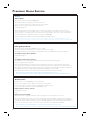 2
2
-
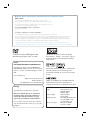 3
3
-
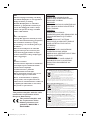 4
4
-
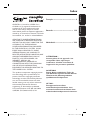 5
5
-
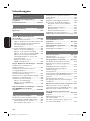 6
6
-
 7
7
-
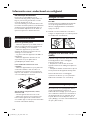 8
8
-
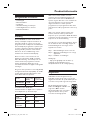 9
9
-
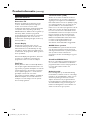 10
10
-
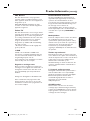 11
11
-
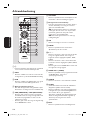 12
12
-
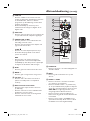 13
13
-
 14
14
-
 15
15
-
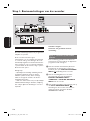 16
16
-
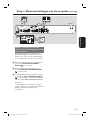 17
17
-
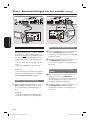 18
18
-
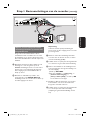 19
19
-
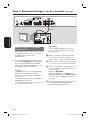 20
20
-
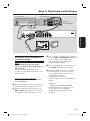 21
21
-
 22
22
-
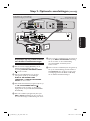 23
23
-
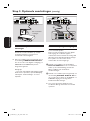 24
24
-
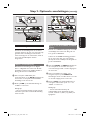 25
25
-
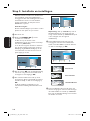 26
26
-
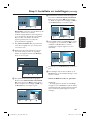 27
27
-
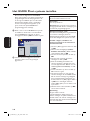 28
28
-
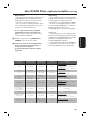 29
29
-
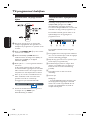 30
30
-
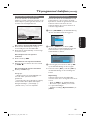 31
31
-
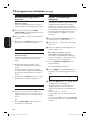 32
32
-
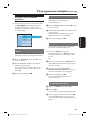 33
33
-
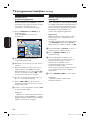 34
34
-
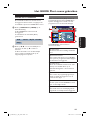 35
35
-
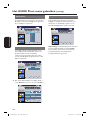 36
36
-
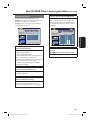 37
37
-
 38
38
-
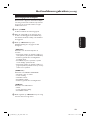 39
39
-
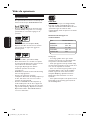 40
40
-
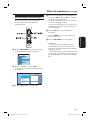 41
41
-
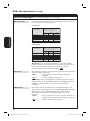 42
42
-
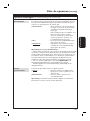 43
43
-
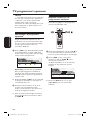 44
44
-
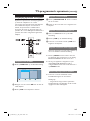 45
45
-
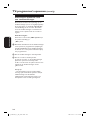 46
46
-
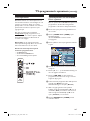 47
47
-
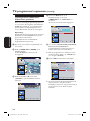 48
48
-
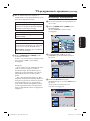 49
49
-
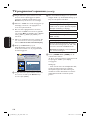 50
50
-
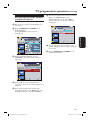 51
51
-
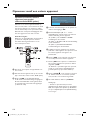 52
52
-
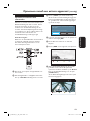 53
53
-
 54
54
-
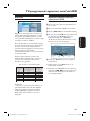 55
55
-
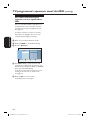 56
56
-
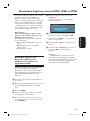 57
57
-
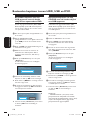 58
58
-
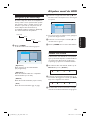 59
59
-
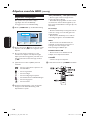 60
60
-
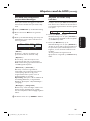 61
61
-
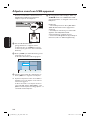 62
62
-
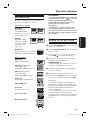 63
63
-
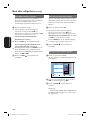 64
64
-
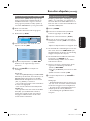 65
65
-
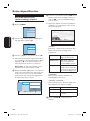 66
66
-
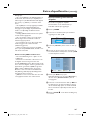 67
67
-
 68
68
-
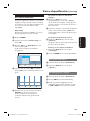 69
69
-
 70
70
-
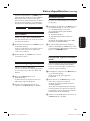 71
71
-
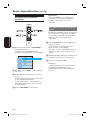 72
72
-
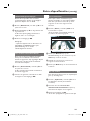 73
73
-
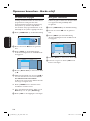 74
74
-
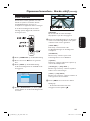 75
75
-
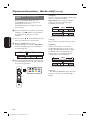 76
76
-
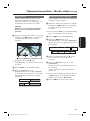 77
77
-
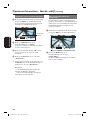 78
78
-
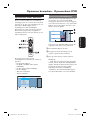 79
79
-
 80
80
-
 81
81
-
 82
82
-
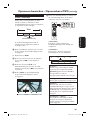 83
83
-
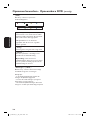 84
84
-
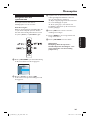 85
85
-
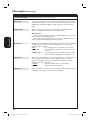 86
86
-
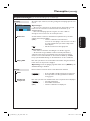 87
87
-
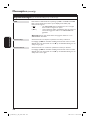 88
88
-
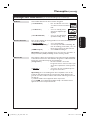 89
89
-
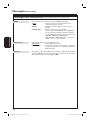 90
90
-
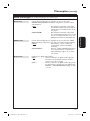 91
91
-
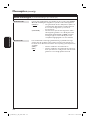 92
92
-
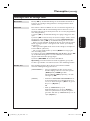 93
93
-
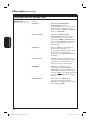 94
94
-
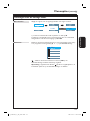 95
95
-
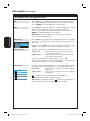 96
96
-
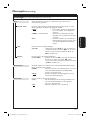 97
97
-
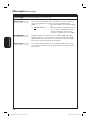 98
98
-
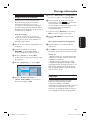 99
99
-
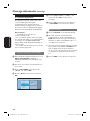 100
100
-
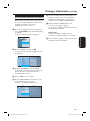 101
101
-
 102
102
-
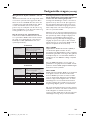 103
103
-
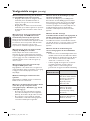 104
104
-
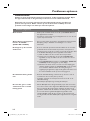 105
105
-
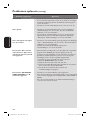 106
106
-
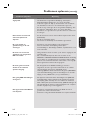 107
107
-
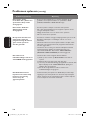 108
108
-
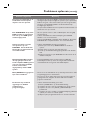 109
109
-
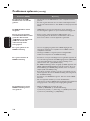 110
110
-
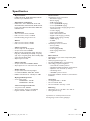 111
111
-
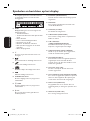 112
112
-
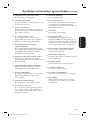 113
113
-
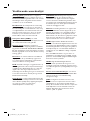 114
114
-
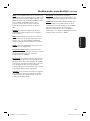 115
115
-
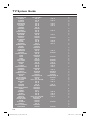 116
116
-
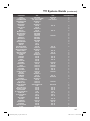 117
117
-
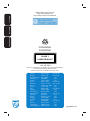 118
118
Philips DVDR5520H/31 Handleiding
- Categorie
- Dvd spelers
- Type
- Handleiding
- Deze handleiding is ook geschikt voor
Gerelateerde papieren
-
Philips HDR3810/31 Handleiding
-
Philips DVDR3595H/31 Snelstartgids
-
Philips DVDR3570H/31 Snelstartgids
-
Philips HDR3500/31 Handleiding
-
Philips DVDR7310H/31 Handleiding
-
Philips DVDR5500/31 Handleiding
-
Philips DVDR3480/31 Handleiding
-
Philips DVDR3432V/12 Handleiding
-
Philips DVDR3452H/31 Handleiding
-
Philips 19 Handleiding